Page 1
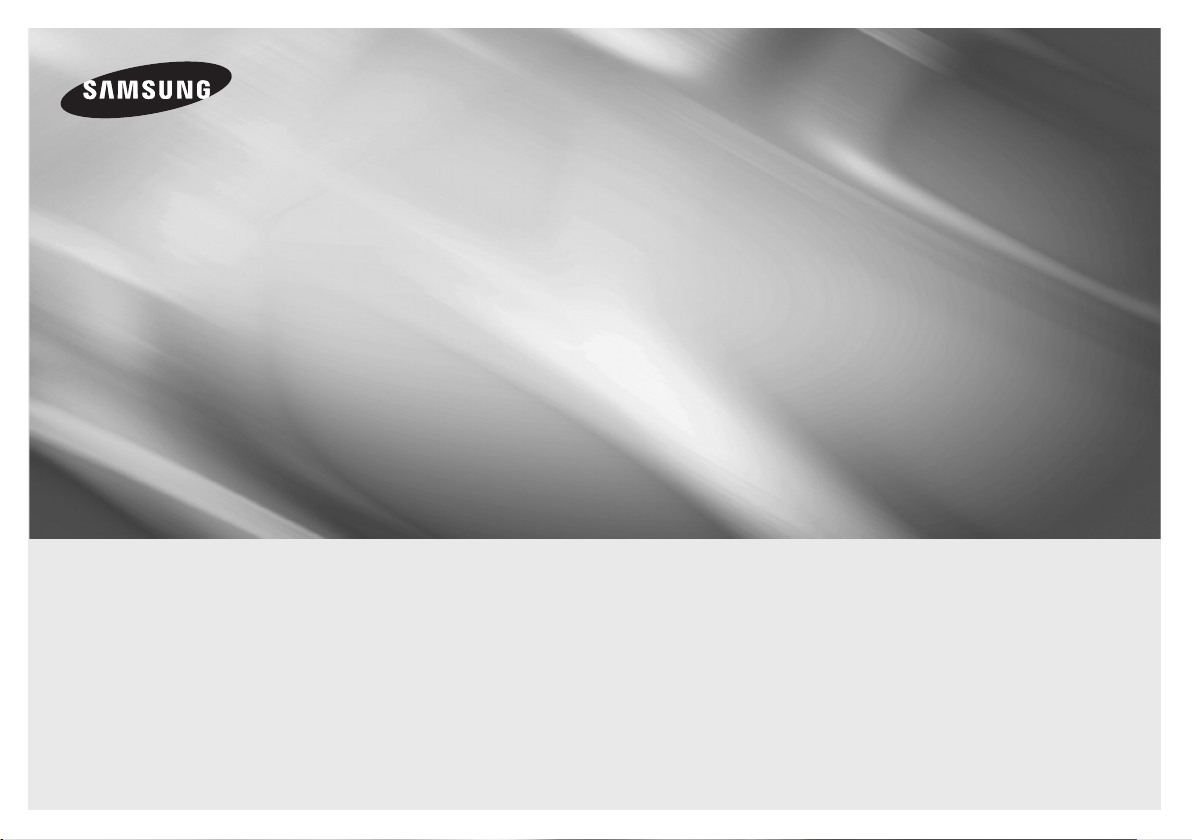
Lecteur de disque Blu-ray™
manuel d’utilisation
imaginez les possibilités
Nous vous remercions d’avoir choisi ce produit Samsung.
Pour avoir accès à d’avantage de services, veuillez
enregistrer votre produit sur le site
www.samsung.com/register
BD-E5200
BD-E5300
FRANÇAIS
Page 2
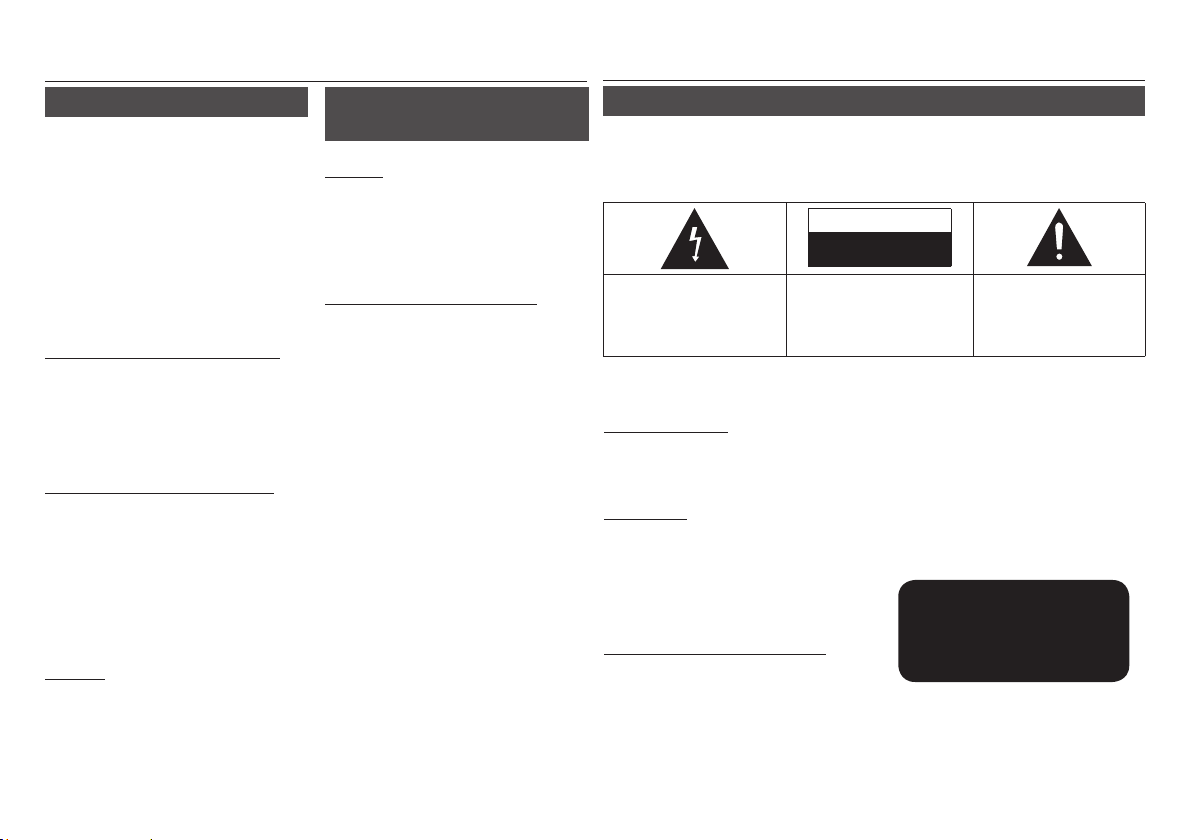
Fonctions principales
Consignes de sécurité
Caractéristiques du disque Blu-ray
Les disques Blu-ray prennent en charge
la qualité HD vidéo la plus sophistiquée
actuellement disponible sur le marché Capacité élevée rime avec absence de
compromis sur la qualité vidéo.
Les caractéristiques suivantes du disque Blu-ray
dépendent du type de disque utilisé et sont, par
conséquent, variables.
L’apparence et la navigation liées aux
fonctionnalités varient également selon le disque.
Tous les disques ne disposent pas des
caractéristiques décrites ci-dessous.
Caractéristiques de l’image vidéo
Le format BD-ROM prend en charge trois codecs
vidéo avancés, à savoir AVC, VC-1 et MPEG-2.
Les résolutions HD vidéo sont également disponibles :
• 1920 x 1080 Haute définition
• 1280 x 720 Haute définition
Pour une lecture haute définition
Pour afficher du contenu en haute définition
sur un disque Blu-ray, vous devez disposer
d’une télévision à haute définition HDTV.
Sur certains disques Blu-ray, l’affichage du
contenu haute définition peut nécessiter
d’utiliser la prise de sortie HDMI OUT.
La capacité de visionner des contenus haute
définition sur des disques Blu-ray peut être
limitée par la résolution de votre téléviseur.
BD-LIVE
Vous pouvez utiliser un disque Blu-ray prenant
en charge la technologie BD-LIVE via la
connexion réseau pour profiter des différents
contenus proposés par les fabricants de
disques.
Caractéristiques du lecteur de
disque Blu-ray
AllShare
Vous avez la possibilité de lire les données
vidéo, musique et photo enregistrées sur
différents appareils (ordinateur, ou NAS
[Network-Attached Storage]) via une
connexion réseau.
Lecture de fichiers multimédia
Vous pouvez utiliser la connexion USB pour
lire différents types de fichiers multimédia
(MP3, JPEG, DivX, etc.) contenus sur un
périphérique de stockage USB.
Avertissement
POUR DIMINUER LES RISQUES D’ELECTROCUTION, NE RETIREZ PAS LE COUVERCLE (OU LE
CACHE ARRIERE).
AUCUN DES ELEMENTS CONTENUS A L’INTERIEUR N’EST REPARABLE PAR L’UTILISATEUR.
CONFIEZ L’ENTRETIEN DE CET APPAREIL A UNE PERSONNE QUALIFIEE.
ATTENTION
RISQUE D’ELECTROCUTION
NE PAS OUVRIR
Ce symbole signale la présence à l’intérieur
du produit d’une tension dangereuse qui
peut provoquer des chocs électriques ou des
blessures corporelles.
N’installez pas ce produit dans un espace confiné comme
une bibliothèque ou un meuble du même type.
AVERTISSEMENT
Pour éviter tout dommage susceptible de provoquer
un incendie ou un risque d’électrocution, n’exposez
pas l’appareil à la pluie ou à l’humidité.
ATTENTION
LE LECTEUR DE DISQUE BLU-RAY EST EQUIPE D’UN RAYON
LASER INVISIBLE QUI PEUT PROVOQUER DE GRAVES
LESIONS DUES A DES IRRADIATIONS SI VOUS VOUS Y
EXPOSEZ. ASSUREZ-VOUS D’UTILISER LE LECTEUR DE
DISQUE BLU-RAY CONFORMEMENT AUX CONSIGNES
D’UTILISATION.
PRODUIT LASER DE CLASSE 1
Le lecteur de disque compact est homologué comme
produit LASER DE CLASSE 1. L’utilisation des
commandes, les réglages ou l’exécution de procédures
autres que celles spécifiées dans ce document peuvent
entraîner une exposition aux radiations dangereuses.
ATTENTION: POUR DIMINUER LES RISQUES
D’ÉLECTROCUTION, NE RETIREZ PAS LE
CACHE (OU LE CACHE ARRIÈRE). AUCUN DES
ÉLÉMENTS INTERNES N’EST RÉPARABLE PAR
L’UTILISATEUR. CONFIEZ L’ENTRETIEN DE CET
APPAREIL À UNE PERSONNE QUALIFIÉE.
ATTENTION :
• DES RAYONNEMENTS LASER VISIBLES ET INVISIBLES
DE CLASSE 3B SONT ÉMIS EN CAS D’OUVERTURE DU
PRODUIT. ÉVITEZ TOUTE EXPOSITION AU FAISCEAU
LASER (IEC 60825-1).
• CE PRODUIT UTILISE UN LASER. L’UTILISATION DES
COMMANDES, LES RÉGLAGES OU L’EXÉCUTION DE
PROCÉDURES AUTRES QUE CELLES SPÉCIFIÉES DANS
CE DOCUMENT PEUVENT ENTRAÎNER UNE EXPOSITION
AUX RADIATIONS DANGEREUSES. N’OUVREZ PAS LE
COUVERCLE ET NE RÉPAREZ PAS LE PRODUIT VOUSMÊME. TOUTE RÉPARATION DOIT ÊTRE CONFIÉE À DU
PERSONNEL QUALIFIÉ
CLASS 1 LASER PRODUCT
KLASSE 1 LASER PRODUKT
LUOKAN 1 LASER LAITE
KLASS 1 LASER APPARAT
PRODUCTO LÁSER CLASE 1
Ce symbole précède les consignes
importantes qui accompagnent le produit.
.
2
Page 3
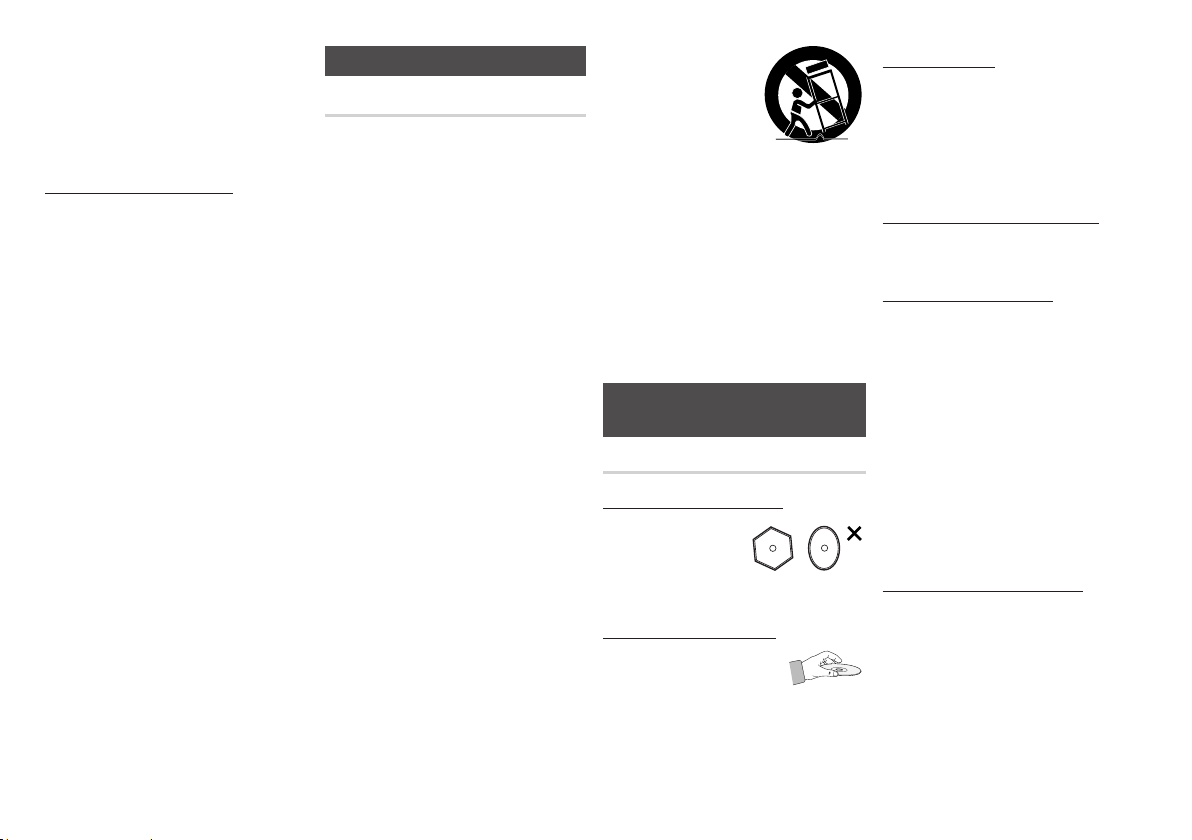
Ce produit est conforme aux normes européennes
et se relie à d’autres appareils à l’aide de câbles
et de connecteurs blindés. Pour éviter toute
interférence électromagnétique avec d’autres
appareils électriques (ex. : radios, téléviseurs),
utilisez des câbles et des connecteurs blindés
pour tous vos branchements.
REMARQUE IMPORTANTE
Le câble d’alimentation de cet appareil est
fourni avec une prise moulée munie d’un
fusible intégré. La tension du fusible est
inscrite sur le côté de la prise comportant
les broches. S’il doit être changé, utilisez
uniquement un fusible conforme à la norme
BS1362 et de même tension.
N’utilisez en aucun cas la prise lorsque le
boîtier du fusible est démonté, si celui-ci
est détachable. Si le boîtier du fusible doit
être remplacé, le nouveau boîtier doit être
de la même couleur que le côté de la prise
comportant les broches. Des boîtiers de
rechange sont disponibles auprès de votre
revendeur.
Si la prise intégrée n’est pas adaptée aux
prises électriques de votre maison ou si
le câble n’est pas suffisamment long pour
atteindre une prise, procurez-vous une
rallonge conforme aux normes de sécurité ou
consultez votre revendeur.
Toutefois, si vous n’avez pas d’autre choix
que de couper la prise, retirez-en le fusible
et jetez-la en toute sécurité. Pour éviter tout
risque d’électrocution, ne branchez pas
la fiche à une prise d’alimentation secteur
lorsque le cordon est dénudé.
Pour débrancher l’appareil, il convient de
retirer la fiche de la prise murale afin que
celle-ci soit facilement accessible.
Le produit accompagnant ce manuel
d’utilisation est protégé par certains droits de
propriété intellectuelle appartenant à des tiers.
Précautions
Consignes de sécurité importantes
Lisez attentivement ces consignes avant d’utiliser
l’appareil. Veillez à respecter toutes les consignes
répertoriées ci-après.
Conservez ces instructions à portée de main pour vous
y référer ultérieurement.
1. Lisez attentivement ces consignes.
2. Conservez-les précieusement.
3. Tenez compte de tous les avertissements
mentionnés.
4. Respectez toutes les instructions sans exception.
5. N’utilisez pas cet appareil à proximité de l’eau.
6. Nettoyez-le à l’aide d’un tissu sec.
7. Ne bloquez pas les ouvertures de ventilation.
Installez l’appareil conformément aux instructions
du fabricant.
8. N’installez pas le lecteur à proximité d’une source
de chaleur de type radiateur, registre de chaleur,
cuisinière ou tout autre appareil (y compris les
récepteurs AV) générateur de chaleur.
9. Ne désactivez pas le dispositif de sécurité de la
fiche de mise à la terre ou de la fiche polarisée.
Une fiche polarisée comporte deux lames dont
l’une est plus large que l’autre. Une fiche de mise
à la terre comporte deux lames et une troisième
broche de mise à la terre. La lame la plus large
et la troisième broche sont destinées à assurer
votre sécurité. Si la fiche fournie ne s’insère pas
dans la prise utilisée, faites appel à un électricien
pour faire remplacer celle-ci.
10. Placez le cordon d’alimentation de sorte qu’il ne
puisse être ni piétiné ni pincé, particulièrement
au niveau de la fiche, de la prise de courant et
des points de sortie de ces éléments.
11. Utilisez exclusivement les fixations/accessoires
spécifiés par le fabricant.
12. Utilisez exclusivement
le meuble à roulettes,
le socle, le trépied,
le support ou la table
recommandés par le
fabricant ou vendus avec
l’appareil. Si l’appareil est
posé sur un meuble à roulettes, déplacez l’ensemble
avec précaution pour éviter de faire tomber le
lecteur et de vous blesser.
13. Débranchez l’appareil en cas d’orage ou lorsqu’il
est inutilisé pendant une période prolongée.
14. Confiez toutes les réparations à un technicien
qualifié. Votre appareil doit impérativement être
réparé lorsqu’il a été endommagé de quelque
manière que ce soit : détérioration du cordon ou
de la fiche d’alimentation, projection de liquide
sur l’appareil, chute d’objets à l’intérieur de
l’appareil, exposition à la pluie ou à l’humidité,
dysfonctionnement, chute.
Rangement et manipulation des
disques
Manipulation des disques
Nombre de faces gravées
• Utilisez des disques
de forme standard.
Les disques de
format inhabituel
peuvent endommager le lecteur.
Comment tenir le disque
• Évitez de toucher la surface
du disque sur laquelle
les données ont été
enregistrées.
Disques Blu-ray
• Ne laissez pas un disque Blu-ray séjourner
dans le lecteur pendant de longues
périodes de temps. Retirez le disque Bluray du lecteur et rangez-le dans son étui.
• Prenez garde à ne pas rayer la surface du
disque Blu-ray et à ne pas y laisser des
traces de doigt.
DVD VIDEO, CD audio (CD-DA)
• Pour retirer les éventuelles traces laissées sur la
surface d’un disque, utilisez un chiffon doux.
Rangement des disques
Veillez à ne pas endommager le disque car les
données qu’il contient sont extrêmement sensibles à
l’environnement.
• Ne laissez pas le disque exposé à la lumière directe
du soleil.
• Stockez-le dans un endroit frais et aéré.
• Rangez-le verticalement.
• Rangez-le dans une jaquette propre.
• Si vous déplacez soudainement le lecteur d’un endroit
froid à un endroit chaud, de la condensation pourra se
former sur les pièces et la lentille, et occasionner des
problèmes de lecture. Dans pareil cas, débranchez
le lecteur et patientez deux heures avant de le
rebrancher sur la prise d’alimentation. Insérez ensuite
le disque et essayez à nouveau de le lire.
Précautions de manipulation
• N’écrivez pas sur la face imprimée du disque avec un
stylo à bille ou un crayon.
• Ne nettoyez pas le disque à l’aide d’aérosols
nettoyants ou antistatiques. N’utilisez pas non plus
à cet effet de produits chimiques volatils tels que le
benzène ou des diluants.
• N’apposez pas d’étiquette ou d’autocollant sur le
disque. (N’utilisez pas de disque dont la surface ne
serait pas parfaitement propre et lisse, dépourvue de
traces de ruban adhésif ou de restes de colle.)
• N’utilisez pas de cache ou de protection anti-rayures.
3
Page 4
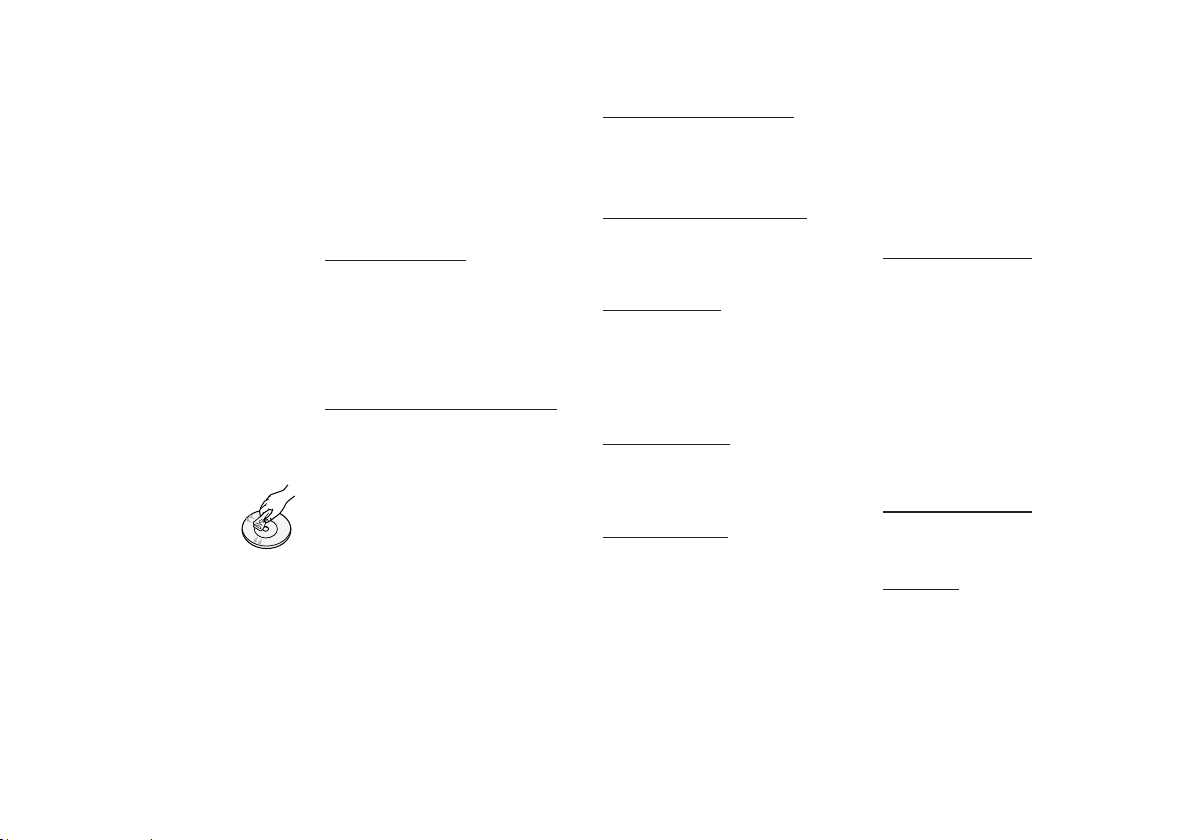
• N’utilisez pas de disque imprimé à l’aide d’une
imprimante pour étiquettes disponible dans le
commerce.
• N’insérez pas de disque déformé ou fendu.
• Avant de brancher un composant sur ce lecteur,
assurez-vous que celui-ci est hors tension.
• Ne déplacez pas le lecteur en cours de lecture
de disque. Vous risquez de rayer le disque ou de
l’endommager et d’endommager les pièces internes du
lecteur.
• Ne posez pas de vase rempli d’eau ou de petits objets
métalliques sur le lecteur.
• Prenez garde à ne pas insérer votre main dans le
logement du disque.
• N’insérez rien d’autre qu’un disque dans ce logement.
• Les interférences causées par des sources externes tel
que l’éclair ou l’électricité statique peuvent affecter le
fonctionnement normal du lecteur. Si cela se produit,
éteignez le lecteur puis rallumez-le à l’aide du bouton
POWER ou débranchez le cordon d’alimentation de la
prise murale et rebranchez-le. Le lecteur devrait alors
fonctionner normalement à nouveau.
• Assurez-vous de retirer le disque du tiroir et d’éteindre le
lecteur après chaque utilisation.
• Débranchez le cordon d’alimentation CA de la prise
secteur lorsque vous ne vous servez pas du lecteur
pendant une période prolongée.
• Nettoyez le disque en l’essuyant du
centre vers le bord, par un mouvement
en ligne droite.
• Ne placez pas de liquide à proximité
du lecteur.
• Lorsque la fiche de courant CA est
branchée à une prise murale, il y a toujours de l’électricité
qui circule dans le lecteur (en mode veille), même si
celui-ci est éteint.
• Veillez à éviter toute projection de liquide sur l’appareil
et ne placez jamais sur celui-ci des récipients contenant
des liquides, tels que des vases.
• La prise d’alimentation fait office de système de
déconnexion ; elle doit donc rester accessible en
permanence.
• Ne tenez pas le cordon d’alimentation avec les mains
mouillées. Vous risquez autrement de vous exposer à un
choc électrique.
• Ne branchez pas plusieurs appareils électriques sur
la même prise électrique. Cela pourrait entraîner une
surcharge et provoquer un incendie.
• Si vous entendez un bruit inhabituel ou décelez
un dégagement anormal de fumée ou une odeur
suspecte, coupez immédiatement l’alimentation et
débranchez la fiche électrique de la prise murale.
Puis contactez le service après-vente le plus
proche pour obtenir de l’aide. Si vous persistez
à utiliser le produit dans l’état, vous risquerez de
provoquer un choc électrique ou un incendie.
Entretien du meuble
Avant de nettoyer le meuble Blu-ray, assurez-vous de
débrancher le cordon d’alimentation CA de la prise
secteur.
• N’utilisez pas de benzène, de diluant ou d’autres
solvants de nettoyage.
• Essuyez le meuble à l’aide d’un chiffon doux.
Restrictions en termes de lecture
• Le lecteur peut ne pas réagir à toutes les
commandes car certains disques Blu-ray, DVD
et CD ne permettent qu’un fonctionnement
spécifique ou limité et autorisent un nombre
déterminé de fonctionnalités en cours de lecture.
Veuillez noter que ceci n’est pas une défaillance
du lecteur.
• Samsung ne peut garantir que le lecteur pourra
lire tous les disques portant les logos Blu-ray,
DVD ou CD car les formats évoluent et des
problèmes ou des erreurs peuvent se produire
lors de la création d’un logiciel Blu-ray, DVD ou
CD et/ou de la fabrication des disques.
Veuillez contacter le service après-vente de
SAMSUNG pour toute question ou toute difficulté
concernant la lecture des disques Blu-ray, DVD
ou CD sur ce lecteur. Vous pouvez également
vous reporter au manuel d’utilisation pour obtenir
plus d’informations sur les restrictions en matière
de lecture.
Tables des matières
FONCTIONS PRINCIPALES
Caractéristiques du disque Blu-ray ..............2
Caractéristiques du lecteur
de disque Blu-ray ........................................2
CONSIGNES DE SÉCURITÉ
Avertissement ..............................................2
Précautions .................................................3
Rangement et manipulation des disques .....3
MISE EN ROUTE
Avant de consulter le manuel d’utilisation .....5
Accessoires .................................................7
Panneau avant ............................................8
Panneau arrière ...........................................8
Télécommande ............................................9
BRANCHEMENTS
A. Connexion du lecteur à un téléviseur .......9
B. Connexion à une chaîne hi-fi .................10
C. Connexion au réseau ............................10
CONFIGURATION
Paramètres initiaux ....................................12
Navigation dans les menus ........................ 12
Pour accéder au menu Paramètres ...........12
Affichage ...................................................13
Audio .........................................................14
Réseau ...................................................... 16
Système ....................................................17
Langue ...................................................... 17
Sécurité ..................................................... 17
Général ......................................................18
Assistance .................................................18
FONCTIONS DE BASE
Lecture d’un vidéo
Utilisation du Menu du disque,
du Menu des titres/Menu contextuel
Utilisation des fonctions
Rechercher et Saut
Lecture au ralenti / Lecture pas à pas
Utilisation du bouton TOOLS
Écouter de la musique
Lecture de photos
Lecture de contenu à partir d’un
périphérique de stockage USB
.......................................19
...........19
...................................... 19
.........20
.......................20
................................. 21
........................................22
...................22
SERVICES RÉSEAU
BD-LIVE™ .................................................23
Utilisation de la fonction AllShare ...............23
ANNEXES
Dépannage ................................................23
Caractéristiques techniques .......................25
4
Page 5
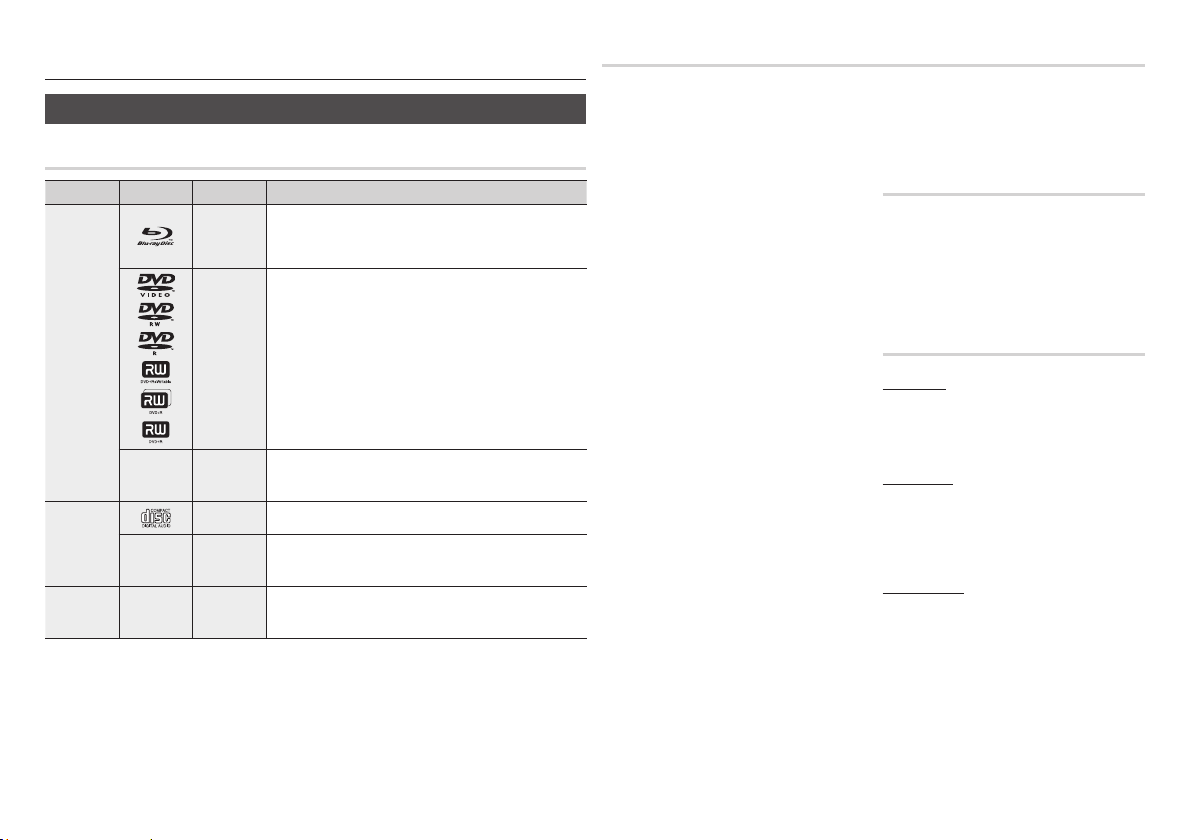
Mise en route
Avant de consulter le manuel d’utilisation
Types de disques et contenus pouvant être lus sur ce lecteur
Terme Logo Icône
h
z
VIDÉO
Z
y
-
x
o
MUSIQUE
PHOTO
REMARQUE
✎
▪Selon le type de disque ou les conditions d’enregistrement, il se peut que certains CD-RW/-R et DVD-R ne puissent pas
être lus sur cet appareil.
▪Si un disque DVD-RW/-R n’a pas été enregistré correctement au format vidéo DVD, il ne pourra pas être lu.
▪Le lecteur ne lit pas les contenus ayant été enregistrés sur un disque DVD-R selon un débit binaire dépassant les 10 Mbps.
▪Le lecteur ne lit pas les contenus ayant été enregistrés sur un disque BD-R ou un périphérique USB selon un débit binaire
dépassant les 25 Mbps.
-
w
-
G
Indique une fonction disponible sur un BD-ROM ou un disque BD-RE/-R
enregistré au format BD-RE.
Indique une fonction disponible sur des DVD VIDÉO ou des disques DVD+RW/
DVD-RW(V)/DVD-R/+R enregistrés et finalisés.
Indique une fonction disponible sur un disque CD-RW/-R, DVD-RW/-R, BDRE/-R ou un support de stockage USB sur lequel des contenus DivX, MKV, MP4
sont stockés.
Indique une fonction disponible sur un CD-RW/-R audio (format CD-DA).
Indique une fonction disponible sur un disque CD-RW/-R, DVD-RW/-R, BDRE/-R ou un support de stockage USB sur lequel des contenus MP3 ou WMA
sont stockés.
Indique une fonction disponible sur un disque CD-RW/-R, DVD-RW/-R, BDRE/-R ou un support de stockage USB sur lequel des contenus DivX, MKV,
MP4 sont stockés.
Définition
Types de disques ne pouvant pas être lus sur ce lecteur
• HD DVD
• Disque DVD-ROM/
PD/MV, etc
REMARQUE
✎
▪Il se peut que certains disques et DVD commerciaux
achetés en dehors de votre zone ne puissent pas être
lus sur ce lecteur.
▪La lecture peut être inopérante sur certains types
de disque ou lorsque vous effectuez des opérations
spécifiques tels que les changements d’angle ou
le réglage du format de l’image. Des informations
détaillées concernant le disque sont inscrites sur le
boîtier. Consultez-les si nécessaire.
▪Veillez à ne pas laisser le disque se rayer ou se salir.
Les empreintes de doigt, la saleté, la poussière, les
rayures ou les dépôts de fumée de cigarette sur la
surface d’enregistrement peuvent rendre la lecture du
disque impossible.
▪Lors de la lecture d’un titre BD-J, il se peut que le
chargement prenne plus de temps que pour un titre
normal et que certaines fonctions s’exécutent plus
lentement que d’habitude.
▪Ce lecteur peut ne pas réagir à toutes les commandes
car certains disques Blu-ray, DVD et CD ne permettent
qu’un fonctionnement spécifique ou limité et
autorisent un nombre déterminé de fonctionnalités en
cours de lecture.
Veuillez noter que ceci n’est pas une défaillance du
lecteur.
▪Samsung ne peut garantir que ce lecteur pourra lire
tous les disques portant les logos Blu-ray, DVD ou
CD car les formats évoluent et des problèmes ou des
erreurs peuvent se produire lors de la création d’un
logiciel Blu-ray, DVD ou CD et/ou de la fabrication des
disques.
Veuillez contacter le service après-vente de SAMSUNG
pour toute question ou toute difficulté concernant la
lecture des disques Blu-ray, DVD ou CD sur ce lecteur.
Vous pouvez également vous reporter au manuel
d’utilisation pour obtenir plus d’informations sur les
restrictions en matière de lecture.
• DVD-RAM
• Super Audio CD
(à l’exception de la
couche CD)
• DVD-RW(mode VR)
• CVD/CD-ROM/CDV/
CD-G/CD-I/LD (Les CD-G
lisent des données audio
uniquement et non des
données graphiques.)
Compatibilité du disque Blu-ray
Le disque Blu-ray est un format nouveau, en
pleine évolution. Par conséquent, des questions
de compatibilité peuvent se poser. Ces disques ne
sont pas tous compatibles ou lisibles. Pour obtenir
des renseignements supplémentaires, consultez la
section Conformité et compatibilité du présent manuel
d’utilisation.
Type de disque
BD-ROM
Les disques Blu-ray ROM peuvent être uniquement lus.
Ce lecteur peut lire des disques BD-ROM
préenregistrés disponibles dans le commerce.
BD-RE/-R
Les disques Blu-ray RE/-R peuvent être lus et
enregistrés.
Ce lecteur peut lire un disque enregistré sur d’autres
enregistreurs de disques Blu-ray compatibles.
DVD VIDEO
• Ce lecteur peut lire des DVD préenregistrés
disponibles dans le commerce (disques
DVD VIDEO) comportant des films.
• Lorsque vous passez de la première à la
deuxième couche d’un DVD VIDEO double
couche, des déformations visuelles et
sonores peuvent se produire. Il ne s’agit
pas d’un dysfonctionnement du lecteur.
• Disque DVD-R 3,9 Go
pour système auteur.
5
Page 6
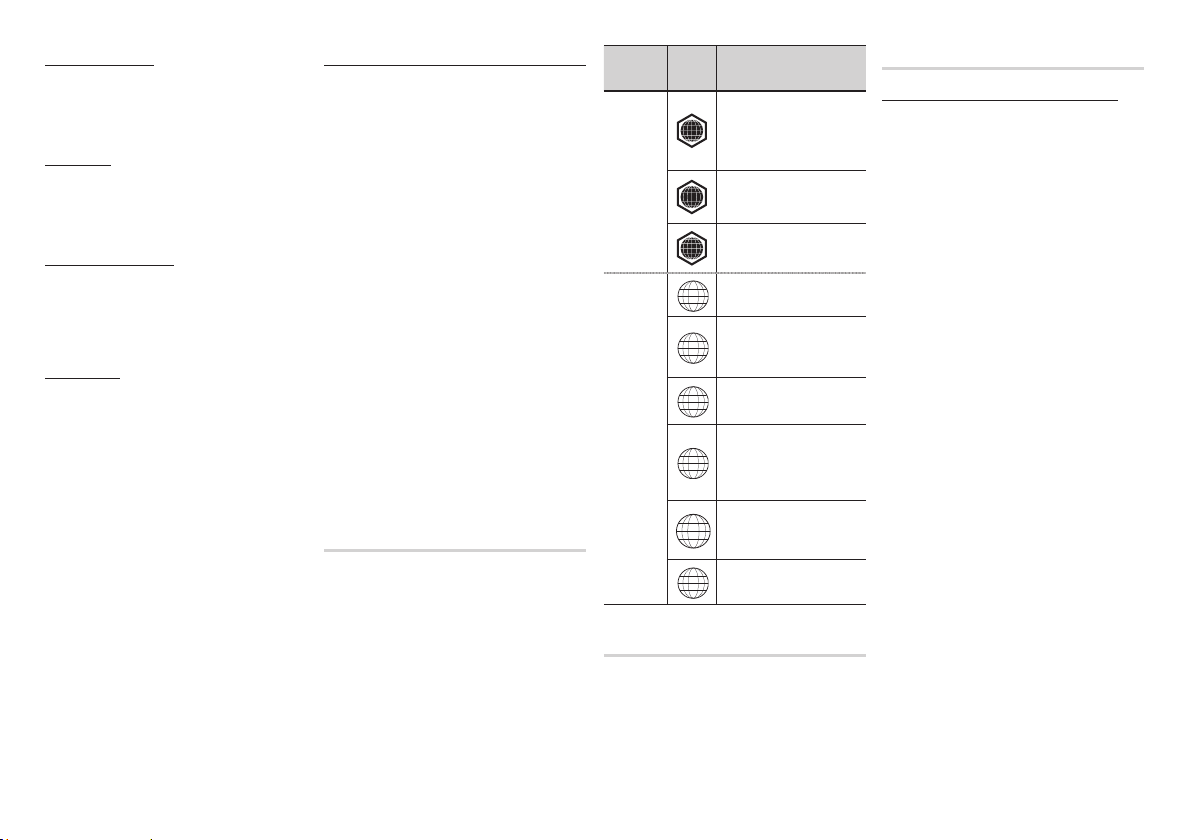
DVD-RW/-R/+R
Ce lecteur peut lire des disques DVD-RW/-R/+R
enregistrés et finalisés à l’aide d’un enregistreur de
DVD Video. La capacité à lire un disque peut dépendre
des conditions d’enregistrement de ce dernier.
DVD+RW
• Ce lecteur peut lire un disque DVD+RW
enregistré sur un enregistreur de DVD Video.
La capacité à lire un disque peut dépendre des
conditions d’enregistrement de ce dernier.
CD Audio (CD-DA)
• Ce lecteur peut lire les disques CD-RW/-R au
format audio CD-DA.
• Il se peut que cet appareil ne lise pas
certains disques CD-RW/-R pour des raisons
liées aux conditions d’enregistrement.
CD-RW/-R
• Optez pour les disques CD-RW/-R de 700 Mo
(80 minutes).
Dans la mesure du possible, évitez d’utiliser des
disques de 800 Mo (90 minutes) ou de capacité
supérieure car le lecteur pourrait ne pas les lire.
• Si le disque CD-RW/-R n’a pas été enregistré
en session fermée, vous pourrez rencontrer des
retards en début de lecture ou ne pas pouvoir
lire la totalité des fichiers enregistrés.
• Il se peut que certains CD-RW/-R ne puissent
pas être lus sur ce lecteur ; cela dépend
de l’appareil sur lequel ils ont été gravés.
Concernant les contenus enregistrés sur un
support CD-RW/-R à partir d’un CD et destinés
à un usage personnel, la capacité à lire le disque
peut varier selon le disque et le contenu.
AVCHD (Codec vidéo avancé haute définition)
• Ce lecteur prend en charge les disques au
format AVCHD. Ces disques sont normalement
enregistrés et lus sur des caméscopes.
• Le format AVCHD est un format vidéo
numérique haute définition.
• Le format MPEG-4 AVC/H.264 compresse les
images de manière plus efficace que le format
de compression d’image conventionnel.
• Certains disques AVCHD utilisent le format « x.
v.Color ». Ce lecteur peut lire les disques AVCHD
faisant appel au format « x.v.Color ».
• « x.v.Color » est une marque de commerce de
Sony Corporation.
• « AVCHD » et le logo AVCHD sont des marques
de commerce de Matsushita Electronic Industrial
Co., Ltd. et de Sony Corporation.
REMARQUE
✎
▪Il se peut que certains disques de format AVCHD ne puissent
pas être lus sur l’appareil, en fonction de leurs conditions
d’enregistrement.
Les disques de format AVCHD n’ont pas encore été finalisés.
▪Le format « x.v.Color » offre une gamme de couleurs plus
étendue qu’un DVD de caméscope normal.
▪Il est possible que certains disques de format
DivX, MKV ou MP4 ne puissant pas être lus, selon
la résolution de l’image vidéo et sa vitesse de
défilement.
Type de
disque
Blu-ray
DVD vidéo
Code régional
Les lecteurs et les disques sont codés par région. Ces
codes régionaux doivent correspondre pour que le
disque puisse être lu. Si les codes ne correspondent
pas, le disque ne pourra pas être lu.
Le code régional du lecteur est affiché sur son panneau
arrière.
Copyright
© 2012 Samsung Electronics Co.,Ltd.
Tous droits réservés ; il est interdit de
reproduire ou de copier tout ou partie de ce
manuel d’utilisation sans l’accord préalable
écrit de Samsung Electronics Co.,Ltd.
Code
régional
Amérique du Nord, Amérique
centrale, Amérique du Sud,
A
Corée, Japon, Taïwan, Hong
Kong et Sud-Est asiatique..
Europe, Groenland, France d’outremer, Moyen-Orient, Afrique,
B
Australie et Nouvelle-Zélande.
Inde, Chine, Russie, Asie
C
centrale et Asie du Sud.
États-Unis, Territoires organisés
1
des États-Unis et Canada
Europe, Japon, Moyen-Orient,
Égypte, Afrique du Sud,
2
Groenland
Taiwan, Corée, Philippines,
3
Indonésie, Hong Kong
Mexique, Amérique du Sud,
Amérique centrale, Australie,
4
Nouvelle-Zélande, Îles du
Pacifique, Caraïbes
Russie, Europe de l’Est, Inde,
majorité des pays d’Afrique,
5
Corée du Nord, Mongolie
Chine
6
Zone
Formats de fichiers pris en charge
Remarques sur la connexion USB
• Ce lecteur prend en charge les supports de
stockage USB, les lecteurs MP3, les caméras
numériques et les lecteurs de carte USB.
• Le lecteur ne gère pas les noms de dossier
ou de ficher dépassant les 128 caractères.
• Le lecteur peut ne pas être pas compatible
avec certains périphériques USB, Le
périphérique de disque dur externe ou
certaines caméras numériques.
• Le lecteur prend en charge les systèmes de
fichiers FAT16, FAT32 et NTFS.
• Effectuez la connexion des périphériques
USB directement au port USB du lecteur. La
connexion via un câble USB peut causer des
problèmes d’incompatibilité.
• L’insertion de plusieurs périphériques de
mémoire dans un lecteur multicarte peut
entraîner le dysfonctionnement de celui-ci.
• Le lecteur ne prend pas en charge le
protocole PTP.
• Ne déconnectez pas le périphérique USB
durant un processus de « chargement ».
• Plus la résolution de l’image est élevée, plus
lent le délai d’affichage de l’image.
• Ce lecteur ne peut pas lire les fichiers MP3
de type DRM (Gestion des droits numériques)
téléchargés depuis des sites commerciaux.
• Votre lecteur ne prend en charge que les
vidéos dont la vitesse de défilement des
images est inférieure à 30 fps.
6
Page 7
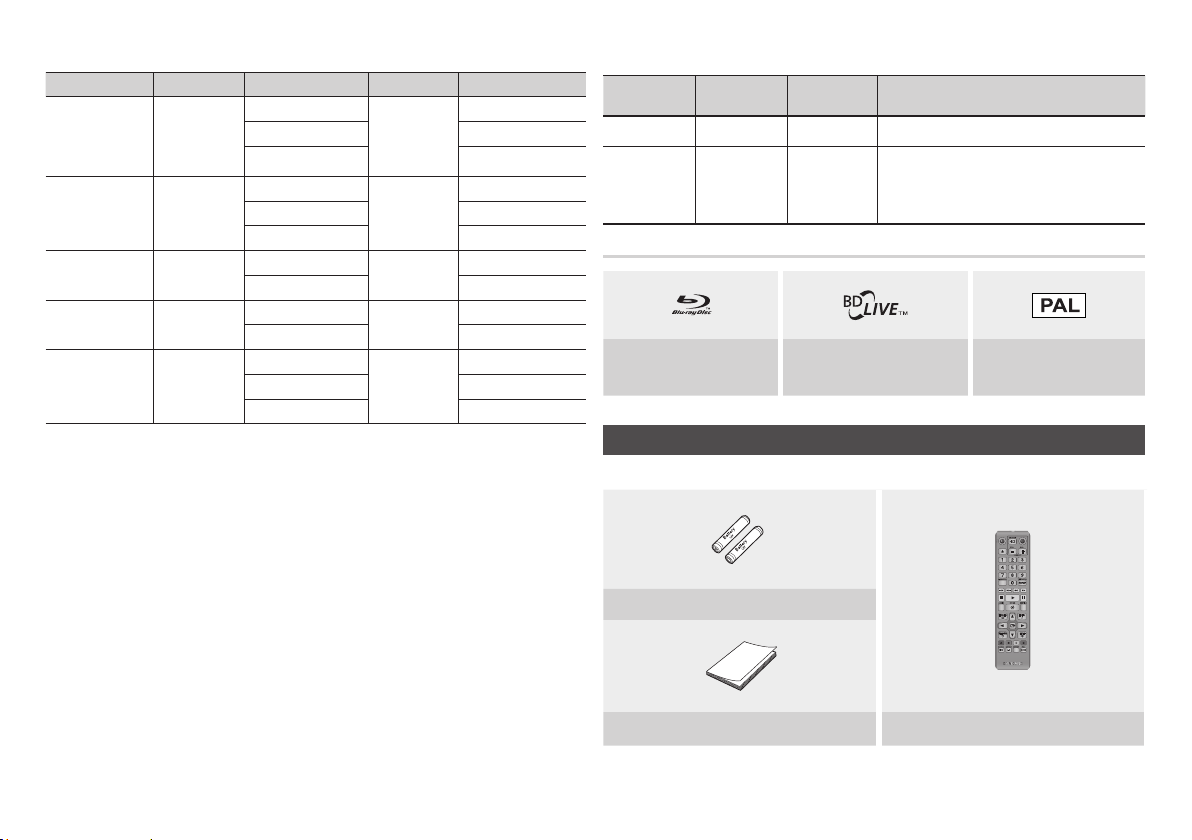
Prise en charge des fichiers vidéo
Extension de fichier Conteneur Codec vidéo Codec audio Résolution
*.avi
*.mkv
*.wmv
*.mp4
*.mpg
*.mpeg
AVI
MKV
WMV (wmv9)
MP4
PS
DivX 3.11/4.x/5.1/6.0
MP4v3
H.264 BP/MP/HP
VC-1 AP
DivX 5.1/6.0
H.264 BP/MP/HP
VC-1 AP
VC-1 SM
MP4 (mp4v)
H.264 BP/MP/HP
MPEG1
MPEG2
H.264 BP/MP/HP
MP3
Dolby Digital
DTS
WMA
PCM
MP3
Dolby Digital
DTS
WMA
AAC
MP1, 2
Dolby Digital
DTS
1920x1080
1920x1080
1920x1080
1920x1080
1920x1080
1920x1080
1920x1080
1920x1080
1920x1080
1920x1080
1920x1080
1920x1080
1920x1080
Prise en charge des fichiers musicaux
Extension de
fichier
*.mp3
*.wma
Logos des disques pouvant être lus sur ce lecteur
Disque Blu-ray BD-LIVE
•Limitations
- Même lorsque le fichier est codé selon un codec pris en charge mentionné ci-dessus, ce fichier peut ne
pas être lu en cas de problème au niveau de son contenu.
Vérifiez que les accessoires ci-dessous sont fournis.
- La lecture normale ne sera pas garantie si les informations relatives au conteneur du fichier sont
erronées ou si le fichier lui-même est corrompu.
- Les fichiers ayant un débit binaire ou une vitesse de défilement supérieur(e) à la normale peuvent
présenter des discontinuités au niveau de la lecture audio/vidéo.
- La fonction Recherche (Saut) sera indisponible si la table d’indexage du fichier est corrompue.
•Décodeur vidéo
-
Prend en charge le format H.264 de niveau 4.1 et AVCHD
- Ne prend pas en charge les formats H.264 FMO/ASO/RS, et VC1 SP/MP/AP L4
Batteries for Remote Control (AAA Size)
- MPEG4 SP, ASP :
Résolution inférieure à 1280 x 720 : 60 images maxi
Résolution supérieure à 1280 x 720 : 30 images maxi
- Ne prend pas en charge le format GMC 2 ou supérieur
•Décodeur audio
- Prend en charge les formats WMA 7, 8, 9 et STD
- Ne prend pas en charge le taux d’échantillonnage WMA de 22050 Hz
mono
Conteneur Codec audio Plage de prise en charge
MP3
WMA
MP3 -
* Taux d’échantillonnage (en kHz) - 8, 11, 16, 22, 32,
WMA
44,1, 48
* Débits binaires - Tous les débits binaires dans la
plage allant de 5 kbps à 384 kbps
Système PAL applicable au
Royaume-Uni, en France, en
Allemagne, etc.
Accessoires
Manuel d’utilisation Télécommande
7
Page 8
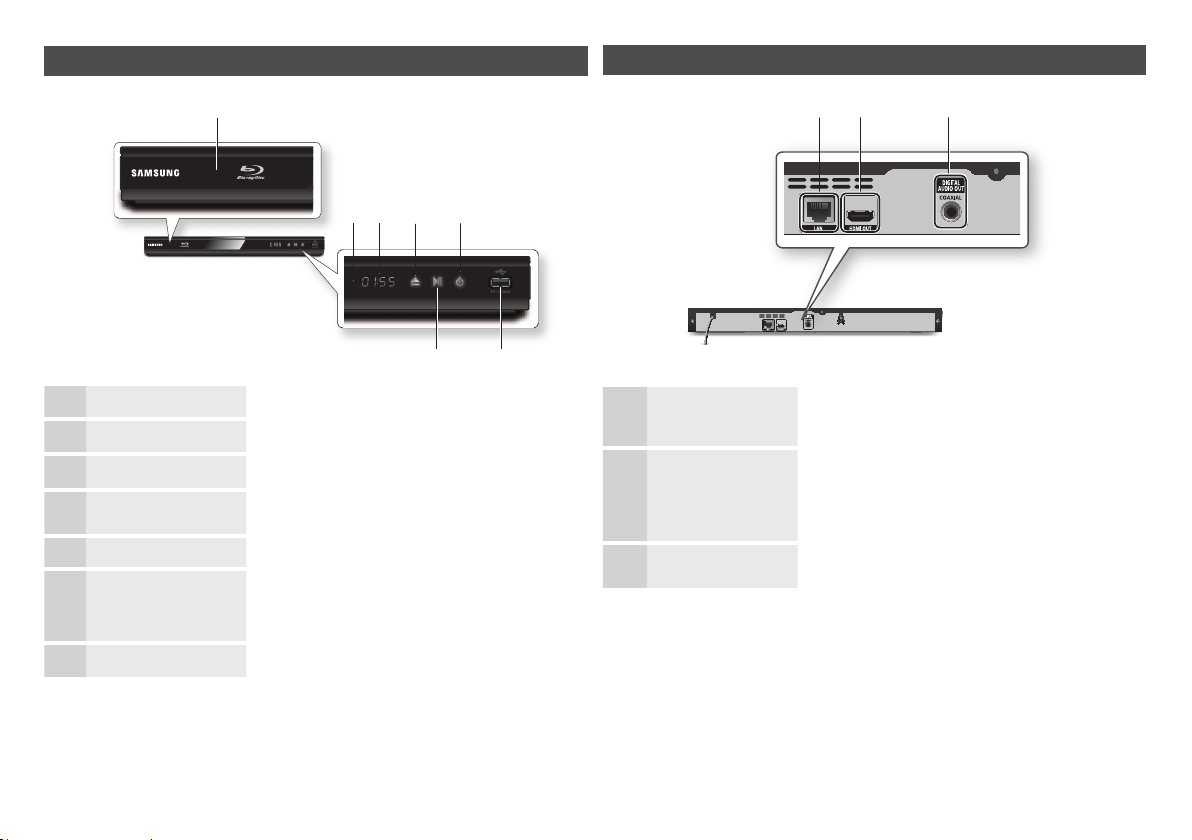
Panneau avant
Panneau arrière
a
bc
d
e
fg
TIROIR DISQUE
1
CAPTEUR DE TÉLÉCOMMANDE
2
AFFICHEUR
3
BOUTON OUVERTURE/
4
FERMETURE
BOUTON MARCHE/ARRÊT
5
HÔTE USB
6
BOUTON LECTURE/PAUSE
7
REMARQUE
✎
▪Vous pouvez effectuer des mises à niveau logicielles via la prise de l’Hôte USB uniquement à l’aide d’une
carte mémoire flash USB.
▪Lorsque le lecteur affiche le menu du disque Blu-ray, vous ne pouvez pas lancer la vidéo en appuyant sur
le bouton Lecture situé sur l’appareil ou la télécommande. Pour lire la vidéo, sélectionnez Lire la vidéo ou
Démarrer dans le menu du disque puis appuyez sur le bouton ENTRÉE.
8
S’ouvre et permet d’insérer un disque.
Détecte les signaux provenant de la télécommande.
Permet d’afficher l’état de la lecture, l’heure, etc.
Permet d’ouvrir et de fermer le tiroir disque.
Permet d’allumer et d’éteindre le lecteur.
Vous pouvez connecter une carte mémoire flash USB et l’utiliser comme
un support de stockage lorsque le lecteur est relié au service BD-LIVE.
Vous avez également la possibilité d’utiliser l’Hôte USB pour les mises à
niveau logicielles et la lecture des fichiers MP3/JPEG/DivX/MKV/MP4.
Permet de lire un disque ou de mettre en pause la lecture.
LAN
1
HDMI OUT
2
DIGITAL AUDIO OUT
3
b ca
Permet d’accéder aux services réseau, à la fonctionnalité BD-LIVE
et aux mises à niveau logicielles via une connexion réseau.
À l’aide d’un câble HDMI, reliez la borne de sortie HDMI à la borne
d’entrée HDMI du téléviseur pour obtenir une qualité d’image
optimale ou connectez-la au récepteur AV afin d’obtenir une
meilleure qualité sonore.
Permet la connexion à un récepteur AV.
Page 9
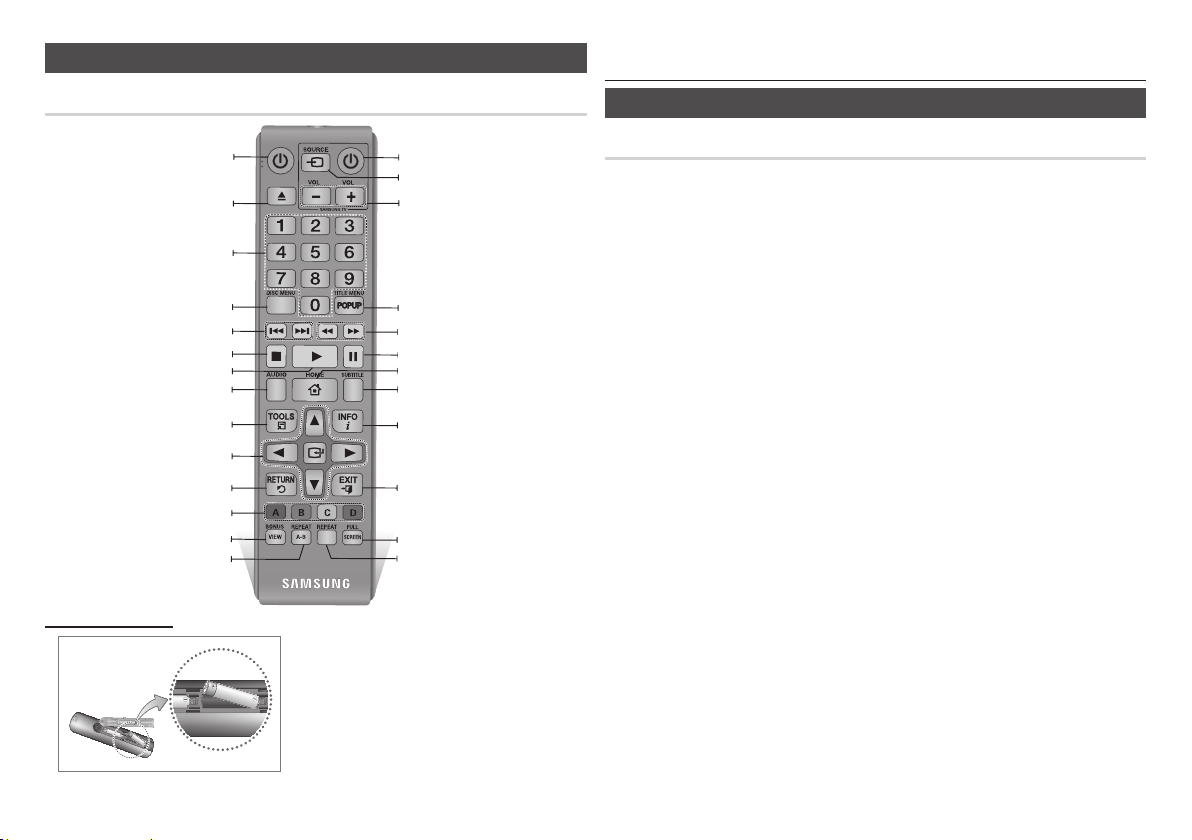
Télécommande
Branchements
Télécommande
Permet d’allumer et d’éteindre l’appareil.
Permet d’ouvrir et de fermer le tiroir disque.
Appuyez sur les boutons numériques
pour commander les options.
Utilisez ce bouton pour accéder au
Permet d’effectuer un saut vers l’avant
Permet d’arrêter la lecture d’un disque.
Ce bouton sert à accéder aux différentes
fonctions audio d’un disque (Blu-ray/DVD).
Permet de sélectionner les entrées du
Permet de revenir au menu précédent.
Ces boutons sont utilisés à la fois pour les menus
de l’appareil et pour différentes fonctions des
Appuyez sur ce bouton pour utiliser la fonction
Repeat de répeter la lecture d’un disque
menu du disque.
ou l’arrière.
Permet de lire un disque.
Donne accès au menu Outils.
menu et de les modifier.
disques Blu-ray.
Bonusview.
d’un instant A á un instant B
Insertion des piles
Permet d’allumer et d’éteindre le téléviseur.
Après la configuration, vous permet de définir la
source d’entrée sur votre téléviseur.
Permet de couper le son de votre téléviseur.
Utilisez ce bouton pour accéder au menu
contextuel ou au menu Titre.
Permet d’effectuer une recherche vers
l’arrière ou l’avant.
Permet de suspendre la lecture d’un disque.
Permet de revenir au menu d’accueil.
Appuyez sur ce bouton pour modifier la langue
de sous-titrage du disque Blu-ray/DVD.
Permet d’afficher les informations de lecture
pendant la lecture d’un disque Blu-ray/DVD.
Appuyez sur ce bouton pour quitter le menu.
Permet de passer en mode plein écran
sur le téléviseur.
Ce bouton permet de répéter la lecture d’un
titre, d’un chapitre, d’une piste ou d’un disque.
REMARQUE
✎
Si la télécommande ne fonctionne pas correctement :
▪
• Vérifiez la polarité (+/-) des piles.
• Vérifiez que les piles ne sont pas usées.
• Vérifiez qu’aucun obstacle n’obstrue le capteur de la
télécommande.
• Vérifiez qu’aucun éclairage fluorescent ne se trouve à proximité
ATTENTION
!
▪ La batterie rechargeable intégrée au produit n’est pas remplaçable
par l’utilisateur. Pour obtenir des informations sur le remplacement
de la batterie, contactez votre fournisseur de services.
A. Connexion du lecteur à un téléviseur
Connexion à un téléviseur via un câble HDMI - Qualité optimale
1. Utilisez le câble HDMI pour connecter la borne HDMI OUT située à l’arrière du lecteur à la
borne HDMI IN du téléviseur. Voir pages 11.
2. Allumez le lecteur et le téléviseur.
3. Appuyez sur le sélecteur d’entrée de la télécommande de votre téléviseur jusqu’à ce que
le signal HDMI du lecteur s’affiche sur l’écran du téléviseur.
REMARQUE
✎
▪Un câble HDMI émet en sortie les données vidéo/audio numériques, de sorte que vous n’ayez pas à
connecter de câble audio.
▪Si le lecteur est connecté à votre téléviseur en mode de sortie HDMI 720p, 1080i ou 1080p, vous
devrez utiliser un câble HDMI haut débit (catégorie 2).
▪La sortie HDMI ne transmet qu’un signal numérique pur au téléviseur.
Si votre téléviseur ne prend pas en charge la protection HDCP (Système de protection des contenus
numériques en haute définition), un bruit aléatoire sera transmis à l’écran.
▪Selon votre téléviseur, il est possible que certaines résolutions de sortie HDMI ne fonctionnent pas.
Veuillez vous reporter au manuel d’utilisation de votre téléviseur.
▪Lorsque le lecteur est raccordé au téléviseur via le câble HDMI pour la première fois ou connecté à un
téléviseur neuf, la résolution de sortie HDMI est automatiquement réglée sur la valeur la plus élevée
prise en charge par le téléviseur.
▪Un câble HDMI trop long peut provoquer du bruit à l’écran. Si tel est le cas, désactivez l’option
Couleur foncée dans le menu.
▪Si vous utilisez un câble HDMI-vers-DVI pour la connexion à un dispositif d’affichage, vous devez aussi
connecter les bornes à un système audio pour écouter les données audio.
9
Page 10
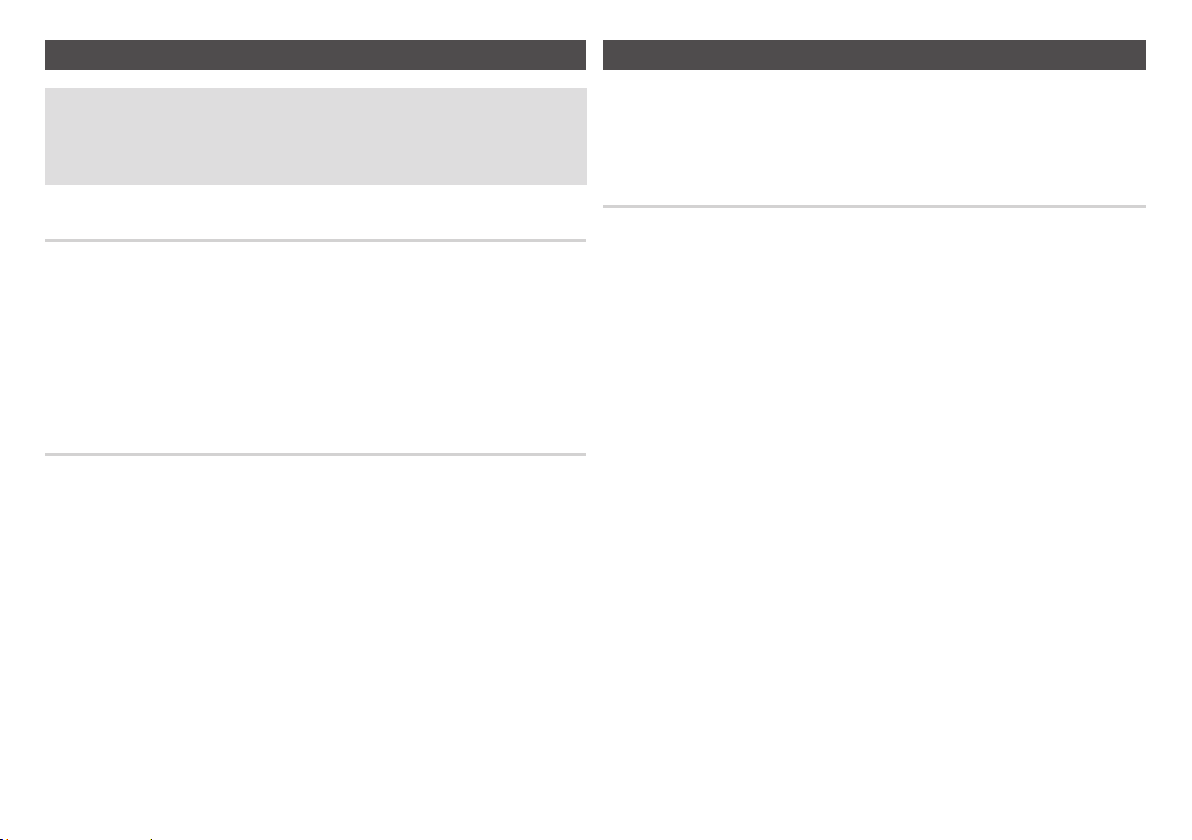
B. Connexion à une chaîne hi-fi
C.
Connexion au réseau
• Baissez le volume sonore lorsque vous allumez le récepteur AV. Un bruit violent et
soudain pourrait endommager les haut-parleurs et nuire à votre oreilles.
• Réglez le format de sortie audio selon les capacités du récepteur AV.
• L’emplacement des bornes d’entrée HDMI peut varier selon le récepteur AV utilisé.
Veuillez vous reporter au manuel d’utilisation de votre récepteur AV.
Cas 1 :
Connexion à une chaîne hi-fi (récepteur AV prenant en charge la
technologie HDMI)
1. Utilisez le câble HDMI pour connecter la borne HDMI OUT située à l’arrière du lecteur à la
borne HDMI IN du récepteur AV. Voir pages 11.
2. Utilisez le câble HDMI pour connecter la borne HDMI OUT du récepteur AV à la borne
HDMI IN du téléviseur.
3. Allumez le lecteur, le téléviseur et le récepteur AV.
4. En utilisant le bouton de sélection d’entrée du récepteur AV et du téléviseur, sélectionnez
l’entrée HDMI adéquate afin que sons et images soient émis par le lecteur. Reportez-vous
au manuel d’utilisation du récepteur AV pour régler l’entrée audio de ce dernier.
- Qualité optimale (Recommandé)
Cas 2 : Connexion d’une chaîne hi-fi (récepteur AV prenant en charge la
technologie Dolby Digital ou un décodeur DTS) - Qualité optimale
1. Utilisez un câble coaxial pour connecter la borne DIGITAL AUDIO OUT (COAXIAL) située
à l’arrière du lecteur à la borne DIGITAL AUDIO IN (COAXIAL) du récepteur AV. Voir
pages 11.
2. Utilisez le câble HDMI, connectez les bornes HDMI situées à l’arrière du lecteur
respectivement aux bornes HDMI de votre téléviseur.
3. Allumez le lecteur, le téléviseur et le récepteur AV.
4. Appuyez sur le bouton de sélection d’entrée du
externe afin que le son soit émis à partir du lecteur.
récepteur AV
5. Appuyez sur le sélecteur d’entrée de la télécommande de votre téléviseur pour
sélectionner HDMI
pour régler l’entrée audio du
la source vidéo.
récepteur AV pour sélectionner
Reportez-vous au manuel d’utilisation du
récepteur AV
.
l’entrée
Lorsqu’il est relié au réseau, ce lecteur vous permet d’accéder aux services réseau tels que
BD-LIVE ainsi qu’aux mises à niveau logicielles. Pour procéder à la connexion, nous vous
recommandons d’utiliser le Modem large bande (avec routeur intégré) ou le routeur IP. Pour plus
d’informations sur les connexions du routeur, reportez-vous au manuel d’utilisation du routeur ou
contactez le fabricant du routeur afin de bénéficier de son service d’assistance technique.)
Réseau câblé
1. À l’aide du Direct LAN (UTP) CAT 5 câble, connectez la borne LAN du lecteur à la borne
LAN de votre modem ou routeur. Voir pages 11
2. Pour régler les options de réseau. Voir pages 16.
REMARQUE
✎
▪Il est possible que l’accès Internet au serveur de mise à jour Samsung ne soit pas
autorisé, selon le routeur que vous utilisez ou le contrat établi avec votre fournisseur
d’accès. Pour de plus amples informations, contactez votre fournisseur d’accès Internet.
▪Les utilisateurs DSL doivent passer par un routeur pour la connexion au réseau.
▪Pour utiliser la fonction AllShare, vous devez connecter l’ordinateur au réseau, tel
qu’indiqué dans la figure.
La connexion peut être câblée.
10
Page 11
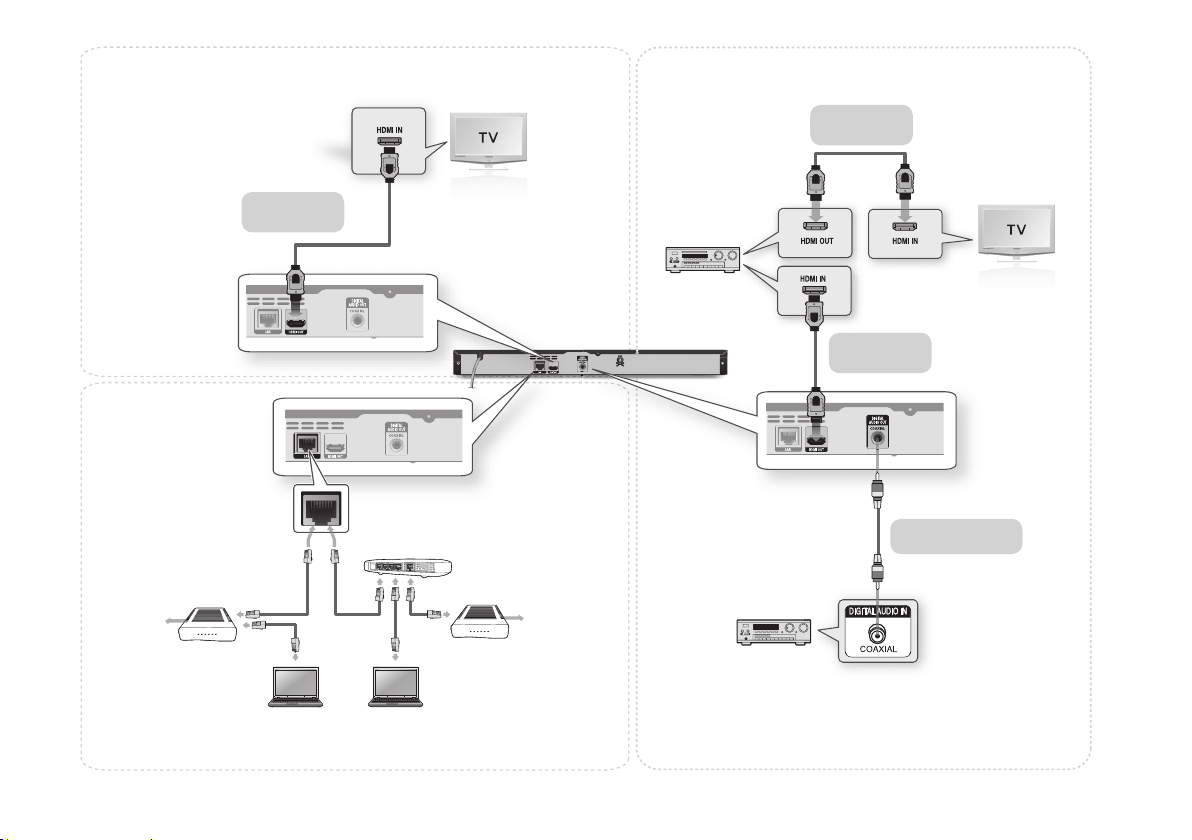
Connexion du lecteur à un téléviseur
A
Câble HDMI
(non fourni)
Réseau
C
Modem haut débit
(avec routeur intégré)
Internet haut
débit
ou
Routeur
Modem haut débit
Internet
haut débit
Connexion à une chaîne hi-fi
B
Cas 1 : Câble
(non fourni)
HDMI
Cas 1 : Câble
(non fourni)
HDMI
Cas 2 : Câble
Coaxial (non fourni)
Mise en réseau avec l’ordinateur pour la
REMARQUE : Vous pouvez uniquement connecter cette unité à un réseau via une connexion câblée.
✎
fonction AllShare
11
Page 12
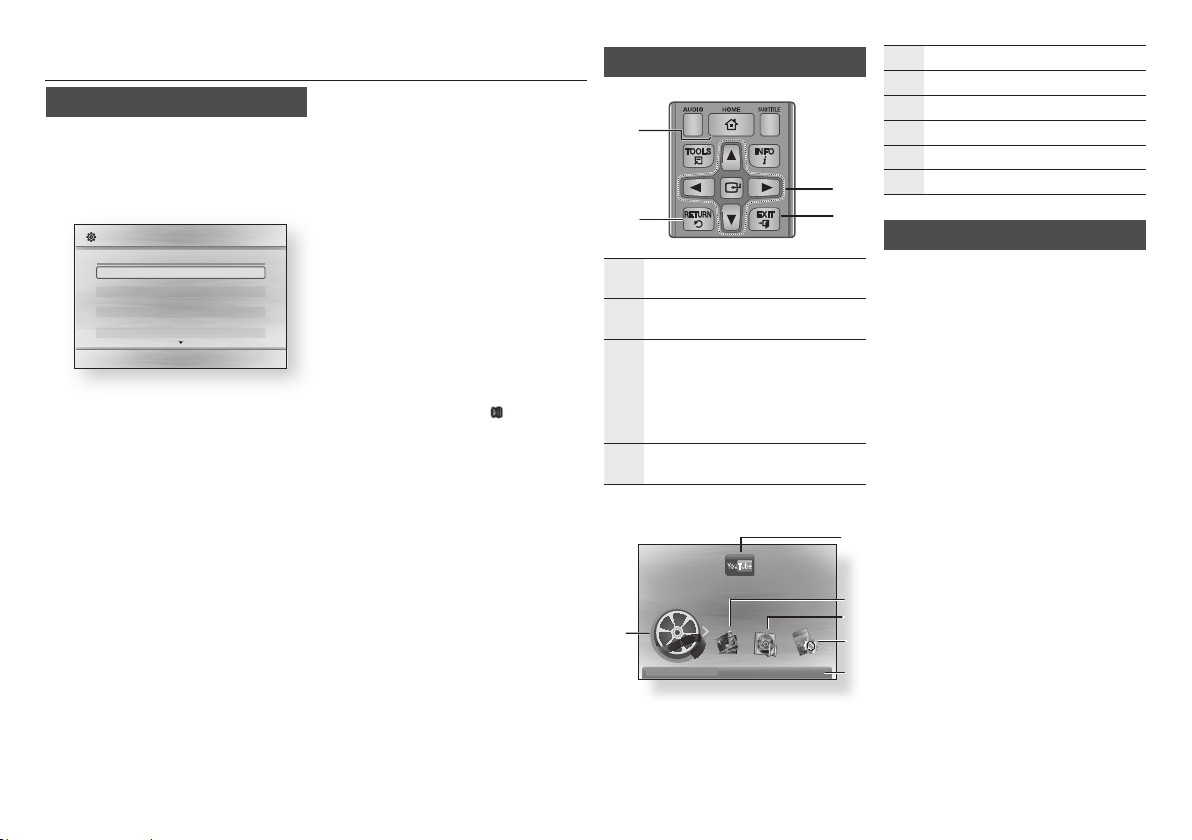
Configuration
Paramètres initiaux
1. Allumez votre téléviseur après avoir
branché l’appareil.
À sa première connexion au téléviseur,
l’appareil s’allume automatiquement et
l’écran Paramètre initial s’affiche.
Initial Settings I On-Screen Language
Select a language for the on-screen displays.
English
Français
Deutsch
Español
Italiano
Nederlands
2. Appuyez sur les boutons ▲▼
télécommande pour sélectionner la
langue souhaitée, puis appuyez sur le
bouton ENTRÉE.
3. Appuyez sur le bouton ENTRÉE pour
sélectionner le bouton Démarrage.
4. Appuyez sur les boutons ▲▼ pour
sélectionner le format d’écran voulu, puis
sur le bouton ENTRÉE
5. Appuyez sur les boutons ◄► pour
sélectionner Auto, puis appuyez sur le
bouton ENTRÉE. Si vous n’avez pas de
réseau domestique, appuyez sur le bouton
BLEU (D) de votre télécommande. Vous
accéderez directement au menu Accueil.
6. Le lecteur Blu-ray vérifie automatiquement
votre réseau câblé. Lorsque la vérification
est achevée, le message «Votre réseau
fonctionne correctement»
ENTRÉE
.
>
Move " Select
.
puis sur le bouton
7. Le message « Paramétre initial défini »
s’affiche, et l’écran d’accueil apparaît.
- Si votre lecteur Blu-ray ne se connecte pas
à votre réseau ou que vous souhaitez vous
connecter manuellement, rendez-vous à la
section Configuration Réseau en page 16.
REMARQUE
✎
▪Le menu Accueil n’apparaîtra pas si vous ne
configurez pas les paramètres initiaux, sauf dans le
cas décrit ci-dessous.
▪Si vous appuyez sur le bouton BLEU (D) durant
la configuration réseau, vous pourrez accéder au
menu Accueil même lorsque la configuration réseau
n’est pas encore terminée.
▪Lorsque vous retournez au menu principal, le mode
plein écran est automatiquement annulé.
▪Si vous souhaitez réafficher l’écran Paramètre
initial pour apporter des modifications, maintenez
le bouton LECTURE/PAUSE ( ) situé sur la
face avant de l’appareil appuyé pendant plus de 5
secondes en l’absence de tout disque dans le tiroir
disque. Ceci rétablit les paramètres par défaut du
lecteur.
▪Si vous utilisez un câble HDMI pour connecter le
lecteur à un téléviseur Samsung conforme à la
fonctionnalité Anynet+(HDMI-CEC) et que : 1.)
Vous avez réglé la fonction Anynet+(HDMI-CEC)
sur Activé à la fois sur le téléviseur et le lecteur ;
2.) Vous avez réglé le téléviseur sur une langue
prise en charge par le lecteur, le lecteur sélectionne
alors automatiquement cette langue comme langue
préférée.
▪Si le lecteur reste en mode Arrêt pendant plus de
5 minutes sans interface utilisateur, un économiseur
d’écran s’affichera sur le téléviseur. Si le lecteur
reste en mode Économiseur d’écran pendant plus
de 25 minutes, il s’éteindra automatiquement.
Navigation dans les menus
1
2
Bouton HOME : Appuyez sur ce bouton
1
pour accéder au menu Accueil.
Bouton RETURN : Permet de revenir au
2
menu précédent.
Boutons ENTRÉE / DIRECTION :
Permet de déplacer le curseur ou de
sélectionner un élément.
3
Permet d’activer l’élément actuellement
sélectionné.
Permet de confirmer un réglage.
Bouton EXIT : Appuyez sur ce bouton pour
4
quitter le menu actuellement sélectionné.
• Menu Accueil
YouTube
Vidéos
1
Pas de Disque a Changer pér.
d
Afficher périph.
Permet de sélectionner Vidéos.
1
Permet de sélectionner YouTube.
2
Permet de sélectionner Photos.
3
Permet de sélectionner Musique.
4
Permet de sélectionner Paramètres.
5
Permet d’afficher les boutons disponibles.
3
6
4
Pour accéder au menu Paramètres
Pour accéder au menu Paramètres et aux
sous-menus, suivez les étapes suivantes :
1. Appuyez sur le bouton POWER.
Le menu Accueil apparaît.
2. Appuyez sur les boutons ◄► pour
sélectionner Paramètres, puis appuyez
sur le bouton ENTRÉE.
3. Appuyez sur les boutons ▲▼ pour
sélectionner le sous-menu souhaité, puis
appuyez sur le bouton ENTRÉE.
4. Appuyez sur les boutons ▲▼ pour
sélectionner l’élément souhaité, puis
appuyez sur le bouton ENTRÉE.
5. Appuyez sur le bouton EXIT pour quitter
2
le menu.
REMARQUE
✎
▪Les étapes d’accès peuvent varier selon le menu
sélectionné.
3
4
5
Entrer
"
6
L’affichage à l’écran (OSD) peut
changer sur ce lecteur après la mise à niveau
de la version du logiciel.
12
Page 13
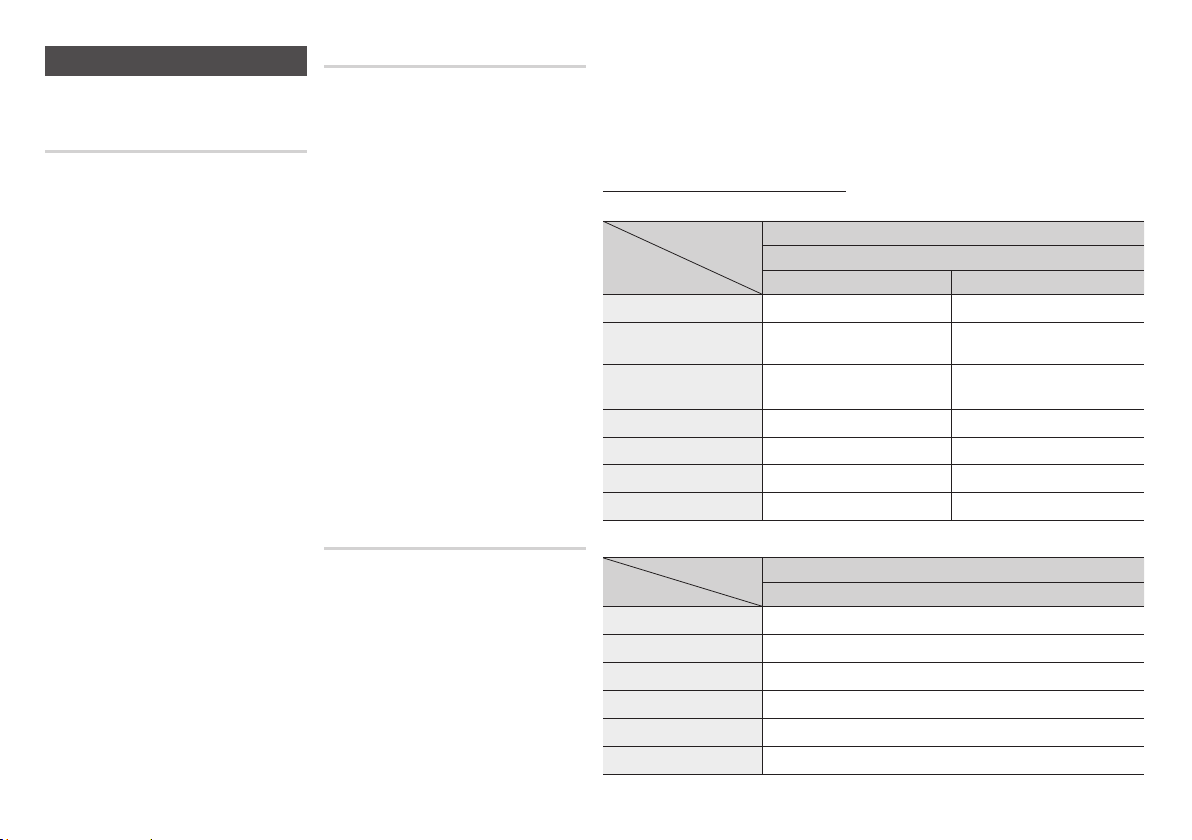
Affichage
Vous pouvez configurer les diverses options
d’affichage telles que Format image, Définition, etc.
Format écran
Selon le type de téléviseur que vous possédez, vous
pouvez ajuster le réglage de la taille de l’écran.
• 16:9 original : Sélectionnez cette option lorsque
vous connectez le lecteur à un téléviseur au format
d’écran 16:9. Tous les contenus s’afficheront selon
leur format d’origine.
Le contenu formaté en 4:3 apparaîtra avec des
barres noires à gauche et à droite de l’écran.
• 16:9 Entier :
connectez le lecteur à un téléviseur au format d’écran
16:9. Tous les contenus s’afficheront en mode plein
écran. Le contenu formaté en 4:3 apparaîtra étiré.
• 4:3 Letter Box
vous connectez le lecteur à un téléviseur au format
d’écran 4:3. Tous les contenus s’afficheront selon leur
format d’origine. Le contenu formaté en 16:9 apparaîtra
avec des barres noires en haut et en bas de l’écran.
• 4:3 Pan-Scan :
vous connectez le lecteur à un téléviseur au format
d’écran 4:3. Le contenu en 16:9 apparaîtra tronqué
des portions à l’extrême gauche et droite de l’image.
REMARQUE
✎
Sélectionnez cette option lorsque vous
: Sélectionnez cette option lorsque
Sélectionnez cette option lorsque
▪Selon le type de disque utilisé, certains formats
d’image peuvent être indisponibles.
▪Si vous sélectionnez un format d’image différent
de celui de votre téléviseur, il est possible que
l’image affichée soit déformée.
▪Si vous sélectionnez le format 4:3 Pan-Scan
ou 4:3 Letter Box, vous ne pouvez pas afficher
l’image en plein écran en appuyant sur le
bouton FULL SCREEN de la télécommande.
▪Si vous sélectionnez l’option 16:9 original,
le téléviseur pourra afficher l’image dans un
encadrement horizontal au format 4:3 (bandes
noires sur les côtés de l’image).
Dans ce cas, vous ne pouvez pas afficher l’image
en plein écran en appuyant sur le bouton FULL
SCREEN de la télécommande.
BD Wise (Lecteurs Samsung uniquement)
BD Wise est la fonctionnalité d’interconnectivité
de Samsung la plus récente.
Lorsque vous connectez un lecteur Samsung et
un téléviseur Samsung doté de la fonction BD
Wise via HDMI et que le lecteur et le téléviseur
disposent tous deux de la fonctionnalité BD
Wise, le lecteur émet des images dont la
résolution vidéo et la vitesse de défilement sont
identiques à celles du disque BD/DVD.
• Arrêt. : La résolution en sortie reste équivalente
à la valeur que vous aviez précédemment réglée
dans le menu Définition, indépendamment de la
résolution du disque. Reportez-vous à la section
Définition ci-dessous.
•Activé : Le lecteur émet la vidéo en sortie
selon la résolution d’origine et la vitesse de
défilement de l’image sur le disque BD/DVD.
REMARQUE
✎
▪Lorsque la fonction BD Wise est activée, le paramètre
▪Si le lecteur est connecté à un appareil ne prenant
▪Pour garantir le bon fonctionnement de BD Wise, réglez
Résolution
Cette option vous permet de régler la définition du
signal vidéo HDMI respectivement sur les valeurs
Auto, 1080p, 1080i, 720p, ou 576p/480p. Ces
valeurs sont indicatives du nombre de lignes vidéo
par image. Les lettres i et p signifient respectivement
balayage entrelacé (i) et balayage progressif (p). Plus il
y a de lignes, plus la qualité de l’image est supérieure.
• Auto. : Cette option règle automatiquement la
définition de la sortie sur la résolution maximale
pris en charge par le téléviseur connecté.
• BD Wise : Cette option règle automatiquement
la définition de l’image sur celle du disque
BD/DVD, à condition toutefois que vous ayez
Définition est automatiquement spécifié sur BD Wise et
BD Wise apparaît dans le menu Définition.
pas en charge BD Wise, vous ne pourrez pas utiliser la
fonction BD Wise.
le menu BD Wise du lecteur et du téléviseur sur Activé.
connecté le lecteur via HDMI à un téléviseur doté
de la fonctionnalité BD Wise. (L’élément de menu
BD Wise apparaîtra seulement si le réglage de BD
Wise est spécifié sur Activé. Reportez-vous à la
section relative à BD Wise ci-dessus).
• 1080p : Émet 1080 lignes vidéo en balayage
progressif.
• 1080i : Émet 1080 lignes vidéo en balayage
entrelacé.
• 720p : Émet 720 lignes vidéo en balayage
progressif.
• 576p/480p : Émet 480 lignes vidéo en balayage
progressif.
Résolution selon le mode de sortie
• Lecture du disque Blu-ray/des e-contenus/des contenus numériques
Configuration
BD Wise
1080p@60F
(Trame vidéo :
Trame vidéo : Auto. (24 ips)
576p/480p 576p/480p 576p/480p
• Lecture DVD
Configuration
BD Wise 576i/480i
576p/480p 576p/480p
Sortie
Disque Blu-ray E-content/Contenus numériques
Résolution du disque Blu-ray
Auto.
Arrêt.)
1080i 1080i 1080i
720p 720p 720p
Sortie
Auto. Résolution maxi de l’entrée du téléviseur
1080p 1080p
1080i 1080i
720p 720p
Résolution maxi de l’entrée du
téléviseur
1080p@60F 1080p@60F
1080p@24F 1080p@24F
HDMI connecté
Mode HDMI
HDMI connecté
Mode HDMI
1080p
Résolution maxi de l’entrée du
téléviseur
13
Page 14
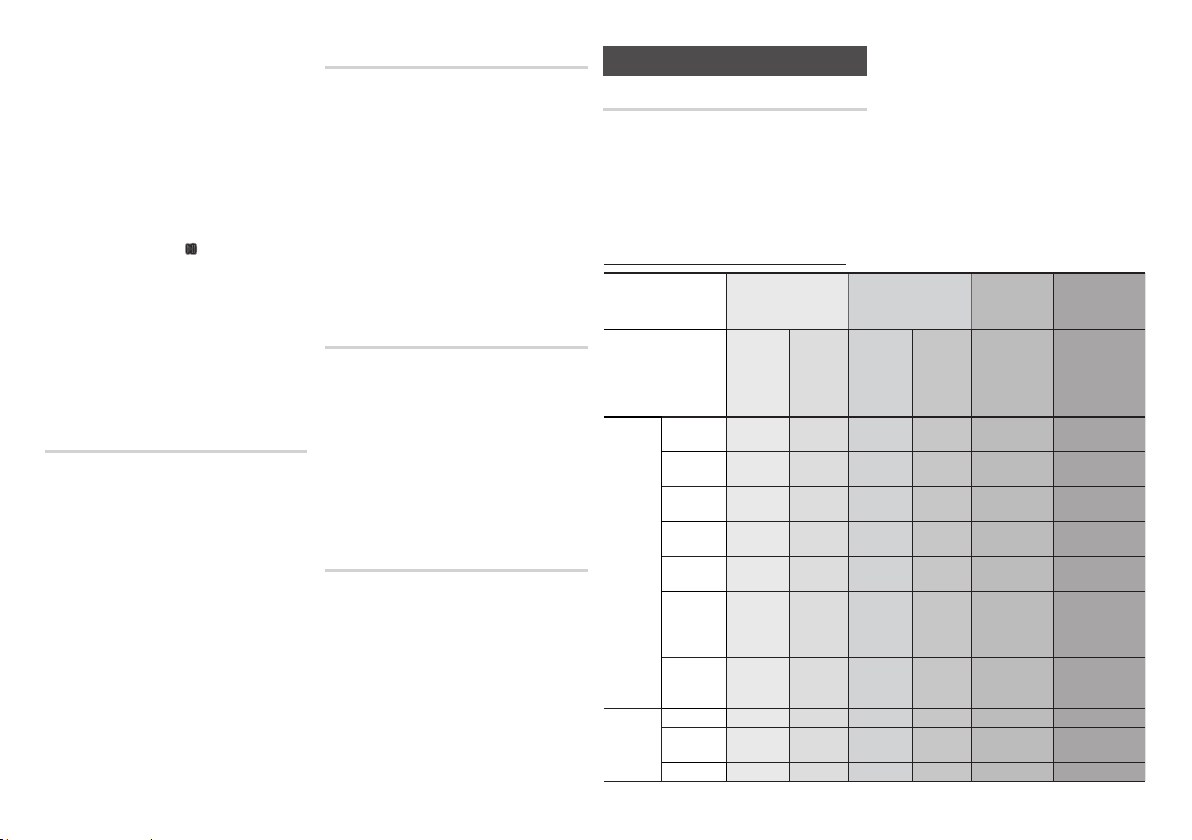
REMARQUE
✎
▪Si le téléviseur connecté ne prend pas en charge la
fonction Fréquence cinéma ou la résolution sélectionnée, le
message suivant apparaîtra : « Si, après avoir sélectionné
«Oui» aucune image n’apparaît, patientez 15 secondes
pour revenir à la résolution précédente. Modifier la
résolution ?».
Si vous sélectionnez Oui, l’écran du téléviseur s’affichera
en blanc pendant 15 secondes, puis la résolution sera
ramenée automatiquement à la valeur précédente.
▪Si l’écran est toujours blanc après que la résolution ait
été changée, éjectez le disque inséré, puis appuyez sur le
bouton LECTURE/PAUSE ( ) situé à l’avant du lecteur
et maintenez-le enfoncé pendant plus de 5 secondes. Tous
les réglages d’usine seront alors rétablis. Suivez les étapes
de la page précédente pour accéder aux différents modes
et sélectionner la Configuration de l’affichage prise en
charge par votre téléviseur.
▪Lorsque les réglages d’usine par défaut sont rétablis,
toutes les données Blu-ray de l’utilisateur sont supprimées.
▪Pour que l’utilisateur puisse utiliser le mode Fréquence
cinéma (24 ips), le disque Blu-ray doit être doté d’une
fonction 24 images.
Trame vidéo (24Fs)
Le réglage de la fonction Trame vidéo (24 ips) sur
Auto. vous permet de spécifier la sortie HDMI du
lecteur sur 24 images par seconde pour une qualité
d’image améliorée.
Vous ne pouvez bénéficier de la fonction Trame vidéo
(24 ips) que sur un téléviseur prenant en charge cette
vitesse de défilement. Vous ne pouvez sélectionner
Fréquence cinéma que lorsque le lecteur est en mode
de résolution de sortie HDMI 1080i ou 1080p.
• Auto. : La fonction Trame vidéo (24 ips) est activée.
• Arrêt : La fonction Trame vidéo (24 ips) est désactivée.
Format couleur HDMI
Permet de régler le format de l’espace colorimétrique
applicable à la sortie HDMI en réponse aux capacités de
l’appareil connecté (téléviseur, moniteur, etc.)
• Auto. : Permet de régler automatiquement le lecteur
sur le format optimal pris en charge par votre appareil.
• YCbCr (4:4:4) : Si votre téléviseur prend en charge
l’espace colorimétrique YCbCr via HDMI, sélectionnez
cette option pour émettre en sortie la gamme normale
des couleurs YCbCr.
• RVB (Standard) : Sélectionnez cette option pour
émettre en sortie la gamme de couleurs RVB normale.
• RVB (avancé) : Si vous avez connecté le lecteur
à un dispositif d’affichage DVI tel qu’un moniteur,
sélectionnez cette option pour émettre en sortie la
gamme de couleurs RVB améliorée.
Couleur intense HDMI
Cette option vous permet d’émettre des données
vidéo en sortie avec Couleurs profondes via la
prise HDMI OUT. L’option Couleurs profondes
permet une reproduction plus fidèle des couleurs,
notamment en termes de profondeur.
• Auto. : Le lecteur émet la vidéo en sortie
avec l’option Couleurs profondes sur un
téléviseur connecté prenant en charge la
fonctionnalité Couleurs profondes HDMI.
• Arrêt : L’image est émise sans activation
de l’option Couleurs profondes.
Mode progressif
Cette option permet d’améliorer la qualité de l’image lors
de la lecture d’un DVD.
• Auto. : Sélectionnez ce réglage afin que le lecteur
choisisse automatiquement la meilleure qualité
d’image pour la diffusion du DVD en cours de lecture.
• Vidéo : Sélectionnez ce réglage pour obtenir
la meilleure qualité d’image disponible pour le
visionnage de concerts ou de programmes télévisés
en DVD.
14
Audio
• Bitstream (non traités) : À sélectionner si vous
Sortie numérique
Vous pouvez définir l’option Digital Output (Sortie
numérique) de manière à ce qu’elle corresponde
aux capacités du récepteur AV que vous avez
connecté au lecteur :
• PCM : Il s’agit du réglage par défaut. Ce réglage
est compatible avec la plupart des téléviseurs et
des récepteurs.
Sélections des sorties numériques
Configuration PCM
Récepteur
Connexion
Digital Plus
Flux de
données
audio sur
disque
Blu-ray
Resolution
Flux de
données
audio sur
DVD
AV prenant
en charge
l'interface
Jusqu'à
PCM
Dolby
PCM 2 ca PCM 2 ca Dolby Digital
Digital
Dolby
PCM 2 ca PCM 2 ca
Dolby
PCM 2 ca PCM 2 ca
TrueHD
DTS PCM 2 ca PCM 2 ca DTS DTS DTS réencodé
DTS-
HD High
PCM 2 ca PCM 2 ca
Audio
DTS-HD
Master
PCM 2 ca PCM 2 ca
Audio
PCM PCM 2 ca PCM 2 ca PCM 2 ca PCM 2 ca PCM 2 ca PCM 2 ca
Dolby
PCM 2 ca PCM 2 ca Dolby Digital
Digital
DTS PCM 2 ca PCM 2 ca DTS DTS DTS DTS
Coaxial
HDMI
PCM 2 ca PCM PCM 2 ca DTS réencodé
7,1 ca
• Bitstream (DTS Ré-encodé) : Le son d’origine
• Bitstream (Dolby D Ré-encodé) : Le son
Pour les détails, reportez-vous au tableau de
sélection des sorties numériques.
Bitstream
(non traités)
Récepteur
AV prenant
en charge
l'interface
HDMI
Dolby Digital
Plus
Dolby
TrueHD
DTS-
HD High
Resolution
Audio
DTS-HD
Master
Audio
souhaitez que votre récepteur décode tous les
signaux audio.La fonctionnalité audio Bonusview
ne sera pas disponible.
sera ré-encodé en DTS.
d’origine sera ré-encodé en Dolby Digital.
Bitstream
(DTS Ré-
encodé)
Récepteur
Coaxial
AV prenant
en charge
l'interface HDMI
ou coaxial
Dolby
DTS réencodé
Digital
Dolby
DTS réencodé
Digital
Dolby
DTS réencodé
Digital
DTS DTS réencodé
DTS DTS réencodé
Dolby
Dolby Digital Dolby Digital
Digital
Bitstream
(Dolby D.
Ré-encodé)
Récepteur AV
prenant en charge
l'interface HDMI
ou coaxial
Dolby Digital
réencodé *
Dolby Digital
réencodé *
Dolby Digital
réencodé *
Dolby Digital
réencodé *
Dolby Digital
réencodé *
Dolby Digital
réencodé *
Dolby Digital
réencodé *
Page 15
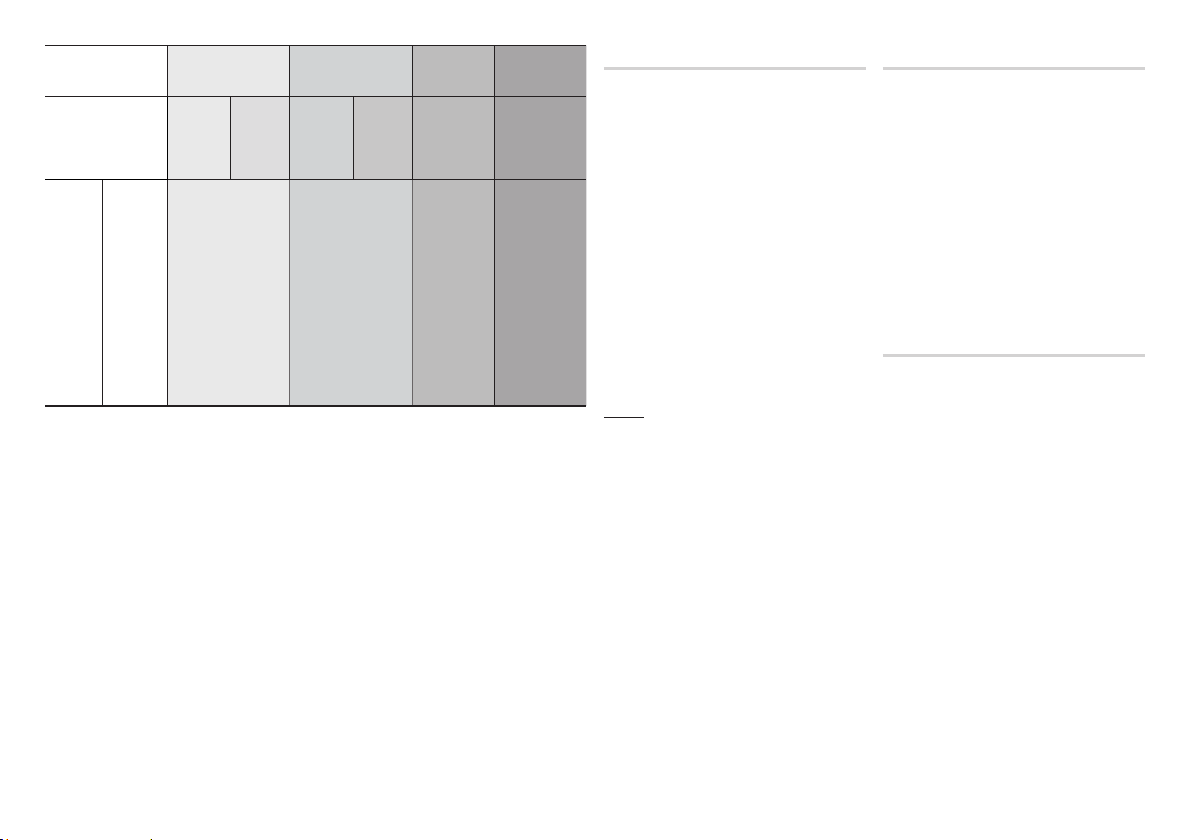
Configuration PCM
Récepteur
Aucune
AV prenant
en charge
l’interface
audio BONUSVIEW en
données PCM et ajoute
des effets sonores de
Coaxial
HDMI
Décode la principale
fonction audio et
le flux de données
navigation.
Connexion
Définition
pour
disque
Blu-ray
Si le flux de données source est 2 ca, le réglage « Dolby D. Ré-encodé » ne sera pas appliqué. La sortie
*
sera émise sur PCM 2 ca.
Les disques Blu-ray peuvent contenir trois
flux de données audio :
- Principale fonction audio : Bande son de la
fonction principale.
- Fonctionnalité audio BONUSVIEW : Bande
son supplémentaire, comportant, par
exemple, le commentaire du réalisateur ou
de l’acteur.
- Effets sonores de navigation : Lorsque vous
choisissez une navigation via un quelconque
menu, les effets sonores de navigation peuvent
retentir. Les effets sonores de navigation sont
différents sur chaque disque Blu-ray.
REMARQUE
✎
▪Assurez-vous de sélectionner la sortie
numérique appropriée, sinon vous n’entendrez
aucun son ou un son très fort.
Bitstream
(non traités)
Récepteur
AV prenant
en charge
l’interface
Émet uniquement le flux
de données audio de la
fonction principale, de
sorte que le récepteur AV
puisse décoder les trains
Vous n’entendrez pas
BONUSVIEW ni d'effet
sonore de navigation.
Coaxial
HDMI
de bits audio.
de données audio
▪Si l’appareil HDMI (récepteur AV, téléviseur) n’est
pas compatible avec les formats compressés
(Dolby digital, DTS), le signal audio sera émis
en sortie au format PCM.
▪Les DVD n’ont pas habituellement de
fonctionnalité audio BONUSVIEW ni d’effet
sonore de navigation.
▪Certains disques Blu-ray ne sont pas dotés
de fonctionnalité audio BONUSVIEW ni d’effet
sonore de navigation.
▪Le réglage de la sortie numérique n’affecte
pas la sortie audio HDMI de votre téléviseur. Il
affecte les sorties audio coaxial et HDMI lorsque
le lecteur est connecté à un récepteur AV.
▪ Si vous lisez des pistes de son audio MPEG, le
signal audio sera émis en sortie au format PCM
indépendamment de vos sélections de sortie
numérique (PCM ou Bitstream).
Bitstream
(DTS Ré-
encodé)
Récepteur
AV prenant
en charge
l’interface HDMI
ou coaxial
Décode la
principale fonction
audio et le flux
de données audio
BONUSVIEW en
données PCM
et ajoute des
effets sonores
de navigation,
puis réencode
les données
audio PCM en
trains de bits DTS.
Bitstream
(Dolby D.
Ré-encodé)
Récepteur AV
prenant en charge
l’interface HDMI
ou coaxial
Décode la
principale fonction
audio et le flux
de données audio
BONUSVIEW en
données PCM
et ajoute des
effets sonores
de navigation,
puis réencode
les données
audio PCM en
trains de bits Dolby
Digital ou PCM.
Sous Echantillonnage PCM
Ce réglage vous permet d’activer ou de
désactiver l’échantillonnage réduit PCM
48 kHz ou 96 kHz.
• Arrêt : Sélectionnez cette option lorsque
le récepteur AV connecté au lecteur est
compatible avec l’échantillonnage à 96 kHz.
• Activé : Sélectionnez cette option lorsque
le récepteur AV connecté au lecteur n’est
pas compatible avec l’échantillonnage à
96 kHz. Les signaux 96 kHz seront réduits
et convertis en signaux 48 kHz.
REMARQUE
✎
▪ Même lorsque la diminution de
l’échantillonnage PCM a été désactivée
et spécifiée sur Arrêt, certains disques ne
pourront émettre qu’un son à échantillonnage
réduit via les sorties numériques coaxial.
HDMI
• Si votre téléviseur ne prend pas en charge
les formats multicanaux compressés (Dolby
Digital, DTS), le lecteur pourra émette un
son sous-mixé via deux canaux PCM,
même lorsque vous avez sélectionné
Bitstream (réencodage ou non traité) dans
le menu de configuration.
• Si votre téléviseur ne prend pas en
charge les fréquences d’échantillonnage
PCM supérieures à 48 kHz, le lecteur
pourra émettre un son audio PCM à
échantillonnage réduit, même lorsque la
fonction de l’échantillonnage PCM réduit
est spécifiée sur
Arrêt.
Contrôle de la dynamique
Vous pouvez écouter le son à de faibles volumes mais
vous entendrez toujours les dialogues avec clarté.
Cette option est activée dès que le lecteur détecte un
signal Dolby Digital.
• Auto. : Le Réglage de la plage dynamique sera
automatiquement défini selon les informations
fournies par la piste audio Dolby TrueHD.
• Arrêt : Vous pouvez visionner le film avec une
plage dynamique standard.
• Activé : Lorsque la bande son d’un film est
émise à faible volume ou via des enceintes plus
petites, le système peut appliquer la compression
appropriée pour que le son de faible volume soit
plus intelligible et les temps forts moins bruyants.
Mode sous-mixage
Pour sélectionner le mode Mixage réducteur pour
la sortie stéréo.
• Stéréo Normal : Pour formater l’audio
multicanal en stéréo normale en utilisant le
mixage réducteur. Sélectionnez ce mode si
vous entendez le son du téléviseur ou de
l’amplificateur stéréo.
• Compatible Surround : Pour formater l’audio
multicanal en stéréo ambiophonique compatible
en utilisant le mixage réducteur. Ce mode prend en
charge le décodage stéréo du récepteur A/V en son
ambiophonique.
15
Page 16
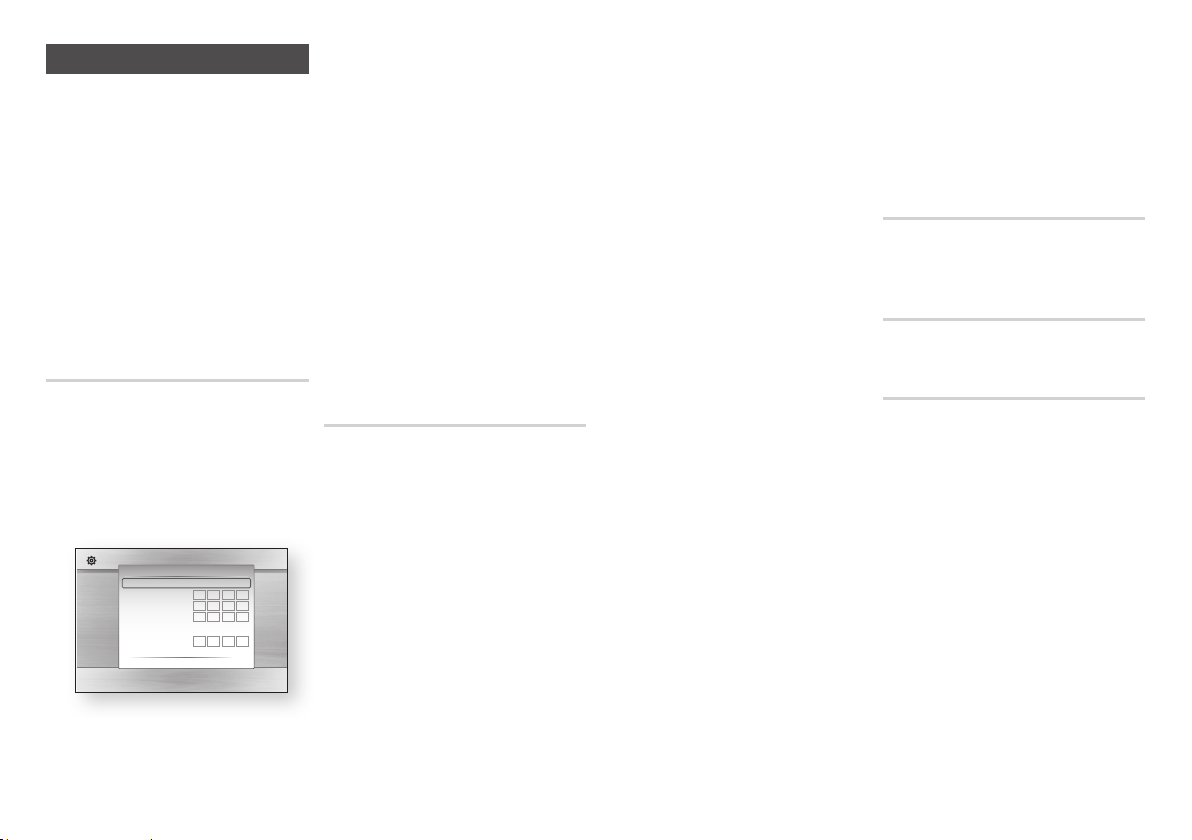
Réseau
5. La Fonction automatique permet
Veuillez contacter votre fournisseur d’accès
Internet pour savoir si votre adresse IP est
statique ou dynamique. S’il s’agit d’une adresse
dynamique – et la plupart le sont – nous vous
✎
recommandons d’utiliser la procédure
automatique pour la configuration réseau. C’est la
procédure la plus simple et cela fonctionne dans
6. Une fois que la fonction Réseau a acquis les
la majorité des cas.
Si l’adresse est statique, vous devez utiliser la
procédure de configuration manuelle.
7. Sélectionnez Test Réseau et ensuite,
Veuillez suivre les étapes suivantes pour configurer
les paramètres réseau.
REMARQUE
✎
8. Lorsque le Test Réseau est achevé, appuyez
▪ Vous pouvez uniquement connecter cette
unité à un réseau via une connexion câblée.
9. Si la fonction Réseau n’acquiert pas les
Paramètres Réseau Automatique
1. Dans le menu Accueil, appuyez sur les
boutons ◄► pour sélectionner Paramètres,
puis appuyez sur le bouton ENTRÉE.
2. Appuyez sur les boutons ▲▼ pour sélectionner
Réseau, puis appuyez sur le bouton ENTRÉE.
3. Appuyez sur les boutons ▲▼ pour sélectionner
Paramètres Réseau Câble, puis appuyez sur
le bouton ENTRÉE. L’écran Paramètres du
Réseau Câblé apparaît.
Paramètres
Paramètre réseau câblé
Affichage
Paramètre initial
Config. prot. Internet : Auto
Audio
Adresse IP : 0 0 0 0
Système
Masque sous-réseau :
Réseau
Passerelle :
Langue
DNS : Auto
Sécurité
Serveur DNS :
Général
Assistance
>
Déplacer " Sélectionner ' Retour
0 0 0
0
0 0 0
0
0 0 0
0
4. Dans le champ Configuration du protocole
Internet, sélectionnez Automatique. (Appuyez
sur ENTRÉE, sélectionnez AUTOMATIQUE,
puis appuyez à nouveau sur ENTRÉE.)
Paramètres Réseau Manuelle
Avant de débuter la configuration réseau manuelle,
vous devez avoir en votre possession les valeurs de
réglage du réseau.
Pour obtenir les paramètres du réseau sur
la plupart des ordinateurs fonctionnant sous
Windows, vous devez suivre les étapes suivantes :
Windows XP
1. Cliquez avec le bouton droit sur l’icône
2. Dans le menu contextuel, cliquez sur État.
3. Cliquez sur l’onglet Assistance dans la boîte
4. Dans l’onglet Assistance, cliquez sur le bouton
16
automatiquement d’obtenir et de renseigner
les valeurs de l’adresse IP, du masque de
sous-réseau, etc.
REMARQUE
▪ Ce processus peut prendre jusqu’à cinq minutes
.
paramètres du réseau, appuyez sur le bouton
RETURN.
appuyez sur ENTRÉE pour vous assurer
que le lecteur s’est bien connecté à votre
réseau.
deux fois sur RETURN pour revenir au Menu
principal.
paramètres du réseau, reportez-vous aux
consignes pour la configuration manuelle.
Réseau, située en bas à droite du bureau de
Windows.
de dialogue qui s’affiche.
Détails.
Les Paramètres réseau s’affichent.
Windows 7
1. Cliquez sur l’icône Réseau, située en bas à
droite du bureau de Windows.
2. Dans le menu contextuel, cliquez sur Centre
Réseau et partage.
3. Dans la boîte de dialogue qui s’ouvre, cliquez
sur Connexion au réseau local ou Connexion
au réseau sans fil, selon votre type de
connexion réseau.
4. Dans la fenêtre État de Connexion au réseau
local, cliquez sur le bouton Détails. Les
réglages réseau s’affichent.
Pour saisir les paramètres du réseau dans votre
appareil, suivez les étapes ci-dessous :
1. Dans le menu d’accueil, appuyez sur les
boutons ◄► pour sélectionner Paramètres,
puis sur le bouton ENTRÉE.
2. Appuyez sur les boutons ▲▼ pour
sélectionner Réseau, puis sur le bouton
ENTRÉE.
3. Appuyez sur les boutons ▲▼ pour
sélectionner Câble Paramètre Réseau, puis
sur le bouton ENTRÉE. L’écran Paramètres du
Réseau Câblé apparaît.
4. Sélectionnez champ Configuration du
protocole Internet, appuyez sur le bouton
ENTRÉE.
5. Appuyez sur les boutons ▲▼ pour
sélectionner Manuel, puis sur le bouton
ENTRÉE.
6. Appuyez sur le bouton ▼ pour aller dans le
premier champ de saisie (Adresse IP)
7. Utilisez les touches numériques de votre
télécommande pour saisir les chiffres.
8. Quand vous avez rempli un champ, passez au
champ suivant avec le bouton ►.
Vous pouvez aussi utiliser les autres touches
avec les flèches pour vous déplacer vers le
haut et le bas et pour revenir en arrière.
9. Renseignez les champs Adresse IP, Masque
sous-réseau et Passerelle.
10. Appuyez sur le bouton ▼ pour passer au DNS.
11. Appuyez sur le bouton ▼ pour aller dans le
premier champ de saisie du DNS.
12. Saisissez les chiffres comme pour les champs
précédents.
13. Appuyez sur le bouton RETURN de votre
télécommande.
14. Faites un Test réseau pour vous assurer que
l’appareil s’est connecté à votre réseau.
Test réseau
Utilisez ce menu pour vous connecter au
réseau filaire ou contrôler si votre connexion
au réseau fonctionne.
État du réseau
Vérifiez qu’une connexion au réseau et à
Internet a été établie.
Connexion internet BD-Live
Réglez cette option pour autoriser ou bloquer
la connexion Internet lors de l’utilisation du
service BD-LIVE.
• Autoriser (Tout) : La connexion Internet est
autorisée pour tous les contenus BD-LIVE.
• Autoriser (Valide uniquement) :
La connexion Internet est autorisée
uniquement pour les contenus BD-LIVE
contenant un certificat valide.
• Interdire : Aucune connexion Internet n’est
autorisée pour les contenus BD-LIVE.
REMARQUE
✎
▪Qu’est-ce qu’un certificat valide ?
Lorsque le lecteur utilise le service BD-LIVE pour
transmettre les données de disque ainsi qu’une
demande de certification du disque au serveur,
celui-ci utilise les données transmises pour vérifier
la validité du disque avant de renvoyer le certificat
au lecteur.
▪Il est possible que la connexion Internet soit limitée
lorsque vous utilisez des contenus BD-LIVE.
Page 17
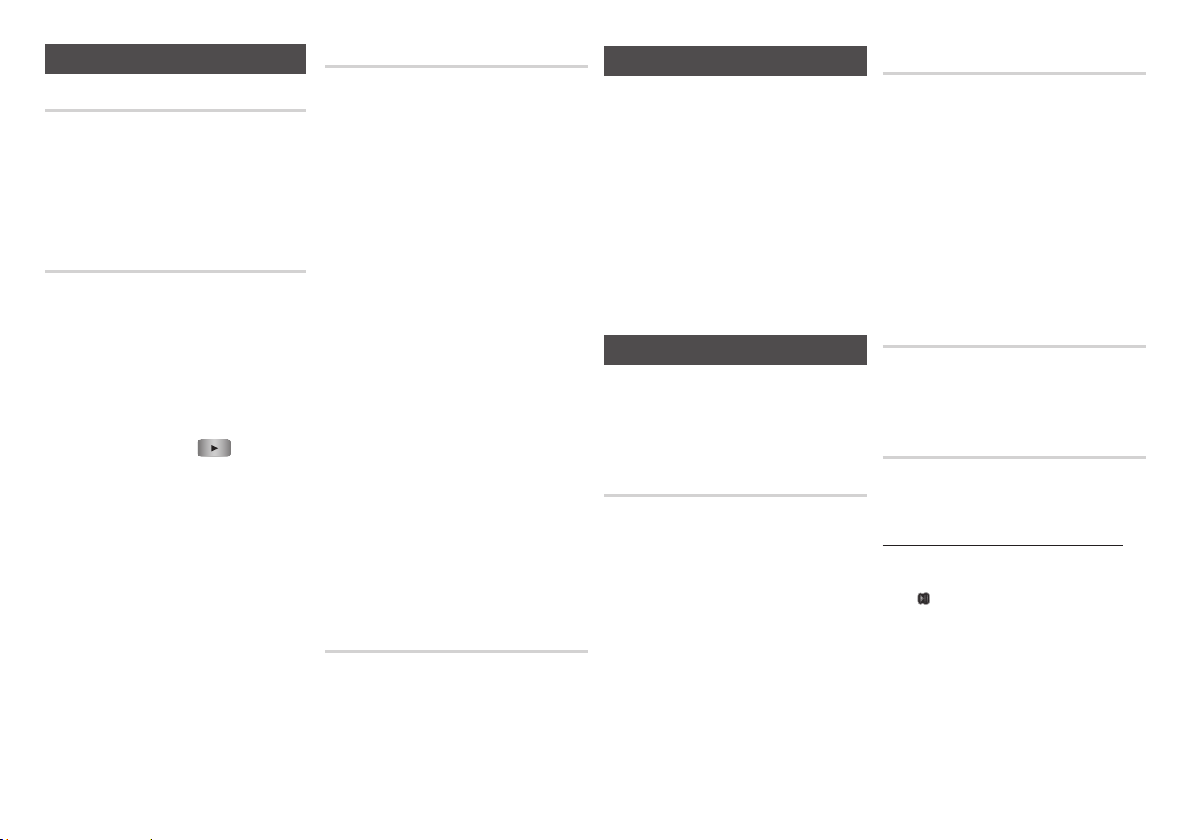
Système
Paramètre initial
Vous pouvez exécuter la fonction Paramètres
initiaux pour régler les options de langue, les
Paramètres réseau, etc.
Pour obtenir de plus amples informations sur
la fonction Paramètres initiaux, reportezvous à la section y afférente dans le présent
manuel d’utilisation. (Voir pages 12).
Anynet+ (HDMI-CEC)
Anynet+ est une fonction pratique qui
autorise des commandes liées entre plusieurs
lecteurs Samsung compatibles Aynet+.
Pour exécuter cette fonction, connectez le
lecteur à un téléviseur Samsung à l’aide d’un
câble HDMI.
En activant la fonction Anynet+, vous pouvez
commander le lecteur via la télécommande
du téléviseur Samsung et démarrer la lecture
de disque en appuyant tout simplement
sur le bouton LECTURE ( ) de la
télécommande.
Pour plus d’informations, reportez-vous au
manuel d’utilisation du téléviseur.
• Arrêt: Les fonctions Anynet+ sont
désactivées.
• Activé : Les fonctions Anynet+ sont activées.
REMARQUE
✎
▪Cette fonction sera indisponible si le câble
HDMI ne prend pas en charge le format CEC.
▪Si votre téléviseur Samsung dispose
d’un logo Anynet+, cela signifie qu’il est
compatible Anynet+.
▪Selon le téléviseur utilisé, certaines résolutions
de sortie HDMI peuvent être inopérantes.
Reportez-vous au manuel d’utilisation de
votre téléviseur.
Gestion données BD
Cette option vous permet de gérer les contenus
téléchargés auxquels vous avez accédé via un
disque Blu-ray prenant en charge le service
BD-LIVE et que vous avez stockés sur un
périphérique de mémoire flash connecté.
Vous pouvez consulter les informations relatives
au périphérique, notamment sa capacité de
stockage, supprimer les données Blu-ray ou
changer le périphérique de mémoire flash.
Informations relatives à l’écran Gestion
données Blu-ray :
• Taille totale : Capacité totale de la mémoire
du périphérique.
• Taille disponible : Mémoire disponible sur le
périphérique.
REMARQUE
✎
▪En mode mémoire externe, la lecture du
disque pourra s’arrêter si vous déconnectez
le périphérique USB en cours d’exécution.
▪Seuls les périphériques USB formatés selon
le système de fichiers FAT (label de volume
DOS 8.3) sont pris en charge. Nous vous
recommandons d’utiliser des périphériques
USB prenant en charge le protocole USB
2.0 avec une vitesse de lecture/d’écriture
supérieure ou égale à 4 Mo/s.
▪La fonction Reprise de la lecture peut
être inopérante après le formatage du
périphérique de stockage.
▪La capacité totale de mémoire disponible
pour l’option Gestion données Blu-ray peut
varier selon les conditions.
DivX® Video On Demand
Affichez les codes d’enregistrement DivX® VOD
pour acheter et lire des contenus DivX® VOD.
Langue
Vous pouvez sélectionner la langue de votre
choix pour le menu Accueil, le menu du
disque, etc.
• Menu A l’écran : Permet de sélectionner la
langue de l’affichage à l’écran.
• Menu du Disque : Permet de sélectionner
la langue d’affichage du menu de disque.
• Audio : Permet de sélectionner la langue
pour les données audio du disque.
• Sous-titre : Permet de sélectionner la
langue pour les sous-titres du disque
REMARQUE
✎
▪ La langue sélectionnée n’apparaîtra que si elle
est prise en charge par le disque.
Sécurité
Lorsque vous ouvrez ce menu pour la
première fois, l’écran de configuration du mot
de passe s’affiche.
Renseignez ce code à 4 chiffres à l’aide des
touches numériques.
Contrôle parent. BD
Permet d’empêcher la lecture de disques Blu-ray
comportant une classification par tranche d’âge
spécifique à moins d’entrer un mot de passe.
• Arrêt: Le Contrôle Parental BD n’est pas
activé : tous les disques Blu-ray seront lus
dans leur intégralité.
• Activé : Ceci empêche la lecture du disque
Blu-ray non conforme à la classification
agréée par le Contrôle Parental.
.
Contrôle parent. DVD
Cette fonction opère en conjonction avec les disques
les DVD auxquels une classification par catégorie
d’âge ou une classification numérique a été attribuée
indiquant le niveau de maturité du contenu. Ces
numéros vous aident à contrôler les types de
disques ou les DVD que vous pouvez regarder en
famille sans souci.
Sélectionnez le niveau de contrôle que vous
souhaitez définir.
Par exemple, si vous sélectionnez le niveau 6,
l’appareil lira les disques classés 6 et au-dessous,
et ne lira pas les disques classés 7 ou 8.
Les numéros aux valeurs élevées sont indicatifs de
contenu pour adultes
.
Verrouillage YouTube
Limitez l’utilisation du service YouTube tant
que le mot de passe n’est pas saisi.
• Arrêt : Désactivez le verrouillage YouTube.
• Activé : Activez le verrouillage YouTube.
Modifier PIN
Cette option permet de modifier le mot de passe
à 4 chiffres utilisé pour accéder aux fonctions de
sécurité.
Si vous avez oublié votre mot de passe
1. Retirez le disque.
2. Appuyez sur le bouton LECTURE/PAUSE
( ) du panneau avant et maintenez-le
enfoncé pendant au moins 5 secondes.
Tous les paramètres seront réinitialisés sur
leur valeur d’origine par défaut.
REMARQUE
✎
▪ Lorsque les réglages d’usine par défaut sont
rétablis, toutes les données Blu-ray utilisateur
stockées sur l’appareil seront effacées.
17
Page 18
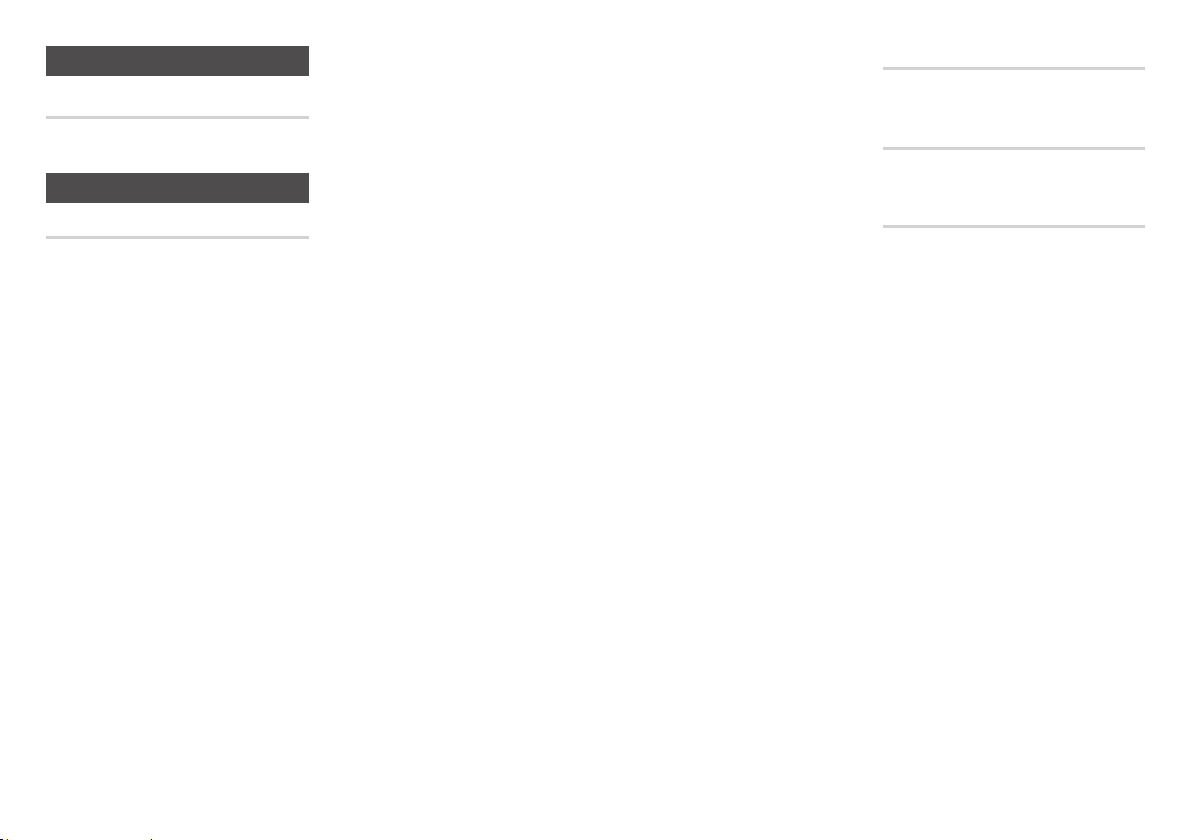
Général
Fuseau horaire
Vous pouvez spécifier le fuseau horaire
applicable
à votre région.
Assistance
Mise à niveau du logiciel
Le menu Mise à niveau du logiciel vous permet
de mettre à niveau le logiciel du lecteur pour
améliorer ses performances ou obtenir des
services supplémentaires.
En ligne
Pour effectuer la mise à niveau En ligne, suivez les
étapes suivantes :
1. Sélectionnez En ligne, puis appuyez sur le
bouton ENTRÉE. Le message Connexion au
serveur en cours apparaît.
2. Un message contextuel apparaîtra dès qu’une
mise à jour est disponible.
3. Si vous sélectionnez Oui, le lecteur s’éteindra
automatiquement avant de se rallumer.
(N’allumez jamais le lecteur durant la mise à
jour.)
4. La fenêtre du processus de mise à jour
apparaît. Lorsque la mise à jour est
terminée, le lecteur s’éteindra à nouveau
automatiquement.
5. Appuyez sur le bouton POWER afin de mettre
sous tension le lecteur.
REMARQUE
✎
▪La mise à jour sera terminée une fois que l’appareil
se sera à nouveau éteint après le redémarrage
automatique. Appuyez sur le bouton POWER si
vous souhaitez allumer l’appareil mis à jour.
USB
Pour effectuer la mise à niveau par USB, suivez les
étapes suivantes :
1. Visitez www.samsung.com/bluraysupport
2. Téléchargez sur l’ordinateur le dossier
3. Dézippez le dossier compressé sur
4. Copiez le fichier RUF sur une clé USB à
5. Vérifiez qu’il n’y a pas de disque dans le
6. Dans le menu du lecteur, allez à Paramètres >
7. Sélectionnez USB.
✎
▪Évitez d’éteindre et de rallumer le lecteur
manuellement durant le processus de mise à
jour.
▪Samsung Electronics ne saurait être tenu
responsable du dysfonctionnement du lecteur
causé par une connexion Internet instable ou
une négligence de la part de l’utilisateur durant
la mise à niveau du logiciel.
▪Si vous souhaitez annuler la mise à niveau en
cours de téléchargement du logiciel de mise à
niveau, appuyez sur le bouton ENTRÉE.
compressé de la mise à niveau la plus récente
du logiciel USB.
l’ordinateur. Vous devriez avoir un seul fichier
RUF portant le même nom que le dossier
compressé.
mémoire flash.
lecteur, puis introduisez la clé USB à mémoire
flash dans le port USB du lecteur.
Assistance > Mise à niveau du logiciel.
REMARQUE
▪Le tiroir disque doit être vide lors de la mise à
niveau du logiciel via la prise USB hôte.
▪Une fois la mise à niveau terminée, consultez les
détails du logiciel dans le menu Mise à niveau
du logiciel.
▪N’éteignez pas le lecteur durant la mise à
niveau du logiciel. Ceci peut provoquer le
dysfonctionnement du lecteur.
▪Les mises à niveau logicielles à l’aide de
la prise USB hôte doivent être effectuées
uniquement à l’aide d’une mémoire flash USB.
Notification de mise à jour automatique
Si vous avez connecté votre lecteur à votre
réseau, puis activé la Notification de mise à
jour automatique, le lecteur vous informera
automatiquement lorsqu’une nouvelle version du
logiciel est disponible pour le lecteur.
Pour activer la Notification de mise à jour
automatique, veuillez suivre les étapes suivantes :
1. Sélectionnez la Notification mise à
2. Appuyez sur les boutons ▲▼ pour sélectionner
Si une nouvelle version du logiciel est disponible,
le lecteur vous en informe grâce à un message
contextuel.
1. Un message contextuel apparaîtra si
2. La barre de progression de la mise à jour
3. L’appareil s’éteindra automatiquement
4. Appuyez sur le bouton POWER pour
REMARQUE
✎
Contacter Samsung
Permet d’obtenir les informations de contact pour
les demandes d’assistance portant sur le lecteur.
Conditions contrat de service
Affichez le déni de responsabilité concernant le
contenu et les services tiers.
niveau auto et appuyez ensuite sur le
bouton ENTRÉE.
Activé, puis sur le bouton ENTRÉE.
une mise à niveau est disponible, vous
demandant si vous souhaitez l’effectuer.
Si vous sélectionnez Oui, l’appareil s’éteint
automatiquement, redémarre puis débute
la mise à niveau. (Ne le rallumez pas
manuellement à ce moment!)
s’affichera.
une fois la mise à jour effectuée.
allumer l’appareil.
▪La mise à jour sera terminée une fois que l’appareil
se sera à nouveau éteint après le redémarrage
automatique. Appuyez sur le bouton POWER si
vous souhaitez allumer l’appareil mis à jour.
Évitez d’éteindre et de rallumer le lecteur
manuellement durant le processus de mise à jour.
▪Samsung Electronics ne saurait être tenu
responsable du dysfonctionnement du lecteur
causé par une connexion Internet instable ou une
négligence de la part de l’utilisateur durant la mise
à niveau du logiciel.
Reset
Réinitialise tous les paramètres par défaut sauf
les paramètres réseau.
18
Page 19
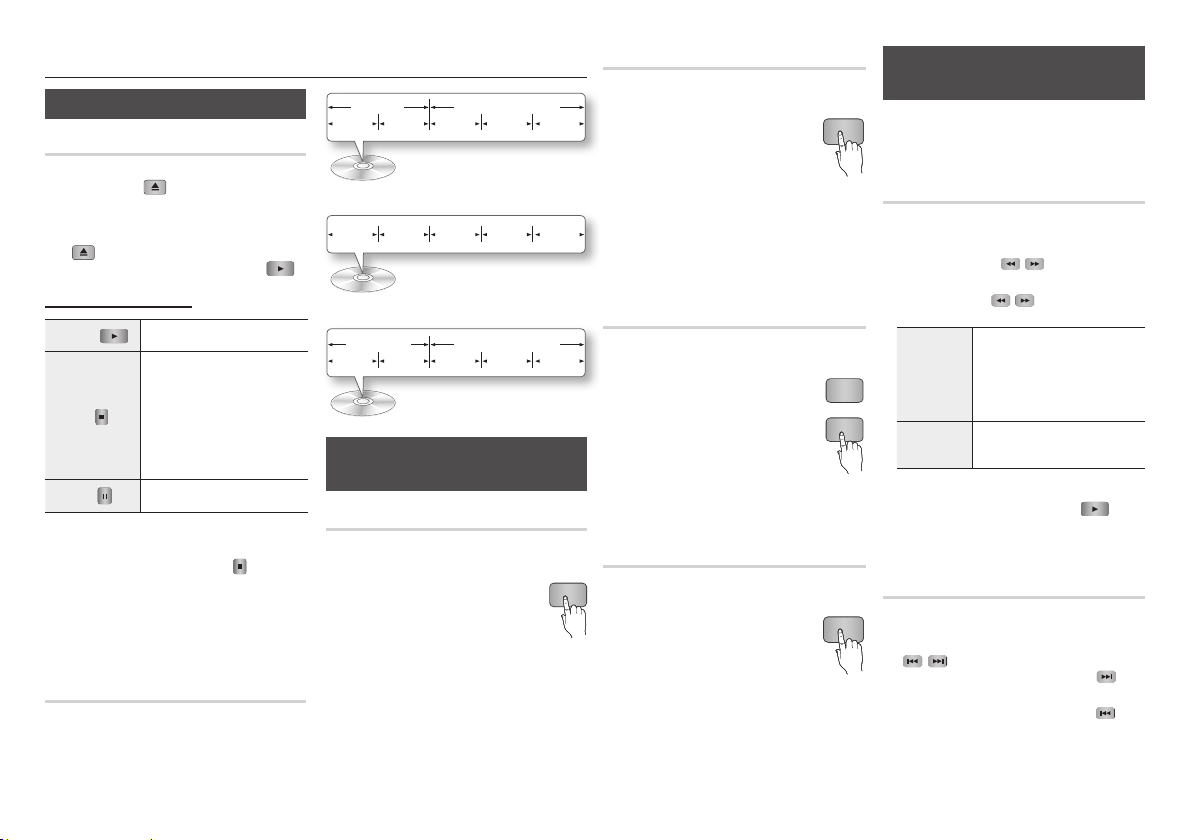
Fonctions de base
DISC MENU
TITLE MENU
DISC MENU
TITLE MENU
Lecture d’un vidéo
Lecture
1. Appuyez sur le bouton OUVERTURE/
FERMETURE ( ) pour ouvrir le tiroir disque.
2. Placez délicatement un disque dans le
tiroir, face imprimée dirigée vers le haut
3. Appuyez sur le bouton OUVERTURE/FERMETURE
( ) pour fermer le tiroir disque.
4. Appuyez sur le bouton LECTURE ( ).
Boutons liés à la lecture
LECTURE ( )
ARRÊT ( )
PAUSE ( )
REMARQUE
✎
▪Pour certains disques, il ne suffit pas toujours
d’appuyer sur le bouton ARRÊT ( ) une seule
fois pour mettre en mémoire la position d’arrêt.
▪La lecture des fichiers vidéo d’un débit binaire
égal ou supérieur à 20 Mbps exerce une forte
charge sur les capacités du lecteur et risque, de
ce fait, de s’interrompre en cours d’exécution.
Structure des disques
Le contenu des disques est généralement
réparti tel qu’indiqué ci-dessous.
• Disques Blu-ray, DVD Vidéo
Permet de démarrer la lecture.
Permet d’arrêter la lecture.
• Si vous appuyez sur ce bouton
une fois : La position d’arrêt
sera mémorisée.
• Si vous appuyez sur ce bouton
deux fois : La position d’arrêt
ne sera pas mémorisée.
Permet de suspendre la lecture.
titre 1 titre 2
chapitre1 chapitre2 chapitre1 chapitre2 chapitre3
• CD audio (CD-DA)
.
piste 1 piste 2 piste 3 piste 4 piste 5
• MP3, WMA, DivX, MKV et MP4
dossier (groupe)
fichier 1 fichier 2 fichier 1 fichier 2 fichier 3
1
dossier (groupe) 2
Utilisation du Menu du disque, du
Menu des titres/Menu contextuel
Utilisation du Menu du disque
1. Durant la lecture, appuyez sur
le bouton DISC MENU de la
télécommande.
2. Appuyez sur les boutons ▲▼◄►
pour effectuer une sélection, puis
appuyez sur le bouton ENTRÉE.
REMARQUE
✎
▪Les éléments de menu peuvent varier selon le
disque et ce menu risque d’être indisponible.
hZ
Utilisation du Menu de titres
1. Durant la lecture, appuyez sur
le bouton TITLE MENU de la
télécommande.
2. Appuyez sur les boutons
▲▼◄► pour effectuer la
sélection souhaitée, puis appuyez sur le
bouton ENTRÉE
REMARQUE
✎
▪Les éléments de menu peuvent varier selon le
disque et ce menu risque d’être indisponible.
Lecture de la liste de titres
1. Durant la lecture, appuyez sur le
bouton DISC MENU ou TITLE MENU.
2. Appuyez sur les boutons ▲▼
pour sélectionner l’entrée à
lire dans la liste de titres, puis
appuyez sur le bouton ENTRÉE.
REMARQUE
✎
▪Si le disque possède une liste d’écoute, appuyez
sur le bouton VERT (B) pour y accéder.
Utilisation du Menu contextuel
1. Durant la lecture, appuyez sur
le bouton POPUP MENU de la
télécommande.
2. Appuyez sur les boutons
▲▼◄► ou ENTRÉE pour
sélectionner le menu souhaité
REMARQUE
✎
▪Les éléments de menu peuvent varier selon le
disque et ce menu risque d’être indisponible.
.
Utilisation des fonctions
Z
POPUP
Rechercher et Saut
Au cours de la lecture, vous pouvez effectuer
une recherche rapide dans un chapitre ou une
piste donné(e) et utiliser la fonction de saut
pour passer à la sélection suivante.
Recherche d’une scène
hzZyx
• Pendant la lecture, appuyez sur le bouton
RECHERCHER ( ).
À chaque fois que vous appuyez sur le bouton
RECHERCHER ( ), les vitesses de
lecture défilent dans l’ordre suivant :
z
TITLE MENU
POPUP
h
POPUP
BD-ROM,
BD-RE/-R,
DVD-RW/-R,
DVD+RW/+R,
DVD-VIDEO
DivX, MKV,
• Pour reprendre la lecture à une vitesse normale,
appuyez sur le bouton LECTURE ( ).
REMARQUE
✎
▪Le lecteur ne lit pas les données audio en mode recherche.
Saut de chapitre
• Pendant la lecture, appuyez sur le bouton SAUT
( ).
Si vous appuyez sur le bouton SAUT ( ), le
disque passera au chapitre suivant.
Si vous appuyez sur le bouton SAUT ( ),
le disque passera en début de chapitre. Si vous
appuyez une nouvelle fois sur ce bouton, le
disque reviendra au début du chapitre précédent.
)
)
1
)
)
4
(
(
1
(
(
4
)
)
(
1
(
1
MP4
hzZyx
2 ) 3
5 ) 6 ) 7
2 ( 3
5 ( 6 ( 7
2 ) 3
2 ( 3
19
Page 20
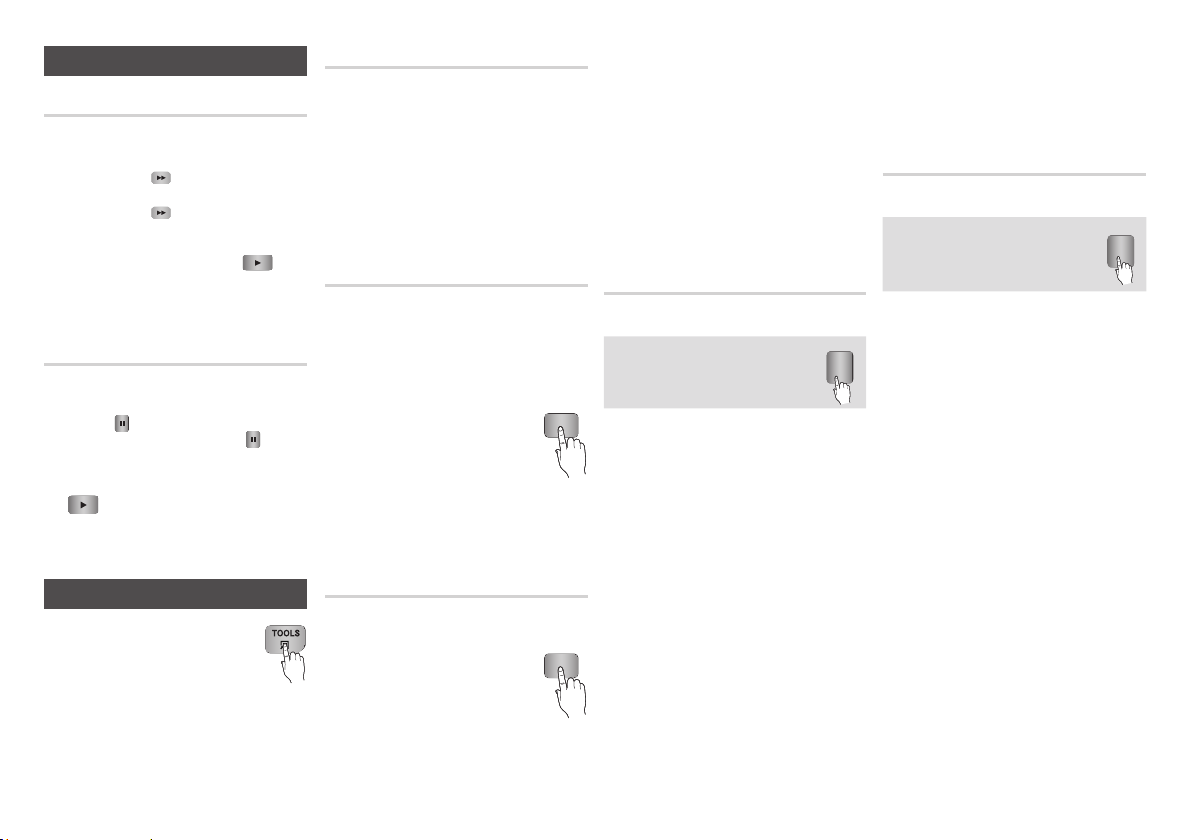
Lecture au ralenti / Lecture pas à pas
SUBTITLE
REPEAT
Lecture au ralenti
hzZyx
• En mode pause, appuyez sur le bouton
RECHERCHER ( ).
Chaque fois que vous appuyez sur le bouton
RECHERCHER ( ), la vitesse de lecture
change comme suit : * 1/8 * 1/4 * 1/2
• Pour reprendre la lecture à une vitesse normale,
appuyez sur le bouton LECTURE ( ).
REMARQUE
✎
▪Le lecteur ne lit pas les données audio en mode
Ralenti.
Lecture pas à pas
hzZyx
• En mode pause, appuyez sur le bouton
PAUSE ( ). À chaque fois que vous
appuyez sur le bouton PAUSE ( ), une
nouvelle image apparaît.
• Pour reprendre la lecture à une vitesse
normale, appuyez sur le bouton LECTURE
( ).
REMARQUE
✎
▪Le lecteur ne lit pas les données audio en mode Pas à pas.
Utilisation du bouton TOOLS
Durant la lecture, vous pouvez
commander le menu du disque en
appuyant sur le bouton TOOLS.
REMARQUE
✎
▪Le menu Outils peut varier selon le disque.
20
Accès direct à la scène souhaitée
hzZy
1. Durant la lecture, appuyez sur le bouton
TOOLS.
2. Appuyez sur les boutons ▲▼ pour
sélectionner Titre, Chapitre, ou urée de
lecture.
3. Appuyez sur les boutons ◄► ou sur les
boutons numériques pour sélectionner le
titre, le chapitre ou le temps souhaité, puis
appuyez sur le bouton ENTRÉE.
Répétition du titre ou du chapitre
4. Appuyez sur le bouton ENTRÉE à
5. Pour reprendre le cours normal de la lecture,
6. Appuyez sur les boutons ▲▼ pour sélectionner
REMARQUE
✎
Sélection de la langue de la bande son
hzZy
Cette option vous permet de répéter le titre du
disque ou le chapitre.
Selon les disques, il est possible que la fonction de
répétition ne soit pas disponible.
1. Durant la lecture, appuyez
sur le bouton REPEAT de la
télécommande.
2. Appuyez sur les boutons ▲▼ pour
sélectionner Chapitre ou Titre, puis
appuyez sur le bouton ENTRÉE.
3. Pour reprendre le cours normal de la lecture,
appuyez à nouveau sur le bouton REPEAT.
4. Appuyez sur les boutons ▲▼ pour
sélectionner Arrêt, puis appuyez sur le
bouton ENTRÉE.
REPEAT
Répétition de la section
Vous pouvez également activer
cette fonction en appuyant sur le
bouton AUDIO de la télécommande.
1. Durant la lecture, appuyez sur le bouton TOOLS.
2. Appuyez sur les boutons ▲▼ pour
3. Appuyez sur les boutons ◄► pour sélectionner
REMARQUE
✎
hzZy
1. Durant la lecture, appuyez
sur le bouton REPEAT de la
télécommande.
2. Appuyez sur les boutons ▲▼ pour
sélectionner Répétition A-B.
3. Appuyez sur le bouton ENTRÉE
à l’emplacement sur lequel vous souhaitez
démarrer la répétition (A).
l’emplacement sur lequel vous souhaitez
arrêter la répétition (B).
appuyez à nouveau sur le bouton REPEAT.
Arrêt, puis appuyez sur le bouton ENTRÉE.
▪Si vous définissez le point (B) dans les cinq secondes
qui suivent, le signal d’interdiction apparaîtra.
▪Les éléments de menu peuvent varier selon le
disque et ce menu risque d’être indisponible.
hzZx
AUDIO
sélectionner Audio.
la langue souhaitée pour la bande son.
▪L’indicateur ◄► ne s’affichera pas à l’écran si la
section BONUSVIEW ne contient pas de réglages
BONUSVIEW audio.
▪Les informations concernant la fonction principale ou le
mode BONUSVIEW s’afficheront également si le disque
Blu-ray dispose d’une section BONUSVIEW.
Utilisez le bouton ◄► pour basculer entre le mode
audio principal et le mode audio BONUSVIEW.
▪La disponibilité des langues proposées via la fonction
de la langue de la bande son dépend des langues
encodées sur le disque. Par conséquent, cette fonction
ou certaines langues peuvent être indisponibles.
▪Un disque Blu-ray peut contenir jusqu’à 32 langues
pour la bande son alors qu’un DVD dispose d’un total
de 8 langues.
▪Certains disques Blu-ray vous autorisent à sélectionner la
bande son anglaise PCM ou Dolby Digital.
▪Si vous appuyez sur le bouton AUDIO de la
télécommande, la barre Audio apparaîtra.
Appuyez sur le bouton RETURN pour supprimer la
barre Audio.
Sélection de la langue des sous-titres
hZx
Vous pouvez également activer cette
fonction en appuyant sur le bouton
SUBTITLE de la télécommande.
1. Durant la lecture, appuyez sur le bouton TOOLS.
2. Appuyez sur les boutons ▲▼ pour
sélectionner Sous-titres.
3. Appuyez sur les boutons ◄►pour sélectionner
la langue des sous-titres de votre choix.
REMARQUE
✎
▪Selon le disque Blu-ray ou le DVD utilisé, vous pouvez
changer la langue des sous-titres depuis le Menu du
disque. Appuyez sur le bouton DISC MENU.
▪Cette fonction dépend de la sélection des sous-titres
encodés sur le disque et peut ne pas être disponible sur
tous les disques Blu-ray/DVD.
▪Un disque Blu-ray peut contenir jusqu’à 255 langues
de sous-titres alors qu’un DVD dispose d’un total de 32
langues.
▪Les informations concernant la fonction principale ou le
mode BONUSVIEW s’afficheront également si le
Blu-ray dispose d’une section BONUSVIEW.
▪Cette fonction modifie à la fois les sous-titres
principaux et secondaires.
▪Le nombre total de sous-titres principaux et
secondaires s’affiche.
▪Si vous appuyez sur le bouton SUBTITLE de la
télécommande, la barre des sous-titres apparaîtra.
Appuyez sur le bouton RETURN pour supprimer la barre
des sous-titres
.
SUBTITLE
disque
Page 21
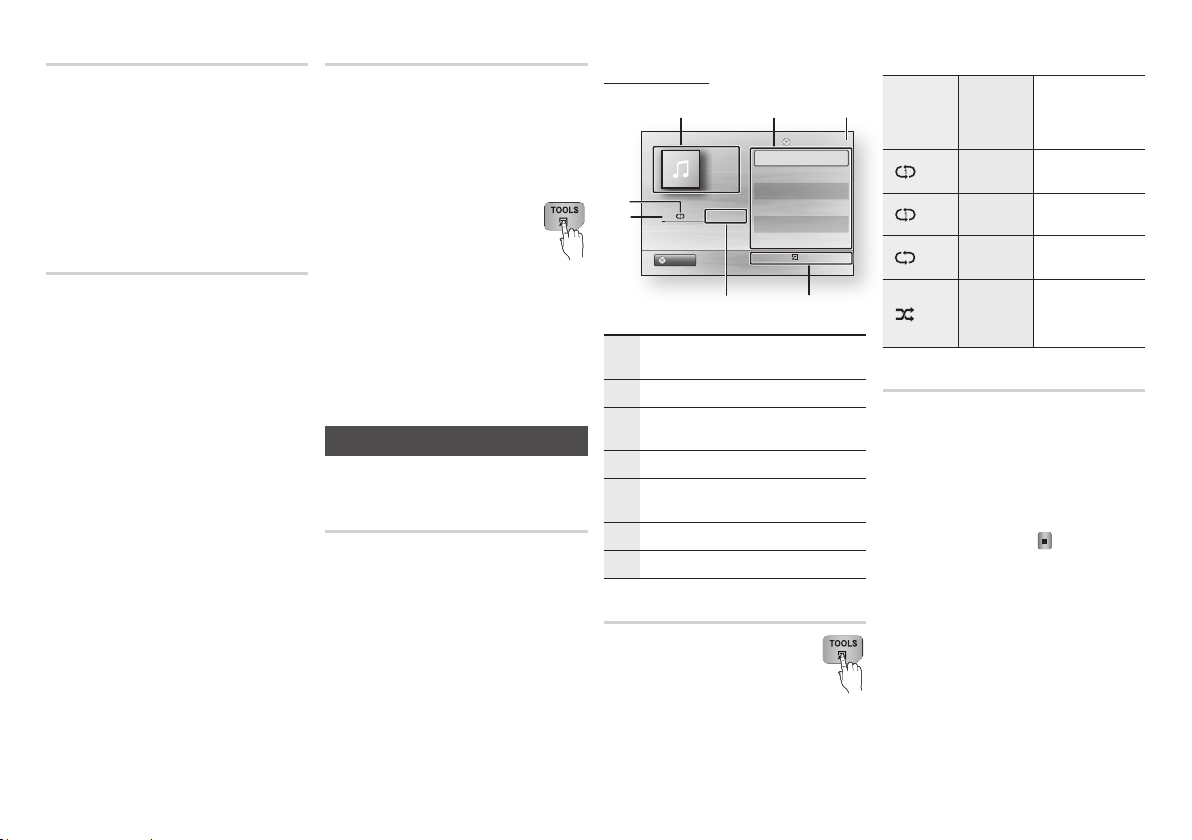
Changement d’angle de la caméra
Réglage de BONUSVIEW
hZ
Lorsqu’un disque Blu-ray/DVD propose plusieurs
angles de vue pour une scène donnée, vous
pouvez utiliser la fonction ANGLE.
1. Durant la lecture, appuyez sur le bouton TOOLS.
2. Appuyez sur les boutons ▲▼ pour
sélectionner Angle.
3. Appuyez sur les boutons ◄► pour
sélectionner l’angle souhaité.
Sélection des Paramètres de l’image
hzZy
Cette fonction vous permet de régler la qualité de
l’image vidéo lorsque le lecteur est connecté à un
téléviseur.
1. Durant la lecture, appuyez sur le bouton TOOLS.
2. Appuyez sur les boutons ▲▼ pour sélectionner
Réglage de l’image, puis appuyez sur le
bouton ENTRÉE.
3. Appuyez sur les boutons ◄► pour sélectionner
le Réglage de l’image.
• Dynamique : Choisissez ce réglage pour
accentuer la netteté de l’image.
• Normal : Choisissez ce réglage pour la
plupart des applications d’affichage.
• Cinéma : Ceci est le réglage le mieux adapté
au visionnage de films.
• Utilisateur : Ce réglage vous permet
de régler respectivement la netteté et la
réduction de bruit.
REMARQUE
✎
▪ Ce menu n’apparaît pas lors de l’utilisation de la
fonction BD Wise.
La fonction BONUSVIEW vous permet d’afficher
du contenu supplémentaire (tels que des
commentaires) dans une petite fenêtre d’écran
alors que le film est en cours de lecture.
Cette fonction ne sera disponible que si le disque
prend en charge la fonctionnalité Bonusview.
1. Durant la lecture, appuyez sur le
bouton TOOLS.
2. Appuyez sur les boutons ▲▼ pour
sélectionner BONUSVIEW Vidéo
ou BONUSVIEW Audio.
3. Appuyez sur les boutons ◄► pour sélectionner
la fonction bonusview de votre choix.
REMARQUE
✎
Lecture d’un CD Audio (CD-DA)/MP3
1. Insérez un CD Audio (CD-DA) ou un
2. Appuyez sur les boutons ▲▼ pour
h
▪ Si vous modifiez le réglage de BONUSVIEW
Vidéo l’option, BONUSVIEW Audio changera
automatiquement en fonction du paramétrage de
BONUSVIEW Vidéo
.
Écouter de la musique
ow
disque MP3 dans le tiroir disque.
• Pour un CD audio (CD-DA), la première
piste s’exécute automatiquement.
• Pour un disque MP3, appuyez sur les
boutons ◄► et sélectionnez
puis appuyez sur la touche ENTRÉE
sélectionner la piste que vous souhaitez
écouter puis appuyez sur le bouton ENTRÉE.
Musique,
.
Éléments de l’écran CD audio
(CD-DA)/MP3
31 2
1/6
TRACK 001
TRACK 002
TRACK 003
TRACK 004
TRACK 005
TRACK 006
"
Pause
Liste de lecture
Outils
4
.
05:57
04:27
04:07
03:41
03:17
03:35
Retour
'
TRACK 001
7
+
00:08 / 05:57
6
CD
5
Affiche les informations relatives à la
1
musique.
Affiche la liste d’écoute.
2
Affiche la piste actuellement sélectionnée/la
3
totalité des pistes.
Affiche les boutons disponibles.
4
Affiche la durée de lecture actuelle/la durée
5
de lecture totale.
Affiche l’état actuel de la lecture.
6
Affiche l’état de la répétition de la lecture.
7
Répétition d’un CD Audio (CD-DA)/MP3
1. Durant la reproduction de la liste
d’écoute, appuyez sur le bouton
TOOLS.
2. Sélectionnez Mode Répétition,
puis appuyez sur les boutons ◄► pour
choisir le mode de répétition souhaité.
3. Appuyez sur le bouton ENTRÉE
Mode Répétition :
Les pistes du disque
sont lues dans l’ordre
dans lequel elles ont
été enregistrées sur le
disque.
La piste en cours est
répétée.
La piste en cours est
répétée.
Toutes les pistes sont
répétées.
L’option de lecture
aléatoire permet de lire
les pistes d’un disque
dans un ordre aléatoire.
(
(
(
( )
Arrêt
)
)
) Tous
Aléatoire
Piste
Une fois
Audio CD
(CD-DA)/MP3
Audio CD
(CD-DA)
MP3
Audio CD
(CD-DA)/MP3
Audio CD
(CD-DA)/MP3
Liste d’écoute
1. Insérez un CD audio (CD-DA) ou un disque
MP3 dans le tiroir disque.
• Pour un CD audio (CD-DA), la première
piste s’exécute automatiquement.
• Pour un disque MP3, appuyez sur les
boutons ◄► et sélectionnez Musique,
puis appuyez sur le bouton ENTRÉE.
2. Pour accéder à la Liste musicale, appuyez
sur le bouton ARRÊT ( ) ou RETURN.
L’écran Liste musicale s’affiche.
3. Appuyez sur les boutons ▲▼◄► pour
aller à la piste audio souhaitée, puis sur le
bouton JAUNE(C) pour cocher la piste.
Répétez cette procédure pour sélectionner
d’autres pistes.
4. Si la liste de lecture contient une piste que
vous ne souhaitez pas, appuyez à nouveau
sur le bouton JAUNE(C).
La piste sélectionnée est alors supprimée.
5. Appuyez sur le bouton ENTRÉE pour lire les
pistes sélectionnées.
La piste sélectionnée est lue automatiquement.
21
Page 22
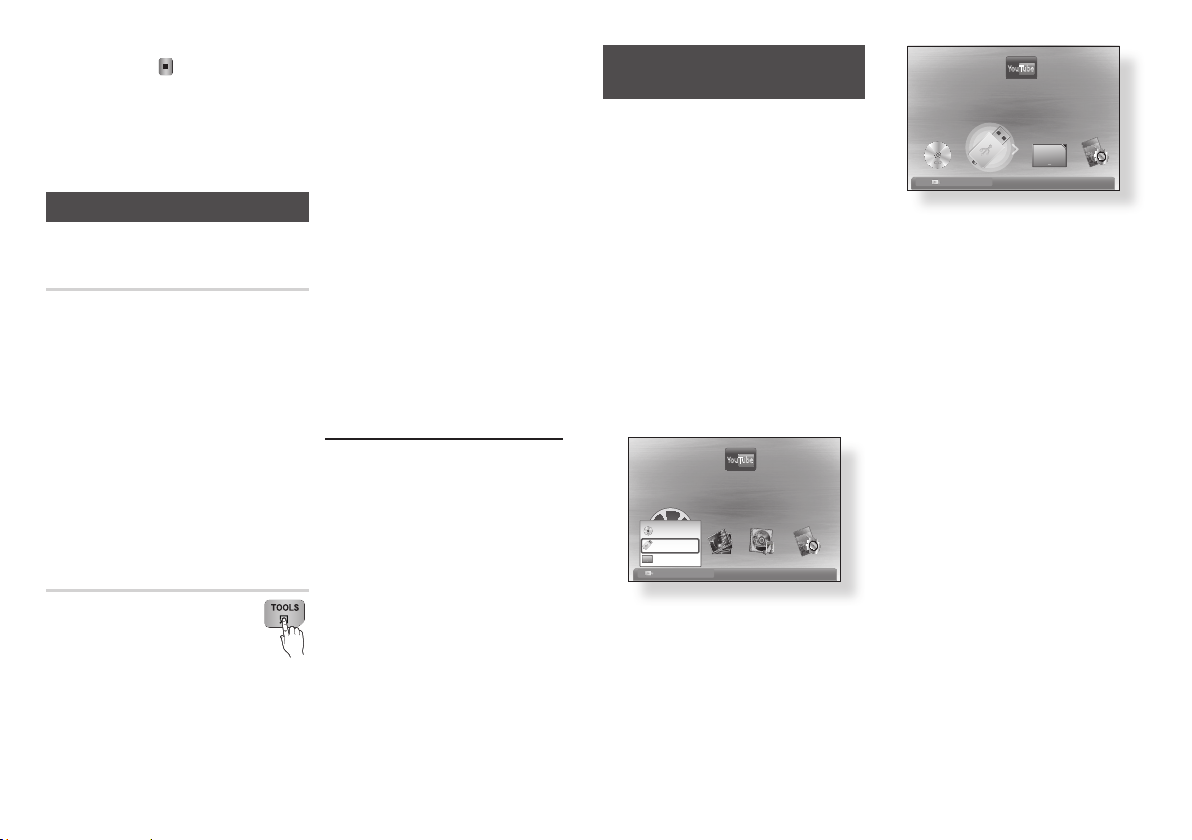
6. Pour accéder à la Liste musicale, appuyez sur le
bouton ARRÊT ( ) ou RETURN.
7. Pour accéder à la Liste de lecture, appuyez sur
le bouton ENTRÉE.
REMARQUE
✎
▪ Vous pouvez créer une liste d’écoute comportant jusqu’à
99 pistes extraites de différents CD audio (CD-DA).
Lecture de photos
• Fond musical: Sélectionnez cette option pour
écouter de la musique tout en visionnant une
photo.
• Zoom : Sélectionnez cette option pour
agrandir l’image actuellement sélectionnée.
(Agrandissement jusqu’à 4 fois la taille réelle)
• Pivoter : Sélectionnez cette option pour faire
tourner l’image. (Ceci entraînera la rotation de
l’image dans le sens des aiguilles d’une montre
ou dans le sens inverse.)
• Information : Cette option permet d’afficher les
informations relatives à l’image, notamment son
G
Lecture de fichier JPEG
nom et sa taille.
REMARQUE
✎
▪Pour activer la fonction de musique de fond, le
1. Insérez un disque JPEG dans le tiroir disque.
2. Appuyez sur les boutons ▲▼ pour
sélectionner lPhotos, puis appuyez sur le
bouton ENTRÉE.
3. Appuyez sur les boutons ▲▼◄► pour
sélectionner le dossier que vous souhaitez
▪Démarrez puis arrêtez tour à tour le Diaporama,
exécuter, puis appuyez sur le bouton
ENTRÉE.
4. Appuyez sur les boutons ▲▼◄► pour
sélectionner la photo que vous souhaitez lire,
puis appuyez sur le bouton ENTRÉE.
REMARQUE
✎
▪ Vous ne pouvez pas agrandir les sous-titres ou
les graphiques PG (Accord parental) pour les
afficher en mode plein écran.
Utilisation du bouton TOOLS
Vous pouvez faire appel à différentes
fonctions en appuyant sur le bouton
TOOLS.
• Lancer le diaporama : Sélectionnez
cette option pour démarrer le diaporama
• Arrêter le diaporama : permet d’arrêter le
Lecture des photos sélectionnées
Vous pouvez sélectionner uniquement certaines
photos à lire en appuyant sur le bouton JAUNE (C) de
votre télécommande. Pour sélectionner des photos
spécifiques, veuillez suivre les étapes suivantes :
1. Sélectionnez le dossier contenant les photos que
vous souhaitez visionner, et appuyez ensuite sur le
bouton ENTRÉE.
2. Appuyez sur les boutons ▲▼◄► pour sélectionner
la photo à lire, et appuyez ensuite sur le bouton
JAUNE (C). Une coche apparaît sur la photo
3. Répétez l’Étape 2 mentionnée ci-dessus pour
chaque photo que vous souhaitez lire.
REMARQUE
✎
▪ Pour désélectionner une photo, appuyez sur les
diaporama.
• Vit. diaporama : permet de régler la vitesse
d’affichage du diaporama.
4. Une fois l’opération terminée, appuyez sur le
bouton ENTRÉE. Le diaporama démarre.
fichier photo et le fichier musical doivent être
contenus sur le même support de stockage.
Cependant, la qualité sonore peut être affectée
par le débit binaire du fichier MP3, la taille de la
photo et la méthode d’encodage utilisée.
selon que vous utilisez le diaporama ou non.
boutons ▲▼◄► pour la mettre en surbrillance, puis
appuyez sur le bouton JAUNE (C).
Lecture de contenu à partir d’un
périphérique de stockage USB
Vous pouvez utiliser la connexion USB pour
lire différents types de fichiers multimédia
(MP3, JPEG, DivX, etc.) contenus sur un
périphérique de stockage USB.
1. Allez au menu d’accueil.
2. En mode Arrêt, connectez le périphérique
de stockage USB au port USB situé sur
la face avant de l’appareil.
Le message « Changer de périphérique ?
» s’affiche.
3. Appuyez sur les boutons ◄► pour
sélectionner Oui, puis sur le bouton
ENTRÉE.
4. Appuyez sur le bouton ROUGE(A) ou sur
le bouton BLEU(D).
Si vous appuyez sur le bouton
ROUGE(A), passez à l’étape 5.
Si vous appuyez sur le bouton BLEU(D),
passez à l’étape 4-1.
YouTube
Pas de Disque
123
DLNA
5. Appuyez sur les boutons ▲▼ pour
sélectionner USB, puis appuyez sur le
bouton ENTRÉE.
6. Appuyez sur les boutons ◄► pour
sélectionner les vidéos, la musique ou
les photos désirées, puis sur le bouton
ENTRÉE. Passez à l’étape 7.
4-1. Appuyez sur le bouton BLEU(D), l’écran
ci-dessous s’affiche. Passez à l’étape 5-1.
123 a Changer pér.
c
Retirer péri. USB
d
Afficher périph.
Entrer
"
YouTube
You Tube
internet radio
123
123 d
Accueil "
Entrer
5-1. Appuyez sur les boutons ◄► pour
sélectionner USB, puis sur le bouton
ENTRÉE.
6-1. Appuyez sur les boutons ▲▼ pour
sélectionner les vidéos, la musique ou les
photos désirées, puis sur le bouton ENTRÉE.
7. Pour lire les fichiers de vidéo, de musique ou
de photo, reportez-vous aux pages 19 à 22.
REMARQUE
✎
▪Vous devez retirer le périphérique de stockage
USB en toute sécurité (en exécutant la fonction
« Retirer péri. USB ») pour éviter d’endommager la
mémoire USB. Appuyez sur le bouton MENU pour
aller sur le menu Accueil, sélectionnez le bouton
JAUNE (C), puis appuyez sur le bouton ENTRÉE.
▪Lorsque les fichiers Audio-CD (CD-DA), MP3 et
JPEG sont en mode Arrêt, vous ne pouvez pas
afficher l’image en plein écran en appuyant sur le
bouton FULL SCREEN de la télécommande.
▪Si vous insérez un disque en cours d’exécution
d’un contenu sur le périphérique de stockage USB,
le mode de l’appareil passe automatiquement à
« DVD ou CD ».
22
Page 23
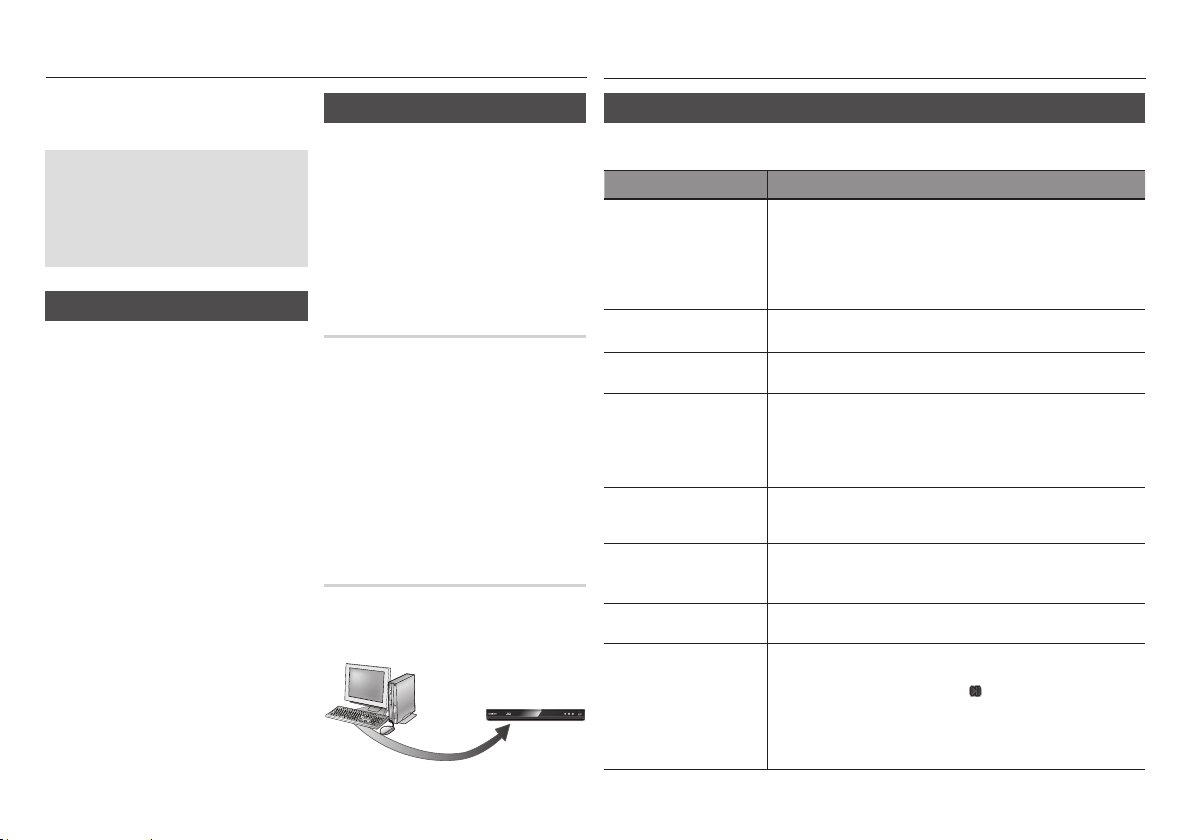
Services réseau
Annexes
Vous pouvez profiter de différents services réseau
tels que BD-LIVE en connectant le lecteur au réseau.
Lisez les instructions qui suivent avant de
recourir à un service réseau.
1. Connectez le lecteur au réseau.
(pages 10~11)
2. Configurez les paramètres réseau.
(Voir pages 16)
BD-LIVE™
Une fois que le lecteur est connecté au réseau,
vous pouvez profiter de différents contenus
de services liés aux films en utilisant un disque
compatible BD-LIVE.
1. Connectez une carte mémoire flash USB à
la prise USB situé sur le côté du lecteur, puis
vérifiez sa capacité de mémoire disponible.
Le périphérique de mémoire doit avoir au
moins 1 GO d’espace libre pour satisfaire
aux exigences des services BD-LIVE.
2. Insérez un disque Blu-ray prenant en charge
la technologie BD-LIVE.
3. Sélectionnez un élément dans les contenus
de service BD-LIVE fournis par le fabricant
de disque.
REMARQUE
✎
▪L’utilisation du service BD-LIVE ainsi que
des contenus fournis peuvent varier selon le
fabricant du disque.
Utilisation de la fonction AllShare
AllShare vous permet de lire sur le lecteur des
fichiers de musique, de vidéo et de photo stockés
sur votre ordinateur, ou votre périphérique NAS.
Pour utiliser AllShare sur le lecteur, il faut connecter
le lecteur à votre réseau (Voir pages 10 - 11).
Pour exécuter Allshare sur l’ordinateur, vous devez
d’abord installer le logiciel AllShare sur l’ordinateur.
Si vous disposez d’un ou d’un périphérique de
stockage NAS, vous pourrez utiliser AllShare sans
recourir à un logiciel supplémentaire.
Pour télécharger le logiciel AllShare
1. Connectez-vous sur Samsung.com.
2. Cliquez sur Assistance, saisissez la référence
de votre produit dans la fenêtre dédiée à cet
effet puis cliquez sur Voir les Résultats.
3. Une fois l’écran suivant affiché, cliquez sur
Téléchargements pour accéder au menu
Téléchargements.
4. Cliquez ensuite sur Logiciel.
5. Dans la ligne dédiée à AllShare, cliquez sur
l’icône du fichier listé sous Fichier afin de
lancer le téléchargement.
Lecture de contenu se trouvant dans
votre PC avec un lecteur Blu-ray
Vous pouvez visionner les fichiers partagés de
votre ordinateur avec votre lecteur Blu-ray.
Vous pouvez obtenir les instructions détaillées pour
utiliser AllShare sur le site Web Samsung.com.
Connexion AllShare
:
Lecteur Blu-ray
Lecture de fichiers
situés sur le PC
Dépannage
Avant de requérir une réparation, vérifiez d’abord les points suivants.
PROBLÈME SOLUTION
La télécommande ne permet
d’exécuter aucune opération.
Le disque ne fonctionne pas. • Assurez-vous que le disque est inséré la face imprimée orientée vers le haut.
Le menu du disque ne s’affiche
pas.
Le message d’interdiction apparaît
à l’écran.
Le mode Lecture n’est pas celui
qui a été sélectionné dans le menu
de configuration.
Impossible de modifier le format
d’image de l’écran.
Absence de son. • Assurez-vous d’avoir sélectionné la sortie numérique appropriée dans le menu
L’écran est bloqué. • Il est possible que l’écran du téléviseur n’affiche pas d’image lorsque la résolution
• Vérifiez les piles de la télécommande. Vous devez peut-être les remplacer.
• Utilisez la télécommande à une distance maximale de 6,1 m du lecteur.
• Retirez les piles et appuyez sur un ou plusieurs boutons pendant plusieurs
minutes afin de procéder au drainage du microprocesseur de la télécommande
pour la réinitialiser. Insérez à nouveau les piles et essayez de faire fonctionner la
télécommande.
• Vérifiez le numéro de zone du disque Blu-ray/DVD.
• Vérifiez que le disque possède des menus.
• Ce message s’affiche lorsque vous appuyez sur un bouton non valide.
• Le logiciel du disque Blu-ray/DVD ne prend pas en charge la fonction en question
(par ex. : les angles).
• Vous avez demandé un titre, un numéro de chapitre ou un temps de recherche
hors de portée du disque.
• Certaines fonctions sélectionnées dans le menu de configuration pourront ne
pas s’exécuter correctement si le disque n’a pas été encodé avec les fonctions
correspondantes.
• Sur le disque Blu-ray/DVD, le format d’image de l’écran est spécifié sur une valeur
fixe.
• Il ne s’agit pas d’un problème lié au lecteur.
Options audio.
de la sortie HDMI n’est pas prise en charge par le téléviseur (par exemple 1080p).
• Appuyez sur le bouton LECTURE/PAUSE ( ) (du panneau avant) pendant plus
de 5 secondes en l’absence de disque inséré dans le lecteur. Tous les paramètres
seront réinitialisés sur leur valeur d’origine.
• Le rétablissement des réglages par défaut entraîne l’effacement de toutes les
données Blu-ray de l’utilisateur stockées sur le lecteur.
23
Page 24
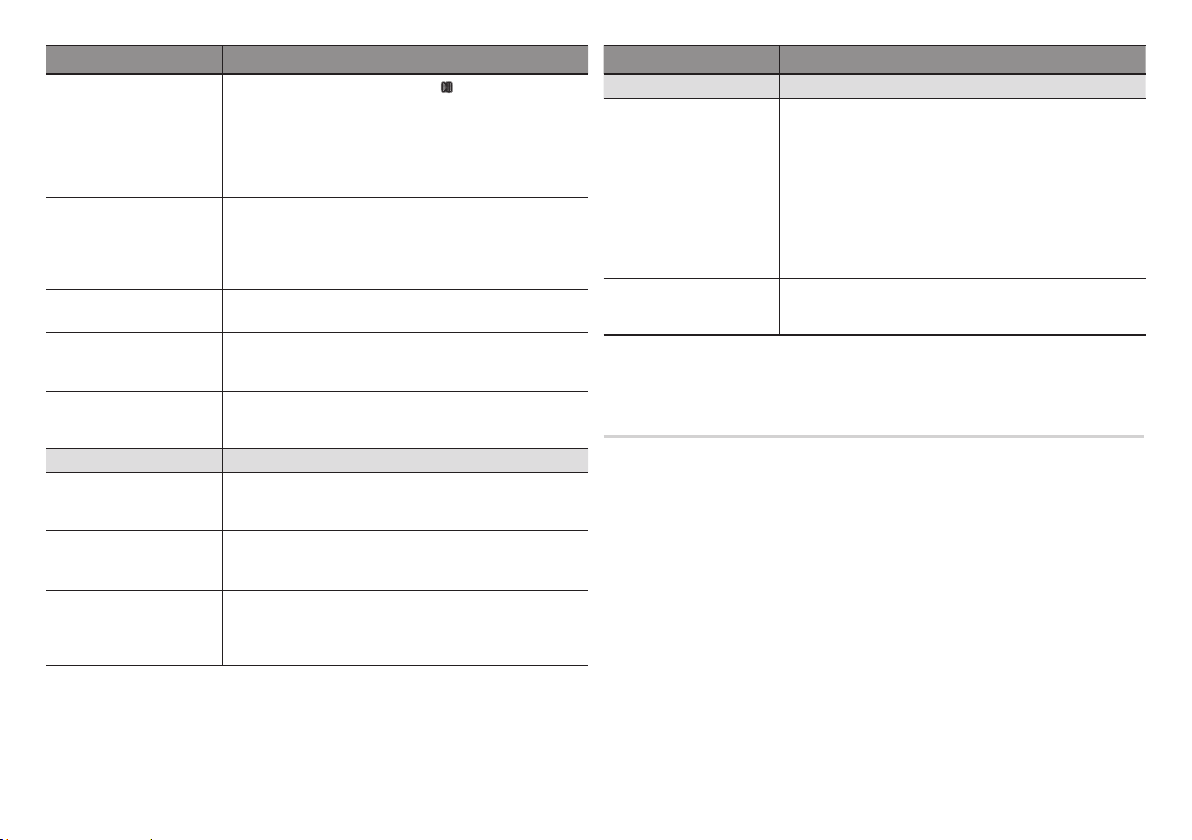
PROBLÈME SOLUTION
Mot de passe oublié • Appuyez sur le bouton LECTURE/PAUSE ( ) (du panneau avant)
Si vous rencontrez d’autres
problèmes que ceux qui ont été
mentionnés ci-dessus
L’image est bruyante ou déformée. • Assurez-vous que le disque n’est ni sale ni rayé.
Aucune sortie HDMI. • Vérifiez la connexion entre le téléviseur et la prise HDMI du lecteur.
Écran de sortie HDMI anormal. • Si du bruit aléatoire apparaît à l’écran, cela signifie que le téléviseur
Fonction AllShare
Je peux voir les dossiers partagés
via AllShare mais pas les fichiers.
La vidéo est lue par intermittence. • Vérifiez si le réseau est instable.
La connexion AllShare entre
le téléviseur et l’ordinateur est
instable.
pendant plus de 5 secondes en l’absence de disque inséré dans le
lecteur. Tous les paramètres seront réinitialisés sur leur valeur d’origine,
y compris le mot de passe.
N’utilisez ce bouton qu’en cas d’extrême nécessité.
• Le rétablissement des réglages par défaut entraîne l’effacement de
toutes les données Blu-ray de l’utilisateur stockées sur le lecteur.
• Consultez la table des matières du manuel d’utilisation et repérez la
section comportant les explications relatives au problème, puis suivez à
nouveau la procédure indiquée.
• Si le problème n’est toujours pas résolu, contactez le service après-vente
agréé Samsung le plus proche.
• Nettoyez le disque.
• Vérifiez que votre téléviseur prend en charge les résolutions d’entrée
HDMI 576p/480p, 720p, 1080i, 1080p.
ne prend pas en charge le système HDCP (Système de protection des
contenus numériques en haute définition).
• AllShare affiche uniquement les fichiers correspondant aux catégories
suivantes : image, musique et film. Les fichiers ne qui correspondent à
aucune de ces trois catégories peuvent ne pas s’afficher.
• Vérifiez que le câble réseau est correctement branché et que le réseau
n’est pas surchargé.
• L’adresse IP au sein d’un même sous-réseau doit être unique. Si tel
n’est pas le cas, ce phénomène pourra être dû à des interférences IP.
• Vérifiez que vous disposez d’un pare-feu activé.
Dans ce cas, désactivez la fonction de pare-feu.
PROBLÈME SOLUTION
BD-LIVE
Je n’arrive pas à me connecter au
serveur BD-LIVE.
Une erreur s’est produite en cours
d’utilisation du service BD-LIVE.
REMARQUE
✎
▪ Le rétablissement des réglages par défaut entraîne l’effacement de toutes les données Blu-ray de
l’utilisateur stockées sur le lecteur.
• Vérifiez si la connexion réseau a été établie ou pas en utilisant le menu État
réseau.
• Vérifiez si le périphérique de mémoire USB est connecté au lecteur.
• Le périphérique de mémoire doit avoir au moins 1 Go d’espace libre pour
héberger le service BD-LIVE.
Vous pouvez vérifier la capacité disponible sous Gestion données Blu-ray.
• Vérifiez si le menu Connexion Internet BD-Live est spécifié sur Permettre tout.
• Si toutes les mesures préconisés ci-dessus échouent, contactez le fournisseur
de contenus ou mettez à jour le lecteur à l’aide de la dernière version de
micrologiciel disponible.
• Le périphérique de mémoire doit avoir au moins 1 Go d’espace libre pour
héberger le service BD-LIVE.
Vous pouvez vérifier la capacité disponible sous Gestion données Blu-ray.
Réparation
Si vous nous contactez pour une demande de réparation, des frais supplémentaires pourront vous
être facturés dans les cas suivants :
1. Vous demandez l’intervention d’un ingénieur à domicile mais il s’avère que le produit ne
présente aucune anomalie.
2. Vous portez l’unité au centre de réparation mais il s’avère que celle-ci ne présente aucune
défaillance.
Le montant de ces frais vous sera communiqué avant la conduite d’une intervention à domicile ou
l’exécution d’éventuels travaux sur votre lecteur.
Nous vous recommandons de lire ce manuel attentivement, de rechercher une solution en ligne
sur le site Web www.samsung.com, ou de contacter le service après-vente de SAMSUNG avant
de demander à faire réparer votre lecteur.
24
Page 25
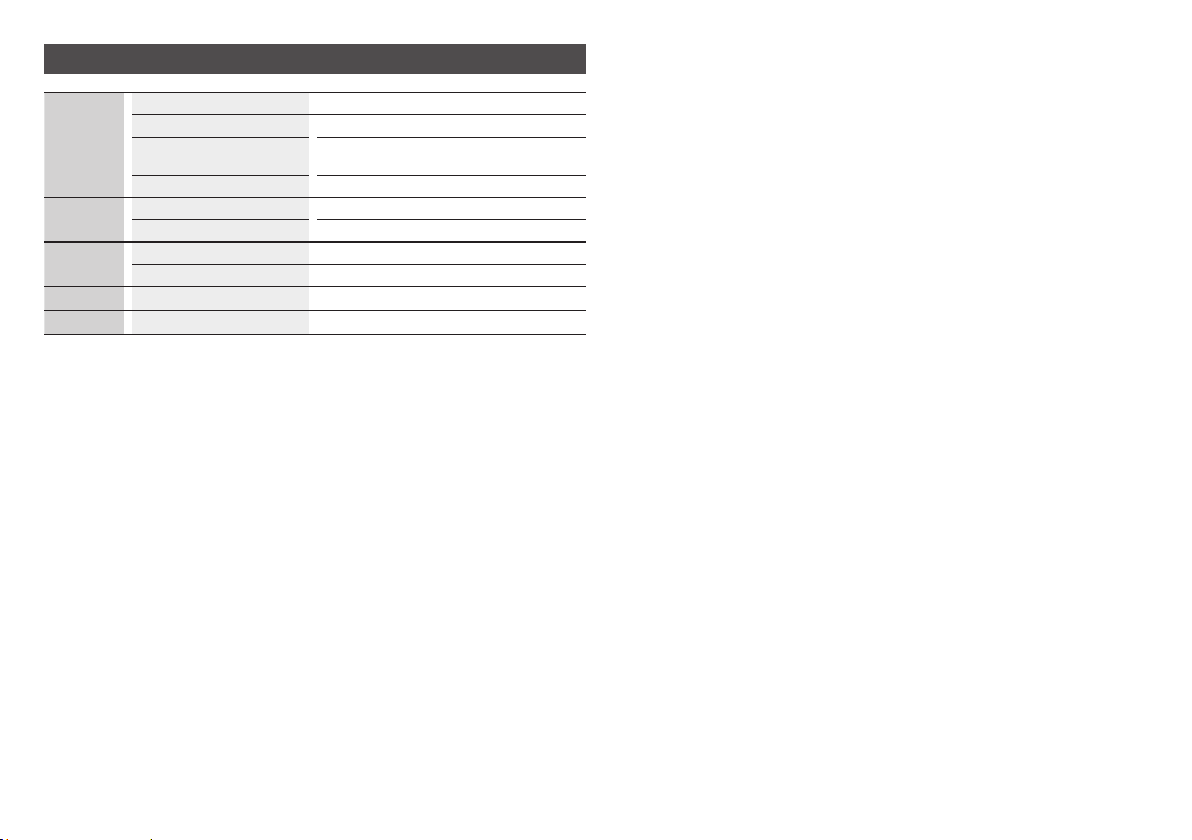
Caractéristiques techniques
Poids 1,3 Kg
Général
USB
HDMI
Sortie audio Sortie audio numérique
Réseau Ethernet
- Non pris en charge si la vitesse du réseau est inférieure à 10 Mbit/s.
- La conception et les caractéristiques techniques sont susceptibles d’être modifiées sans préavis.
- Pour obtenir des précisions sur l’alimentation et la consommation d’énergie, reportez-vous à
l’étiquette apposée sur le produit.
- Le poids et les dimensions sont approximatifs.
Dimensions 360 (L) X 193 (P) X 41 (H) mm
Plage de températures de
fonctionnement
Plage de taux d’humidité 10 % à 75 %
Type A USB 2.0
Sortie c.c 5V 500mA max
Vidéo 1080p, 1080i, 720p, 576p/480p
Audio PCM, bitstream
+5°C à +35°C
Coaxial
Borne 100BASE-TX
25
Page 26
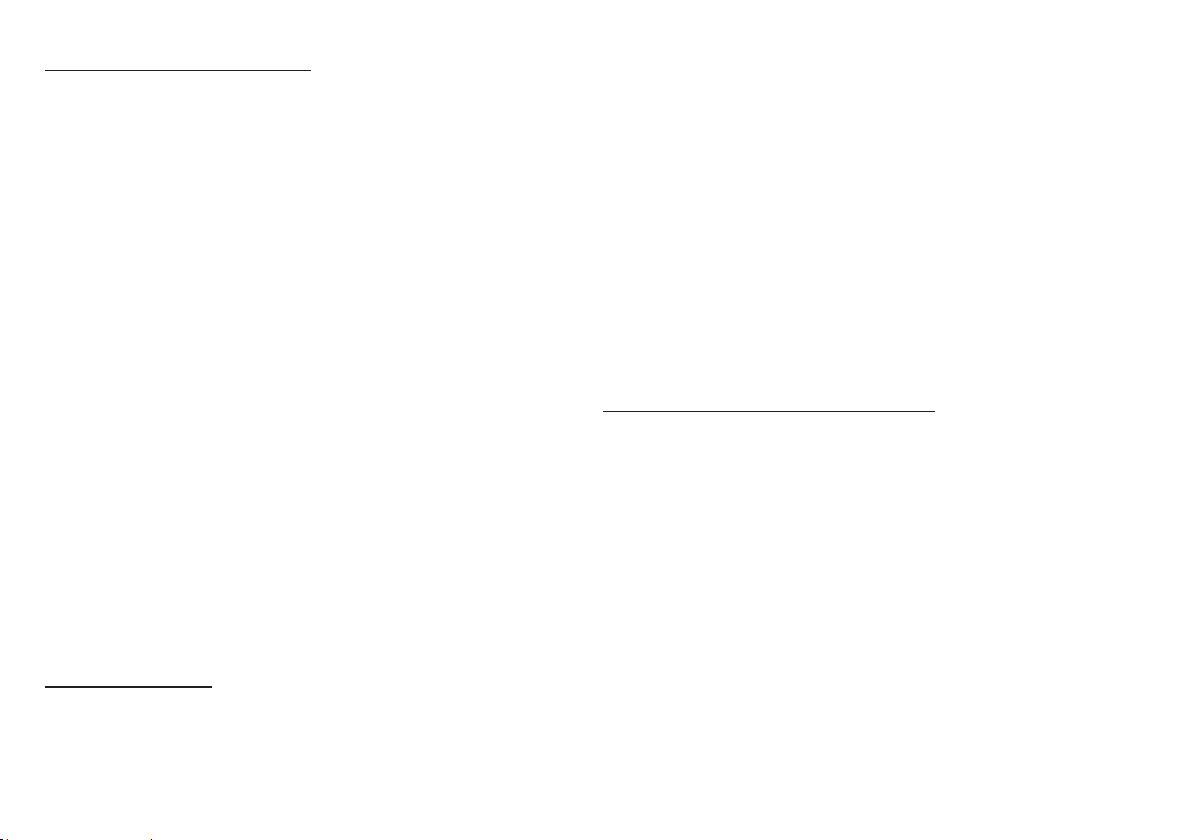
Avis de conformité et de compatibilité
TOUS les disques ne sont PAS compatibles.
• Selon les restrictions décrites ci-dessous ou mentionnées tout au long de ce manuel, y compris dans la section Types et
caractéristiques de disque, les types de disque pouvant être lus sont comme suit : disques BD-ROM préenregistrés disponibles
dans le commerce, DVD vidéo et CD audio (CD-DA) ; disques BD-RE/-R, DVD-RW/-R et disques CD-RW/-R .
• Les disques qui ne sont pas mentionnés ci-dessus ne peuvent pas et/ou ne sont pas conçus pour être lus sur ce lecteur. De
même, il est possible que certains disques répertoriés dans l’énumération précédente ne puissent pas être lus à cause d’une
ou de plusieurs raisons fournies ci-dessous.
• Samsung ne peut garantir que ce lecteur pourra lire tous les disques portant les logos BD-ROM, BD-RE/-R, DVD-VIDÉO, DVDRW/-R, DVD+RW/+R et CD-RW/-R. Par ailleurs, il est possible que ce lecteur ne réagisse pas à toutes les commandes ou
n’exécute pas la totalité des fonctionnalités disponibles sur un disque. Ces problèmes, ainsi que d’autres questions liées à la
compatibilité et au fonctionnement du lecteur avec des formats nouveaux ou existants s’expliquent comme suit :
- Blu-ray est un format nouveau, en constante évolution. Par conséquent, il est possible que ce lecteur ne puisse pas exploiter
toutes les fonctionnalités d’un disque Blu-ray car certaines d’entre elles ont été proposées en option ou ajoutées au format
Blu-ray après la fabrication du lecteur alors que d’autres fonctionnalités fournies sont soumises à un délai de disponibilité ;
- les versions existantes et nouvelles des formats de disque ne sont pas toutes prises en charge par ce lecteur ;
- les formats de disque existants et nouveaux peuvent être révisés, modifiés, mis à jour, améliorés et/ou complétés ;
- certains disques sont fabriqués de manière à restreindre le fonctionnement ou à n’autoriser que certaines fonctions lors de
la lecture ;
- certaines fonctionnalités ont été proposées en option ou ajoutées au format Blu-ray après la fabrication du lecteur alors que
d’autres fonctionnalités fournies sont soumises à un délai de disponibilité ;
- certains disques portant les logos BD-ROM, BD-RE/-R, DVD-VIDEO, DVD-RW/-R, DVD+RW/+R ou CD-RW/-R ne sont pas
encore normalisés ;
- certains disques peuvent être illisibles en raison de leur état ou des conditions d’enregistrement ;
- des problèmes ou des erreurs peuvent se produire lors de la création d’un logiciel Blu-ray, DVD ou CD et/ou de la fabrication
des disques ;
- ce lecteur fonctionne différemment d’un lecteur DVD classique ou de tout autre équipement AV ; et/ou
- pour les raisons évoquées tout au long de ce manuel d’utilisation et pour d’autres raisons identifiées et diffusées par le
service après-vente de SAMSUNG.
• Si vous rencontrez des problèmes liés à la compatibilité du disque ou au fonctionnement du lecteur, contactez le service aprèsvente de SAMSUNG.
Vous pouvez également contacter le service après-vente SAMSUNG pour vous renseigner sur les mises à jour disponibles pour
ce lecteur.
• Pour de plus amples informations sur les restrictions de lecture et sur la compatibilité du disque, reportez-vous aux sections
suivantes de ce manuel d’utilisation : Précautions, Avant de lire le manuel d’utilisation, Types et caractéristiques de disque et
Avant la lecture.
• En ce qui concerne la sortie à balayage progressif des lecteurs de disques Blu-ray : NOUS INFORMONS NOS AIMABLES
CLIENTS QUE LES TÉLÉVISEURS HAUTE DÉFINITION NE SONT PAS TOUS ENTIÈREMENT COMPATIBLES AVEC CE produit
ET PEUVENT DE CE FAIT GÉNÉRER DES ARTEFACTS AU NIVEAU DE L’IMAGE. EN CAS DE PROBLÈME LIÉ AUX IMAGES À
BALAYAGE PROGRESSIF, IL EST CONSEILLÉ À L’UTILISATEUR DE CHANGER DE CONNEXION ET DE CHOISIR LA SORTIE
« DÉFINITION STANDARD ». SI VOUS AVEZ DES QUESTIONS CONCERNANT LA COMPATIBILITÉ DE CE produit AVEC
VOTRE TÉLÉVISEUR, VEUILLEZ CONTACTER NOTRE SERVICE APRÈS-VENTE.
Protection contre la copie
• La norme de distribution de contenu et de gestion numérique des droits AACS (Advanced Access Content System) ayant été
approuvée pour le format de disque Blu-ray tout comme le système de brouillage du contenu CSS (Content Scramble System)
l’a été pour le format DVD, il existe certaines restrictions qui sont imposées, notamment en matière de lecture et de sortie du
signal analogique, sur les contenus protégés par le système AACS.
Le fonctionnement de ce lecteur ainsi que les restrictions dont il fait l’objet peuvent varier en fonction de la date d’achat du
produit car ces restrictions ont pu être adaptées et/ou modifiées par le système AACS après la fabrication du produit. Par
ailleurs, les systèmes BD-ROM Mark et BD+ sont également utilisés pour la protection des contenus au format Blu-ray, ce qui
impose aux disques Blu-ray certaines restrictions, notamment en termes de lecture, appliquées aux contenus protégés par les
systèmes BD-ROM Mark et/ou BD+. Pour obtenir de plus amples informations sur les systèmes AACS, BD-ROM Mark et BD+
ou sur ce produit, contactez le service après-vente de SAMSUNG.
• Un grand nombre de disques Blu-ray/DVD sont encodés avec une technique de protection contre la copie. Par conséquent,
vous devriez connecter le lecteur directement et uniquement au téléviseur, sans passer par un magnétoscope. La connexion du
lecteur à un magnétoscope produit une image déformée sur les disques Blu-ray/DVD protégés contre la copie.
• En vertu des lois des États-Unis et d’autres pays sur le droit d’auteur, l’enregistrement, l’utilisation, l’affichage, la distribution ou
la modification non autorisés de programmes télévisés, de cassettes vidéo, de disques Blu-ray, de DVD et d’autres matériels
engage votre responsabilité civile et/ou pénale.
•
Avis Cinavia : Ce produit utilise la technologie Cinavia pour limiter l’utilisation de copies illégales de certains films et
vidéos disponibles dans le commerce et de leur bande sonore. Lorsqu’une utilisation illégale ou une reproduction
interdite est détectée, un message s’affiche et la lecture ou la reproduction s’interrompt.
De plus amples renseignements sur la technologie Cinavia sont disponibles auprès du Centre d’information des
consommateurs en ligne de Cinavia sur http://www.cinavia.com. Pour obtenir des renseignements supplémentaires par
la poste sur Cinavia, envoyez votre demande avec votre adresse au : Cinavia Consumer Information Center, P.O. Box
86851, San Diego, CA, 92138, USA.
Ce produit intègre une technologie sous licence de Verance Corporation protégée par le brevet américain 7,369,677 et
d’autres brevets américains et internationaux déposés ou en attente, de même que par des droits d’auteur et le secret
industriel pour certains aspects de cette technologie. Cinavia est une marque de commerce de Verance Corporation.
Copyright 2004-2010 Verance Corporation. Tous droits réservés par Verance. Il est interdit de tenter de démonter
l’appareil et d’en étudier le fonctionnement en vue de le reproduire.
Clause de non responsabilité du service réseau
Tous les contenus et services accessibles via cet appareil appartiennent à des tiers et sont protégés par les lois sur le droit d’auteur, les brevets,
les marques de commerce et/ou d’autres lois sur la propriété intellectuelle. De tels contenus et services vous sont fournis exclusivement pour
un usage personnel non commercial. Vous ne pouvez pas affecter ces contenus et services à une utilisation non autorisée par le propriétaire
du contenu ou le fournisseur du service. Sans limiter ce qui précède, et à moins d’y être expressément autorisé par le propriétaire du contenu
applicable ou le fournisseur du service concerné, vous ne pouvez pas modifier, copier, rééditer, télécharger, publier, transmettre, traduire,
vendre, créer des travaux dérivés, exploiter ou distribuer de quelque manière que ce soit, et sur quelque support que ce soit, les contenus et
services affichés via cet appareil.
LES CONTENUS ET SERVICES DE TIERS SONT FOURNIS « EN L’ÉTAT ». SAMSUNG N’OFFRE AUCUNE GARANTIE, NI EXPRESSE NI IMPLICITE,
QUANT AUX CONTENUS ET SERVICES AINSI FOURNIS, QUELQUE QU’EN SOIT LA FINALITÉ. SAMSUNG REJETTE EXPLICITEMENT LES
GARANTIES IMPLICITES, Y COMPRIS MAIS SANS Y ÊTRE LIMITÉ, LES GARANTIES QUANT À LA QUALITÉ MARCHANDE OU L’ADAPTABILITÉ
À UN USAGE PARTICULIER. SAMSUNG DÉCLINE TOUTE RESPONSABILITÉ QUANT À L’EXACTITUDE, LA VALIDITÉ, L’ACTUALITÉ, LA LÉGALITÉ
OU L’EXHAUSTIVITÉ DES CONTENUS OU SERVICES DISPONIBLES VIA CET APPAREIL. EN AUCUN CAS SAMSUNG NE SAURAIT ÊTRE TENU
RESPONSABLE, ET QUEL QUE SOIT LE MOTIF JURIDIQUE INVOQUÉ, CONTRACTUEL, RESPONSABILITÉ CIVILE OU PÉNALE, Y COMPRIS
NÉGLIGENCE OU AUTRE, DE TOUT DOMMAGE DIRECT, INDIRECT, ACCESSOIRE, SPÉCIAL OU CONSÉCUTIF, HONORAIRES D’AVOCAT, DÉPENSES
OU TOUT AUTRE DOMMAGE DÉCOULANT DE/OU EN RELATION AVEC LES INFORMATIONS CONTENUES DANS CES CONTENUS OU SERVICES
OU POUVANT SURVENIR SUITE A L’UTILISATION DE CES CONTENUS ET SERVICES PAR VOUS-MÊME OU UN TIERS, MÊME SI VOUS AVEZ ETE
AVISÉ DE LA POSSIBILITÉ DE TELS DOMMAGES.
Les services tiers peuvent être résiliés ou interrompus à tout moment. Samsung ne prétend ni ne garantit aucunement que ces contenus ou
services resteront disponibles pour une période de temps donnée. Ces contenus et services sont transmis par des tiers via des réseaux et des
installations de transmission sur lesquels Samsung n’a aucun contrôle. Sans vouloir restreindre le caractère général de cette clause de non
responsabilité, Samsung s’exonère expressément de toute responsabilité quant à l’interruption ou la suspension de tout contenu ou service
rendu disponible via cet appareil.
Samsung ne peut en aucune sorte être tenu responsable des services à la clientèle afférents à ces contenus et services. Toute question
ou demande d’intervention liée à ces contenus ou services devrait être directement adressée aux fournisseurs des contenus et services
concernés.
Page 27
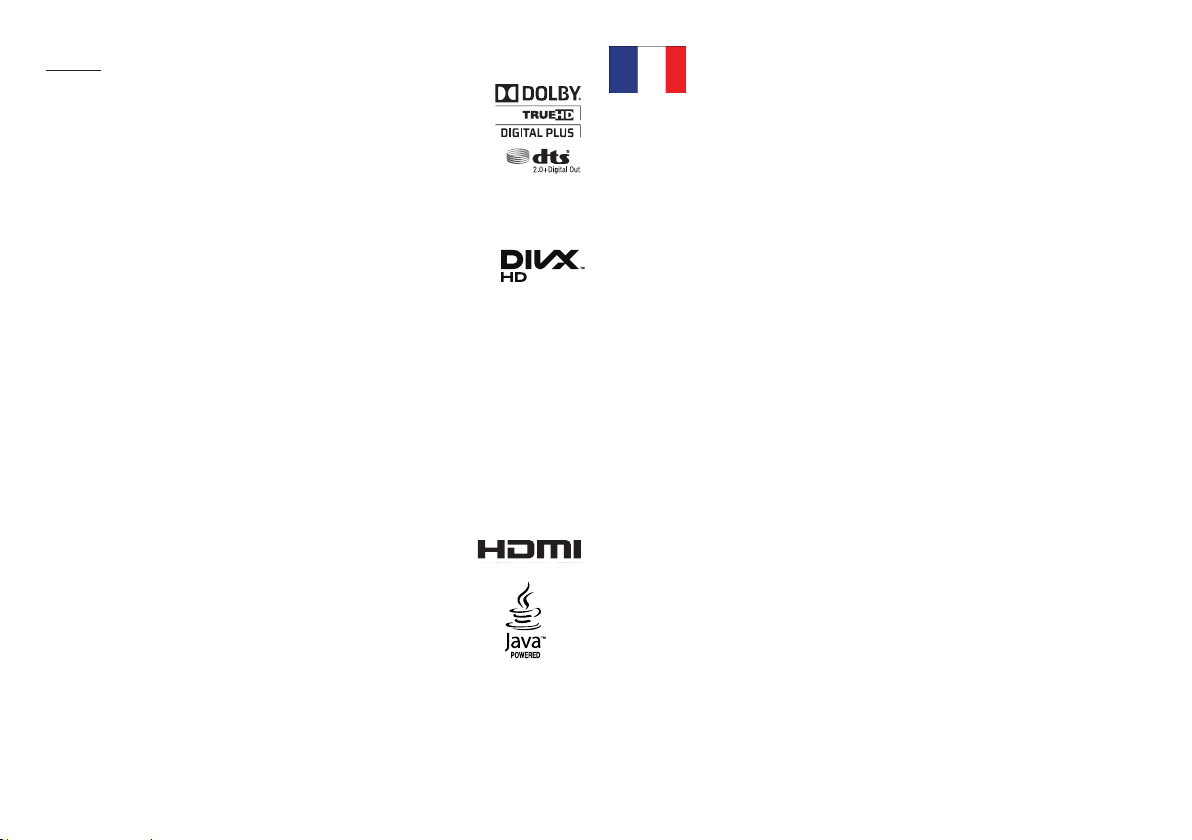
Licence
• Fabriqué sous licence par Dolby Laboratories. Dolby et le symbole représentant deux D
sont des marques de commerce de Dolby Laboratories.
• Fabriqué sous licence sous les brevets américains suivants : 5,956,674;
5,974,380; 6,487,535 et autres brevets américains et internationaux
déposés ou en attente. DTS, le Symbole, DTS et le Symbole ensemble,
et DTS 2.0+Digital Out sont des marques déposées ou de commerce de
DTS, Inc. Le produit inclut le logiciel. © DTS, Inc.Tous droits réservés.
• DivX
- À PROPOS DU FORMAT VIDÉO DIVX : DivX® est un format vidéo numérique
créé par la société DivX, LLC, filiale de Rovi Corporation.
Ceci est un appareil DivX Certified® qui prend en charge la lecture des vidéos DivX.
Pour obtenir les détails et en savoir plus sur les outils logiciels qui vous permettent de convertir vos fichiers
au format vidéo DivX, consultez le site Web à l’adresse suivante : www.divx.com.
- À PROPOS DU FORMAT VIDÉO À LA DEMANDE DIVX : Cet appareil DivX Certified® doit être enregistré
afin de servir à visionner des films vidéo à la demande (VOD) au format DivX achetés dans le commerce.
Pour obtenir votre code d’enregistrement, identifiez l’emplacement de la section DivX VOD dans le
menu de configuration de votre appareil. Allez sur le site Web vod.divx.com pour obtenir de plus amples
informations sur la procédure d’enregistrement.
- Les appareils DivX Certified® peuvent lire des vidéos DivX® dans une résolution HD de 1080p, y compris
les programmes d’appel.
- DivX®, DivX Certified® et les logos qui leur sont associés sont des marques déposées de
Rovi Corporation et font l’objet d’une licence.
- Cette norme est couverte par un ou plusieurs des brevets américains suivants : 7,295,673; 7,460,668;
7,515,710; 7,519,274.
• HDMI, le logo HDMI et High-Definition Multimedia Interface sont des marques de
commerce ou des marques déposées de HDMI Licensing LLC aux États-Unis et
dans d’autres pays.
• Oracle et Java sont des marques déposées de Oracle et/ou ses filiales. D’autres noms
mentionnés peuvent être des marques de commerce de leurs propriétaires respectifs.
• Avis de licence libre
- En cas d’utilisation de logiciels libres, les licences libres sont disponibles dans le menu du produit.
• Blu-ray Disc™, Blu-ray™ et les logos y afférents sont des marques de commerce de Blu-ray Disc Association.
FRANCE
Cher Client,
Nous vous remercions d’avoir acheté un produit SAMSUNG. Au cas où vous auriez besoin de notre service après-vente, nous vous invitons à
retourner ce produit au revendeur qui en a effectué la vente. Si vous avez un problème, n’hésitez pas à nous contacter à l’adresse suivante:
@
GARANTIE
Sans préjudice de la garantie légale du fabricant ou du vendeur conformément à l’article 1641 du Code Civil, la société SAMSUNG applique les
garanties suivantes:
Par la présente carte, SAMSUNG ELECTRONICS FRANCE garantit que ce produit est exempt de défaut de matière et de fabrication existant lors
de l’acquisition par le client chez un distributeur pour un délai d’un an (pièces et main d’oeuvre), pour les appareils audio, vidéo, télévision et micro
ondes. La période de garantie commence le jour de l’achat de l’appareil. Elle n’est en aucun cas prolongée par l’échange de l’appareil.Si ce
produit s’avère défectueux pendant la période de garantie en raison de matière ou de fabrication incorrecte, le distributeur prendra en charge le
produit ou à défaut SAMSUNG ELECTRONICS FRANCE dans les conditions exposées ci-après. Les filiales de SAMSUNG ELECTRONICS
CORPS. ainsi que ses distributeurs et les stations techniques agréées des autres états membres de l'UE honoreront aussi cette garantie selon les
termes et conditions en vigueur dans le pays où est demandé la réparation.
@ CONDITIONS DE GARANTIE
1. La garantie sera seulement assurée si la facture d’achat et la carte de garantie remises au consommateur par le distributeur sont présentées et
si elles mentionnent:
a) Le nom de l’acheteur,
b) Le nom, l’adresse et le cachet du distributeur,
c) Le nom du modèle et le numéro de série du produit acquis
d) La date d’acquisition de ce produit.
2. SAMSUNG ELECTRONICS FRANCE se réserve le droit de refuser la garantie si tout ou partie de ces mentions a été enlevé ou modifié après
l’acquisition du produit par le client chez le distributeur.
3. Ce produit ne sera jamais considéré comme défectueux en matière ou en fabrication s’il doit être adapté, changé ou réglé afin d’être conforme
aux standards techniques ou de sécurité nationaux ou locaux en vigueur dans tout autre pays que celui pour lequel il a été fabriqué à l’origine.
Cette garantie ne s’applique pas:
a) À ces adaptations, changements ou réglages qu’ils soient exécutés de facon correcte ou pas,
b) Aux dommages qui en résulteraient.
4. Cette garantie ne couvre pas les cas suivants:
A. Les contrôles périodiques, l’entretien, la réparation et le remplacement de pièces par suite d’usure normale;
B. Les frais et les risques de transport directs ou indirects à la mise en oeuvre de la garantie de ce produit;
C. Le dommage du produit résultant:
1) D’abus et de mauvais usage, en particulier mais non de facon exclusive à:
a. La négligence ou faute d’utilisateur (utilisation contraire aux instructions ou non prévue, fausse manoeuvre, chute, cassure, félure
accidentelle), etc.
b. L’installation ou l’utilisation de ce produit en contradiction avec les standards techniques ou de sécurité en vigueur dans le pays où le
produit est utilisé;
2) De réparations faites par les réparateurs non agréés;
3) D’accidents, de cas de force majeure ou de toute autre cause hors du controle de SAMSUNG ECTRONICS FRANCE, en particulier
mais non de facon exclusive : la foudre, l’inondation, l’incendie, les troubles publics, des piles qui ont coulé, une mauvaise ventilation,
etc....
5. Cette garantie ne limite aucunement les droits statutaires du client sous les lois nationales en vigueur. Faute de lois nationales en vigueur, cette
garantie ou son application dans la C.E.E. sera l’unique et exclusif recours légal du client et ni SAMSUNG ELECTRONICS CORP., ni ses filiales
ne seront tenus pour responsables des dommages directs ou indirects résultant d’une infraction aux conditions de garantie ci-dessus.
Samsung Service Consommateurs
BP 50116 - Villepinte - 95950 ROISSY cedex
66 rue des Vanesses
France
TEL : 01 4863 0000
Fax : 01 48 63 06 38
SAMSUNG ELECTRONICS FRANCE
Page 28
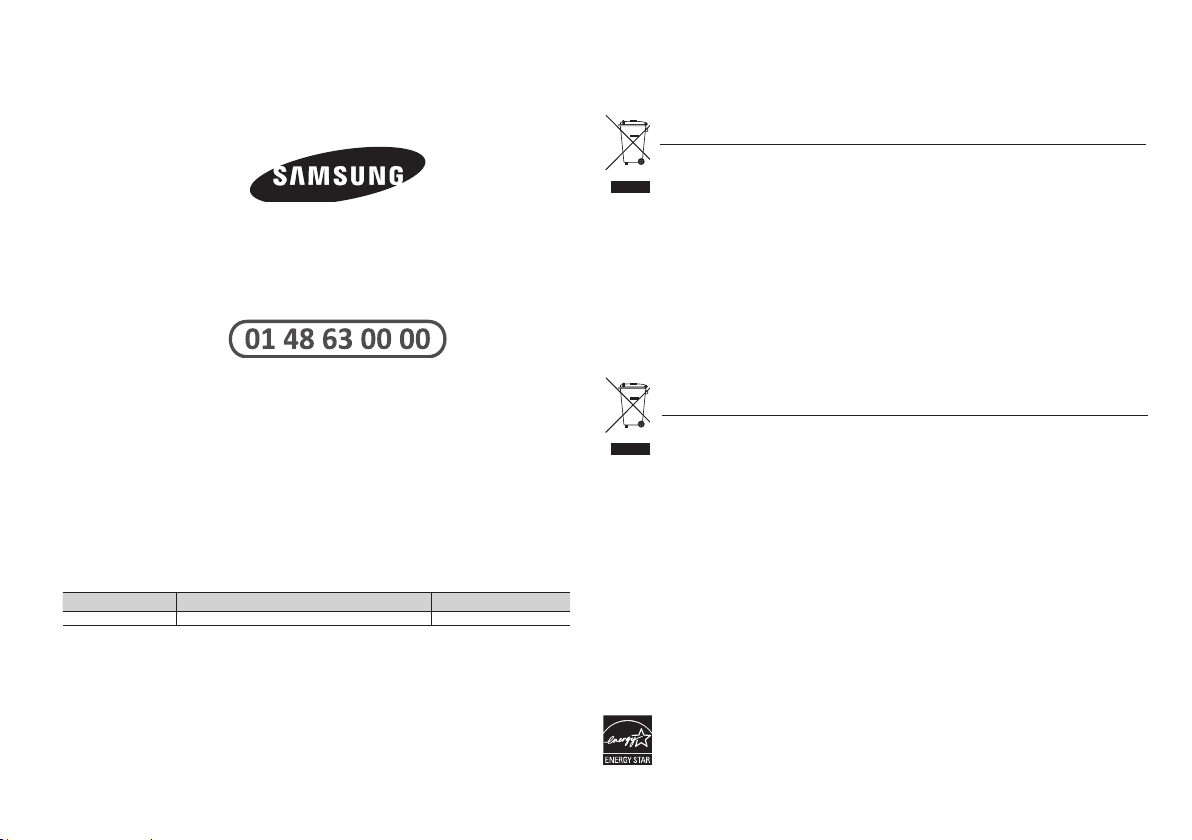
Cet appareil est distribué par :
Pour toute information ou tout
renseignement complémentaire sur nos
produits, notre service consommateurs
est à votre disposition au :
Elimination des batteries de ce produit
(Applicable aux pays de l’Union européenne et aux autres pays européens dans lesquels des
systèmes de collecte sélective sont mis en place.)
Le symbole sur la batterie, le manuel ou l'emballage indique que les batteries de ce produit ne
doivent pas être éliminées en fin de vie avec les autres déchets ménagers. L'indication
éventuelle des symboles chimiques Hg, Cd ou Pb signifie que la batterie contient des quantités
de mercure, de cadmium ou de plomb supérieures aux niveaux de référence stipulés dans la
directive CE 2006/66. Si les batteries ne sont pas correctement éliminées, ces substances
peuvent porter préjudice à la santé humaine ou à l'environnement.
Afin de protéger les ressources naturelles et d'encourager la réutilisation du matériel, veillez à
séparer les batteries des autres types de déchets et à les recycler via votre système local de
collecte gratuite des batteries.
Vous pouvez également vous connecter à notre site Internet :
http://www.samsung.com
Cet appareil est garanti un an pièces et main d’oeuvre
pour la France (métropolitaine)
La facture d’achat faisant office de bon de garantie.
Comment contacter Samsung dans le monde
Si vous avez des suggestions ou des questions concernant les produits Samsung,
veuillez contacter le Service Consommateurs Samsung.
Area Contact Centre
France 42 27 5755 www.samsung.com
Web Site
Les bons gestes de mise au rebut de ce produit
(Déchets d’équipements électriques et électroniques)
(Applicable dans les pays de l’Union Européenne et dans d’autres pays européens pratiquant le tri sélectif)
Ce symbole sur le produit, ses accessoires ou sa documentation indique que ni le produit, ni ses accessoires
électroniques usagés (chargeur, casque audio, câble USB, etc.) ne peuvent être jetés avec les autres déchets
ménagers. La mise au rebut incontrôlée des déchets présentant des risques environnementaux et de santé
publique, veuillez séparer vos produits et accessoires usagés des autres déchets. Vous favoriserez ainsi le
recyclage de la matière qui les compose dans le cadre d’un développement durable.
Les particuliers sont invités à contacter le magasin leur ayant vendu le produit ou à se renseigner auprès des
autorités locales pour connaître les procédures et les points de collecte de ces produits en vue de leur recyclage.
Les entreprises et professionnels sont invités à contacter leurs fournisseurs et à consulter les conditions de leur
contrat de vente. Ce produit et ses accessoires ne peuvent être jetés avec les autres déchets professionnels et
commerciaux.
Page 29
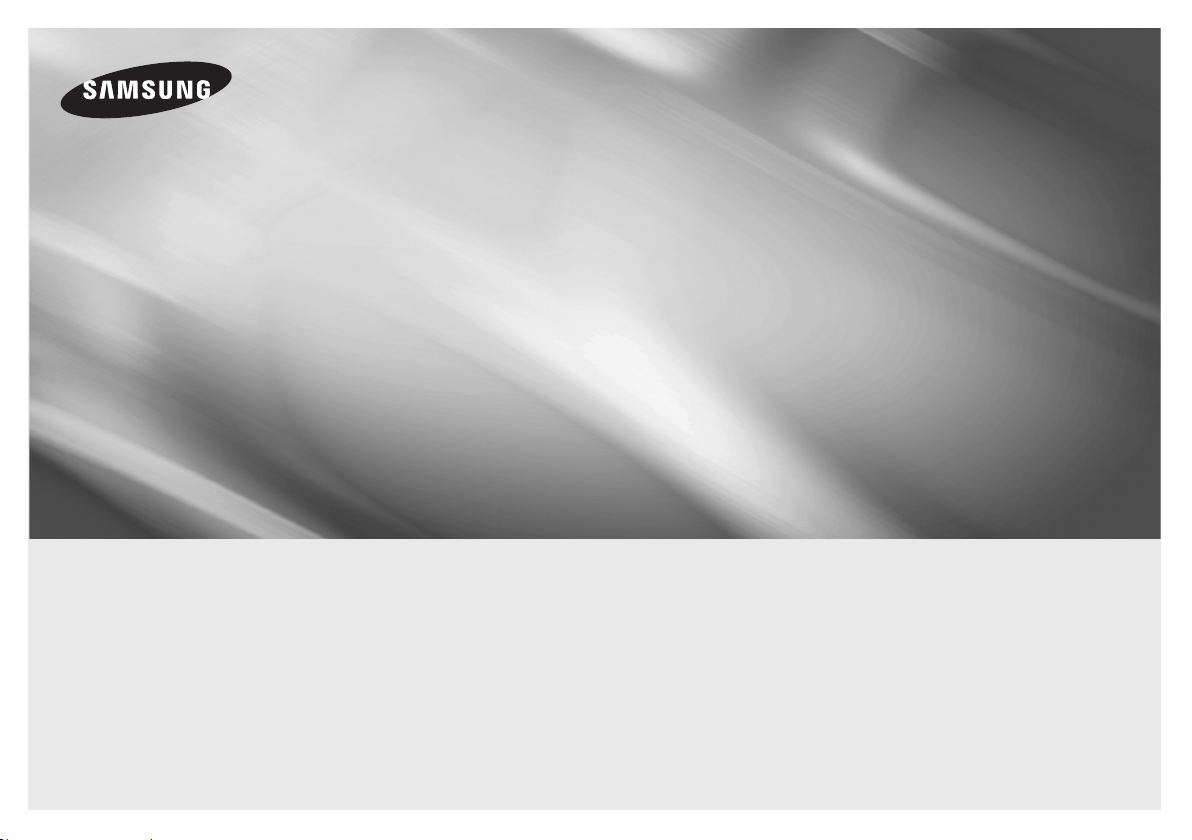
Lettore di dischi Blu-ray™
manuale utente
immaginare le possibilità
Grazie per avere acquistato questo prodotto Samsung.
Per ricevere un servizio più completo,
registrare il prodotto sul sito
www.samsung.com/register
BD-E5200
BD-E5300
ITALIANO
Page 30
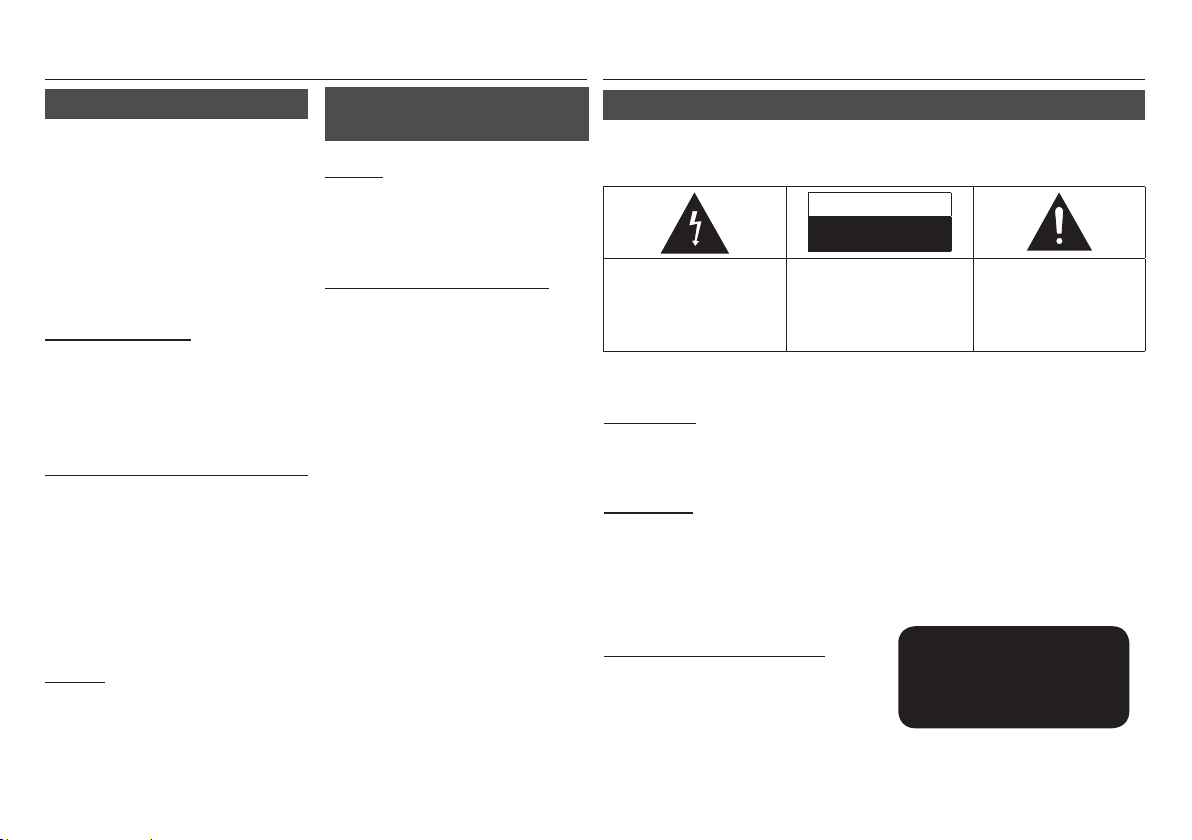
Caratteristiche principali
Informazioni sulla sicurezza
Caratteristiche dei dischi Blu-ray
I dischi Blu-ray supportano i video HD di
massima qualità disponibili in commercio
- Una grande capacità significa nessun
compromesso sulla qualità video.
Le seguenti funzioni dei dischi Blu-ray
dipendono dal disco e possono quindi variare.
Anche l’aspetto e la navigazione delle funzioni
variano a seconda del disco.
Non tutti i dischi hanno le funzioni descritte di
seguito.
Caratteristiche video
Il formato BD-ROM supporta tre codec video
molto avanzati: AVC, VC-1 e MPEG-2.
Sono anche supportate risoluzioni video HD:
• HD 1920 x 1080
• HD 1280 x 720
Per la riproduzione ad alta definizione
Per visualizzare contenuti ad alta definizione
dei dischi Blu-ray, è necessario disporre di un
televisore HD.
Alcuni dischi Blu-ray possono richiedere
di utilizzare l’USCITA HDMI del lettore per
visualizzare contenuti ad alta definizione.
La capacità di riprodurre il contenuto ad alta
definizione dei dischi Blu-ray può essere
limitata a seconda della risoluzione del
televisore.
BD-LIVE
È possibile utilizzare un disco Blu-ray che
supporta BD-LIVE per scaricare i contenuti
forniti dal produttore del disco attraverso una
connessione di rete.
Caratteristiche del lettore di dischi
Blu-ray
AllShare
È possibile riprodurre video, brani musicali
e foto salvati sui dispositivi (come PC o
NAS[Network-Attached Storage]) attraverso
una connessione di rete.
Riproduzione di file multimediali
È possibile utilizzare il collegamento USB
per riprodurre file multimediali (MP3, JPEG,
DivX, ecc.) disponibili dal dispositivo di
memorizzazione USB.
Avvertenza
PER RIDURRE IL RISCHIO DI SCOSSE ELETTRICHE, NON RIMUOVERE IL COPERCHIO (O IL
PANNELLO POSTERIORE). ALL’INTERNO NON È PRESENTE ALCUNA PARTE RIPARABILE
DALL’UTENTE. RIVOLGERSI AL PERSONALE DI ASSISTENZA QUALIFICATO.
ATTENZIONE
NON APRIRE: RISCHIO DI
SCOSSE ELETTRICHE
Questo simbolo indica una “tensione
pericolosa” all’interno del prodotto, che può
causare il rischio di scosse elettriche o lesioni
personali.
Non installare l’apparecchio in uno spazio ristretto,
ad esempio una libreria o un luogo analogo.
AVVERTENZA
Per evitare danni che potrebbero provocare
incendi o scosse elettriche, non esporre
l’apparecchiatura alla pioggia o all’umidità.
ATTENZIONE
IL LETTORE DI DISCHI BLU-RAY USA
UN RAGGIO LASER INVISIBILE CHE, SE
DIRETTO, PUÒ PROVOCARE L’ESPOSIZIONE
A RADIAZIONI PERICOLOSE. UTILIZZARE IL
LETTORE DI DISCHI BLU-RAY NEL MODO
CORRETTO, IN BASE ALLE ISTRUZIONI.
PRODOTTO LASER DI CLASSE 1
Questo lettore CD è classificato come prodotto
LASER DI CLASSE 1. L’utilizzo di comandi,
regolazioni o funzioni che si riferiscono a
procedure
diverse da quelle specificate può provocare
l’esposizione a radiazioni pericolose.
ATTENZIONE: PER RIDURRE IL RISCHIO DI
SCOSSE ELETTRICHE, NON RIMUOVERE IL
COPERCHIO (O LA PARTE POSTERIORE):
ALL’INTERNO VI SONO PARTI NON RIPARABILI
DALL’UTENTE. RIVOLGERSI AL PERSONALE DI
ASSISTENZA QUALIFICATO.
ATTENZIONE
• RAGGIO LASER VISIBILE E INVISIBILE DI
CLASSE 3B QUANDO L’APPARECCHIO
È APERTO. EVITARE L’ESPOSIZIONE AL
FASCIO (IEC 60825-1)
• QUESTO PRODOTTO UTILIZZA UN LASER.
L’UTILIZZO DI COMANDI, REGOLAZIONI
O FUNZIONI CHE SI RIFERISCONO A
PROCEDURE DIVERSE DA QUELLE
SPECIFICATE PUÒ PROVOCARE
L’ESPOSIZIONE A RADIAZIONI
PERICOLOSE. NON APRIRE IL COPERCHIO
E NON EFFETTUARE LE RIPARAZIONI
PERSONALMENTE. PER LA MANUTENZIONE
RIVOLGERSI AL PERSONALE DI ASSISTENZA
QUALIFICATO.
CLASS 1 LASER PRODUCT
KLASSE 1 LASER PRODUKT
LUOKAN 1 LASER LAITE
KLASS 1 LASER APPARAT
PRODUCTO LÁSER CLASE 1
Il simbolo indica la presenza di istruzioni
importanti relative al prodotto.
:
2
Page 31

Il prodotto è conforme alla norme CE se
vengono utilizzati connettori e cavi schermati per
collegare l’unità ad altre apparecchiature. Per
non creare interferenze elettromagnetiche con
altre apparecchiature elettriche come radio e
televisori, per la connessione usare connettori e
cavi schermati.
NOTA IMPORTANTE
Il conduttore isolato di corrente di questa
apparecchiatura è fornito con una spina
pressofusa dotata di fusibile. Il valore del fusibile
è indicato sul lato dei poli della spina. In caso
di sostituzione, utilizzare un fusibile approvato
BS1362 avente la stessa potenza nominale.
Non utilizzare mai la spina senza coperchio
del fusibile, se questo è rimovibile. Se occorre
sostituire il coperchio del fusibile, è necessario
utilizzarne uno dello stesso colore del lato dei
poli della spina. I coperchi di ricambio sono
disponibili presso i rivenditori.
Se la spina in dotazione non è adatta alle prese
della propria abitazione o se il cavo non è
sufficientemente lungo per raggiungere una presa
di corrente, occorre acquistare un apposito cavo
di prolunga di sicurezza approvato o rivolgersi al
rivenditore per assistenza.
Tuttavia, se non vi è alternativa all’eliminazione
della spina, rimuovere il fusibile e smaltire la
spina in modo sicuro. Non collegare la spina
a una presa qualora il cavo presenti parti
scoperte poiché ciò può causare rischi di scosse
elettriche.
Per scollegare l’apparecchio dalla rete è
necessario estrarre la spina dalla presa: pertanto
la spina dev’essere facilmente accessibile.
L’unità di prodotto accompagnata da questo
manuale utente è concessa in licenza in base
a determinati diritti di proprietà intellettuale di
determinate terze parti. Questa licenza è limitata a
un uso privato e non commerciale da parte degli
utenti finali per i contenuti concessi in licenza.
Informazioni importanti sulla sicurezza
Prima di utilizzare l’unità, leggere attentamente
le seguenti istruzioni per l’uso. Seguire tutte le
istruzioni per la sicurezza elencate di seguito.
Conservare le istruzioni per l’uso per
riferimento futuro.
1. Leggere queste istruzioni.
2. Conservare queste istruzioni.
3. Prestare attenzione a tutti i messaggi d’avviso.
4. Attenersi a tutte le istruzioni.
5. Non utilizzare questo apparecchio vicino
6. Pulire solo con un panno asciutto.
7. Non ostruire le aperture per la ventilazione.
8. Non installare vicino a fonti di calore come
9. Non eliminare la protezione garantita dalla
10. Non calpestare il cavo di alimentazione ed
11. Utilizzare solo gli accessori indicati dal
Precauzioni
all’acqua.
Installare secondo le istruzioni fornite dal
costruttore.
caloriferi, bocchette di riscaldamento, stufe
o altri apparecchi (compresi ricevitori AV) che
generino calore.
spina polarizzata o con contatto di terra.
Una spina polarizzata ha due lame di diverse
dimensioni. Una spina con messa a terra ha
due lame e un terzo polo di messa a terra. La
lama più grande o il terzo polo svolgono una
funzione di sicurezza. Qualora la spina usata
non si inserisca correttamente nella presa,
consultare un elettricista per sostituire la presa
obsoleta.
evitare che venga schiacciato particolarmente
in prossimità della presa, del punto di uscita
dall’apparecchio o nelle zone di passaggio.
produttore.
12. Utilizzare solo carrelli,
13. Durante forti temporali o in caso di non
14. Per la manutenzione ricorrere al personale di
Conservazione e manipolazione
Manipolazione dei dischi
Forma dei dischi
• Utilizzare dischi
Manipolazione dei dischi
• Evitare di toccare la
supporti, treppiedi,
staffe o tavoli consigliati
dal produttore o
venduti assieme
all’apparecchio.
Qualora si utilizzi
un carrello, spostare il gruppo carrello/
apparecchio con attenzione per evitare che si
ribalti provocando incidenti.
utilizzo per lunghi periodi di tempo, scollegare
questa apparecchiatura dall’alimentazione
elettrica.
assistenza qualificato. Il ricorso al servizio di
assistenza è necessario in caso di qualsiasi
danneggiamento, come ad esempio un
deterioramento del cavo o della spina
di alimentazione, versamento di liquidi o
cadute di oggetti all’interno dell’apparecchio,
esposizione dell’apparecchio a pioggia
o umidità, funzionamento anormale o
danneggiamento da caduta accidentale.
dei dischi
con forme regolari.
Se si usa un disco
irregolare (un
disco con una forma particolare), si può
danneggiare il lettore.
superficie di un disco in cui
sono stati registrati dei dati.
Dischi Blu-ray
• Non lasciare un disco Blu-ray nel lettore
per periodi prolungati. Estrarre il disco Bluray dal lettore e riporlo nella sua custodia.
• Prestare attenzione a non lasciare graffi o
impronte sulla superficie del disco Blu-ray.
DVD-VIDEO, CD audio (CD-DA)
• Rimuovere sporco o residui con un panno morbido.
Conservazione dei dischi
Fare attenzione a non danneggiare i
dischi, poiché i dati in essi contenuti sono
estremamente vulnerabili alle condizioni
ambientali.
• Non esporre alla luce diretta del sole.
• Conservare in un luogo fresco e ventilato.
• Conservare in posizione verticale.
• Conservare in una custodia di protezione
pulita.
• Se il lettore viene spostato improvvisamente
da un luogo freddo a uno caldo, si può
formare condensa sulle parti in funzione e
sull’obiettivo, con il rischio di provocare una
riproduzione anomala del disco. In questo
caso, scollegare l’alimentazione dal lettore
e attendere due ore prima di collegare la
spina alla presa di corrente. Inserire quindi
il disco e provare nuovamente ad avviare la
riproduzione.
Precauzioni per la manipolazione
• Non scrivere sul lato stampato usando una
penna a sfera o una matita.
• Non usare spray per la pulizia dei dischi o
prodotti antistatici per la pulizia dei dischi.
Inoltre, non utilizzare sostanze chimiche volatili,
come benzene o diluenti.
• Non applicare etichette o adesivi sui dischi. (Non
utilizzare dischi riparati con nastro adesivo o che
presentano residui di adesivo).
3
Page 32

• Non usare coperchi o protezioni a prova di graffio.
• Non usare dischi stampati con le stampanti per
etichette disponibili sul mercato.
• Non caricare dischi deformati o crepati.
• Prima di collegare altri componenti a questo
lettore, controllare che siano spenti.
• Non spostare il lettore durante la riproduzione
di un disco. Il disco può essere graffiato o
danneggiato e le parti interne del lettore possono
essere danneggiate.
• Non collocare sopra il lettore vasi di fiori pieni
d’acqua o piccoli oggetti di metallo.
• Non inserire la mano nel vano del disco.
• Non inserire oggetti che non siano dischi nel vano
del disco.
• Fattori esterni come l’illuminazione e l’elettricità
statica possono influire sul normale funzionamento
di questo lettore. In questo caso, spegnere il
lettore e riaccenderlo con il tasto POWER oppure
scollegare il cavo di alimentazione CA dalla relativa
presa di alimentazione e quindi ricollegarlo. Il
lettore funzionerà normalmente.
• Dopo l’uso, togliere il disco e spegnere il lettore.
• Scollegare il cavo di alimentazione CA dalla
relativa presa quando si prevede di non utilizzare il
lettore per un periodo di tempo prolungato.
• Pulire il disco dall’interno all’esterno in linea retta.
• Non esporre il lettore agli schizzi di sostanze
liquide.
• Quando il connettore CA è
collegato a una presa di rete,
il lettore continua ad essere
alimentato (modo standby) anche
se è spento.
• Non schizzare o sgocciolare liquidi
sull’apparecchio e non porre su di esso oggetti
contenenti liquidi, come ad esempio vasi di fiori.
• La spina di alimentazione viene utilizzata per
scollegare l’apparecchio: deve essere facilmente
accessibile in qualsiasi momento.
• Non toccare la spina del cavo di alimentazione
con le mani bagnate. Rischio di scossa elettrica.
• Non collegare più dispositivi elettrici alla stessa
presa di corrente. Rischio di surriscaldamento e
incendio conseguente.
• Se si sente un rumore insolito, odore di bruciato
Manutenzione della custodia
Prima di pulire la custodia del Bluray, assicurarsi di scollegare il cavo di
alimentazione CA dall’uscita CA.
• Non utilizzare benzene, diluente o altri
• Pulire la custodia usando un panno
Restrizioni sulla riproduzione
• È possibile che questo lettore non
• Samsung non può garantire che questo
o si vede del fumo, spegnere immediatamente
l’interruttore di alimentazione e scollegare la spina
dalla presa a muro. Quindi contattare il centro di
assistenza più vicino. Se si continua ad utilizzare
il prodotto in quelle condizioni, si può provocare
una scossa elettrica o un incendio.
solventi per la pulizia.
morbido.
risponda a tutti i comandi perché alcuni
dischi Blu-ray, DVD e CD consentono di
effettuare operazioni specifiche o limitate e
presentano solo alcune funzioni durante la
riproduzione.
Si noti che non si tratta di un difetto del
lettore.
lettore sia in grado di riprodurre tutti i dischi
contrassegnati dal logo Blu-ray, DVD o CD;
i formati dei dischi si evolvono e potrebbero
verificarsi problemi ed errori nella creazione
dei software Blu-ray, DVD, CD e/o nella
fabbricazione dei dischi.
Per eventuali domande o in caso di
difficoltà nella riproduzione di dischi Blu-ray,
DVD o CD con questo lettore, contattare
il Centro di assistenza clienti SAMSUNG.
Inoltre, fare riferimento al resto del presente
manuale utente per ulteriori informazioni
sulle restrizioni per la riproduzione.
Indice
CARATTERISTICHE PRINCIPALI
Caratteristiche dei dischi Blu-ray ..................2
Caratteristiche del lettore di
dischi Blu-ray ...............................................2
INFORMAZIONI SULLA SICUREZZA
Avvertenza ................................................... 2
Precauzioni ..................................................3
Conservazione e manipolazione dei dischi ...3
GUIDA INTRODUTTIVA
Prima di utilizzare il manuale utente .............. 5
Accessori ....................................................7
Pannello anteriore ........................................8
Pannello posteriore ......................................8
Telecomando ...............................................9
CONNESSIONI
A. Collegamento a un televisore ................... 9
B. Collegamento a un sistema audio..........10
C. Connessione alla rete ............................10
IMPOSTAZIONE
Impostazione iniziale .................................. 12
Menu di navigazione .................................. 12
Accesso al menu Impostazioni...................12
Display ......................................................13
Audio ......................................................... 14
Rete ..........................................................16
Sistema .....................................................17
Lingua .......................................................17
Sicurezza ................................................... 17
Generale ....................................................18
Supporto ................................................... 18
FUNZIONI DI BASE
Riproduzione di un video
Uso del menu del disco, dei
titoli e popup
Utilizzo delle funzioni di
ricerca e salto
Riproduzione al rallentatore/
fotogramma per fotogramma
Uso del tasto TOOLS
Ascolto di musica
Riproduzione di immagini
Riproduzione da un dispositivo
di memorizzazione USB
SERVIZI DI RETE
BD-LIVE™ .................................................23
Utilizzo della funzione AllShare ................... 23
APPENDICE
Risoluzione dei problemi ............................ 23
Specifiche .................................................. 25
................................................19
...............................................19
.............................19
......................20
...................................20
.........................................21
.............................22
...............................22
4
Page 33

Guida introduttiva
Prima di utilizzare il manuale utente
Tipi di dischi e contenuti riproducibili.
Termine Logo Icona Definizione
h
z
VIDEO
Z
y
-
x
MUSICA
FOTO
NOTA
✎
▪Il lettore potrebbe non riprodurre determinati CD-RW/-R e DVD-R a causa del tipo di disco o delle condizioni di
registrazione.
▪I dischi DVD-RW/-R non registrati correttamente in formato DVD Video non possono essere riprodotti.
▪Il lettore non riproduce i contenuti registrati su un DVD-R ad una velocità di trasmissione superiore a 10 Mbps.
▪Il lettore non riproduce i contenuti registrati su un BD-R o su un dispositivo USB ad una velocità di trasmissione
superiore a 25 Mbps.
o
-
w
-
G
Indica una funzione disponibile su un disco BD-ROM o BD-RE/-R
registrato in formato BD-RE.
Indica una funzione disponibile su un DVD-VIDEO o su dischi DVD+RW/
DVD-RW(V)/DVD-R/+R registrati e finalizzati.
Indica una funzione disponibile per i dischi CD-RW/-R, DVD-RW/-R, BDRE/-R o supporti USB con contenuto DivX, MKV, MP4.
Indica una funzione disponibile per i CD-RW/-R audio (formato CD-DA).
Indica una funzione disponibile per i dischi CD-RW/-R, DVD-RW/-R, BDRE/-R o supporti USB con contenuto MP3 o WMA.
Indica una funzione disponibile per i dischi CD-RW/-R, DVD-RW/-R, BDRE/-R o supporti USB con contenuto JPEG.
Tipi di dischi non riproducibili
• HD DVD
• Dischi DVD-ROM/PD/
MV, ecc
NOTA
✎
▪La funzione di riproduzione potrebbe non essere
disponibile con alcuni tipi di disco oppure quando
si eseguono operazioni specifiche, come la
modifica dell’angolo di visualizzazione o del
formato. Informazioni dettagliate sui dischi sono
stampate sulla custodia. Consultarle qualora
necessario.
▪Fare in modo che il disco non si sporchi e non
si graffi. Impronte, sporco, polvere, graffi o
depositi di fumo di sigaretta sulla superficie di
registrazione potrebbero danneggiare il disco
rendendone impossibile la riproduzione.
▪Quando si riproduce un titolo BD-J, il caricamento
può richiedere più tempo rispetto a un titolo
normale o alcune funzioni potrebbero essere
rallentate.
▪È possibile che questo lettore non risponda a tutti
i comandi perché alcuni dischi Blu-ray, DVD e CD
consentono di effettuare operazioni specifiche o
limitate e presentano solo alcune funzioni durante
la riproduzione.
Si noti che non si tratta di un difetto del lettore.
▪Samsung non può garantire che questo lettore sia
in grado di riprodurre tutti i dischi contrassegnati
dal logo Blu-ray, DVD o CD; i formati dei dischi
si evolvono e potrebbero verificarsi problemi ed
errori nella creazione dei software Blu-ray, DVD,
CD e/o nella fabbricazione dei dischi.
Per eventuali domande o in caso di difficoltà nella
riproduzione di dischi Blu-ray, DVD o CD con
questo lettore, contattare il Centro di assistenza
clienti SAMSUNG. Inoltre, fare riferimento al
resto del presente manuale utente per ulteriori
informazioni sulle restrizioni per la riproduzione.
• DVD-RAM
• Super Audio CD (eccetto
CD layer)
• DVD-RW (modo VR)
• CVD/CD-ROM/CDV/
CD-G/CD-I/LD (per i CD-G
viene riprodotto solo
l’audio, non le immagini)
• Disco DVD-R per
authoring da 3,9 GB.
Compatibilità dei dischi Blu-ray
I dischi Blu-ray sono un formato nuovo e in
evoluzione. Di conseguenza è possibile che si
verifichino problemi di compatibilità. Non tutti
i dischi sono compatibili e non tutti i dischi
verranno riprodotti. Per informazioni aggiuntive,
fare riferimento alla sezione Avvertenza sulla
compatibilità del presente manuale utente.
Tipo di disci
BD-ROM
I dischi Blu-ray ROM possono soltanto essere
riprodotti.
Questo lettore può riprodurre dischi BD-ROM
commerciali preregistrati.
BD-RE/-R
I dischi Blu-ray RE/-R possono essere
registrati e riprodotti.
Questo lettore riproduce dischi BD-RE/-R
registrati da altri registratori di dischi Blu-ray
compatibili.
VIDEO DVD
• Questo lettore può riprodurre dischi DVD
commerciali preregistrati (dischi DVD video)
contenenti filmati.
• Passando dal primo al secondo strato
di un disco DVD video a due strati, può
verificarsi una distorsione momentanea
dell’immagine e dell’audio. Questo non è
un malfunzionamento del lettore.
5
Page 34

DVD-RW/-R/+R
Questo lettore può riprodurre dischi DVD-RW/R/+R registrati e finalizzati con un registratore DVD.
La possibilità di riprodurre i seguenti dischi può
dipendere dalle condizioni di registrazione.
DVD+RW
• Questo lettore riproduce dischi DVD+RW
registrati con un registratore DVD. La
possibilità di riprodurre i seguenti dischi può
dipendere dalle condizioni di registrazione.
CD audio (CD-DA)
• Questo lettore riproduce dischi CD-RW/-R
audio in formato CD-DA.
• Il lettore potrebbe non essere in grado di
riprodurre alcuni dischi CD-RW/-R a causa
delle condizioni di registrazione.
CD-RW/-R
• Utilizzare un disco CD-RW/-R da 700 MB (80
minuti).
Se possibile, non utilizzare dischi da 800 MB
(90 minuti) o superiori: potrebbero non essere
riproducibili.
• Se il disco CD-RW/-R non è stato chiuso,
potrebbe verificarsi un ritardo all’inizio della
riproduzione del disco oppure i file registrati
potrebbero non venire riprodotti.
• Alcuni dischi CD-RW/-R potrebbero non essere
riproducibili con questo lettore, a seconda
del dispositivo utilizzato per masterizzarli.
Per quanto riguarda i contenuti registrati su
supporti CD-RW/-R da CD per uso personale,
la riproducibilità potrebbe variare in funzione del
contenuto e del disco.
AVCHD (Advanced Video Codec High
Definition)
• Questo lettore può riprodurre dischi
AVCHD. Questi dischi sono registrati e
utilizzati normalmente nelle videocamere.
• AVCHD è un formato per videocamere
digitali ad alta definizione.
• Il formato MPEG-4 AVC/H.264 comprime
le immagini con maggiore efficienza rispetto
al formato di compressione tradizionale.
• Alcuni dischi AVCHD utilizzano il formato
“x.v.Color”. Questo lettore riproduce i dischi
AVCHD che utilizzano il formato “x.v.Color”.
• “x.v.Color” è un marchio di Sony
Corporation.
• “AVCHD” e il logo AVCHD sono marchi di
Matsushita Electronic Industrial Co., Ltd. e
Sony Corporation.
NOTA
✎
▪A seconda delle condizioni di registrazione,
potrebbe non essere possibile riprodurre alcuni
dischi di formato AVCHD.
I dischi AVCHD devono essere finalizzati.
▪“x.v.Color” offre una gamma di colori più ampia
di quella dei normali dischi per videocamere
DVD.
▪È possibile che alcuni dischi in formato DivX,
MKV e MP4 non vengano riprodotti a seconda
della risoluzione video e della frequenza dei
fotogrammi.
Codice regionale
I lettori e i dischi sono codificati in base alla
regione. Per poter riprodurre un disco, i
codici regionali devono corrispondere. Se i
codici non corrispondono, il disco non viene
riprodotto.
Il codice regionale di questo lettore è indicato
sul pannello posteriore del lettore.
Tipo di
disco
Blu-ray
DVD VIDEO
Codice
regionale
A
B
C
1
2
3
4
5
6
Zona
America del Nord, America
centrale, America del Sud,
Corea, Giappone, Taiwan, Hong
Kong e Sud-est asiatico.
Europa, Groenlandia, territori
francesi, Medio Oriente, Africa,
Australia e Nuova Zelanda.
India, Cina, Russia, Asia
centrale e meridionale.
USA, territori USA e Canada
Europa, Giappone, Medio
Oriente, Egitto, Sudafrica,
Groenlandia
Taiwan, Corea, Filippine,
Indonesia, Hong Kong
Messico, America del Sud,
America centrale, Australia,
Nuova Zelanda, Isole del
Pacifico, Caraibi
Russia, Europa orientale, India,
maggior parte dei paesi africani,
Corea del Nord, Mongolia
Cina
Copyright
© 2012 Samsung Electronics Co., Ltd.
Tutti i diritti riservati; è vietata la riproduzione
di una parte o dell’intero manuale utente
senza la preventiva autorizzazione scritta di
Samsung Electronics Co., Ltd.
Formati file supportati
Note sulla connessione USB
• Il lettore è compatibile con supporti
di memorizzazione USB, lettori MP3,
videocamere digitali e lettori schede USB.
• Il lettore non supporta nomi di file o cartelle
di lunghezza superiore a 128 caratteri.
• Alcuni dispositivi USB/ HDD esterno/
videocamere digitali possono non essere
compatibili con il lettore.
• Il lettore supporta i file system FAT16,
FAT32 e NTFS.
• Collegare i dispositivi USB direttamente alla
porta USB del lettore. Se si utilizza un cavo
USB per il collegamento possono verificarsi
problemi di compatibilità.
• Se si inserisce più di un dispositivo di
memoria in un lettore multischeda, possono
verificarsi problemi di funzionamento.
• Il lettore non supporta il protocollo PTP.
• Non scollegare il dispositivo USB durante il
“caricamento” .
• Più la risoluzione dell’immagine è elevata,
più il ritardo nella visualizzazione è lungo.
• Questo lettore non riproduce file MP3 con
DRM (Digital Rights Management) scaricato
da siti commerciali.
• Il lettore supporta solo video inferiori a 30
fps (frequenza fotogrammi).
6
Page 35

File video supportati
Estensione file Contenitore Codec video Codec audio Risoluzione
DivX 3.11/4.x/5.1/6.0
*.avi
*.mkv
*.wmv
*.mp4
*.mpg
*.mpeg
Limitazioni
- Anche se il file è codificato con il codec supportato sopra menzionato, potrebbe non essere riprodotto
se il contenuto è danneggiato.
- La normale riproduzione non è garantita se le informazioni del contenitore del file sono errate o se il file
stesso è danneggiato.
- La riproduzione audio/video dei file con un numero di bit/fotogrammi superiore alla norma potrebbe
avanzare a scatti.
- La funzione di ricerca (salto) non è disponibile se la tabella degli indici del file è danneggiata.
Decoder video
- Supporta fino a H.264 livello 4.1 e AVCHD
- Non supporta H.264 FMO/ASO/RS, e VC1 SP/MP/AP L4
- MPEG4 SP, ASP :
Al di sotto di 1280 x 720: Max 60 fotogrammi
Al di sopra di 1280 x 720: Max 30 fotogrammi
- Non supporta GMC 2 o superiore
Decoder audio
- Supporta WMA 7, 8, 9 e Standard
- Non supporta la frequenza di campionamento WMA mono 22050 Hz
AVI
MKV
WMV (wmv9)
MP4
PS
MP4v3
H.264 BP/MP/HP
VC-1 AP
DivX 5.1/6.0
H.264 BP/MP/HP
VC-1 AP
VC-1 SM
MP4 (mp4v)
H.264 BP/MP/HP
MPEG1
MPEG2
H.264 BP/MP/HP
MP3
Dolby Digital
DTS
WMA
PCM
MP3
Dolby Digital
DTS
WMA
AAC
MP1, 2
Dolby Digital
DTS
1920x1080
1920x1080
1920x1080
1920x1080
1920x1080
1920x1080
1920x1080
1920x1080
1920x1080
1920x1080
1920x1080
1920x1080
1920x1080
File musicali supportati
Estensione file Contenitore Codec audio Intervallo supportato
*.mp3
*.wma
MP3
WMA
MP3 -
* Frequenze di campionatura (in kHz) - 8, 11, 16, 22, 32,
WMA
44.1, 48
* Bit rate - Tutti i bit rate compresi tra 5 kbps e 384 kbps
Loghi dei dischi riproducibili dal lettore
Disco Blu-ray BD-LIVE
Sistema di trasmissione PAL in Gran
Bretagna, Francia, Germania, ecc.
Accessori
Controllare di seguito gli accessori forniti.
Batterie per il telecomando (dimensione AAA)
Manuale utente Telecomando
7
Page 36

Pannello anteriore
Pannello posteriore
a
bc
d
e
fg
VANO DEL DISCO
1
SENSORE TELECOMANDO
2
DISPLAY
3
TASTO DI APERTURA/CHIUSURA
4
TASTO ACCENSIONE
5
USB HOST
6
TASTO RIPRODUZIONE/PAUSA
7
NOTA
✎
▪Gli aggiornamenti software tramite presa USB host possono essere effettuati esclusivamente con una
chiavetta USB.
▪Quando il lettore visualizza il menu del disco Blu-ray, non è possibile avviare il filmato premendo il tasto di
riproduzione sul lettore o sul telecomando. Per riprodurre il filmato, è necessario selezionare Play Movie
(Riproduci film) o Start (Avvio) nel menu del disco e quindi premere il tasto INVIO.
Apre il vano del disco.
Rileva i segnali del telecomando.
Mostra lo stato di riproduzione, l’ora, ecc.
Apre e chiude il vano del disco.
Accende e spegne il lettore.
Qui è possibile collegare una chiavetta USB e utilizzarla come
dispositivo di memorizzazione durante il collegamento a BD-LIVE.
L’host USB può anche essere usato per gli aggiornamenti del
software e per la riproduzione di MP3/JPEG/DivX/MKV/MP4.
Riproduce un disco o mette in pausa la riproduzione.
LAN
1
HDMI OUT
2
DIGITAL AUDIO OUT
3
b ca
Utilizzabile per servizi di rete, BD-LIVE e aggiornamenti del software
tramite una connessione di rete.
Usando un cavo HDMI, collegare questo terminale di uscita HDMI al
terminale di ingresso HDMI sul televisore per una migliore qualità
dell’immagine o al ricevitore AV per una migliore qualità dell’audio.
Per collegarsi ad un ricevitore AV.
8
Page 37

Telecomando
Collegamenti
Descrizione del telecomando
Spegne e accende il prodotto.
Per aprire e chiudere il vano del disco.
Premere i tasti numerici per attivare le
Per accedere al menu del disco.
Premere per saltare in avanti o all’indietro.
Premere questo tasto per arrestare il disco.
Premere questo tasto per riprodurre un disco.
Premere questo tasto per accedere alle varie
funzioni audio di un disco (Blu-ray/DVD).
Premere questo tasto per utilizzare il menu
Per selezionare e cambiare le voci del menu.
Ritorna al menu precedente.
Questi tasti vengono usati sia per i menu sul
prodotto sia per varie funzioni dei dischi Blu-ray.
Premere questo tasto per utilizzare la
Permette di ripetere un A-B disco.
opzioni.
Strumenti.
funzione Bonusview.
Installazione delle batterie
Spegne e accende il televisore.
Una volta impostato, permette di configurare
la sorgente di ingresso sul televisore.
Regolazione del volume del televisore.
Premere questo tasto per accedere al menu
popup/titolo.
Pre mere que sti tas ti per effe ttua re una
ricerca avanti o indietro all’interno del disco.
Premere per mettere in pausa un disco.
Premere questo tasto per passare al menu
principale.
Premere questo tasto per cambiare la lingua
dei sottotitoli del disco Blu-ray/DVD.
Premere questo tasto per visualizzare le informazioni sulla
riproduzione durante la visione di un disco Blu-ray/DVD.
Premere questo tasto per uscire dal menu.
Premere questo tasto per visualizzare
l’immagine a schermo intero su un televisore.
Permette di ripetere un titolo, un capitolo,
una traccia o un disco.
NOTA
✎
Se il telecomando non funziona correttamente:
▪
• Controllare la polarità (+/–) delle batterie.
• Verificare che le batterie non siano scariche.
• Verificare che il sensore remoto non sia bloccato da ostacoli.
• Controllare se nelle vicinanze è presente una luce a fluorescenza.
! ATTENZIONE
▪ La batteria ricaricabile incorporata in questo prodotto non
può essere sostituita dall’utente. Per informazioni sulla
sostituzione, contattare il fornitore.
A. Collegamento a un televisore
Caso 1 : Collegamento a un televisore con cavo HDMI - Qualità massima
1. Usando un cavo HDMI, collegare il terminale HDMI OUT sul retro del lettore al terminale
HDMI IN del televisore. Vedere le pagine 11.
2. Accendere il lettore e il televisore.
3. Premere il selettore di ingresso sul telecomando del televisore finché sullo schermo del
televisore non appare il segnale HDMI del lettore.
NOTA
✎
▪Il cavo HDMI trasmette il segnale digitale video/audio, pertanto non è necessario collegare un cavo audio.
▪Se il lettore è collegato al televisore nel modo di uscita HDMI 720p, 1080i o 1080p, è necessario utilizzare
un cavo HDMI ad alta velocità (categoria 2).
▪HDMI trasmette al televisore solo un puro segnale digitale.
Se il televisore non supporta la funzione HDCP (High-bandwidth Digital Content Protection), l’immagine a
video appare disturbata.
▪Su alcuni televisori, alcune risoluzioni di uscita HDMI potrebbero non essere utilizzabili. Consultare il
manuale utente del televisore.
▪Quando si collega il lettore al televisore utilizzando il cavo HDMI per la prima volta oppure lo si collega a
un nuovo televisore, la risoluzione di uscita HDMI viene automaticamente impostata al livello massimo
supportato dal televisore.
▪Un cavo HDMI lungo potrebbe provocare disturbi. Se questo accade, impostare la profondità del colore su
Off nel menu.
▪Se si utilizza il cavo da HDMI a DVI per connettersi al dispositivo di visualizzazione, è necessario collegare
anche l’ o l’uscita audio digitale ad un sistema audio per sentire l’audio
.
9
Page 38

B. Collegamento a un sistema audio
C. Connessione alla rete
• Abbassare il volume quando si accende il ricevitore AV. Un forte suono improvviso può
danneggiare i diffusori e l’udito.
• Impostare il formato di uscita audio secondo le capacità del ricevitore AV.
• La posizione dei terminali di ingresso HDMI può variare a seconda del ricevitore AV.
Vedere il manuale utente del ricevitore AV.
Caso 1 :
Collegamento a un sistema audio (ricevitore AV con supporto HDMI)
- Qualità massima (consigliato)
1. Usando un cavo HDMI, collegare il terminale HDMI OUT sul retro del lettore al terminale
HDMI IN del ricevitore AV. Vedere le pagine 11.
2. Usando un cavo HDMI, collegare il terminale HDMI OUT del ricevitore AV al terminale
HDMI IN del televisore.
3. Accendere il lettore, il televisore e il ricevitore AV.
4. Con il tasto di selezione ingresso del ricevitore AV e del televisore selezionare l’ingresso
HDMI desiderato per udire il suono e vedere il video dal lettore. Fare riferimento al
manuale utente del ricevitore AV per impostare l’ingresso audio del ricevitore AV.
Caso 2 :
Collegamento a un sistema audio (ricevitore AV con decoder Dolby
Digital o DTS) - buona qualità
1. U
tilizzando un cavo
del lettore al terminale DIGITAL AUDIO IN (COAXIAL) del ricevitore AV. Vedere le pagine 12.
2. Utilizzando uno cavo HDMI, collegare i terminali HDMI sul retro del lettore al terminale
HDMI del televisore.
3. Accendere il lettore, il televisore e il ricevitore AV.
4. Premere il tasto di selezione ingresso del ricevitore AV
udire il suono dal lettore. Vedere il manuale utente del
audio del
5. Premere il selettore di ingresso sul telecomando del televisore per selezionare la HDMI
sorgente video.
ricevitore AV
coaxial
, collegare il terminale DIGITAL AUDIO OUT (COAXIAL) sul retro
per selezionare l’ingresso esterno e
.
ricevitore AV
per impostare l’ingresso
Questo lettore consente di utilizzare servizi di rete quali ad es. Smart Hub e BD-LIVE e di
scaricare aggiornamenti software quando è collegato ad una rete. Si consiglia di utilizzare un
Modem a banda larga (con router integrato) o un router IP per la connessione. Per ulteriori
informazioni sul collegamento del router, vedere il manuale utente del router o contattare il
produttore del router per l’assistenza tecnica.
Rete via cavo
1. Utilizzando il cavo LAN diretto (UTP) CAT 5, collegare il terminale LAN del lettore al
terminale LAN del modem o del router. vedere le pagine 11.
2. Per impostare le opzioni di rete, vedere le pagine 16.
NOTA
✎
▪È possibile che, in base al router utilizzato o alla politica adottata dall’ISP, l’accesso Internet al server di
aggiornamento Samsung non sia permesso. Per ulteriori informazioni, contattare l’ISP (provider di servizi
Internet).
▪Gli utenti DSL devono utilizzare un router per stabilire una connessione alla rete.
▪Per utilizzare la funzione AllShare è necessario collegare il PC alla rete come mostrato nella figura.
La connessione può essere via cavo.
10
Page 39

Collegamento a un televisore
A
C
Rete
Modem a banda larga (con
Servizio banda
router integrato)
larga
Cavo HDMI
(non incluso)
o
Router
Modem a banda larga
Servizio banda
larga
B
Collegamento a un sistema audio
Caso 1 : Cavo HDMI
(non incluso)
Caso 1 : Cavo HDMI
(non incluso)
Caso 2 : Cavo
Coaxial
(non incluso)
Collegamento con PC per la funzione AllShare
NOTA : Questa unità può essere collegata alla rete solo attraverso una connessione cablata.
✎
11
Page 40

Impostazione
Impostazione iniziale
1. Accendere il televisore dopo aver collegato
il prodotto. Quando il prodotto viene
collegato al televisore per la prima volta,
il prodotto si accende automaticamente
e viene visualizzata la schermata
Impostazione iniziale
Initial Settings I On-Screen Language
Select a language for the on-screen displays.
English
Français
Deutsch
Español
Italiano
Nederlands
2. Premere i tasti ▲▼ per selezionare la
lingua desiderata, quindi premere il tasto
INVIO.
3. Premere il tasto INVIO per selezionare il
pulsante Avvio.
4. Premere i tasti ▲▼ per selezionare il
formato del, quindi premere il tasto INVIO.
5. selezionare Auto, quindi premere il tasto
INVIO. Se non si dispone di una rete
domestica, premere il tasto BLU (D) sul
telecomando. In questo modo si accede
direttamente al menu principale.
6. Il lettore Blu-ray verifica automaticamente
la rete cablata. Al termine della verifica
viene visualizzata la schermata “La rete
funziona correttamente.” quindi premere il
tasto INVIO.
.
>
Move " Select
7. Viene visualizzato il messaggio
“Impostazioni iniziali completate.” e poi la
schermata della pagina iniziale.
-
Se il lettore Blu-Ray non si collega alla rete o
se si desidera effettuare la connessione
manualmente, andare al capitolo
Configurazione della rete a pagina 16.
NOTA
✎
▪Il menu principale non viene visualizzato se non si
configurano le impostazioni iniziali, tranne che nei
casi indicati di seguito.
▪Se si preme il tasto BLU (D) durante la
configurazione della rete, è possibile accedere al
menu principale anche se la configurazione di rete
non è stata ancora completata.
▪Quando si ritorna al menu principale, il modo
schermo intero viene annullato automaticamente.
▪Per visualizzare ancora la schermata Impostazione
iniziale per apportare modifiche, premere il tasto
RIPRODUZIONE/PAUSA ( ) sul pannello
anteriore del prodotto per più di 5 secondi senza
nessun disco inserito. Questa operazione ripristina
le impostazioni predefinite del lettore.
▪Se si utilizza un cavo HDMI per collegare il lettore
a un televisore Samsung compatibile Anynet+
(HDMI-CEC) e 1.) La funzione Anynet+ (HDMICEC) è stata impostata su On sia nel televidore
che nel lettore e 2.) Per il televisore è impostata
una lingua supportata dal lettore, il lettore imposta
automaticamente tale lingua come lingua preferita.
▪Se si lascia il lettore in modo di arresto per oltre 5
minuti, sul televisore appare un salvaschermo. Se
il salvaschermo viene lasciato in funzione per oltre
25 minuti, l’unità si spegne automaticamente.
Menu di navigazione
1
2
Tasto HOME : Per passare al menu principale.
1
Tasto RETURN : Per tornare al menu
2
precedente.
Tasto INVIO / DIREZIONE :
Per spostare il cursore o selezionare una voce.
3
Attivare la voce correntemente selezionata.
Confermare un’impostazione.
Tasto EXIT : Premere per uscire dal menu
4
corrente.
• Menu principale
YouTube
Video
1
No disco a Cambia dispos.
d
Visual. dispos.
Seleziona Video.
1
Seleziona YouTube.
2
Seleziona Foto.
3
Seleziona Musica.
4
Seleziona Impostazioni.
3
5
Mostra i pulsanti disponibili.
6
4
Accesso al menu Impostazioni
Per accedere al menu Settings (Impostazioni)
e ai sottomenu, seguire i passi riportati di
seguito:
1. Premere il tasto POWER.
Si apre il menu principale.
2. Premere i tasti ◄► per selezionare
Impostazioni, quindi premere il tasto
INVIO.
3. Premere i tasti ▲▼ per selezionare il
sottomenu desiderato, quindi premere il
tasto INVIO.
4. Premere i tasti ▲▼ per selezionare la voce
desiderata, quindi premere il tasto INVIO.
5. Premere il tasto EXIT per uscire dal menu.
2
NOTA
✎
▪I passi da eseguire per accedere possono
3
4
5
Conferma
"
6
variare a seconda del menu selezionato. L’OSD
(On Screen Display) di questo lettore potrebbe
cambiare dopo l’aggiornamento della versione
del software.
12
Page 41

Display
È possibile configurare diverse opzioni per il
display, quali formato, risoluzione, ecc.
Aspetto TV
Per alcuni tipi di televisore, è possibile che si
desideri regolare l’impostazione delle dimensioni
dello schermo.
• 16:9 Originale : Selezionare quando si collega
il lettore a un televisore con schermo 16:9. Il
lettore visualizza tutti i contenuti nel formato
originale.
I contenuti in formato 4:3 verranno visualizzati
con delle barre nere a sinistra e a destra.
• 16:9 Pieno : Selezionare quando si collega
il lettore a un televisore con schermo 16:9. Il
contenuto riempirà l’intero schermo. I contenuti
in formato 4:3 verranno stirati.
• 4:3 Letter Box : Selezionare quando si collega il
lettore a un televisore con schermo 4:3. Il lettore
visualizza tutti i contenuti nel formato originale.
I contenuti in formato 16:9 verranno visualizzati
con delle barre nere in alto e in basso.
• 4:3 Pan-Scan : Selezionare quando si collega
il lettore a un televisore con schermo 4:3. Le
porzioni all’estrema destra e all’estrema sinistra
dei contenuti in 16:9 verranno tagliate.
NOTA
✎
▪A seconda del tipo disco, è possibile che alcuni
formati non siano disponibili.
▪Se si selezionano un formato e un’opzione diversi dal
formato del televisore, l’immagine potrebbe apparire
distorta.
▪Se si seleziona 4:3 Pan-Scan o 4:3 Letter Box, non
è possibile visualizzare l’immagine a schermo intero
premendo il tasto FULL SCREEN del telecomando.
▪Se si seleziona 16:9 Normale, potrebbe essere
visualizzato il formato 4:3 Pillarbox.
In questo caso, non è possibile visualizzare l’immagine
a schermo intero premendo il tasto FULL SCREEN
del telecomando.
BD Wise (solo lettori Samsung)
BD Wise è la funzione di interconnettività Samsung
di ultima generazione.
Quando si collegano tra loro un lettore Samsung e
un televisore Samsung con BD Wise tramite HDMI,
e BD Wise è attivo sia sul lettore che sul televisore,
il lettore trasmette i video con la risoluzione video e
la frequenza di fotogrammi del disco BD/DVD.
• Off : La risoluzione di uscita rimane fissa
alla risoluzione impostata precedentemente
nel menu Risoluzione, indipendentemente
dalla risoluzione del disco. Vedere la sezione
Risoluzione di seguito.
•On : Il lettore trasmette i video con la risoluzione
e la frequenza di fotogrammi originali del disco
BD/DVD.
NOTA
✎
▪Quando BD Wise è attivo, l’impostazione della risoluzione
passa automaticamente alle impostazioni predefinite di
BD Wise e BD Wise appare nel menu Risoluzione.
▪Se il lettore è collegato a un dispositivo che non
supporta BD Wise, non è possibile utilizzare questa
funzione.
▪Per un funzionamento corretto di BD Wise, impostare BD
Wise su On nei menu del lettore e del televisore.
Risoluzione
Consente di impostare la risoluzione di uscita
dei segnali video HDMI su Auto, 1080p, 1080i,
720p, o 576p/480p. Il numero indica il numero di
linee del video per fotogramma. “i” e “p” indicano,
rispettivamente, la scansione interlacciata e
progressiva. Maggiore è il numero di linee, maggiore
è la qualità.
• Auto : Imposta automaticamente la risoluzione
di uscita alla risoluzione massima del televisore
collegato.
• BD Wise : Imposta automaticamente la risoluzione
alla risoluzione del disco BD/DVD, se il lettore
è collegato tramite HDMI a un televisore dotato
di BD Wise. (La voce di menu BD Wise viene
visualizzata solo se BD Wise è impostato su On.
Vedere la sezione BD Wise qui sopra).
• 1080p : 1080 linee a scansione progressiva.
• 1080i : 1080 linee a scansione interlacciata.
Risoluzione secondo il modo di uscita
•Riproduzione di dischi Blu-ray/e-Content/Contenuti digitali
Impostazione
(Fotogramma video : On)
Fotogramma video : Auto
• Riproduzione di DVD
Impostazione
• 720p : 720 linee a scansione progressiva.
• 576p/480p : 576/480 linee a scansione
progressiva.
Uscita
Disco Blu-ray E-Content/Contenuti digitali
BD Wise Risoluzione del disco Blu-ray 1080p
Automatico Risoluzione max. dell’ingresso TV Risoluzione max. dell’ingresso TV
1080p@60F
(24Fs)
1080i 1080i 1080i
720p 720p 720p
576p/480p 576p/480p 576p/480p
Uscita
BD Wise 576i/480i
Automatico Risoluzione max. dell’ingresso TV
1080p 1080p
1080i 1080i
720p 720p
576p/480p 576p/480p
1080p@60F 1080p@60F
1080p@24F 1080p@24F
HDMI / collegato
Modo HDMI
HDMI / collegato
Modo HDMI
13
Page 42

NOTA
✎
▪Se il televisore collegato al lettore non supporta
il fotogramma video o la risoluzione selezionata,
appare il messaggio “Se dopo aver selezionato
“Sì” non viene visualizzata nessuna immagine,
attendere 15 secondi per tornare alla risoluz.
preced. Cambiare risoluzione?”
Se si seleziona Sì, lo schermo del televisore rimane
vuoto per 15 secondi, dopodiché la risoluzione verrà
automaticamente riportata alla risoluzione precedente.
▪Se lo schermo rimane vuoto dopo aver cambiato la
risoluzione, rimuovere tutti i dischi, quindi premere
e tenere premuto il tasto
RIPRODUZIONE/PAUSA
( ) sul pannello frontale del lettore per più di 5
secondi. Vengono ripristinate tutte le impostazioni
predefinite. Seguire i passi della pagina precedente
per accedere ai vari modi e selezionare il tipo di
impostazione del display supportato dal televisore.
▪Quando vengono ripristinate le impostazioni predefinite,
tutti i dati BD personalizzati vengono eliminati.
▪Affinché il lettore utilizzi il modo Movie Frame (24Fs)
(Fotogramma video (24Fs)), il disco Blu-ray deve
essere dotato della funzione 24 fotogrammi.
Fotogramma Video(24Fs)
Impostando la funzione Fotogramma video
(24Fs) su Auto, è possibile regolare l’uscita
HDMI del lettore su 24 fotogrammi al secondo,
per migliorare la qualità dell’immagine.
Questa funzione può essere utilizzata soltanto
sui televisori che supportano questa frequenza
di fotogrammi. Fotogramma video può essere
selezionato solo se il lettore è nei modi di
risoluzione 1080i o 1080p dell’uscita HDMI.
• Auto : La funzione Fotogramma video (24Fs)
lavora.
• Off: La funzione Fotogramma video (24Fs) è
disattivata.
Formato colore HDMI
Consente di impostare il formato dello spazio
colore per l’uscita HDMI in base alla capacità del
dispositivo collegato (televisore, monitor, ecc.).
• Auto : Imposta automaticamente per il lettore il
formato ottimale supportato dal dispositivo.
• YCbCr (4:4:4) : Se il televisore supporta lo
spazio colore YCbCr tramite HDMI, selezionare
questa opzione per trasmettere la normale
gamut di colore YCbCr.
• RGB (standard) : Selezionare questa opzione
per trasmettere la normale gamut di colore RGB.
• RGB (avanzato) : Se il lettore è stato collegato
a un dispositivo di visualizzazione DVI, come
un monitor, selezionare questa opzione per
migliorare la gamut di colore RGB.
HDMI Profondità colori
Consente la trasmissione di video dal
connettore HDMI OUT con Profondità colori.
Profondità colori consente una riproduzione più
fedele dei colori, con una maggiore profondità.
• Auto : Il lettore trasmette i video con
Profondità colori a un televisore collegato che
supporta la funzione HDMI Profondità colori.
• Off: L’immagine viene trasmessa senza
Profondità colori.
Modo progressivo
Consente di migliorare la qualità dell’immagine
durante la visualizzazione dei DVD.
• Auto : Selezionare per impostare
automaticamente nel lettore la migliore qualità
dell’immagine per il DVD che si sta riguardando.
• Video : Selezionare per ottenere la qualità
di immagine migliore per DVD di concerti o
spettacoli TV.
Audio
Uscita Digitale
Impostare Digital Output (Uscita Digitale)
in base alle caratteristiche del ricevitore AV
collegato al lettore:
• PCM : è l’impostazione predefinita. È
compatibile con la maggior parte dei
televisori e dei ricevitori.
• Bitstream (non elaborato) : selezionarlo se
si desidera che il ricevitore decodifichi tutti i
segnali audio.
Selezione dell’uscita digitale
Impostazione PCM
Connessione
Streaming
audio su
disco Blu-ray
Streaming
audio su
DVD
Dolby Digital PCM 2 canali PCM 2 canali Dolby Digital Dolby Digital DTS ricodificato
Dolby Digital
Dolby TrueHD PCM 2 canali PCM 2 canali Dolby TrueHD Dolby Digital DTS ricodificato
DTS-HD HRA PCM 2 canali PCM 2 canali DTS-HD HRA DTS DTS ricodificato
DTS-HD MA PCM 2 canali PCM 2 canali DTS-HD MA DTS DTS ricodificato
Dolby Digital PCM 2 canali PCM 2 canali Dolby Digital Dolby Digital Dolby Digital Dolby Digital
Ricevitore AV
con supporto
Fino a 7.1
PCM
PCM 2 canali PCM 2 canali
Plus
DTS PCM 2 canali PCM 2 canali DTS DTS DTS ricodificato
PCM PCM 2 canali PCM 2 canali PCM 2 canali
DTS PCM 2 canali PCM 2 canali DTS DTS DTS DTS
HDMI
can
Coassiale
PCM 2 canali PCM
L’audio Bonusview non è disponibile.
• Bitstream (DTS ricodificato) : l’audio
originale viene ricodificato in formato DTS.
• Bitstream (Dolby D Ricodificato) : l’audio
originale viene ricodificato in formato Dolby
Digital.
Per ulteriori dettagli, fare riferimento alla tabella
di selezione delle uscite digitali.
Bitstream
(non elaborato)
Ricevitore
AV con
supporto
HDMI
Dolby Digital
Plus
Bitstream
ricodificato)
Ricevitore AV
Coassiale
Dolby Digital DTS ricodificato
con supporto
HDMI o
Coassiale
PCM 2
DTS ricodificato
canali
PCM 2
PCM 2 canali PCM 2 canali
canali
(DTS
Bitstream
(Dolby D
Ricodificato)
Ricevitore AV
con supporto
HDMI o
Coassiale
Dolby Digital
Ricodificato*
Dolby Digital
Ricodificato*
Dolby Digital
Ricodificato*
Dolby Digital
Ricodificato*
Dolby Digital
Ricodificato*
Dolby Digital
Ricodificato*
Dolby Digital
Ricodificato*
14
Page 43

Impostazione PCM
Connessione
Definizione
per disco
Blu-ray
Qualunque
Ricevitore AV
con supporto
nell’audio PCM ed aggiunge
effetti sonori di navigazione.
Coassiale
HDMI
Decodifica il flusso audio
principale e il flusso audio
BONUSVIEW combinandoli
Bitstream
(non elaborato)
Ricevitore
AV con
supporto
audio principale in modo
che il ricevitore AV possa
decodificare il bitstream
Coassiale
HDMI
Emette solo il flusso
audio.
Non si udiranno l’audio
BONUSVIEW o gli effetti
sonori di navigazione.
Bitstream
ricodificato)
Ricevitore AV
con supporto
HDMI o
Coassiale
Decodifica il flusso
audio principale
e il flusso audio
BONUSVIEW
combinandoli
nell’audio PCM
ed aggiunge
effetti sonori di
navigazione, quindi
ricodifica l’audio
PCM in bitstream
(DTS
DTS.
Bitstream
(Dolby D
Ricodificato)
Ricevitore AV
con supporto
HDMI o
Coassiale
Decodifica il
flusso audio
principale e il
flusso audio
BONUSVIEW
combinandoli
nell’audio PCM
ed aggiunge
effetti sonori
di navigazione,
quindi ricodifica
l’audio PCM in
bitstream Dolby
digital o PCM.
* Se il flusso sorgente è a 2 canali, l’impostazione “Dolby D. Ricodificato” non viene applicata.
L’uscita sarà LPCM 2 canali.
I dischi Blu-ray possono comprendere tre flussi
audio:
- Audio principale: La traccia audio principale.
- Audi o BONUS V I EW: U n a trac c ia aud i o
aggiuntiva, come i commenti del regista o
degli attori.
- Effetti sonori di navigazione: Durante la
navigazione nei menu è possibile udire i relativi
effetti sonori. Gli effetti sonori di navigazione
sono differenti per ciascun disco Blu-ray
NOTA
✎
.
▪Assicurarsi di selezionare l’opzione Uscita
Digitale corretta, altrimenti la traccia audio
risulterà assente o molto disturbata.
▪Se il dispositivo HDMI (ricevitore AV, televisore)
non è compatibile con i formati compressi (Dolby
Digital, DTS), il segnale audio viene trasmesso
come PCM.
▪I normali DVD non dispongono di audio
BONUSVIEW ed effetti sonori di navigazione.
▪Alcuni dischi Blu-ray non dispongono di audio
BONUSVIEW ed effetti sonori di navigazione.
▪Questa impostazione dell’
non influisce sull’
audio HDMI verso il televisore.
Influisce, invece, sull’
Coassiale
Coassiale
audio, né sull’uscita
Coassiale
digitale
audio HDMI e
ottica se il lettore è collegato a un ricevitore AV.
▪Se vengono riprodotte tracce audio MPEG,
il segnale audio viene emesso come PCM
indipendentemente dall’uscita digitale
selezionata (PCM o Bitstream).
Sottocampionamento PCM
Consente di attivare o disattivare il
sottocampionamento PCM a 48 kHz e a 96 kHz.
• Off: Selezionare quando il ricevitore AV collegato
al lettore è compatibile con i segnali 96 kHz.
• On: Selezionare quando il ricevitore AV
collegato al lettore non è compatibile con i
segnali 96 kHz. I segnali 96 kHz vengono
convertiti in 48 kHz.
NOTA
✎
▪Anche quando il sottocampionamento PCM
è impostato su Off, per alcuni dischi viene
emesso solo un audio sottocampionato
attraverso le coassiale digitali.
HDMI
• Se il televisore non è compatibile con
i formati multicanale compressi (Dolby
Digital, DTS), il lettore può generare un
audio convertito in PCM a 2 canali anche
se si seleziona Bitstream (ricodificato o non
elaborato) nel menu di configurazione.
• Se il televisore non è compatibile con
frequenze di campionatura PCM superiori
a 48kHz, il lettore può generare audio PCM
con frequenza ridotta a 48 kHz anche se
Sottocampionamento PCM è impostato su Off.
Controllo gamma dinamica
È possibile ascoltare a volumi bassi pur
udendo il dialogo chiaramente.
Questa opzione è attiva solo se il lettore rileva
un segnale Dolby Digital.
• Auto : Controllo gamma dinamica sarà
impostato automaticamente in base alle
informazioni fornite dalla colonna sonora
Dolby TrueHD.
• Off: Consente di riprodurre l’audio con la
gamma dinamica standard.
• On: Quando la traccia audio di un film
viene riprodotta a basso volume o tramite
diffusori più piccoli, il sistema applica la
compressione appropriata per rendere più
chiaro l’audio ed evitare aumenti improvvisi
del volume.
Modalità Downmixing
Selezionare la modalità Downmixing per
l’uscita stereo.
• Stereo Normale: Eseguire il downmix
dell’audio multicanale in stereo normale.
Scegliere questa opzione se l’audio
proviene dal televisore o dall’amplificatore
stereo.
• Compatibile Surround: Eseguire il
downmix dell’audio multicanale in stereo
compatibile con surround. Questa modalità
supporta la funzione di decodifica stereo in
audio surround del ricevitore AV.
15
Page 44

Rete
5. La funzione Auto acquisisce e compila
Contattare l’ISP per sapere se il proprio indirizzo
IP è statico o dinamico. Se è dinamico, come nella
maggior parte dei casi, per configurare la rete
✎
consigliamo di usare la procedura automatica. È
il modo più semplice, e funzionerà nella maggior
parte dei casi.
Se è statico, è necessario utilizzare la procedura di
configurazione manuale.
Per configurare le impostazioni di rete, seguire i
6. Al termine dell’acquisizione dei valori di
7. Selezionare Test rete poi premere
passi indicati di seguito.
✎
NOTA
8. Una volta completato il test di rete,
▪Questa unità può essere collegata alla rete solo
attraverso una connessione cablata.
9. Se i valori della rete non vengono
Configurazione automatica della rete
Per iniziare l’impostazione della connessione di rete
per il lettore, seguire i passi riportati di seguito:
1. Nel menu principale, premere i tasti ◄► per
selezionare Impostazioni, quindi premere il
tasto INVIO.
2. Premere i tasti ▲▼ per selezionare Rete,
quindi premere il tasto INVIO.
3. Premere i tasti ▲▼ per selezionare Cavo
Impostazioni di rete, quindi premere il tasto
INVIO. Viene visualizzata la schermata
Impostazioni rete cablata.
Impostazioni
Impostazioni di rete cablata
Display
Paramètre initial
Impostazionie IP : Auto
Audio
Indirizzo IP : 0 0 0 0
Rete-
Masch. subnet :
Sistema
Gateway :
Lingua
DNS : Auto
Sicurezza
Server DNS :
Generale
Supporto
>
Sposta " Seleziona ' Ritorna
0 0 0
0
0 0 0
0
0 0 0
0
4. Nel campo Configurazione protocollo
Internet, selezionare Auto, se ancora non
è selezionato (Premere INVIO selezionare
AUTO, quindi premere di nuovo INVIO.)
Configurazione manuale della rete
Prima di avviare la configurazione manuale
della rete, sono necessari i valori delle
impostazioni di rete.
Sulla maggior parte dei computer Windows,
per visualizzare i valori delle impostazioni di
rete, seguire i passi riportati di seguito:
Windows XP
1. Fare clic con il tasto destro del mouse
2. Nel menu di scelta rapida, fare clic su
3. Nella finestra che appare, fare clic sulla
4. Sulla scheda Supporto, fare clic sul
automaticamente i valori per l’indirizzo IP,
la Masch. Subnet , ecc.
NOTA
▪Questa unità può essere collegata alla rete solo
attraverso una connessione cablata.
rete, premere il tasto RETURN.
INVIO
per verificare se il lettore si è collegato
alla rete.
premere due volte RETURN per tornare
al menu principale.
acquisiti o se è stato selezionato
Manuale, vedere le istruzioni per la
configurazione manuale.
sull’icona di rete in basso a destra nel
desktop di Windows.
Status.
scheda Supporto.
pulsante Dettagli. Vengono visualizzate le
impostazioni della rete.
Windows 7
1. Fare clic sull’icona di rete in basso a
destra nel desktop di Windows.
2. Nel menu di scelta rapida, selezionare
Centro connessioni di rete e condivisione.
3. Nella finestra di dialogo che appare, fare
clic sulla connessione di area locale o la
connessione di rete wireless a seconda
della connessione di rete.
4. Nella scheda Supporto, fare clic sul
tasto Dettagli. Vengono visualizzate le
impostazioni di rete.
Per inserire le impostazioni di rete nel
lettore, seguire i passi riportati di seguito:
1. Nel menu principale, premere i tasti ◄► per
selezionare Impostazioni, quindi premere il
tasto INVIO.
2. Premere i tasti ▲▼ per selezionare Rete,
quindi premere il tasto INVIO.
3. Premere i tasti ▲▼ per selezionare Cavo
Impostazioni di rete, quindi premere il
tasto INVIO. Viene visualizzata la schermata
Impostazioni rete cablata
4. Sulla campo Impostazione IP, premere il
tasto INVIO.
5. Premere i tasti ▲▼ per selezionare Manuale,
quindi premere il tasto INVIO.
6. Premere il tasto ▼ per selezionare il primo
campo (Indirizzo IP).
7. Utilizzare i tasti numerici del telecomando per
inserire i numeri.
8. Una volta terminato di completare un campo,
usare il tasto ► per passare al campo
successivo.
È anche possibile utilizzare gli altri tasti con le
frecce per spostarsi in su, in giù e indietro.
9. Inserire i valori per Indirizzo IP, Maschera
sottorete e Gateway.
10. Premere il tasto ▼ per passare a DNS.
11. Premere il tasto ▼ per andare al primo
campo DNS.
12. Inserire i numeri come indicato sopra.
13. Premere il tasto RETURN sul telecomando.
14. Eseguire un test di rete per verificare che il
prodotto si sia connesso alla rete.
Test di rete
Usare questo menu per effettuare la
connessione della rete via cavo o per
controllare se la connessione di rete sta o non
sta lavorando.
Stato di rete
Controllare se è stata stabilita una
connessione alla rete e a Internet.
Connessione Internet BD-Live
Consente di permettere o proibire una
connessione Internet quando è in uso il
servizio BD-LIVE.
• Consenti a tutti: La connessione a Internet
è consentita per tutti i contenuti BD-LIVE.
• Consenti solo a valido: La connessione a
Internet è consentita solo per i contenuti BDLIVE che contengono un certificato valido.
• Blocca: Non è consentita nessuna
connessione a Internet per nessun
contenuto BD-LIVE.
NOTA
✎
▪Che cos’è un certificato valido?
Quando il lettore usa BD-LIVE per inviare i dati
del disco e richiedere al server la certificazione
del disco, il server usa i dati trasmessi per
controllare la validità del disco e reinvia al
lettore il certificato.
▪La connessione a Internet potrebbe essere
limitata durante l’utilizzo di contenuti BD-LIVE.
16
Page 45

Sistema
Impostazione iniziale
Con la funzione Impostazione iniziale, è possibile
impostare la lingua, le impostazioni di rete, ecc.
Per ulteriori informazioni sulla funzione
Impostazione iniziale, vedere la sezione
Impostazione iniziale di questo manuale utente
(Vedere le pagine 12).
Anynet+ (HDMI-CEC)
Anynet+ è una comoda funzione che permette di
sintonizzare più lettori Samsung dotati di Anynet+.
Per attivare questa funzione, collegare il lettore a
un televisore Samsung con un cavo HDMI.
Con la funzione Anynet+ attiva, è possibile
comandare il lettore utilizzando il telecomando
del televisore Samsung e avviare la riproduzione
del disco semplicemente premendo il tasto di
RIPRODUZIONE ( ) sul telecomando del
televisore.
Per ulteriori informazioni consultare il manuale
utente del televisore.
• Off: La funzione Anynet+ non è disponibile.
• On: La funzione Anynet+ sarà attiva.
NOTA
✎
▪Questa funzione non è disponibile se il cavo
HDMI non supporta CEC.
▪Il logo Anynet+ sul televisore Samsung indica
che viene supportata la funzione Anynet+.
▪Su alcuni televisori, alcune risoluzioni di uscita
HDMI potrebbero non essere utilizzabili.
Consultare il manuale utente del televisore.
Gestione dei dati BD
Consente di gestire i contenuti scaricati da un
disco Blu-ray che supporta il servizio BD-LIVE
e memorizzati su un dispositivo di memoria
flash collegato.
È possibile controllare le informazioni del
dispositivo compreso lo spazio di memoria,
eliminare i dati BD o cambiare il dispositivo di
memoria flash.
Informazioni sulla schermata Gestione
dei dati BD:
• Spazio totale: Dimensione totale della
• Spazio disponibile: Memoria disponibile
✎
DivX® Video On Demand
Vedere i codici di registrazione DivX® VOD per
acquistare e riprodurre contenuti DivX® VOD.
memoria del dispositivo.
nel dispositivo.
NOTA
▪Nel modo memoria esterna, la riproduzione
del disco può essere interrotta se si scollega il
dispositivo USB durante la riproduzione.
▪Sono supportati solo i dispositivi USB formattati
con file system FAT (etichetta di volume DOS
8.3). Si consiglia di usare dispositivi USB che
supportano il protocollo USB 2.0, con velocità di
lettura/scrittura di 4 MB/sec o superiore.
▪La funzione Riprendi Riproduzione potrebbe non
funzionare dopo aver formattato il dispositivo di
memorizzazione.
▪La memoria totale disponibile per Gestione dei
dati BD può differire, a seconda delle condizioni.
Lingua
È possibile selezionare la lingua preferita per il menu
principale, il menu del disco, ecc.
• Menu su schermo : Seleziona la lingua dei menu
a video.
• Menu del Disco : Seleziona la lingua del menu
del disco.
• Audio : Seleziona la lingua per l’audio del disco.
• Sottotitolo : Seleziona la lingua per i sottotitoli del
disco.
NOTA
✎
▪La lingua selezionata appare solo se è supportata dal disco.
Sicurezza
Quando si attiva questo menu per la prima
volta, appare la schermata di impostazione della
password.
Inserire una password a 4 cifre desiderata
utilizzando i tasti numerici
.
Grado Blocco Can. BD
Impedisce la riproduzione di dischi Blu-ray
con specifiche classificazioni per età, a meno
che non venga inserita la password.
• Off : BD Parental Rating (Grado Blocco
Can. BD) non è attivo e tutti i dischi BluRay vengono riprodotti per intero.
• On : Questo impedisce la riproduzione di
dischi Blu-ray classificati oltre il grado di
blocco canali.
Grado Blocco Can. DVD
Questa funzione è disponibile in combinazione con
dischi DVD e Blu-ray ai quali è stata assegnata
una classificazione per età o numerica che indica
il livello di maturità del contenuto. Questi numeri
aiutano a controllare i tipi di dischi DVD e Blu-ray
che possono essere guardati dalla famiglia.
Selezionare la classificazione per età.
Ad esempio, se si seleziona il livello 6, il prodotto
riproduce i dischi con classificazione 6 e inferiore, e
non riprodurrà i dischi di livello 7 o 8.
Numeri elevati indicano contenuti più maturi.
Blocco YouTube
Consente di limitare I’utilizzo del servizio
YouTube, a meno che non venga immessa
una password.
• Off : Consente di disattivare il blocco
• On : Consente di attivare il blocco YouTube
Cambia PIN
Permette di modificare la password a quattro
cifre utilizzata per accedere alle funzioni di
sicurezza.
Se non si ricorda la password
1. Rimuovere il disco.
2. Tenere premuto il tasto
✎
YouTube.
RIPRODUZIONE/PAUSA ( ) sul
pannello di controllo per almeno 5
secondi.
Tutte le impostazioni vengono riportate ai
valori predefiniti.
NOTA
▪ Quando vengono ripristinate le impostazioni
predefinite, tutti i dati BD personalizzati vengono
eliminati.
17
Page 46

Generale
Fuso orario
È possibile specificare il fuso orario in vigore
nella propria area.
Supporto
Aggiornamento software
Il menu Aggiornamento software permette di
aggiornare il software del lettore per ottimizzare le
prestazioni o per aggiungere servizi.
Via Online
Per eseguire l’aggiornamento via online, seguire i
passi riportati di seguito:
1. Per selezionare Via Online, premere il tasto
INVIO. Viene visulizzato il messaggio di
connessione al server.
2. Se è disponibile un aggiornamento, appare un
messaggio popup.
3. Se si seleziona Sì, il lettore viene
automaticamente disattivato prima del riavvio.
(Mai accendere il lettore durante
l’aggiornamento).
4. Si apre la finestra di avanzamento
dell’aggiornamento. Al termine
dell’aggiornamento, il lettore si spegne
automaticamente.
5. Premere il tasto POWER per accendere il
lettore.
NOTA
✎
▪L’aggiornamento è completato quando il prodotto
si spegne dopo il riavvio. Premere il tasto POWER
per accendere il prodotto su cui è stato effettuato
l’aggiornamento e utilizzarlo.
▪Mai spegnere e riaccendere il lettore manualmente
durante il processo di aggiornamento.
▪Samsung Electronics non si assume nessuna
responsabilità legale in caso di malfunzionamento del
lettore dovuto all’instabilità della connessione Internet
o alla negligenza del cliente durante l’aggiornamento
del software.
▪Per annullare l’aggiornamento mentre si sta
scaricando l’aggiornamento del software, premere il
tasto INVIO.
Tramite USB
Per eseguire l’aggiornamento via USB,
seguire i passi riportati di seguito:
1. Andare al sito www.samsung.com/bluraysupport
2. Scaricare sul computer l’ultimo archivio zip
dell’aggiornamento software tramite USB.
3. Decomprimere l’archivio zip sul computer.
Deve comparire un solo file RUF con lo
stesso nome del file zip.
4. Copiare il file RUF su un’unità flash USB.
5. Assicurarsi che non vi siano dischi nel
lettore, quindi inserire l’unità flash USB
nella porta USB del lettore.
6. Nel menu del lettore andare su Impostazioni
> Supporto > Aggiornamento software.
7. Selezionare Tramite USB.
NOTA
✎
▪Durante l’aggiornamento del software tramite la
presa USB host, il vano del disco deve essere vuoto.
▪Dopo aver completato l’aggiornamento software,
controllare i dettagli del software nel menu di
aggiornamento software.
▪Non spegnere il lettore durante l’aggiornamento del
software. Potrebbe causare malfunzionamenti del lettore.
▪Gli aggiornamenti software tramite presa USB host
devono essere effettuati esclusivamente con una
chiavetta USB.
Notifica di aggiornamento automatico
Se si è collegato il lettore alla rete e Notifica
aggiornamento automatico è stato attivato, il
lettore notifica automaticamente se è disponibile
una nuova versione software per il lettore.
Per attivare Notifica aggiornamento automatico,
seguire i passi indicati di seguito:
1. Selezionare Notifica aggiornamento
automatico, quindi premere il tasto
2. Utilizzare i tasti ▲▼ per selezionare On, quindi
premere il tasto
Se è disponibile una nuova versione del software,
il lettore presenta una notifica con un messaggio
popup.
1. Se è disponibile un aggiornamento
appare un messaggio che richiede se
si desidera eseguire l’aggiornamento.
Se si seleziona Sì, il prodotto si spegne
automaticamente, si riavvia e quindi inizia
l’aggiornamento
(non accenderlo manualmente qui)
2. Si apre il popup dell’avanzamento
dell’aggiornamento.
3. Al termine dell’aggiornamento, il prodotto
si spegne automaticamente.
4. Premere il tasto POWER per accendere il
prodotto
NOTA
✎
▪L’aggiornamento è completato quando il prodotto
si spegne dopo il riavvio. Premere il tasto POWER
per accendere il prodotto su cui è stato effettuato
l’aggiornamento e utilizzarlo.
Non accendere o spegnere mai il prodotto
manualmente durante il processo di aggiornamento.
▪Samsung Electronics non si assume alcuna
responsabilità legale in caso di malfunzionamento
del prodotto dovuto all’instabilità della connessione
Internet o alla negligenza del cliente durante
l’aggiornamento del software.
INVIO
.
.
INVIO
.
Contattare Samsung
Fornisce le informazioni di contatto per
l’assistenza sul lettore.
Condiz. Contratto assistenza
Consente di visualizzare la dichiarazione
di non responsabilitá relativa a contenuti e
servizi di terze parti.
Reset
Tutte le impostazioni vengono riportate ai valori
predefiniti, ad eccezione delle impostazioni di
rete e di.
18
Page 47

Funzioni di base
DISC MENU
TITLE MENU
DISC MENU
TITLE MENU
Riproduzione di un video
Riproduzione
1. Premere il tasto di APERTURA/CHIUSURA
( ) per aprire il vano del disco.
2. Inserire delicatamente un disco nel vano,
con l’etichetta rivolta verso l’alto.
3. Premere il tasto di APERTURA/CHIUSURA
( ) per chiudere il vano del disco.
4. Premere il tasto RIPRODUZIONE ( ).
Tasti relativi alla riproduzione
RIPRODUZIONE
( )
STOP ( )
PAUSA ( )
NOTA
✎
Struttura dei disci
I contenuti dei dischi sono solitamente
suddivisi come indicato di seguito.
• Disco Blu-ray, DVD-VIDEO
Avvia la riproduzione.
• Se si preme il tasto una volta: Viene
memorizzato il punto di arresto.
• Se si preme il tasto due volte: Il punto
di arresto non viene memorizzato.
Mette in pausa la riproduzione.
▪Per alcuni dischi, premendo una volta il tasto
STOP ( ), il punto di arresto potrebbe non
essere memorizzato.
▪I file video con frequenze di bit elevate, pari
o superiori a 20 Mbps, forzano le capacità
del lettore e potrebbero arrestarsi durante la
riproduzione.
titolo 1 titolo 2
capitolo 1 capitolo 2 capitolo 1 capitolo 2 capitolo 3
• CD audio (CD-DA)
traccia 1 traccia 2 traccia 3 traccia 4 traccia 5
• MP3, WMA, DivX, MKV e MP4
cartella (gruppo) 1 cartella (gruppo) 2
file 1 file 2 file 1 file 2 file 3
Uso del menu del disco, dei titoli e
popup
Utilizzo del menu del disco
hZ
1. Durante la riproduzione,
premere il tasto DISC MENU sul
telecomando.
2. Premere i tasti ▲▼◄► per fare
una selezione, quindi premere il tasto
INVIO
.
NOTA
✎
▪A seconda del disco, le voci del menu
potrebbero variare e questo menu potrebbe non
essere disponibile.
Utilizzo del menu dei titoli
Z
1. Durante la riproduzione, premere
il tasto TITLE MENU sul
telecomando.
2. Premere i tasti ▲▼◄► per
effettuare la selezione desiderata, quindi
premere il tasto INVIO.
NOTA
✎
▪A seconda del disco, le voci del menu
potrebbero variare e questo menu potrebbe non
essere disponibile.
Riproduzione dell’elenco dei titoli
POPUP
z
1. Durante la riproduzione, premere il
tasto DISC MENU o TITLE MENU.
2. Premere i tasti ▲▼ per selezionare
una voce che si desidera riprodurre
dall’elenco dei titoli, quindi premere il
tasto INVIO.
NOTA
✎
▪Se il disco ha una playlist, premere il tasto
VERDE(B) per andare alla playlist.
TITLE MENU
POPUP
Utilizzo del menu popup
h
1. Durante la riproduzione, premere
il tasto MENU POPUP sul
telecomando.
2. Premere i tasti ▲▼◄► o il tasto
INVIO per selezionare il menu desiderato.
NOTA
✎
▪A seconda del disco, le voci del menu potrebbero variare
e questo menu potrebbe non essere disponibile.
POPUP
Utilizzo delle funzioni di ricerca e salto
Durante la riproduzione, è possibile effettuare
una ricerca rapida in un capitolo o una traccia,
e usare la funzione di salto per passare alla
selezione successiva.
Ricerca della scena desiderata
hzZyx
• Durante la riproduzione, premere il tasto
RICERCA ( ).
Ogni volta che si preme il tasto di RICERCA
( ), la velocità di riproduzione cambia
nel modo seguente:
BD-ROM,
BD-RE/-R,
DVD-RW/-R,
DVD+RW/+R,
DVD-VIDEO
DivX, MKV,
• Per tornare alla velocità di riproduzione normale,
premere il tasto RIPRODUZIONE ( ).
NOTA
✎
▪Il lettore non riproduce il suono nel modo di ricerca.
MP4
)
)
(
(
)
(
1
4
1
4
1
1
)
2 ) 3
)
5 ) 6 ) 7
(
2 ( 3
(
5 ( 6 ( 7
)
2 ) 3
(
2 ( 3
Salto di capitoli
hzZyx
• Durante la riproduzione, premere il tasto SALTA
( ).
Se si preme il tasto SALTA ( ), il disco
passa al capitolo successivo.
Se si preme il tasto SALTA ( ), il disco
passa all’inizio del capitolo. Premendo
nuovamente il tasto il disco torna all’inizio del
capitolo precedente.
19
Page 48

Riproduzione al rallentatore/
AUDIO
SUBTITLE
fotogramma per fotogramma
Riproduzione al rallentatore
hzZyx
• In modo pausa, premere il tasto di
RICERCA ( ).
Ogni volta che si preme il tasto RICERCA
( ), la velocità di riproduzione cambia
come segue:
*
1/8 * 1/4 * 1/2
• Per tornare alla velocità di riproduzione normale,
premere il tasto RIPRODUZIONE ( ).
NOTA
✎
▪Il lettore non riproduce il suono nel modo al
rallentatore.
Riproduzione fotogramma per
fotogramma
hzZyx
• In modo pausa, premere il tasto PAUSA
( ).
Ogni volta che si preme il tasto PAUSA ( ),
viene visualizzato un nuovo fotogramma.
• Per tornare alla velocità di riproduzione normale,
premere il tasto RIPRODUZIONE ( ).
NOTA
✎
▪Il lettore non riproduce il suono nel modo
fotogramma per fotogramma.
Uso del tasto TOOLS
Durante la riproduzione, è possibile attivare il
menu del disco premendo il tasto TOOLS
NOTE
✎
▪Il menu Strumenti può essere diverso a seconda del disco.
20
Spostamento immediato alla scena
desiderata
hzZy
1. Durante la riproduzione, premere il tasto
TOOLS.
2. Premere i tasti ▲▼ per selezionare Titolo,
Capitoli o Ricerca durata.
3. Premere i tasti ◄►
per selezionare il titolo, il capitolo o l’ora
desiderati, quindi premere il tasto INVIO
o i tasti numerici
Ripetizione di un titolo o di un
capitolo
hzZy
Ripete il titolo di un disco o un capitolo.
Su alcuni dischi la funzione di ripetizione
potrebbe non essere disponibile.
1. Durante la riproduzione, premere
il tasto REPEAT sul telecomando.
2. Premere i tasti ▲▼ per selezionare
Capitolo o Titolo, quindi premere
il tasto INVIO.
3. Per ritornare alla riproduzione normale,
premere nuovamente il tasto REPEAT.
4. Premere i tasti ▲▼ per selezionare Off,
quindi premere il tasto INVIO
Ripetizione di una sezione
hzZy
1. Durante la riproduzione, premere il
tasto REPEAT sul telecomando.
2. Premere i tasti ▲▼ per selezionare
.
Ripeti A-B.
3. Premere il tasto INVIO nel punto
in cui si desidera che inizi la ripetizione della
riproduzione (A).
4. Premere il tasto INVIO nel punto in cui si
desidera interrompere la ripetizione della
riproduzione (B).
5. Per ritornare alla riproduzione normale, premere
nuovamente il tasto
6. Premere i tasti ▲▼ per selezionare Off, quindi
premere il tasto INVIO.
NOTA
✎
▪Se si imposta il punto (B) prima che siano
trascorsi 5 secondi, verrà visualizzato un
.
messaggio di divieto.
▪A seconda del disco, le voci del menu
potrebbero variare e questo menu potrebbe non
essere disponibile.
REPEAT
.
Selezione della lingua dell’audio
hzZx
REPEAT
.
REPEAT
Questa funzione può essere
attivata anche premendo il tasto
AUDIO sul telecomando
1. Durante la riproduzione, premere il tasto TOOLS.
2. Premere i tasti ▲▼ per selezionare Audio.
3. Premere i tasti ◄► per selezionare la lingua
desiderata per l’audio.
NOTA
✎
▪L’indicatore ◄► non sarà visualizzato sullo
sc her mo se la sezi one B ONUS VIE W non
contiene impostazioni audio BONUSVIEW.
▪Se il disco Blu-ray ha una sezione BONUSVIEW,
vengono visualizzate anche le informazioni sul
modo principale/BONUSVIEW.
Utilizzare il tasto ◄► per passare dal modo
audio principale al modo audio BONUSVIEW
▪Le lingue disponibili attraverso la funzione
Lingua dell’audio dipendono dalle lingue
codificate sul disco. Questa funzione o alcune
lingue potrebbero non essere disponibili.
.
▪Un disco Blu-ray può contenere fino a 32 lingue
audio, un DVD fino a 8.
▪Con alcuni dischi Blu-ray è possibile selezionare
tracce audio PCM multicanale o Dolby digital in
inglese.
▪Se si preme il tasto AUDIO sul telecomando,
viene visualizzata la barra dell’audio. Premere
il tasto RETURN per nascondere la barra
dell’audio.
Selezione della lingua dei sottotitoli
hZx
Questa funzione può essere
attivata anche premendo il tasto
SUBTITLE sul telecomando.
1. Durante la riproduzione, premere il tasto TOOLS.
2. Premere i tasti ▲▼ per selezionare Sottotitoli.
3. Premere i tasti ◄► per selezionare la lingua
desiderata per i sottotitoli.
NOTA
✎
▪A seconda del disco Blu-ray / DVD, è possibile
cambiare la lingua desiderata per i sottotitoli nel menu
del disco.
Premere il tasto DISC MENU.
▪Questa funzione dipende dalla selezione dei sottotitoli
codificati sul disco, quindi potrebbe non essere
disponibile su tutti i dischi Blu-ray/DVD.
▪Un disco Blu-ray può contenere fino a 255 lingue dei
sottotitoli, un DVD fino a 32.
▪Se il disco Blu-ray ha una sezione BONUSVIEW,
vengono visualizzate anche le informazioni sul modo
principale/BONUSVIEW.
▪Questa funzione modifica contemporaneamente
sottotitoli primari e secondari.
▪Sono rispettivamente visualizzati il numero totale di
sottotitoli primari e secondari.
▪Se si preme il tasto SUBTITLE sul telecomando, appare
la barra dei sottotitoli.
Premere il tasto RETURN per nascondere la barra
sottotitoli.
SUBTITLE
dei
Page 49

Modifica dell’angolatura di ripresa
Impostazione di BONUSVIEW
hZ
È possibile utilizzare la funzione ANGOLO
quando un disco Blu-ray/DVD contiene più
angolazioni per una determinata scena.
1. Durante la riproduzione, premere il tasto
TOOLS.
2. Premere i tasti ▲▼ per selezionare
Angolo.
3. Premere i tasti ◄► per selezionare
l’opzione
angolo desiderato.
Selezione delle impostazioni delle immagini
hzZy
Questa funzione consente di regolare la qualità del
video quando il lettore è collegato a un televisore.
1. Durante la riproduzione, premere il tasto TOOLS.
2. Premere i tasti ▲▼ per selezionare
Impostazioni immagine, quindi premere il
tasto
INVIO
3. Premere i tasti ◄► per selezionare l’opzione
impostazioni immagine desiderata.
• Dinamica : Scegliere questa impostazione
• Normale : Scegliere questa impostazione
• Film: Questa è l’impostazione migliore per
• Utente: Consente di regolare
NOTA
✎
▪Quando si utilizza la funzione BD Wise, questo
.
per aumentare la nitidezza.
per la maggior parte delle applicazioni.
guardare i film.
rispettivamente la nitidezza e la funzione di
riduzione del rumore.
menu non viene visualizzato.
La funzione BONUSVIEW permette di
visualizzare contenuti aggiuntivi (come i
commenti) in una piccola finestra della
schermata mentre il filmato viene riprodotto.
Questa funzione è disponibile solo se il disco è
dotato della funzione Bonusview.
1. Durante la riproduzione, premere il
tasto TOOLS.
2. Premere i tasti ▲▼ per selezionare
Video BONUSVIEW o Audio
BONUSVIEW.
3. Premere i tasti ◄► per selezionare il tipo
di bonusview desiderato.
NOTA
✎
▪ Nel passaggio da Video BONUSVIEW, Audio
Riproduzione di un CD audio
(CD-DA)/MP3
1. Inserire un CD audio (CD-DA) o un disco
2. Premere i tasti ▲▼ per selezionare la
h
BONUSVIEW cambia automaticamente in base a
Video BONUSVIEW.
Ascolto di musica
ow
MP3 nel vano del disco.
• I CD audio (CD-DA), la prima traccia
viene riprodotta automaticamente.
• Per i dischi MP3, premere i tasti
◄►
per selezionare Musica, quindi
premere il tasto INVIO.
traccia riprodurre, quindi premere il tasto
INVIO.
Elementi della schermata CD audio
(CD-DA)/MP3
31 2
TRACK 001
TRACK 002
TRACK 003
TRACK 004
TRACK 005
TRACK 006
"
Pausa
Sequenza brani
Strumenti
4
05:57
04:27
04:07
03:41
03:17
03:35
Retorna
'
TRACK 001
7
+
00:08 / 05:57
6
CD
5
Visualizza informazioni sulla musica.
1
Visualizza la playlist.
2
Mostra la traccia corrente/tutte le tracce.
3
Visualizza i tasti disponibili.
4
Mostra il tempo di riproduzione corrente/
5
totale.
Visualizza lo stato di riproduzione corrente
6
Visualizza lo stato di riproduzione ripetuta.
7
1/6
Ripetizione di un CD audio (CD-DA)/
MP3
1. Durante la riproduzione di una
playlist, premere il tasto TOOLS
2. Selezionare Modalità Ripeti,
quindi premere i tasti ◄► per
selezionare il modo ripetizione desiderato
3. Premere il tasto INVIO.
Modalità Ripeti :
Le tracce di un disco
No
CD audio
(CD-DA)/
MP3
vengono riprodotte
nell'ordine in cui
sono state registrate
sul disco.
(
(
(
( )
) Traccia
) Uno
) Tutto
Rip casual
CD audio
(CD-DA)
MP3
CD audio
(CD-DA)/
MP3
CD audio
(CD-DA)/
MP3
Viene ripetuta la
traccia corrente.
Viene ripetuta la
traccia corrente.
Vengono ripetute
tutte le tracce.
L'opzione Casuale
riproduce le tracce
del disco in ordine
casuale.
Playlist
1. IInserire un CD audio (CD-DA) o un disco MP3
nel vano del disco.
• Per i CD audio (CD-DA), la prima traccia
viene riprodotta automaticamente
• Per i dischi MP3, premere i tasti ◄► per
selezionare Musica, quindi premere il tasto
INVIO
.
2. Per passare a Lista musica, premere il tasto
STOP ( ) o RETURN.Viene visualizzata la
schermata con l’elenco dei file musicali
3. Premere i tasti ▲▼◄► per passare alla traccia
desiderata, quindi premere il tasto GIALLO(C)
per selezionare le tracce desiderate.Ripetere
questa procedura per selezionare altre tracce.
4. Se la playlist contiene una traccia non
desiderata, premere nuovamente il tasto
GIALLO(C).La traccia selezionata viene eliminata
5. Premere il tasto INVIO per riprodurre le tracce
selezionate.
.
21
Page 50

La traccia selezionata verrà riprodotta
automaticamente.
6. Per passare a Lista musica, premere il
tasto STOP ( ) o RETURN.
7. Per passare a Elenco, premere il tasto
INVIO.
NOTA
✎
▪Sui CD audio (CD-DA), è possibile creare una
playlist contenente fino a 99 tracce
.
Riproduzione di immagini
G
Riproduzione di file JPEG
1. Inserire un disco JPEG nel vano del disco.
2. Premere i tasti ◄► per selezionare Foto,
quindi premere il tasto INVIO.
3. Premere i tasti ▲▼◄► per selezionare
la cartella da riprodurre, quindi premere il
tasto INVIO.
4. Premere i tasti ▲▼◄► per selezionare
la foto che si desidera riprodurre, quindi
premere il tasto INVIO.
NOTA
✎
▪Non è possibile ingrandire il campo di sottotitoli
e PG nel modo a schermo intero.
Uso del tasto TOOLS
Premendo il tasto TOOLS è possibile
utilizzare diverse funzioni.
• Arresta proiezione diapositive
: Selezionare questa opzione per
arrestare la proiezione delle diapositive.
• Avvia proiezione diapositive : Selezionare per
avviare la proiezione delle diapositive.
• Velocità slide show : Selezionare questa opzione
per regolare la velocità della presentazione.
Riproduzione da un dispositivo di
• Musica di sottofondo : Selezionare per ascoltare
la musica mentre vengono visualizzate le immagini.
• Zoom : Selezionare per ingrandire l’immagine
corrente. (ingrandimento fino a 4x).
• Ruota : Selezionare per ruotare l’immagine.
(l’immagine verrà fatta ruotare in senso orario o
antiorario).
È possibile utilizzare il collegamento USB
per riprodurre file multimediali (MP3, JPEG,
DivX, ecc.) scaricati dal dispositivo di
memorizzazione USB.
1. Passare al menu principale.
2. In modo Stop, collegare il dispositivo di
• Informazioni : Mostra informazioni sull’immagine,
quali il nome, le dimensioni, ecc.
NOTA
✎
▪Per abilitare la funzione Background Music
(Musica di sottofondo), il file della foto deve
trovarsi sullo stesso supporto di memorizzazione
del file musicale. Tuttavia, sulla qualità del
3. Premere il tasto ◄► per selezionare Sì,
4. Premere il tasto ROSSO(A) o il tasto
suono possono influire il bit rate del file MP3, la
dimensione della foto e il metodo di codifica.
▪Avvio presentazione e Arresto presentazione
alternativamente, in base al fatto che si sta
eseguendo una presentazione oppure no.
Riproduzione di foto selezionate
È possibile selezionare foto specifiche da riprodurre
premendo il tasto GIALLO (C) sul telecomando. Per
selezionare foto specifiche, seguire passi indicati qui
di seguito :
1. Selezionare la cartella che contiene le foto da
visualizzare, quindi premere il tasto
2. Premere i tasti ▲▼◄► per selezionare la foto
che si desidera riprodurre, quindi premere il tasto
GIALLO (C). Sulla foto viene visualizzato un
segno di spunta.
3. Ripetere il passo 2 di cui sopra per ogni foto da
riprodurre.
NOTA
✎
▪Per deselezionare una foto, premere i tasti
▲▼◄►
per selezionare la foto, quindi premere
il tasto GIALLO (C).
4. A operazione ultimata, premere il tasto
INVIO. La presentazione viene avviata.
INVIO
.
5. Premere i tasti ▲▼ per selezionare USB,
6. Premere i tasti ◄► per selezionare i
4-1. Premere il tasto BLU(D), si apre la
memorizzazione USB
memorizzazione USB alla porta USB sul
pannello anteriore del prodotto.
Verrà visualizzato il messaggio “Cambiare
dispositivo?”
quindi premere il tasto INVIO.
BLU(D).
Se è stato premuto il tasto ROSSO(A),
andare al passo 5.
Se è stato premuto il tasto BLU(D), andare
al passo 4-1.
YouTube
Pas de Disque
123
DLNA
c
Rimoz. sicura USB
d
Visual. dispos.
Conferma
123 a Cambia dispos.
quindi premere il tasto INVIO.
video, le musiche e le foto desiderati,
quindi premere il tasto INVIO. Passare al
passo 7.
schermata presentata di seguito. Andare
al passo 5-1.
"
YouTube
You Tube
internet radio
123
123 d
Visual. dispos. "
Conferma
5-1. Premere i tasti ◄► per selezionare USB,
quindi premere il tasto INVIO.
6-1. Premere i tasti ▲▼ per selezionare i
video, le musiche e le foto desiderati,
quindi premere il tasto INVIO.
7. Per riprodurre file video, musicali o foto,
vedere a pagina 19-22.
NOTA
✎
▪È
necessario rimuovere il dispositivo di
memorizzazione USB in modo sicuro
(eseguendo la funzione “Rimoz. sicura USB”)
per evitare di danneggiare la memoria USB.
Premere il tasto MENU per passare al menu
principale, selezionare il tasto GIALLO(C) e
premere il tasto INVIO.
▪Quando i file del CD audio (CD-DA), gli MP3 e i
JPEG sono in modo di arresto, non è possibile
visualizzare lo schermo intero premendo il tasto
FULL SCREEN sul telecomando.
▪Se si inserisce il disco durante la riproduzione
dal dispositivo di memorizzazione USB, il modo
del dispositivo cambia automaticamente in
“DVD o CD”
.
22
Page 51

Servizi di rete
Appendice
È possibile usufruire di diversi servizi di rete
come BD-LIVE collegando il lettore alla rete.
Prima di utilizzare qualsiasi servizio di rete,
leggere le seguenti istruzioni.
1. Collegare il lettore alla rete.
(Vedere le pagine 10~11)
2. Configurare le impostazioni di rete.
(Vedere le pagine 16)
BD-LIVE™
Quando il lettore è collegato alla rete, è
possibile fruire di diversi contenuti di servizi
relativi ai film utilizzando un disco compatibile
con BD-LIVE.
1. Collegare una memory stick USB al
connettore USB a lato del lettore,
quindi controllare lo spazio in memoria
rimanente. Il dispositivo di memoria deve
avere almeno 1 GB di spazio libero per
poter installare i servizi BD-LIVE.
2. Inserire un disco Blu-ray che supporti
BD-LIVE.
3. Selezionare una voce tra i diversi
contenuti del servizio BD-LIVE forniti dal
produttore del disco.
NOTA
✎
▪ La modalità di utilizzo di BD-LIVE e dei
contenuti forniti può variare a seconda del
produttore del disco.
Utilizzo della funzione AllShare
AllShare consente di riprodurre sul lettore
musica, video e file foto situati sul PC o sul
telefono cellulare compatibile sul NAS.
Per utilizzare AllShare con il lettore, è
necessario collegare il lettore alla rete (vedere
le pagine 10~11).
Per utilizzare AllShare con il PC, è necessario
installare il software AllShare sul PC.
Se si dispone di NAS, è possibile utilizzare
AllShare senza un software aggiuntivo.
Per scaricare il software AllShare
1. Visitare il sito www.Samsung.com.
2. Fare clic su Supporto, inserire il numero
prodotto del lettore nel campo che viene
visualizzato, quindi fare clic su Vedi tutti i
risultati.
3. Nella schermata successiva, fare clic su
Trova i download nel menu Download.
4. Nella pagina successiva fare clic su
Software.
5. Nella riga di AllShare fare clic sull’icona
sotto File per avviare il download.
Riproduzione dei contenuti presenti
nel PC con lettore Blu-ray
I file condivisi sul computer possono essere visualizzati con il lettore Blu-ray.
Per istruzioni dettagliate sull’utilizzo della funzione
AllShare, visitare il sito Web Samsung.com.
Lettore Blu-ray
Connessione AllShare
Riproduzione dei
file del PC.
Risoluzione dei problemi
Prima di rivolgersi al servizio di assistenza, eseguire i controlli indicati di seguito.
PROBLEMA SOLUZIONE
Con il telecomando non è possibile
eseguire nessuna operazione.
Il disco non viene riprodotto. • Assicurarsi che il disco sia inserito con il lato dell’etichetta rivolto verso l’alto.
Il menu del disco non viene
visualizzato.
Sulla schermata appare un messaggio
di divieto.
Il modo di riproduzione non
corrisponde a quello selezionato nel
menu di configurazione.
Non si riesce a cambiare il formato
dello schermo.
Non si sente l’audio. • Verificare di aver selezionato l’uscita digitale corretta nel menu delle opzioni
La schermata è bloccata • Se per l’uscita HDMI è impostata una risoluzione non compatibile con il
• Controllare le batterie del telecomando. Può darsi che debbano essere sostituire.
• Azionare il telecomando a una distanza non superiore a 6,1 m.
• Rimuovere le batterie e tenere premuti uno o più tasti per diversi minuti per
scaricare l’elettricità residua dal microprocessore all’interno del telecomando e
resettarlo. Reinserire le batterie e riprovare ad usare il telecomando.
• Verificare il codice regionale del Blu-ray/DVD.
• Assicurarsi che il disco contenga dei menu.
• Questo messaggio viene visualizzato quando si preme un tasto non valido.
• La funzione non è supportata dal software del Blu-ray/DVD (ad es. le angolature).
• Sono stati richiesti un numero di titolo o di capitolo o un tempo di ricerca fuori
gamma.
• Una parte delle funzioni selezionate nel menu di configurazione potrebbe
non funzionare correttamente se il disco non è codificato con la funzione
corrispondente.
• Il formato è definito nel disco Blu-ray/DVD.
• Questo problema non riguarda il lettore.
audio.
televisore (ad esempio, 1080p), potrebbe non essere possibile riprodurre
l’immagine sul televisore.
• Premere il tasto
più di 5 secondi senza dischi inseriti. Tutte le impostazioni vengono riportate ai
valori predefiniti.
• Quando vengono ripristinate le impostazioni predefinite, tutti i dati utente salvati
sul BD saranno eliminati.
RIPRODUZIONE/PAUSA
( ) (sul pannello frontale) per
23
Page 52

PROBLEMA SOLUZIONE
Password dimenticata
In caso di altri problemi. • Tornare all’indice, individuare la sezione del manuale utente contenente
L’immagine è disturbata o distorta • Accertarsi che il disco non sia sporco o graffiato.
Nessuna uscita HDMI. • Controllare il collegamento tra il televisore e il connettore HDMI del
Schermata di uscita HDMI
anomala.
• Premere il tasto RIPRODUZIONE/PAUSA ( ) (sul pannello anteriore)
per più di 5 secondi senza nessun disco inserito. Tutte le impostazioni,
compresa la password, verranno riportate ai valori predefiniti.
Utilizzare solo in caso di necessità.
• Quando vengono ripristinate le impostazioni predefinite, tutti i dati BD
personalizzati vengono eliminati.
le spiegazioni sul problema in questione e seguire nuovamente la
procedura.
• Se il problema persiste, contattare il più vicino centro di assistenza
autorizzato Samsung.
• Pulire il disco.
lettore.
• Verificare che il televisore supporti la risoluzione di ingresso HDMI
576p/480p, 720p, 1080i, 1080p.
• Se l’immagine appare disturbata, significa che il televisore non
supporta la funzione HDCP (High-bandwidth Digital Content Protection).
Funzione AllShare
Si vedono le cartelle condivise in
AllShare, ma non i file.
Il video viene riprodotto in modo
intermittente.
La connessione AllShare tra il
televisore e il PC è instabile.
• AllShare mostra solo i file corrispondenti alle categorie Immagine, Musica e
Film. I file che non corrispondono a queste categorie potrebbero non essere
visualizzati.
• Verificare che la rete sia stabile.
• Verificare che il cavo di rete sia collegato correttamente e che la rete non
sia sovraccarica.
• L’indirizzo IP sotto la stessa subnetwork deve essere univoco. In caso
contrario, questo fenomeno può essere causato dall’interferenza tra gli IP.
• Verificare se vi è un firewall abilitato.
In questo caso, disabilitare la funzione firewall.
PROBLEMA SOLUZIONE
BD-LIVE
Non è possibile collegarsi al
server BD-LIVE.
Quando si utilizza il servizio BDLIVE, si verifica un errore.
NOTA
✎
▪Quando vengono ripristinate le impostazioni predefinite, tutti i dati BD personalizzati vengono eliminati.
• Verificare che la connessione di rete sia stata stabilita utilizzando il
menu Network Status (Stato della rete).
• Controllare se il dispositivo di memoria USB è collegato al lettore.
• Il dispositivo di memoria deve avere almeno 1 GB di spazio libero per
poter installare il servizio BD-LIVE.
È possibile controllare lo spazio disponibile in BD Data Management
(Gestione dei dati BD).
• Controllare che il menu BD-LIVE Internet Connection (Connessione
Internet BD-Live) sia impostato su Allow(All) (Consenti a tutti).
• Se la procedura sopra esposta fallisce, contattare il fornitore dei
contenuti o aggiornare il firmware del lettore.
• Il dispositivo di memoria deve avere almeno 1 GB di spazio libero per
poter installare il servizio BD-LIVE.
È possibile controllare lo spazio disponibile in Gestione dei dati BD.
Riparazioni
In caso di contatto per la riparazione del lettore, è possibile che vengano addebitate delle
spese amministrative nei seguenti casi:
1. Il tecnico viene inviato a domicilio su vostra richiesta e il prodotto non presenta difetti.
2. Portate l’unità presso un centro di riparazione e il prodotto non presenta difetti.
Specificheremo l’ammontare delle spese amministrative prima di effettuare l’intervento a
domicilio o di iniziare qualsiasi lavoro sul lettore.
Consigliamo di leggere per intero questo manuale, cercare una soluzione on line sul sito www.
samsung.com, o contattare l’assistenza clienti Samsung prima di cercare di riparare il lettore.
24
Page 53

Specifiche
Peso
Generale
Dimensioni
Temperatura di esercizio
Umidità di esercizio
USB
HDMI
Type A
DC output
Video
Audio
Uscita Audio Uscita audio digitale
Rete Ethernet
- Non supportato con velocità di rete inferiore a 10 Mbps.
- Il progetto e le specifiche sono soggetti a modifiche senza preavviso.
- Per l’alimentazione e il consumo di potenza, vedere l’etichetta allegata al prodotto.
- Peso e dimensioni sono approssimativi.
1.3 kg
360 (L) X 193 (P) X 41 (A) mm
da +5°C a +35°C
da 10 % a 75 %
USB 2.0
5V 500mA Max.
1080p, 1080i, 720p, 576p/480p
PCM, Bitstream
Coassiale
Terminale 100BASE-TX
Avvertenza sulla compatibilità
NON TUTTI i dischi sono compatibili
• Limitatamente alle restrizioni di seguito descritte e a quelle annotate in tutto il Manuale, inclusa la sezione Tipo e
caratteristiche del disco di questo manuale utente, i tipi di dischi riproducibili sono: dischi BD-ROM, DVD-VIDEO e CD
audio (CD-DA) commerciali pre-registrati; dischi BD-RE/-R, DVD-RW/-R; e dischi CD-RW/-R.
• Dischi diversi da quelli sopra indicati non possono essere riprodotti con questo lettore. Inoltre, alcuni dei dischi sopra
riportati potrebbero non essere riprodotti per uno o più motivi tra quelli indicati di seguito.
• Samsung non può garantire che questo lettore sia in grado di riprodurre tutti i dischi contrassegnati dal logo, BDROM, BD-RE/-R, VIDEO DVD, DVD-RW/-R, DVD+RW/+R e CD-RW/-R, inoltre questo lettore potrebbe non rispondere
a tutti i comandi operativi o attivare tutte le funzioni di ogni disco. È pertanto possibile che si verifichino problemi di
incompatibilità e di funzionamento del lettore tra gli attuali dischi e quelli che il nuovo formato:
- Blu-ray è un formato nuovo e in evoluzione; è possibile dunque che questo lettore non consenta di attivare tutte le
funzioni dei dischi Blu-ray o perché opzionali o perché si tratta di funzioni supplementari che sono state aggiunte al
formato Blu-ray dopo la fabbricazione di questo lettore, o perché determinate funzioni saranno disponibili solo in un
secondo tempo;
- questo lettore non supporta tutte le versioni di formato del disco attuali o nuove;
- i formati attuali o nuovi dei dischi sono soggetti a revisioni, modifiche, aggiornamenti, migliorie e/o aggiunte;
- alcuni dischi vengono prodotti in modo da consentire un funzionamento specifico o limitato durante la riproduzione;
- è possibile che alcune funzioni siano opzionali, che altre funzioni siano state aggiunte dopo l’uscita di questo lettore o
che determinate funzioni siano disponibili solo in un secondo momento;
- è possibile che alcuni dischi che recano il contrassegno BD-ROM, BD-RE/-R, DVD-VIDEO, DVD-RW/-R, DVD+RW/+
R e CD-RW/-R non siano ancora standardizzati;
- alcuni dischi potrebbero non essere riprodotti a seconda del loro stato fisico o delle condizioni di registrazione;
- possono verificarsi dei problemi e degli errori nella creazione di Blu-ray o del software DVD e/o nella fabbricazione dei
dischi;
- Questo lettore funziona diversamente dai lettori DVD standard e dagli altri apparecchi AV; e/o
- per i motivi indicati nel presente manuale utente e per altri motivi individuati e inviati dal Centro di Assistenza clienti
SAMSUNG.
• In caso di problemi di compatibilità o di problemi di funzionamento del lettore, contattare il Centro di assistenza clienti
SAMSUNG.
Per eventuali aggiornamenti su questo lettore, è inoltre possibile contattare il Centro di assistenza clienti SAMSUNG.
• Per ulteriori informazioni sui limiti della riproduzione e sulla compatibilità del disco, si vedano le sezioni Precauzioni,
Prima di leggere il manuale utente, Tipi e caratteristiche del disco, e Prima di avviare la riproduzione, contenute in questo
manuale utente.
• Per l’uscita a scansione progressiva del lettore di dischi Blu-ray: I clienti sono pregati di notare che non tutti i
televisori ad alta definizione sono completamente compatibili con questo prodotto. Pertanto, l’immagine potrebbe
apparire alterata. IN CASO DI PROBLEMI CON LE IMMAGINI A SCANSIONE PROGRESSIVA, SI RACCOMANDA
ALL’UTENTE DI IMPOSTARE LA CONNESSIONE SULL’USCITA “DEFINIZIONE STANDARD” . IN CASO DI DOMANDE
RELATIVE ALLA COMPATIBILITÀ TRA IL TELEVISORE E QUESTO PRODOTTO, CONTATTARE IL NOSTRO CENTRO DI
ASSISTENZA CLIENTI.
Protezione contro la copia
• Dato che AACS (Advanced Access Content System) è approvato come sistema di protezione dei contenuti per il
formato Blu-ray e viene utilizzato come il CSS (Content Scramble System) per il formato DVD, vengono imposte
alcune restrizioni sulla riproduzione, sull’uscita analogica del segnale, ecc., per i contenuti AACS protetti.
Il funzionamento di questo prodotto e le relative restrizioni possono variare in funzione del periodo di acquisto
oppure tali restrizioni possono essere adottate e/o cambiate dall’AACS dopo la fabbricazione del prodotto. Inoltre
vengono utilizzati aggiuntivamente BD-ROM Mark e BD+ come sistemi di protezione del contenuto per il formato
Blu-ray, che impone certe restrizioni, incluse quelle di riproduzione per i contenuti protetti con BD-ROM Mark e/o
BD+. Per ottenere informazioni aggiuntive su AACS, BD-ROM Mark, BD+, o su questo prodotto, contattare il
Centro di assistenza clienti SAMSUNG.
25
Page 54

• Molti dischi Blu-ray/DVD sono codificati con una protezione contro la copia. Per questo motivo, il lettore
deve essere collegato direttamente al televisore, non a un videoregistratore. Se si collega il sistema a un
videoregistratore, i dischi Blu-ray/DVD protetti contro la copia verranno riprodotti con un’immagine distorta.
• Secondo le leggi di copyright USA e quelle di altri Paesi, la registrazione, l’uso, la visione, la distribuzione
o la modifica di programmi televisivi, videocassette, dischi Blu-ray, DVD, e altri materiali senza la dovuta
autorizzazione può esporre a responsabilità civile e/o penale.
• Avvertenza Cinavia : Questo prodotto utilizza tecnologia Cinavia per limitare l’uso di copie non autorizzate di film e
video commerciali e relative tracce audio. Se viene rilevato l’uso proibito di una copia non autorizzata, viene visualizzato
un messaggio che interrompe la riproduzione o la copia.
Per maggiori informazioni sulla tecnologia Cinavia consultare il centro online di informazioni ai consumatori di Cinavia
all’indirizzo http://www.cinavia.com. Per richiedere maggiori informazioni su Cinavia per e-mail, inviare un messaggio con
il proprio indirizzo a: Cinavia Consumer Information Centre, P.O. Box 86851, San Diego, CA, 92138, USA.
Questo prodotto è dotato di tecnologia proprietaria di Verance Corporation ed è protetto dal brevetto U.S.A. 7.369.677
e da altri brevetti U.S.A. e di altri Paesi registrati e in attesa di registrazione, di una protezione del copyright e del segreto
aziendale per alcuni aspetti di tale tecnologia. Cinavia è un marchio di Verance Corporation. Copyright 2004-2010
Verance Corporation. Verance. Tutti i diritti riservati. Sono vietati il reverse engineering o lo smontaggio.
Declinazione di responsabilità per il servizio di rete
Tutti i contenuti e i servizi accessibili attraverso questo dispositivo appartengono a terzi e sono protetti da
copyright, brevetto, marchio e/o altre leggi di proprietà intellettuale. Tali contenuti e servizi vengono forniti
unicamente per il proprio uso personale non commerciale. L’utilizzo di contenuti o servizi non conforme
all’autorizzazione da parte del proprietario dei contenuti o del provider di servizi non è consentito. Senza
limitare quanto sopra, a meno di espressa autorizzazione da parte del proprietario dei contenuti o del provider
di servizi applicabile, non è consentito modificare, copiare, ripubblicare, caricare, postare, trasmettere, tradurre,
vendere, creare lavori derivati, sfruttare o distribuire in qualsivoglia maniera o con qualsivoglia mezzo i contenuti
o i servizi visualizzati con questo dispositivo.
I CONTENUTI E I SERVIZI DI TERZI SONO FORNITI “COSÌ COME SONO.” SAMSUNG NON GARANTISCE
I CONTENUTI O I SERVIZI COSÌ FORNITI, ESPRESSAMENTE O IMPLICITAMENTE, PER QUALSIVOGLIA
SCOPO. SAMSUNG RIFIUTA ESPRESSAMENTE GARANZIE IMPLICITE, TRA CUI, IN PARTICOLARE,
GARANZIE DI COMMERCIABILITÀ O IDONEITÀ A UNO SCOPO PARTICOLARE. SAMSUNG NON
GARANTISCE LA PRECISIONE, LA VALIDITÀ, L’ATEMPORALITÀ, LA LEGALITÀ O LA COMPLETEZZA DEI
CONTENUTI O DEI SERVIZI RESI DISPONIBILI ATTRAVERSO QUESTO DISPOSITIVO E IN NESSUN CASO,
NEPPURE IN CASO DI NEGLIGENZA, SAMSUNG POTRÀ ESSERE RITENUTA RESPONSABILE, PER
INADEMPIMENTO CONTRATTUALE O TORTO, DI EVENTUALI DANNI DIRETTI, INDIRETTI, INCIDENTALI,
SPECIALI O CONSEGUENTI, SPESE LEGALI, SPESE, O ALTRI DANNI DERIVANTI DA O LEGATI A
INFORMAZIONI FORNITE, O DANNI CONSEGUENTI ALL’UTILIZZO DI QUALSIVOGLIA CONTENUTO O
SERVIZIO DA PARTE VOSTRA O DI TERZI, ANCHE SE AVVISATI DELL’EVENTUALITÀ DI TALI DANNI.
I servizi di terzi possono essere terminati o interrotti in qualsiasi momento e Samsung non fornisce garanzie
riguardo al fatto che i contenuti o i servizi rimarranno disponibili per qualsiasi periodo di tempo. I contenuti e i
servizi sono trasmessi da terze parti attraverso reti e servizi di trasmissione di cui Samsung non ha il controllo.
Senza limitare la generalità di questa dichiarazione di non responsabilità, Samsung rifiuta espressamente
qualsiasi responsabilità per l’eventuale interruzione o sospensione di contenuti o servizi resi disponibili
attraverso questo dispositivo.
Samsung non è responsabile per l’assistenza clienti relativa ai contenuti e ai servizi. Qualsiasi domanda o
richiesta di assistenza in merito ai contenuti o ai servizi deve essere effettuata direttamente ai rispettivi provider
dei contenuti e dei servizi.
Licenza
• Prodotto su licenza di Dolby Laboratories. Dolby e il simbolo della doppia D sono
marchi di Dolby Laboratories.
• Prodotto su licenza, brevetti USA n.: 5.956.674; 5.974.380; 6.487.535
e altri brevetti USA e mondiali registrati/in attesa di registrazione. DTS, il
simbolo e DTS e il simbolo insieme sono marchi registrati; DTS 2.0+Digital
Out sono marchi di DTS, Inc. Il prodotto include il software. © DTS, Inc.
Tutti i diritti riservati
• DivX
- INFORMAZIONI SUI VIDEO DIVX: DivX® è un formato video digitale creato da
DivX, LLC, una consociata di Rovi Corporation.
Questo è un dispositivo ufficiale certificato DivX® che riproduce video DivX.
Per ulteriori informazioni e per gli strumenti software per la conversione dei file in video DivX,
visitare il sito www.divx.com.
- INFORMAZIONI SUI DIVX VIDEO ON DEMAND: Questo dispositivo certificato DivX
essere registrato per consentire la riproduzione dei film DivX video on demand (VOD) acquistati.
Per ottenere il codice di registrazione, individuare la sezione DivX VOD nel menu di impostazione
del dispositivo. Visitare il sito vod.divx.com per ulteriori informazioni su come completare la
registrazione.
- Certificato DivX® per riprodurre video DivX® fino a HD 1080p, compresi i contenuti premium.
- DivX®, Certificato DivX® e i loghi ad essi associati sono marchi di Rovi Corporation o delle sue
consociate e sono utilizzati su licenza.
- Protetto da uno o più dei seguenti brevetti USA: 7,295,673; 7,460,668; 7,515,710; 7,519,274.
• HDMI, il logo HDMI e High-Definition Multimedia Interface sono marchi o
marchi registrati di HDMI Licensing LLC negli Stati Uniti e in altri Paesi.
• Oracle e Java sono marchi registrati di Oracle e/o delle sue filiali. Altri nomi
possono essere marchi dei rispettivi proprietari
• Avviso di licenza Open source
- In caso di utilizzo di software open source, sono disponibili licenze open source nel menu del
prodotto.
• Blu-ray Disc™, Blu-ray™ e i logo sono marchi registrati di Blu-ray Disc Association.
.
®
deve
Page 55

ITALIA (ITALY)
Questo prodotto Samsung e’ garantito per un periodo di dodici (12) mesi dalla data di acquisto, da difetti di
fabbricazione o nei materiali. Nel caso di riparazione, il prodotto dovra’ essere riportato presso il rivenditore dal
quale si e’ effettuato l’acqusito. Comunque tutti i rivenditori e i centri di assistenza tecnica autorizzata Samsung
presenti nei paesi dell’ Europa occidentale riconosceranno la validita’ di questa garanzia compatibilmente con le
normative vigenti nel paese interssato.
I centri di assistenza tecnica autorizzata sono gli unici riconosciuti idonei dalla Samsung ad effettuare l’ attivita’ di
riparazione in garanzia.
In caso di difficolta’ la preghiamo di rivolgersi alla:
Samsung Electronics Italia S.p.A
Via C. Donat Cattin, 5
20063, Cernusco Sul Naviglio (MI)
Tel. 800-SAMSUNG (7267864) FAX. 02 92141801
Servizio Clienti: Tel. 800-SAMSUNG (7267864)
@ CONDIZIONI DI GARANZIA
1. La garanzia viene accettata solo nel caso in cui il certificato risulta completamente compilato ed esibito
unitamente alla fattura comprovante l’acquisto o allo scontrino fiscale; inoltre nessuna alte-razione o
cancellazione dovranno essere apportate al certificato medesimo.
2. Gli obblighi della Samsung sono limitati alla riparazione o, a sua discrezione, alla sostituzione del prodotto o
delle parti difettose.
3. Ribadiamo che i centri di assistenza tecnica autorizzata sono gli unici incaricati dalla Samsung a svolgere
l’attivita’ di garazia.
4. La garanzia del presente prodotto decadra’ immediatamente se lo stesso verra’ modificato ed adattato a
normative tecniche e di sicurezza diverse da quelle vigenti nel paese per il quale il prodotto e’ stato progettato
e costruito. Non sara’ quindi previsto nessun rimborso per danni derivanti dalle modifiche qui menzionate.
5. La presente garanzia non copre:
a) Periodici controlli, manutenzione, riparazioni o sostituzioni di parti soggette ad usura.
b) Costi relativi a trasporto, spostamenti o installazione del presente prodotto.
c) Uso improprio, errori di utilizzazione o non corretta istallazione.
d) Danni causati da incendio, acqua, fenomeni naturali, guerra, moti pubblici, incorretta alimentazione,
ventilazione insufficiente od ogni altra causa non dipendente dalla Samsung.
6. Questa garanzia e’ valida per ogni persona che prende possesso formalmente del prodotto durante il periodo
di garanzia.
7. Questa garanzia non influisce sui diritti del cliente prescritti dalla legge secondo la legislazione nazionale
applicabile in vigore, ne sui diritti del cliente nei confronti del rivenditore derivanti dal contratto di
compravendita. In assenza di legislazione nazionale applicabile questa garanzia sara’ la sola ed unica
salvaguardia del cliente e ne la Samsung ne la sua consociata o il, suo distributore saranno responsabili per
alcun danno accidentale o indiretto ai prodotti Samsung derivante dalla violazione dello condizioni di garanzia
sin qui descritte.
www.samsung.com/it
Page 56

Contatta SAMSUNG WORLD WIDE
Se avete commenti o domande sui prodotti Samsung, contattate il Servizio Clienti Samsung.
Area Contact Centre
ALBANIA 42 27 5755 www.samsung.com
AUSTRIA 0810 - SAMSUNG (7267864, € 0.07/min) www.samsung.com
BELGIUM 02-201-24-18
BOSNIA 05 133 1999 www.samsung.com
BULGARIA 07001 33 11 www.samsung.com
CROATIA 062 SAMSUNG (062 726 7864) www.samsung.com
CZECH 800 - SAMSUNG (800-726786) www.samsung.com
DENMARK 70 70 19 70 www.samsung.com
FINLAND 030 - 6227 515 www.samsung.com
FRANCE 01 48 63 00 00 www.samsung.com
GERMANY 01805 - SAMSUNG(726-7864 € 0,14/Min) www.samsung.com
CYPRUS 8009 4000 only from landline www.samsung.com
GREECE
HUNGARY 06-80-SAMSUNG(726-7864) www.samsung.com
ITALIA 800-SAMSUNG(726-7864) www.samsung.com
KOSOVO +381 0113216899 www.samsung.com
LUXEMBURG 261 03 710 www.samsung.com
MACEDONIA 023 207 777 www.samsung.com
MONTENEGRO 020 405 888 www.samsung.com
NETHERLANDS 0900-SAMSUNG (0900-7267864) (€ 0,10/Min) www.samsung.com
NORWAY 815-56 480 www.samsung.com
POLAND
PORTUGAL 808 20-SAMSUNG (808 20 7267) www.samsung.com
ROMANIA
SERBIA 0700 Samsung (0700 726 7864) www.samsung.com
SLOVAKIA 0800 - SAMSUNG(0800-726 786) www.samsung.com
SPAIN 902 - 1 - SAMSUNG (902 172 678) www.samsung.com
SWEDEN 0771 726 7864 (SAMSUNG) www.samsung.com
Switzerland 0848 - SAMSUNG(7267864, CHF 0.08/min)
U.K 0330 SAMSUNG (7267864) www.samsung.com
EIRE 0818 717100 www.samsung.com
LITHUANIA 8-800-77777 www.samsung.com
LATVIA 8000-7267 www.samsung.com
ESTONIA 800-7267 www.samsung.com
80111-SAMSUNG (80111 726 7864) only from land line
(+30) 210 6897691 from mobile and land line
0 801-1SAMSUNG(172-678)
+48 22 607-93-33
08010 SAMSUNG (08010 726 7864) only from landline
(+40) 21 206 01 10 from mobile and land line
Web Site
www.samsung.com/be (Dutch)
www.samsung.com/be_fr (French)
www.samsung.com
www.samsung.com
www.samsung.com
www.samsung.com/ch
www.samsung.com/ch_fr (French)
Corretto smaltimento delle batterie del prodotto
(Applicabile nei paesi dell’Unione Europea e in altri paesi europei con sistemi di conferimento
differenziato delle batterie.)
Il marchio riportato sulla batteria o sulla sua documentazione o confezione indica che le batterie di
questo prodotto non devono essere smaltite con altri rifiuti domestici al termine del ciclo di vita. Dove
raffigurati, i simboli chimici Hg, Cd o Pb indicano che la batteria contiene mercurio, cadmio o piombo
in quantità superiori ai livelli di riferimento della direttiva UE 2006/66. Se le batterie non vengono
smaltite correttamente, queste sostanze possono causare danni alla salute umana o all’ambiente.
Per proteggere le risorse naturali e favorire il riutilizzo dei materiali, separare le batterie dagli altri tipi di
rifiuti e riciclarle utilizzando il sistema di conferimento gratuito previsto nella propria area di residenza.
Corretto smaltimento del prodotto (rifiuti elettrici ed elettronici)
(Applicabile nell’Unione Europea e in altri paesi europei con sistema di raccolta differenziata)
Il marchio riportato sul prodotto, sugli accessori o sulla documentazione indica che il prodotto e i
relativi accessori elettronici (quali caricabatterie, cuffia e cavo USB) non devono essere smaltiti
con altri rifiuti domestici al termine del ciclo di vita. Per evitare eventuali danni all’ambiente o alla
salute causati dall’inopportuno smaltimento dei rifiuti, si invita l’utente a separare il prodotto e i
suddetti accessori da altri tipi di rifiuti e di riciclarli in maniera responsabile per favorire il riutilizzo
sostenibile delle risorse materiali.
Gli utenti domestici sono invitati a contattare il rivenditore presso il quale è stato acquistato il
prodotto o l’ufficio locale preposto per tutte le informazioni relative alla raccolta differenziata e al
riciclaggio per questo tipo di materiali.
Gli utenti aziendali sono invitati a contattare il proprio fornitore e verificare i termini e le condizioni
del contratto di acquisto. Questo prodotto e i relativi accessori elettronici non devono essere
smaltiti unitamente ad altri rifiuti commerciali.
Page 57

BD-E5200
BD-E5300
Reproductor de discos Blu-ray
™
Manual del usuario
imagine las posibilidade
Gracias por adquirir este producto Samsung.
Para recibir un servicio más completo,
registre su producto en
www.samsung.com/register
ESPAÑOL
Page 58

Características principales
Información de seguridad
Características de los discos
Blu-ray
Los discos Blu-ray admiten vídeo con la
calidad HD más alta disponible en el sector.
Gran capacidad significa no comprometer la
calidad de vídeo.
Las siguientes características del disco Bluray dependen del disco y pueden variar.
El aspecto y el desplazamiento por las
funciones variarán entre discos.
No todos los discos tienen las funciones que
se describen a continuación.
Aspectos destacables de vídeo
El formato BD-ROM para la distribución de
películas admite tres códecs de vídeo altamente
avanzados, que incluye AVC, VC-1 y MPEG-2.
También se admiten las resoluciones de vídeo
de alta definición:
• 1920 x 1080 de alta definición
• 1280 x 720 de alta definición
Reproducción de alta definición
Para ver contenido de alta definición en discos
Blu-ray, se necesita un HDTV (Televisión de alta
definición).
Es posible que con algunos discos Blu-ray haya
que utilizar el conector HDMI OUT del producto
para ver el contenido de alta definición.
La posibilidad de ver contenido de alta definición
en discos Blu-ray puede verse limitada
dependiendo de la resolución del TV.
BD-LIVE
Puede utilizar un disco Blu-ray que admita
BD-LIVE para descargar diversos contenidos
facilitados por el fabricante del disco a través
de una conexión de red.
2
Funciones del reproductor de
discos Blu-ray
AllShare
Puede reproducir vídeos, música y fotos
guardados en dispositivos (como un PC, un
NAS [Network-Attached Storage]) a través de
una conexión de red.
Reproducción de archivos multimedia
Puede utilizar la conexión USB para reproducir
diversos tipos de archivos multimedia (MP3,
JPEG, DivX, etc) ubicados en el dispositivo de
almacenamiento USB.
Advertencia
PARA REDUCIR EL PELIGRO DE DESCARGA ELÉCTRICA, NO RETIRE LA CUBIERTA.
NO HAY PIEZAS EN EL INTERIOR QUE PUEDA REPARAR EL USUARIO. CONSULTE AL
PERSONAL CUALIFICADO DE SERVICIO TÉCNICO.
PRECAUCIÓN
Riesgo de descarga eléctrica
No abri
Este símbolo indica “voltaje
peligroso” dentro del producto y
representa un riesgo de descarga
eléctrica o daños personales.
No instale este equipo en un espacio confinado
como una estantería o un espacio similar.
ADVERTENCIA
Para evitar daños que puedan provocar
incendio o descarga eléctrica, no exponga
este aparato a la lluvia ni a la humedad.
PRECAUCIÓN
EL REPRODUCTOR DE DISCOS BLURAY UTILIZA UN HAZ LÁSER INVISIBLE
QUE PUEDE CAUSAR UNA EXPOSICIÓN
A RADIACIONES PELIGROSAS SI UNO SE
EXPONE DIRECTAMENTE A LAS MISMAS.
ASEGÚRESE DE UTILIZAR EL REPRODUCTOR
DE DISCOS BLU-RAY CORRECTAMENTE
COMO SE INDICA EN LAS INSTRUCCIONES
PRODUCTO LÁSER DE LA CLASE 1
Este reproductor de CD está clasificado
como un productor LÁSER de CLASE 1. El
uso de controles, ajustes o la ejecución de
procedimientos distintos a los especificados en
este documento pueden dar como resultado la
exposición peligrosa a radiaciones.
PRECAUCIÓN:
DE DESCARGA ELÉCTRICA, NO RETIRE LA
CUBIERTA. NO HAY PIEZAS EN EL INTERIOR
QUE PUEDA REPARAR EL USUARIO.
CONSULTE AL PERSONAL CUALIFICADO
DE SERVICIO TÉCNICO
PARA REDUCIR EL PELIGRO
.
PRECAUCIÓN :
• RADIACIÓN DE LÁSER VISIBLE E INVISIBLE
DE CLASE 3B AL ABRIR. EVITE LA
EXPOSICIÓN AL HAZ DE LUZ (IEC 60825-1)
• ESTE PRODUCTO UTILIZA UN LÁSER.
EL USO DE CONTROLES, AJUSTES O
PROCEDIMIENTOS NO ESPECIFICADOS
EN ESTE DOCUMENTO PUEDEN TENER
COMO RESULTADO LA EXPOSICIÓN A
RADIACIONES PELIGROSAS. NO ABRA LAS
CUBIERTAS NI REALICE REPARACIONES
POR SU CUENTA. CONSULTE AL PERSONAL
CUALIFICADO DE SERVICIO TÉCNICO
CLASS 1 LASER PRODUCT
.
KLASSE 1 LASER PRODUKT
LUOKAN 1 LASER LAITE
KLASS 1 LASER APPARAT
PRODUCTO LÁSER CLASE 1
Este símbolo indica que
se incluyen instrucciones
importantes con el producto.
.
Page 59

Este producto cumple con la normativa de CE
sobre el uso de conectores y cables blindados
para conectar la unidad con otro equipo. Para
evitar interferencias electromagnéticas con
aparatos eléctricos, como radios y televisores,
utilice conectores y cables blindados para las
conexiones.
NOTA IMPORTANTE
El cable de alimentación del equipo cuenta con
un enchufe moldeado que incorpora un fusible.
El valor del fusible viene indicado en la parte de
la patilla del enchufe.
Si es necesario cambiarlo, debe utilizar un
fusible aprobado BS1362 de la misma potencia.
Nunca utilice el enchufe sin la cubierta de fusible
si es desmontable. Si es necesario sustituir
la cubierta del fusible, la nueva cubierta debe
ser del color del lado del enchufe que tiene las
clavijas. Podrá encontrar cubiertas de recambio
en su proveedor habitual.
Si el enchufe incluido no es adecuado para las
tomas de corriente de que dispone o si el cable
no es lo bastante largo para llegar a éstas,
utilice un cable de prolongación homologado o
póngase en contacto con su proveedor habitual.
Sin embargo, si es necesario cortar el enchufe,
extraiga el fusible y, a continuación, deshágase
del enchufe en la forma adecuada. No conecte
el enchufe a una toma de corriente, ya que
podría recibir una descarga eléctrica del cable
eléctrico desnudo.
Para desconectar el aparato de la toma de
alimentación, saque el enchufe de la toma de
corriente; el enchufe de la toma de corriente
debe estar operativo.
La unidad del producto que se incluye con este
manual del usuario se suministra con licencia bajo
derechos de propiedad intelectual de terceros.
Instrucciones importantes de seguridad
Lea estas instrucciones de funcionamiento
detenidamente antes de utilizar la unidad. Siga
las instrucciones de seguridad que se incluyen
a continuación.
Tenga estas instrucciones de funcionamiento a
mano para referencia futura.
1. Lea estas instrucciones.
2. Guarde estas instrucciones.
3. Preste atención a todas las advertencias.
4. Siga todas las instrucciones.
5. No utilice este aparato cerca del agua.
6. Límpielo sólo con un paño seco.
7. No bloquee ningún orificio de ventilación.
8. No lo instale cerca de ninguna fuente de
9. No ignore el fin de seguridad de los
10. Proteja el cable de alimentación para que
11. Utilice sólo accesorios especificados por el
Precauciones
Instálelo de acuerdo a las instrucciones del
fabricante.
calor como radiadores, registradores de
calor, hornos u otros aparatos que generen
calor (incluidos receptores de AV).
enchufes polarizados o con toma de tierra.
Un enchufe polarizado tiene dos puntas,
una más ancha que la otra. Un enchufe
con toma de tierra tiene dos puntas y una
tercera hoja de toma de tierra. La punta
ancha o la tercera hoja existen por motivos
de seguridad. Si no cabe en la toma,
consulte a un electricista para sustituir la
toma obsoleta.
no se pise ni se produzcan pinzamientos,
especialmente en los enchufes, en sus
respectivos receptáculos y en los puntos
de salida del aparato.
fabricante.
12. Utilice sólo las
mesitas con ruedas,
soportes, trípodes o
mesas recomendadas
por el fabricante o
que se vendan con
el aparato. Cuando
se utilice una mesita con ruedas, tenga
cuidado al moverla junto con el aparato
para evitar daños por vuelco.
13. Desenchufe este aparato durante
tormentas eléctricas o cuando no se utilice
por largos períodos de tiempo.
14. Confíe las reparaciones a personal técnico
cualificado. El servicio técnico es necesario
cuando el aparato se haya dañado de
alguna forma, cuando el cable o el enchufe
de suministro eléctrico se haya dañado,
cuando se haya derramado líquido sobre
el aparato o hayan caído objetos en su
interior, el aparato se haya expuesto a la
lluvia o humedad, no funcione normalmente
o se haya caído.
Almacenamiento y manejo de discos
Manejo de discos
Forma del disco
• Utilice discos con
formas regulares.
Si utiliza un disco
irregular (un disco
con una forma especial), puede dañar el
reproductor.
Sujeción de discos
• Evite tocar la superficie del
disco en la que se van a
grabar datos.
Discos Blu-ray
• No deje el disco Blu-ray en el reproductor
durante mucho tiempo. Retire el disco Bluray del reproductor y guárdelo en su funda.
• Tenga cuidado de no arañar ni dejar huellas
en la superficie del disco Blu-ray.
DVD-VIDEO, CD de Audio (CD-DA)
• Elimine con un paño suave la suciedad o la
contaminación existente en el disco.
Almacenamiento de discos
Tenga cuidado de no dañar el disco, ya que
los datos de estos discos son enormemente
vulnerables al entorno.
• No los exponga a la luz directa del sol.
• Guárdelos en un área ventilada fresca.
• Guárdelos verticalmente.
• Guárdelos en una funda de protección limpia.
• Si traslada de forma repentina el
reproductor de un lugar frío a un lugar
cálido, es posible que se produzca
condensación en sus componentes y en
la óptica, y provoque una reproducción
anormal del disco. Si sucede, desenchufe
el reproductor, espere dos horas y vuelva a
conectar el enchufe a la toma de corriente
eléctrica. A continuación, inserte el disco e
intente reproducirlo de nuevo.
Precauciones de manejo
• No escriba en el lado impreso con bolígrafo
ni lápiz.
• No utilice pulverizadores de limpieza
ni antiestáticos para limpiar los discos.
Tampoco utilice productos químicos
volátiles, como benceno o disolvente.
• No coloque etiquetas ni pegatinas en los
discos. (No utilice discos que tengan cinta
adhesiva expuesta o restos de pegatinas.)
• No utilice protectores ni tapas antiarañazos.
3
Page 60

• No utilice discos impresos con impresoras de
etiquetas existentes en el mercado.
• No cargue discos deformados ni agrietados.
• Antes de conectar otros componentes a este
reproductor, asegúrese de que estén apagados.
• No mueva el reproductor mientras se reproduce un
disco. El disco puede rayarse o dañarse, y pueden
dañarse componentes internos.
• No coloque sobre el reproductor recipientes con
líquido ni objetos pequeños metálicos.
• Tenga cuidado de no colocar la mano en la ranura
del disco.
• En la ranura del disco no coloque nada que no sea
el disco.
• Interferencias de fuentes externas como
rayos y electricidad estática pueden afectar al
funcionamiento normal de este reproductor. Si
esto ocurre, apague el reproductor y enciéndala de
nuevo con el botón POWER, o bien desconecte y
vuelva a conectar el cable de alimentación de CA
en la toma de CA.
El reproductor funcionará con normalidad.
• Asegúrese de retirar el disco y apagar el
reproductor después de utilizarlo.
• Desconecte el cable de alimentación de CA de la
toma de CA cuando no vaya a utilizar el reproductor
durante largos períodos de tiempo.
• Para limpiar el disco, hágalo en
línea recta desde el interior al
exterior del disco.
• No exponga el reproductor a
líquidos.
• Cuando el enchufe de CA está conectado a
una toma de corriente, el reproductor seguirá
consumiendo energía (modo de espera) cuando se
apague.
• No debe exponer el aparato a gotas ni salpicaduras
de agua ni a objetos con líquido, como jarrones,
evitando colocarlos sobre el aparato.
• El enchufe de corriente se utiliza como un
dispositivo de desconexión y debe estar a mano en
todo momento.
• No toque el enchufe con las manos mojadas. De lo
contrario, podrá causar una descarga eléctrica.
• No comparta la toma de alimentación con varios
dispositivos eléctricos. De lo contrario, podría
causar sobrecalentamiento y provocar un incendio.
• Si detecta ruidos anormales, olor a quemado
o humo, apague el interruptor de alimentación
inmediatamente y desconecte el enchufe de la
toma de corriente. A continuación, póngase en
contacto con el servicio de atención al cliente más
cercano para obtener asistencia técnica. Si utiliza
el producto en estas condiciones, puede provocar
una descarga eléctrica o un incendio.
Mantenimiento del armario
Antes de limpiar el armario de la unidad Blu-ray,
asegúrese de desconectar el cable de alimentación
de CA de la toma de CA.
• No utilice benceno, disolventes ni sustancias de
este tipo para la limpieza.
• Limpie el armario con un paño suave.
Restricciones durante la reproducción
• Es posible que este reproductor no responda a
todas las ordenes de funcionamiento debido a
que algunos discos Blu-ray, DVD y CD permiten
unas operaciones y unas funciones específicas
o limitadas durante la reproducción.
Recuerde que no se trata de ningún defecto del
reproductor.
• Samsung no puede garantizar que este
reproductor reproduzca todos los discos que
lleven el logotipo de Blu-ray, DVD o CD, ya que
los formatos de disco pueden evolucionar y
pueden surgir problemas y errores durante la
creación de software para Blu-ray, DVD, CD y el
fabricante de los discos.
Póngase en contacto con el servicio de
atención al cliente de SAMSUNG si tiene
preguntas o encuentra dificultades al reproducir
discos Blu-ray, DVD o CD en este reproductor.
Asimismo, consulte el resto del manual del
usuario para obtener información adicional
sobre las restricciones de reproducción.
Índice general
CARACTERÍSTICAS PRINCIPALES
Características de los discos Blu-ray ...........2
Funciones del reproductor
de discos Blu-ray ......................................... 2
INFORMACIÓN DE SEGURIDAD
Advertencia .................................................2
Precauciones ............................................... 3
Almacenamiento y manejo de discos ...........3
INTRODUCCIÓN
Antes de utilizar este manual del usuario .....5
Accesorios ..................................................7
Panel Frontal ...............................................8
Panel Posterior ............................................8
Mando a distancia .......................................9
CONEXIONES
A. Conexión a un TV ....................................9
B. Conexión a un sistema de audio ...........10
C. Conexión a la red .................................. 10
CONFIGURACIÓN
Configuración inicial ...................................12
Menú de navegación .................................12
Acceso al menú Config. .............................12
Pantalla .....................................................13
Audio ......................................................... 14
Red ..........................................................16
Sistema .....................................................17
Idioma .......................................................17
Seguridad ..................................................17
General ...................................................... 18
Asistencia técnica ......................................18
FUNCIONES BÁSICAS
Reproducción de un vídeo
Uso del menú del disco/
título emergente
Funciones de búsqueda y salto
de capítulo o pista
Reproducción a cámara lenta/
Reproducción por fotogramas
Utilización del botón TOOLS
Audición de música
Reproducción de imágenes
Reproducción de un dispositivo de
almacenamiento USB
SERVICIOS DE RED
BD-LIVE™ .................................................23
Uso de la función AllShare ......................... 23
APÉNDICE
Solución de problemas .............................. 23
Especificaciones técnicas .......................... 25
...........................19
...........................................19
........................................19
....................20
.......................20
.....................................21
......................... 22
..................................22
4
Page 61

Introducción
Antes de utilizar este manual del usuario
Tipos de disco y contenido que pueden reproducirse en el reproductor
Término Logotipo Icono Definición
h
z
VÍDEO
Z
y
-
x
o
MÚSICA
FOTO
NOTA
✎
▪Quizá el reproductor no pueda reproducir CD-RW/-R y DVD-R en todos los casos debido al tipo de disco o al estado
de la grabación.
▪Si no se ha grabado correctamente un disco DVD-RW /-R en formato de vídeo DVD, no se podrá reproducir.
▪El reproductor no reproducirá contenido grabado en un DVD-R con una velocidad de bits que supere los 10 Mbps.
▪El reproductor no reproducirá contenido grabado en un BD-R o un dispositivo USB con una velocidad de bits que
supere los 25 Mbps.
-
w
-
G
Indica una función disponible en un disco BD-ROM o BD-RE/-R grabado
en formato BD-RE.
Indica una función disponible en discos DVD-VIDEO o DVD+RW/
DVD-RW(V)/DVD-R/+R grabados y finalizados.
Indica una función disponible en un disco CD-RW/-R, DVD-RW/-R, BDRE/-R o en un soporte de almacenamiento USB que tenga contenido DivX,
MKV, MP4.
Indica una función disponible en un CD-RW/-R de audio (formato CD-DA).
Indica una función disponible en un disco CD-RW/-R, DVD-RW/-R, BDRE/-R o en un soporte de almacenamiento USB que tenga contenido MP3
o WMA.
Indica una función disponible en un disco CD-RW/-R, DVD-RW/-R, BDRE/-R o en un soporte de almacenamiento USB que tenga contenido
JPEG.
Tipos de disco que no se pueden reproducir en el reproductory
• HD DVD
• Disco DVD-ROM/PD/
MV, etc
NOTA
✎
▪Es posible que no puedan reproducirse algunos discos
comerciales ni discos DVD adquiridos fuera de la
región.
▪Es posible que la reproducción no funcione en
algunos tipos de discos o cuando se estén realizando
operaciones específicas como el cambio de ángulo o
el ajuste de la relación de aspecto. En la caja del disco
se incluye información detallada sobre los discos.
Consúltela en caso necesario.
▪No deje que los discos se ensucien o se rayen. Las
huellas, la suciedad, el polvo, los arañazos o los restos
humo de cigarrillos en la superficie de grabación
puede impedir totalmente la reproducción del disco.
▪Cuando se reproduce un título de BD-J, la carga puede
tardar más tiempo que un título normal o es posible
que algunas funciones se ejecuten más lentamente.
▪Es posible que el reproductor no responda a todos
los comandos debido a que los discos Blu-ray, DVD
y CD permiten unas operaciones y unas funciones
específicas o limitadas durante la reproducción.
Recuerde que no se trata de ningún defecto del
reproductor.
▪Samsung no puede garantizar que este reproductor
reproduzca todos los discos que lleven el logotipo
de Blu-ray, DVD o CD, ya que los formatos de disco
pueden evolucionar y pueden surgir problemas y
errores durante la creación de software para BD, DVD,
CD y el fabricante de los discos.
Póngase en contacto con el servicio de atención
al cliente de SAMSUNG si tiene dudas o encuentra
dificultades al reproducir discos Blu-ray, DVD y CD
en este reproductor. Asimismo, consulte el resto del
manual del usuario para obtener información adicional
sobre las restricciones de reproducción.
• DVD-RAM
• Super Audio CD
(excepto CD layer)
• DVD-RW(modo-VR)
• CVD/CD-ROM/CDV/
CD-G/CD-I/LD (los
CD-G reproducen sólo
audio, no gráficos.)
• Disco DVD-R de
3,9 GB de diseño
personalizado
(Authoring).
Compatibilidad de discos Blu-ray
El disco Blu-ray es un nuevo formato en
evolución. Por consiguiente, es posible que
existan problemas de compatibilidad. No
todos los discos son compatibles ni podrán
reproducirse todos los discos. Para obtener
información adicional, consulte la sección
Aviso de cumplimiento y compatibilidad de
este manual del usuario.
Tipos de disco
BD-ROM
Sólo se pueden reproducir discos Blu-ray ROM.
Este reproductor puede reproducir discos
BD-ROM comerciales pregrabados con
discos BD-ROM.
BD-RE/-R
Se pueden grabar y reproducir discos Blu-ray RE/-R.
Este reproductor puede reproducir un disco
BD-RE/-R grabado en otros grabadores de
disco Blu-ray compatibles.
DVD-VIDEO
• Este reproductor puede reproducir discos
DVD comerciales pregrabados (discos
DVD-VIDEO) con vídeo.
• Al cambiar de la primera a la segunda capa
de un disco DVD-VIDEO de doble capa,
es posible que se produzca una distorsión
momentánea en la imagen y en el sonido.
Esto no representa ninguna avería en el
reproductor.
5
Page 62

DVD-RW/-R/+R
Este reproductor puede reproducir un disco
DVD-RW/-R/+R grabado y finalizado con un
grabador de vídeo de DVD. La capacidad
de reproducción puede depender de las
condiciones de la grabación:
DVD+RW
• Este reproductor puede reproducir un disco
DVD+RW grabado con un grabador de vídeo
de DVD. La capacidad de reproducción puede
depender de las condiciones de la grabación:
CD de Audio (CD-DA)
• Este reproductor puede reproducir discos
CD-RW/-R con formato CD-DA.
• Es posible que el reproductor no pueda
reproducir algunos discos CD-RW/-R
debido a la condición de la grabación.
CD-RW/-R
• Utilice un disco CD-RW/-R de 700 MB (80
minutos).
Si es posible, no utilice ningún disco de 800 MB
(90 minutos) o mayor, ya que puede que no se
reproduzca el disco.
• Si el disco CD-RW/-R no se grabó como una
sesión cerrada, es posible que sufra demoras al
reproducir desde el inicio del disco o es posible que
no se reproduzcan todos los archivos grabados.
• Es posible que no puedan reproducirse con
este reproductor algunos discos CD-RW/-R,
dependiendo del dispositivo que se utilizara para
grabarlos. En el caso de contenido grabado en
soporte de CD-RW/-R desde un CD para uso
personal, la capacidad de reproducción puede
variar dependiendo del contenido y de los discos.
AVCHD (Códec de vídeo avanzado
de alta definición)
• Este reproductor puede reproducir
discos con formato AVCHD. Estos discos
se graban y se usan normalmente en
videocámaras.
• El formato AVCHD es un formato digital de
alta resolución para videocámaras.
• El formato MPEG-4 AVC/H.264 comprime
imágenes con una eficacia mayor que
el formato de compresión de imágenes
convencional.
• Algunos discos AVCHD utilizan el formato
“x.v.Color”. Este reproductor puede
reproducir discos AVCHD que utilizan el
formato “x.v.Color”.
• “x.v.Color” es una marca comercial de
Sony Corporation.
• “AVCHD” y el logotipo de AVCHD son
marcas comerciales de Matsushita
Electronic Industrial Co., Ltd. y Sony
Corporation.
NOTA
✎
▪Es posible que algunos discos con formato
AVCHD no se reproduzcan, dependiendo de la
condición de grabación.
Los discos con formato AVCHD no tienen que
finalizarse.
▪“x.v.Color” ofrece una gama de colores más
amplia que los discos DVD normales para
videocámara.
▪Algunos discos con formato DivX, MKV y MP4
no se pueden reproducir, dependiendo de la
resolución de vídeo y de la configuración de
la velocidad de fotogramas.
Código de región
Tanto los reproductores como los discos están
codificados por región. Estos códigos regionales
deben concordar para que el disco se reproduzca.
De lo contrario, no se reproducirá.
El número regional de este reproductor viene
indicado en el panel trasero del reproductor.
Tipo de
disco
Blu-ray
DVD-VIDEO
Código de
región
A
B
C
1
2
3
4
5
6
Area
Norteamérica, Centroamérica,
Sudamérica, Corea, Japón,
Taiwán, Hong Kong y Sureste
de Asia.
Europa, Groenlandia, territorios
franceses, Oriente Próximo,
África, Australia y Nueva
India, China, Rusia, Asia Central
y Sur.
EE.UU., territorios de EE.UU. y
Canadá
Europa, Japón, Oriente Próximo,
Egipto, Sudáfrica, Groenlandia
Taiwán, Corea, Filipinas,
Indonesia, Hong Kong
México, Sudamérica,
Centroamérica, Australia,
Nueva Zelanda, Islas del
Pacífico, El Caribe
Rusia, Europa del Este, India,
mayor parte de África, Corea
del Norte, Mongolia
China
Zelanda.
Copyright
©2012 Samsung Electronics Co.,Ltd.
Todos los derechos reservados. Ninguna parte de
este manual del usuario pueden reproducirse o
copiarse sin la autorización previa por escrito de
Samsung Electronics Co. Ltd
.
Formatos de archivos admitidos
Notas sobre la conexión USB
• El reproductor admite soportes de
almacenamiento USB, reproductores MP3,
cámaras digitales y lectores de tarjetas USB.
• El reproductor no admite nombres de carpetas
o títulos que tengan más de 128 caracteres.
• Es posible que algunos dispositivos USB/de DD
externo/cámaras digitales no sean compatibles
con este reproducir.
• El reproductor admite los sistemas de archivos
FAT16, FAT32 y NTFS.
• Conecte directamente los dispositivos USB
al puerto USB del reproductor. La conexión a
través del cable USB puede causar problemas
de compatibilidad.
• Si inserta más de un dispositivo de memoria
en un lector de varias tarjetas puede que no
funcione correctamente el lector.
• El reproductor no admite el protocolo PTP.
• No desconecte el dispositivo USB durante el
proceso de "carga".
• Cuanto más alta sea la resolución, mayor tiempo
tardará la imagen en mostrarse.
• Este reproductor no puede reproducir archivos
MP3 con DRM (Digital Rights Management,
Gestión de derechos digitales) descargados de
sitios comerciales.
• El reproductor sólo admite video por debajo de
30 fps (velocidad de fotogramas).
6
Page 63

Soporte de archivos de video
Extensión de
archivo
*.avi
*.mkv
*.wmv
*.mp4
*.mpg
*.mpeg
Contenedor Códec de video Códec de audio Resolución
AVI
MKV
WMV (wmv9)
MP4
PS
DivX 3.11/4.x/5.1/6.0
MP4v3
H.264 BP/MP/HP
VC-1 AP
DivX 5.1/6.0
H.264 BP/MP/HP
VC-1 AP
VC-1 SM
MP4 (mp4v)
H.264 BP/MP/HP
MPEG1
MPEG2
H.264 BP/MP/HP
MP3
Dolby Digital
DTS
WMA
PCM
MP3
Dolby Digital
DTS
WMA
AAC
MP1, 2
Dolby Digital
DTS
1920x1080
1920x1080
1920x1080
1920x1080
1920x1080
1920x1080
1920x1080
1920x1080
1920x1080
1920x1080
1920x1080
1920x1080
1920x1080
Limitaciones
- Incluso cuando el archivo esté codificado con un códec compatible mencionado anteriormente, es
posible que un archivo no pueda reproducirse si su contenido tiene un problema.
- No se garantiza la reproducción normal si la información del contenedor de archivos es erróneo o el
archivo en sí está dañado.
- Los archivos que tienen una velocidad de bits/fotogramas más alta que el estándar es posible que
funcione de forma interrumpida en la reproducción de sonido/video.
- La función de búsqueda (salto) no está disponible si la tabla del índice del archivo está dañada.
Descodificador de video
- Admite hasta H.264 Nivel 4.1ni AVCHD
- No admite H.264 FMO/ASO/RS, ni VC1 SP/MP/AP L4.
- MPEG4 SP, ASP :
Por debajo de 1280 x 720: 60 fotogramas máx.
Por encima de 1280 x 720: 30 fotogramas máx.
- No admite GMC 2 o superior
Descodificador de audio
- Admite WMA 7, 8, 9 y STD
- No admite velocidad de muestreo WMA de 22050 Hz mono
Soporte de archivos de música
Extensión de
archivo
*.mp3
*.wma
Contenedor
MP3
WMA
Códec de
audio
MP3 -
WMA
* Velocidades de muestreo (en kHz) - 8, 11, 16, 22, 32, 44,1, 48
* Velocidades de bits - Todas las velocidades de bits en el rango
de 5 kbps a 384 kbps
Rango de soporte
Logotipos de discos que el reproductor puede reproducir
Discos Blu-ray BD-LIVE
PAL broadcast System en Reino
Unido., Francia, Alemania, etc.
Accesorios
Compruebe los accesorios suministrados que se incluyen a continuación.
Pilas para el mando a distancia (tamaño AAA)
Manual del usuario Mando a distancia
7
Page 64

Panel Frontal
Panel Posterior
a
bc
d
e
fg
BANDEJA DE DISCO
1
SENSOR DE MANDO A
2
DISTANCIA
PANTALLA
3
BOTÓN ABRIR/CERRAR
4
BOTÓN ENC/APAG
5
USB HOST
6
BOTÓN REPRODUCIR/PAUSA
7
NOTA
✎
▪Puede realizar actualizaciones utilizando el conector USB Host sólo con una tarjeta de memoria flash USB.
▪Cuando el reproductor muestra el menú del disco Blu-ray, no es posible iniciar el video pulsando el
botón Reproducir en el reproductor o en el mando a distancia. Para reproducir el vídeo, debe seleccionar
Reproducir vídeo o Inicio en el menú del disco y pulsar el botón INTRO.
Se abre para introducir un disco.
Detecta señales del mando a distancia.
Muestra el estado de la reproducción, hora, etc.
Abre y cierra la bandeja del disco.
Enciende y apaga el reproductor.
Puede conectar aquí una tarjeta de memoria flash USB y utilizarla
como almacenamiento cuando el reproductor se conecta a BD-LIVE.
También se puede utilizar SB Host para actualizaciones de software y
reproducción de MP3/JPEG/DivX/MKV/MP4.
Reproduce un disco o detiene temporalmente la reproducción.
LAN
1
HDMI OUT
2
DIGITAL AUDIO OUT
3
b ca
Se utiliza para los servicios de red, BD-LIVE y actualizaciones de software
que utilizan una conexión de red.
Utilizando un cable HDMI, conecte este terminal de salida HDMI al terminal
de entrada HDMI del televisor para obtener la mejor calidad de imagen o
en el receptor de AV para obtener la mejor calidad de sonido.
Se conecta a un receptor de AV.
8
Page 65

Mando a distancia
Conexiones
Guía del mando a distancia
Enciende y apaga el reproductor.
Se pulsa para abrir y cerrar la bandeja del disco.
Pulse los botones numéricos para utilizar las
Este botón se utiliza para entrar en el menú del disco.
Se pulsa para saltar hacia adelante o hacia atrás.
Se pulsa para detener un disco.
Se pulsa para reproducir el disco.
Este botón se utiliza para acceder a diversas
funciones de audio en un disco (Disco Blu-ray/DVD).
Se pulsa para usar el menú de herramientas.
Seleccione las opciones de menú y cambie el
Estos botones se utilizan para menús del reproductor y
también para diversa funciones del disco Blu-ray.
Se pulsa para usar la función Bonusview.
opciones.
valor del menú.
Vuelve al menú anterior.
Permite repetir A-B disco
Instalación de las baterías
Encendido y apagado del televisor.
Tras la configuración, le permite establecer la
fuente de entrada en su televisor.
Ajuste del volumen del TV.
Se utiliza para entrar en el menú emergente/menú
de títulos.
Permet d’effectuer une recherche vers l’arrière ou l’avant.
Permet de suspendre la lecture d’un disque.
Se pulsa para ir al menú de inicio.
Se pulsa para cambiar el idioma de los subtítulos
del disco Blu-ray/DVD.
Se utiliza para ver la información de reproducción
durante la reproducción de un disco Blu-ray/DVD.
Se pulsa para salir del menú.
Se pulsa para ver la pantalla completa en un TV.
Permite repetir un título, un capítulo, una pista o un disco.
NOTA
✎
Si el mando a distancia no funciona adecuadamente:
▪
• Compruebe la polaridad (+/ -) de las pilas.
• Compruebe si las pilas se han agotado.
• Compruebe si el sensor del mando a distancia está
obstruido por algún tipo de obstáculo.
• Compruebe si hay alguna luz fluorescente cerca.
PRECAUCIÓN
!
▪Deshágase de las pilas de acuerdo con la normativa
medioambiental vigente. No las tire a la basura
A. Conexión a un TV
Caso 1 : Conexión a un TV con cable HDMI - La mejor calidad
1. Con un cable HDMI, conecte el terminal HDMI OUT de la parte trasera del reproductor al
terminal HDMI IN del TV. Consulte de la página 11.
2. Encienda el reproductor y el TV.
3. Pulse el selector de entrada del mando a distancia del TV hasta que aparezca la señal de
HDMI del reproductor en la pantalla del TV.
NOTA
✎
▪Un cable HDMI genera la salida de vídeo/audio digital, por tanto no necesita el cable de audio.
▪Si el reproductor está conectado al televisor en el modo de salida HDMI 720p, 1080i o 1080p debe utilizar el cable
HDMI de alta velocidad (categoría 2).
▪HDMI genera únicamente una señal digital pura en el TV.
Si el TV no admite HDCP (High-bandwidth Digital Content Protection, Protección de contenido digital de ancho de
banda alto), aparecen interferencias en pantalla.
▪Dependiendo del TV, es posible que no funcionen algunas resoluciones de salida de HDMI. Consulte el manual del
usuario del TV.
▪Cuando conecte el reproductor al televisor utilizando el cable HDMI por primera vez o a un nuevo televisor, la
resolución de salida HDMI se definirá automáticamente en la más alta proporcionada por el televisor.
▪Es posible que un cable HDMI largo pueda causar ruido en pantalla. Si esto ocurre, defina Color profundo en No.
▪Si utiliza el cable HDMI-a-DVI para conectar al dispositivo de visualización, también debe conectar Digital Audio OUT
a un sistema de audio para escuchar el audio.
.
9
Page 66

B. Conexión a un sistema de audio
C. Conexión a la red
• Procure bajar el volumen cuando encienda el receptor de AV. El sonido fuerte y repentino
puede dañar los altavoces y los oídos.
• Defina el formato de salida de audio según las capacidades del receptor de AV.
• La posición de los terminales de entrada HDMI puede variar dependiendo del receptor de
AV. Consulte el manual del usuario del receptor de AV.
Caso 1 : Conexión a un sistema de audio (
receptor de AV que admita HDMI)
-
La mejor calidad (Recomendada)
1. Con un cable HDMI, conecte el terminal HDMI OUT de la parte trasera del reproductor al
terminal HDMI IN del receptor de AV. Consulte de la página 11.
2. Con un cable HDMI, conecte el terminal HDMI OUT del receptor de AV al terminal HDMI
IN del TV.
3. Encienda el reproductor, el TV y el receptor de AV.
4. Utilizando el botón de selección de entrada del receptor de AV y el TV, seleccione la
entrada de HDMI correcta en la que desee oír el sonido y ver el vídeo del reproductor.
Consulte el manual de usuario del receptor para ajustar la entrada de audio del receptor
de AV.
Caso 2 : Conexión a un sistema de audio (receptor de AV con Dolby Digital o
decodificador de DTS) - Mejor calidad
1. Utilizando un cable coaxial, conecte el terminal DIGITAL AUDIO OUT (COAXIAL) de la
parte trasera del reproductor al terminal DIGITAL AUDIO IN (COAXIAL) del receptor de
AV. Consulte de la página 11.
2. Utilizando los HDMI cables de señal conecte los terminales HDMI de la parte trasera del
reproductor al terminal HDMI del TV.
3. Encienda el reproductor, el TV y el receptor de AV.
4. Pulse el botón de selección de entrada del
externa para escuchar el sonido del reproductor. Consulte el manual de usuario del
de audio
5. Pulse el selector de entrada del mando a distancia del TV para seleccionar HDMI la fuente
para ajustar la entrada de audio del
de vídeo.
receptor de AV
receptor de AV
para seleccionar la entrada
receptor
.
Este reproductor le permite utilizar los servicios de red como y BD-LIVE, y descargue las
actualizaciones de software cuando esté conectado a una red. Recomendamos utilizar un
módem de banda ancha (con enrutador integrado) o un enrutador de IP para la conexión. Para
obtener información adicional sobre las conexiones del enrutador, consulte el manual del usuario
del enrutador o póngase en contacto con el fabricante del enrutador para asistencia técnica.
Red de cable
1. Con un cable de LAN directo (UTP) CAT 5, conecte el terminal LAN del reproductor al
terminal LAN del módem o del enrutador. Consulte de la página 11.
2. Para definir las opciones de red. Consulte de la página 16.
NOTA
✎
▪No se permite el acceso a Internet al servidor de actualización de software de Samsung, dependiendo del
enrutador que utilice o la política del proveedor de servicios de Internet. Para obtener información adicional,
póngase en contacto con el proveedor de servicios de Internet.
▪Para usuarios de DSL, utilice el enrutador para realizar una conexión de red.
▪ Para utilizar la función AllShare, debe conectar el PC a la red como es muestra en la figura.
La conexión puede ser con cable.
10
Page 67

A
Conexión a un TV
C
Red
Cable HDMI
(no incluido)
Enrutador
Conexión a un sistema de audio
B
Caso 1 : Cable HDMI
(no incluido)
Caso 1 : Cable HDMI
(no incluido)
Caso 2 : Cable Coaxial
(no incluido)
Módem de banda ancha (con
enrutador integrado)
Servicio de
banda ancha
NOTA : sólo puede conectar esta unidad a una red a través de la conexión de cable.
✎
O
Red con PC para la función AllShare
Módem de
banda ancha
Servicio de
banda ancha
11
Page 68

Configuración
Configuración inicial
1. Encienda el TV tras conectar el reproductor.
Una vez conectado el reproductor al TV por
primera vez, el reproductor se encenderá
automáticamente y aparecerá la pantalla
Configuración inicial
Initial Settings I On-Screen Language
Select a language for the on-screen displays.
English
Français
Deutsch
Español
Italiano
Nederlands
2. Pulse los botones ▲▼ para seleccionar el
idioma que desee y, a continuación, pulse el
botón INTRO.
3. Pulse el botón INTRO para seleccionar
Empezar.
4. Pulse los botones ▲▼para el formato de TV
que desee y, a continuación, pulse el botón
INTRO.
5. Seleccionar Auto, pulse el botón INTRO.
Si no tiene una red doméstica, pulse el
botón AZUL (D) del mando a distancia. Irá
directamente al menú de inicio
6. El reproductor Blu-ray verifica
automáticamente la red de cable. Una
vez completada la verificación, la pantalla
muestra “La red está funcionando
correctamente”
>
Move " Select
.
pulse el botón INTRO.
7. Aparece el mensaje “Ajustes iniciales completados”
y aparece la pantalla de inicio.
- Si el reproductor Blu-ray no se conecta a la
red o desea conectar manualmente, vaya a
Configuración de red en la página 16.
NOTA
✎
▪El menú de inicio no aparecerá si no configura los
ajustes iniciales excepto en el caso que se indica
a continuación.
▪Si pulsa el botón AZUL (D) durante la configuración
de red, puede acceder al menú de inicio incluso
sin completar la configuración de red.
▪Al volver al menú de inicio, se cancelará
automáticamente el modo de pantalla completa.
▪Si desea ver de nuevo la pantalla Configuración
inicial para realizar cambios, pulse el botón
REPRODUCIR/PAUSA ( ) del panel frontal del
producto durante más de 5 segundos si no hay
ningún disco insertado. Con esto se reinicia el
reproductor con sus ajustes predeterminados.
▪Si utiliza el cable HDMI para conectar el
reproductor a un TV Samsung compatible con
Anynet+(HDMI-CEC) y 1. Ha definido la función
Anynet+(HDMI-CEC) en Activado tanto en el
TV como en el reproductor y 2.) Ha definido el
TV en un idioma admitido por el reproductor, el
reproductor seleccionará automáticamente dicho
idioma como el idioma preferente.
▪Si deja el reproductor en modo de parada durante
más de 5 minutos sin usarse, se activará en el TV
un protector de pantalla. Si el reproductor se deja
en el modo de protector de pantalla durante más
de 25 minutos, se apagará automáticamente.
Menú de navegación
1
2
Botón HOME: se pulsa para ir al menú de inicio.
1
Botón RETURN: vuelve al menú anterior.
2
Botón INTRO / DIRECCIÓN :
Mueve el cursor o seleccione una opción.
3
Activa la opción actualmente seleccionada.
Confirma un ajuste.
Botón EXIT : se pulsa para salir del menú actual.
4
• Menú Inicio
YouTube
Vídeos
1
No Disco a Cambiar disp.
d
Ver dispositivos
Selecciona Mis disposit.
1
Selecciona Mi contenido.
2
Selecciona Fotos.
3
Selecciona Música
4
Selecciona Configuración
3
4
5
Muestra los botones Disponibles.
6
Acceso al menú Config.
Para acceder al menú y submenús de
configuración, siga estos pasos:
1. Pulse el botón POWER.
Aparecerá el menú de inicio.
2. Presione los botones ◄► hasta seleccionar
Config. y presione el botón INTRO.
3. Pulse los botones ▲▼ para seleccionar
el submenú que desee y presione el
2
3
4
5
Entrar
"
6
botón INTRO.
4. Pulse los botones ▲▼ para seleccionar
la opción que desee y presione el botón
INTRO.
5. Pulse el botón EXIT para salir del menú.
NOTA
✎
▪Los pasos de acceso pueden diferir dependiendo
del menú seleccionado. La OSD (presentación en
pantalla) puede cambiar en este reproductor tras
actualizar la versión de software.
12
Page 69

Pantalla
Puede configurar diversas opciones de pantalla
como relación de aspecto de TV, resolución, etc.
Formato TV
Dependiendo del tipo de televisión, se puede
ajustar el ajuste de tamaño de la pantalla.
• 16:9 Original : Se selecciona al conectar el
reproductor a una pantalla de TV de 16:9.
El reproductor mostrará todo el contenido
con su relación de aspecto original.
El contenido con formato 4:3 mostrará
barras negras a la izquierda y a la derecha.
• 16:9 Completo: Se selecciona al conectar
el reproductor a una pantalla de TV de
16:9. Todo el contenido llenará la pantalla.
Se estrechará el contenido con formato 4:3.
• 4:3 Buzón : Se selecciona al conectar el
reproductor a una pantalla de TV de 4:3.
El reproductor mostrará todo el contenido
en su relación de aspecto original. El
contenido con formato 16:9 aparecerá con
barras negras en la parte superior e inferior.
• 4:3 Pan-Scan : Se selecciona al conectar
el reproductor a una pantalla de TV de
4:3. El contenido 16:9 tendrá cortados los
extremos izquierdo y derecho.
NOTA
✎
▪Dependiendo del tipo de disco, es posible que no estén
disponibles algunas relaciones de altura/anchura.
▪Si selecciona una relación de aspecto y una opción que
sea diferente de la pantalla de televisión, es posible que
la imagen aparezca distorsionada.
▪Si selecciona 4:3 Pan-Scan o 4:3 Buzón, no podrá ver la
pantalla completa pulsando el botón FULL SCREEN del
mando a distancia.
▪Si selecciona 16:9 Normal, puede aparecer 4:3 Pillarbox.
En este caso, no podrá ver la pantalla completa pulsando
el botón FULL SCREEN del mando a distancia.
BD Wise (sólo reproductores Samsung)
BD Wise es la función de interconectividad más
reciente de Samsung.
Cuando conecte entre sí un reproductor Samsung
y un TV Samsung con BD Wise a través de HDMI,
y BD Wise esté activado en el reproductor y el
TV, el reproductor genera la salida de vídeo con la
resolución y la velocidad de fotogramas del disco.
• Desactivado: La resolución de salida
permanece fija con la resolución anteriormente
definida en el menú de resolución,
independientemente de la resolución del disco.
Consulte la resolución a continuación.
•Activado: El reproductor genera la salida de
vídeo con su resolución original y la velocidad de
fotogramas del disco BD/DVD.
NOTA
✎
▪Cuando BD Wise está activada, el ajuste de resolución
se define por defecto en BD Wise y BD Wise aparece
en el menú de resolución.
▪Si el reproductor se conecta a un dispositivo que no
admite BD Wise, no puede utilizar la función BD Wise.
▪Para un funcionamiento apropiado de BD Wise, defina
tanto el menú BD Wise del reproductor como del TV
en Activado.
Resolución
Permite definir la resolución de salida de la señal
de vídeo de HDMI en Autom., 1080p, 1080i, 720p
o 576p/480p. El número indica el número de
líneas de vídeo por fotograma. La i y la p indican
respectivamente el rastreo interlazado y progresivo.
Cuanto más líneas, más alta será la calidad.
• Autom. : Define automáticamente la resolución
de salida en la resolución máxima del TV
conectado.
• BD Wise : define automáticamente la resolución
en la resolución del disco BD/DVD si ha
conectado el reproductor a través de HDMI a un
TV con la función BD Wise. (La opción de menú
BD Wise sólo aparece si BD Wise se define en
Activado.) Consulte BD Wise anteriormente.)
• 1080p: genera una salida de 1080 líneas de
• 1080i: genera una salida de 1080 líneas de
Resolución de acuerdo con el modo de salida
• Reproducción de discos Blu-ray / contenido electrónico / contenido digital
Configuración
1080p@60F (Fotogr. Película :
Fotogr. Película : Autom. (24Fs) 1080p@24F 1080p@24F
• Reproducción de DVD
Configuración
• 720p : genera una salida de 720 líneas de vídeo
vídeo progresivo.
vídeo interlazado.
Salida
Discos Blu-ray
BD Wise Resolución del disco Blu-ray 1080p
Autom.
Desactivado)
1080i 1080i 1080i
720p 720p 720p
576p/480p 576p/480p 576p/480p
BD Wise 576i/480i
Autom. Resolución máx. de la entrada de TV
1080p 1080p
1080i 1080i
720p 720p
576p/480p 576p/480p
Resolución máx. de la entrada de TV
1080p@60F 1080p@60F
Salida
progresivo.
• 576p/480p: genera una salida de 576/480
líneas de vídeo progresivo.
HDMI / conectado
Modo HDMI
Contenido electrónico / Contenido
Resolución máx. de la entrada de TV
HDMI / conectado
Modo HDMI
digital
13
Page 70

NOTA
✎
▪Si el TV conectado no admite Fotogr. Película o la
resolución seleccionada, aparecerá el mensaje “Si no se
muestra ninguna imagen tras seleccionar ‘Sí’, espere 15
segundos para volver a la resolución anterior. ¿Desea
cambiar la resolución?”
Si selecciona Sí, la pantalla del TV aparecerá en
blanco durante 15 segundos y la resolución volverá
automáticamente a la resolución anterior.
▪Si la pantalla se queda en blanco después de haber
cambiado la resolución, retire todos los discos y mantenga
pulsado el botón
delantera del reproductor durante más de 5 segundos.
Todos los ajustes recuperan sus valores de fábrica. Siga
los pasos de la página anterior para acceder a cada
modo y seleccione la configuración de pantalla que
admita su televisor.
▪Cuando se recuperan los ajustes predeterminados de
fábrica, todos los datos de usuario almacenados en la
BD se borran.
▪El disco Blu-ray debe tener la función de 24 fotogramas
para poder utilizar en el reproductor el modo Fotogr.
película (24Fs).
REPRODUCIR/PAUSA
( ) e
n la parte
Fotogr. Película (24 Fs)
El ajuste de la función Fotograf. Película (24Fs)
en Autom. le permite ajustar la salida HDMI del
reproductor en 24 fotogramas por segundo para
obtener una mejor calidad de imagen.
Puede disfrutar de la función Fotogr. Película
(24Fs) sólo en un TV que admita esta velocidad
de fotogramas. Sólo puede seleccionar Fotogr.
Película cuando el reproductor esté en los modos de
resolución de salida HDMI 1080i o 1080p.
• Autom.: estarán operativas las funciones de
Fotogr. Película (24 Fs).
• Desactivado: no estarán operativas las funciones
de Fotogr. Película (24 Fs).
Formato color HDMI
Permite definir el formato de espacio de color para la
salida HDMI para que coincida con las capacidades
del dispositivo conectado (TV, monitor, etc).
• Autom. : define automáticamente el
• YCbCr (4:4:4) : si el TV admite el espacio de
• RGB (estándar) : se selecciona para generar la
• RGB (mejorada) : si ha conectado el
Color profundo HDMI
Permite generar la salida de vídeo desde la toma
HDMI OUT con color profundo. Color profundo
proporciona una reproducción del color más
precisa con una mayor profundidad del color.
• Autom.: el reproductor generará la salida de
• Desactivado: se genera la salida de la
Modo progresivo
Permite mejorar la calidad de la imagen al ver DVDs.
• Autom. : se selecciona para que el reproductor
• Vídeo: se selecciona para obtener la mejor imagen
14
Salida Digital
La salida digital se define para que coincidan las
reproductor en el formato óptimo admitido por
el dispositivo.
color YCbCr a través de HDMI, se selecciona
para general la salida con una cama de colores
YCbCr.
salida con una gama de colores RGB normal.
reproductor a un dispositivo de visualización
DVI como un monitor, se selecciona para
generar la salida con una gama de colores
RGB mejorada.
vídeo con color profundo en el TV conectado
siempre que admita el color profundo HDMI.
imagen sin color profundo.
seleccione automáticamente la mejor calidad para
el DVD que esté viendo.
desde DVD de conciertos a programas de TV.
funcionalidades del receptor de AV conectado al
reproductor:
• PCM : éste es el ajuste predeterminado. Es
compatible con la mayoría de Televisores y
receptores.
Selección de salida digital
Flujo de
datos de
audio en
disco Blu-
ray
Flujo de
datos de
audio en
DVD
Audio
Configuración PCM
Conexión
Digital Plus
TrueHD
DTS-HD
DTS-HD
Receptor
de AV que
admita HDMI
PCM Hasta 7,1 can.
Dolby
PCM 2 canales
Digital
Dolby
PCM 2 canales
Dolby
PCM 2 canales
DTS PCM 2 canales
PCM 2 canales
HRA
PCM 2 canales
MA
PCM PCM 2 canales
Dolby
PCM 2 canales
Digital
DTS PCM 2 canales
• Bitstream (sin procesar): se elije si desea que
el receptor descodifique todas las señales de
audio. No estará disponible el audio Bonusview.
• Bitstream (recodificación DTS): el audio
original se recodificará en DTS.
• Bitstream (recodificación Dolby D): el audio
original se recodificará en Dolby Digital.
Para más detalles, consulte la tabla de
selección de salida digital.
Bitstream
(sin procesar)
Receptor
de AV que
Coaxial
admita
HDMI
PCM 2
canales
PCM 2
Dolby Digital Dolby Digital
canales
PCM 2
Dolby Digital
canales
PCM 2
canales
canales
canales
canales
canales
canales
canales
Dolby
TrueHD
PCM 2
PCM 2
DTS-HD
PCM 2
DTS-HD MA DTS
PCM 2
PCM 2
canales
PCM 2
Dolby Digital Dolby Digital Dolby Digital Dolby Digital
PCM 2
Coaxial
PCM 2
PCM
canales
Dolby Digital
Plus
Dolby Digital
DTS DTS
HRA
PCM 2
canales
DTS DTS DTS DTS
Bitstream
(recodificación
DTS)
Receptor de
AV que admita
HDMI u Coaxial
DTS
recodificado
DTS
recodificado
DTS
recodificado
DTS
recodificado
DTS
recodificado
DTS
DTS
recodificado
DTS
recodificado
PCM 2 canales PCM 2 canales
Bitstream
(recodificación
Dolby D)
Receptor de
AV que admita
HDMI u Coaxial
Dolby Digital
recodificado *
Dolby Digital
recodificado *
Dolby Digital
recodificado *
Dolby Digital
recodificado *
Dolby Digital
recodificado *
Dolby Digital
recodificado *
Dolby Digital
recodificado *
Page 71

Configuración PCM
Conexión
Definición
para disco
Blu-ray
Cualquiera
Receptor
de AV que
admita HDMI
Descodifica al mismo
tiempo el audio de la
función principal y el
flujo de datos de audio
BONUSVIEW en audio PCM
y añade los efectos de
sonido de navegación.
Receptor
de AV que
Coaxial
admita
HDMI
Genera sólo la salida del
flujo de datos del audio de
la función principal de forma
que el receptor de AV pueda
descodificar el flujo de bits
BONUSVIEW ni los efectos
de sonido de navegación.
Bitstream
(sin procesar)
Coaxial
de audio.
No oirá el audio de
Bitstream
(recodificación
DTS)
Receptor de
AV que admita
HDMI u Coaxial
escodifica el audio
de la función
principal y el flujo
de datos de audio
de BONUSVIEW en
audio PCM y añade
los efectos de sonido
de navegación,
a continuación
recodifica el audio de
PCM en flujo de bits
DTS.
Bitstream
(recodificación
Dolby D)
Receptor de
AV que admita
HDMI u Coaxial
Descodifica el
audio de la función
principal y el flujo
de datos de audio
de BONUSVIEW
en audio PCM y
añade los efectos
de sonido de
navegación, a
continuación
recodifica el audio
de PCM en flujo
de bits de Dolby
digital o PCM.
* Si el flujo de origen es de 2 canales, no se aplica el ajuste de “recodificación Dolby D”. La salida será
LPCM de 2 canales.
Los discos Blu-ray pueden incluir tres flujos de audio:
- Audio de función principal: la pista sonora de la
función principal.
- Audio BONUSVIEW: pista sonora adicional
como los comentarios del director o del actor.
- Efectos de sonido de navegación: cuando se
elige la navegación de menú, pueden oírse los
efectos de sonido de navegación. Los efectos
de sonido de navegación son diferentes en
cada disco Blu-ray.
NOTA
✎
▪Asegúrese de seleccionar la salida digital
correcta o es posible que no oiga nada o sólo
un ruido alto.
▪Si el dispositivo HDMI (receptor de AV, TV)
▪Los DVD normales no tienen audio
BONUSVIEW ni efectos de sonido de
navegación.
▪Algunos discos Blu-ray no tienen audio
BONUSVIEW ni efectos de sonido de
navegación.
▪La configuración de la salida digital no tiene
efecto en el no en la salida de audio HDMI en
el TV.
Afecta a la salida de audio coaxial y HDMI
cuando el reproductor está conectado a un
receptor de AV.
▪Si reproduce pistas sonoras de audio MPEG, la
señal de salida de audio se genera como PCM
independientemente de las selecciones de
salida digital (PCM o Bitstream).
no es compatible con formatos comprimidos
(Dolby digital, DTS), la señal de audio se genera
como PCM.
Submuestreo PCM
Defina si submuestrear señales de 96kHz.
• Desactivado: se selecciona cuando el
receptor de AV conectado al reproductor
es compatible con 96 kHz.
• Activado: se selecciona cuando el
receptor de AV conectado al reproductor
no es compatible con 96 kHz. Las señales
de 96 kHz se convertirán en 48 kHz.
✎
NOTA
▪Incluso cuando el submuestreo de PCM se
defina en Desactivado, algunos discos sólo
generarán la salida de audio de submuestreo a
través de las salidas digitales coaxial.
HDMI
• Si el TV no es compatible con los formatos
multicanal comprimidos (Dolby Digital, DTS),
es posible que el reproductor genere la salida
de audio submezcado PCM de 2 canales
incluso aunque haya seleccionado Bitstream
(recodificado o sin procesar) en el menú de
configuración.
• Si el TV no es compatible con velocidades de
muestreo PCM superiores a 48 kHz, es posible
que el reproductor genere la salida de audio
de submuestreo PCM de 48 kHz aunque haya
definido Submuestreo PCM en Desactivado.
Control del rango dinámico
Puede escuchar con volumen bajo, pero
seguirá oyendo el diálogo claramente.
Sólo se activa si el reproductor detecta la
señal de Dolby Digital.
• Autom. : el control de rango dinámico se
definirá automáticamente basándose en la
pista de audio de Dolby TrueHD.
• Desactivado: puede disfrutar de la película
con el rango dinámico estándar.
• Activado: cuando se reproducen bandas
sonoras de películas con un volumen bajo
o a través de bocinas más pequeñas,
el sistema puede aplicar la compresión
necesaria para que el contenido de bajo
nivel sea más perceptible y para evitar
cambios bruscos del sonido.
Modo Downmixing
Seleccione el método Downmix para la salida
estéreo.
• Estéreo Estándar : mezcla el audio de
varios canales en estéreo normal. Elija
si oír el sonido desde el TV o desde el
amplificador estéreo.
• Compatible con Surround : mezcla el
audio de varios canales en un estéreo
compatible con Surround. Este modo
admite la descodificación del estéreo del
receptor de AV en sonido Surround.
15
Page 72

Red
5. Si se selecciona Automático, se
Póngase en contacto con su proveedor de servicios
de Internet para ver si su dirección IP es estática
o dinámica. Si es dinámica (la mayoría lo es),
recomendamos utilizar el procedimiento automático
✎
para la configuración de red.
Ésta es la forma más sencilla y funcionará en la
mayoría de los casos.
Si es estática, debe utilizar el procedimiento de
configuración manual.
6. Después de que la función de red adquiera los
7. Seleccione la prueba de red y, a continuación,
Siga los pasos que se incluye a continuación para
configurar los ajustes de red.
NOTA
✎
8. Una vez completada la prueba de red, pulse
▪ Sólo se puede conectar esta unidad a una red a
través de una conexión de cable.
9. Si la función de red no adquiere los valores
Configuración Automática de red
Para iniciar la conexión de red para el reproductor,
siga estos pasos:
1. En el menú de inicio, pulse los botones ◄►
para seleccionar Config. y, a continuación,
pulse el botón INTRO.
2. Pulse los botones ▲▼ hasta seleccionar Red
y, a continuación, pulse el botón INTRO.
3. Pulse los botones ▲▼ hasta seleccionar
Configuración de red Cable y, a
continuación, pulse el botón INTRO.
la pantalla de ajustes de red de cable.
Configuración
Configuración de la red de cable
Pantalla
Config. protocolo Internet
Audio
Dirección IP : 0 0 0 0
Red
Máscara subred :
Sistema
Gateway :
Idioma
DNS : Automático
Seguridad
Servidor DNS :
General
Asist. técnica
>
Mover " Selec. ' Volver
: -Automático
0 0 0
0
0 0 0
0
0 0 0
0
4. En el campo Configuración de protocolo
de Internet, seleccione Autom. si no está
seleccionado. (Pulse INTRO, seleccione
AUTOM. y pulse INTRO.)
Configuración Manual de red
Antes de iniciar la configuración manual de la red,
necesita los valores de ajustes de la red.
Para ver los valores de la configuración de red en
la mayoría de ordenadores con Windows, siga
estos pasos:
Aparece
Windows XP
1. Haga clic con el botón secundario del
2. En el menú emergente, haga clic en
3. En el diálogo que aparece, haga clic en
4. En la ficha Asistencia técnica, haga clic
16
adquiere la función y se rellenan
automáticamente los valores de
dirección IP, máscara de subred, etc
NOTA
▪Este proceso puede tardar hasta cinco minutos.
valores de red, pulse el botón RETURN.
pulse INTRO para asegurarse de que el
reproductor se ha conectado a la red.
RETURN dos veces para volver al menú
principal.
de red o se seleccionó Manual, vaya a las
instrucciones para configuración manual
ratón en el icono de Red en la parte
inferior derecha del escritorio de Windows.
Estado.
la ficha Asistencia técnica.
en el botón Detalles.
Aparece la configuración de red.
Windows 7
1. Haga clic en el icono de Red en la parte
.
inferior derecha del escritorio de Windows.
2. En el menú emergente, haga clic en
Configuración de red y compartir.
3. En el diálogo que aparece, haga clic
en Conexión de área local o Conexión
de red inalámbrica dependiendo de su
conexión de red.
4. En la ficha Soporte, haga clic en el botón
Detalles. Aparece la configuración de red.
Para introducir la configuración de red en el
reproductor, sigas estos pasos:
1. En el menú Inicio, pulse los botones ◄► para
seleccionar Configuración y, a continuación,
pulse el botón INTRO.
2. Pulse los botones ▲▼ hasta seleccionar Cable
y, a continuación, pulse el botón INTRO.
3. Pulse los botones ▲▼ hasta seleccionar
Configuración de red Cable y, a continuación,
pulse el botón INTRO. Aparece la pantalla de
ajustes de red de cable.
4. Seleccionar Comp Config. protocolo Internet
y, a continuación, pulse el botón INTRO.
5. Pulse los botones ▲▼ hasta seleccionar Manual
y, a continuación, pulse el botón INTRO.
6. Pulse el botón ▼ para ir al campo de la primera
entrada (dirección IP).
7. Utilice los botones numéricos del mando a
distancia para introducir los números.
8. Una vez finalizado cada campo, utilice el botón
► para ir sucesivamente al siguiente campo.
También puede utilizar los otros botones de
flecha para subir, bajar y regresar.
9. Introduzca los valores Dirección IP, Máscara
de subred y Puerta de enlace.
10. Pulse el botón ▼ para ir a Modo DNS.
11. Pulse el botón ▼ para ir al campo de la primera
entrada de DNS.
12. Introduzca el número como anteriormente.
13. Pulse el botón RETURN del mando a distancia.
14. Ejecute la prueba de red para asegurarse de
que el producto se ha conectado a la red.
Prueba de la red
Utilice este menú para conectar la red de
cable o comprobar si está funcionando o no
la conexión de red.
Estado de la red
Compruebe si se ha establecido una
conexión a la red y a Internet.
Conexión a Internet BD-LIVE
Se define para permitir o prohibir una
conexión de Internet cuando se utiliza el
servicio BD-LIVE.
• Permitir (todas) : se permite la conexión a
Internet para todos los contenidos de BD LIVE.
• Permitir (sólo válidas) : la conexión
a Internet sólo está permitida para
contenidos de BD-LIVE que contengan un
certificado válido.
• Restringir : no se permite ninguna conexión
a Internet para ningún contenido BD LIVE.
NOTA
✎
▪¿Qué es un certificado válido?
Cuando el reproductor utiliza BD-LIVE para enviar
los datos del disco y solicitar al servidor certificar
el disco, el servidor utiliza los datos transmitidos
para comprobar si el disco es válido y envía el
certificado de vuelta al reproductor.
▪Es posible que se restrinja la conexión a Internet
mientras utilice contenidos de BD-LIVE.
Page 73

Sistema
Configuración inicial
Al utilizar los ajustes iniciales, puede definir el
idioma, la configuración de red, etc.
Para más información sobre la función de
configuración inicial, consulte la sección
Configuración inicial de este manual de
usuario. (Consulte de la página 12).
Anynet+ (HDMI-CEC)
Anynet+ es una función práctica que ofrece
un funcionamiento enlazado con otros
reproductores Samsung con la función
Anynet+.
Para utilizar esta función, conecte este
reproductor a un TV Samsung con un cable
HDMI.
Puede utilizar este reproductor utilizando
el mando a distancia del TV Samsung e
iniciar la reproducción del disco simplemente
pulsando el botón REPRODUCIR ( )
del mando a distancia del TV.
Para más información, consulte el manual de
usuario del TV.
• Desactivado : las funciones Anynet+ no
estarán operativas.
• Activado: la función Anynet+ estará
operativa.
NOTA
✎
▪La función no está disponible si el cable HDMI
no admite CEC.
▪Si el televisor Samsung tiene un logotipo
Anynet+, admite la función Anynet+.
▪Dependiendo del TV, es posible que no funcionen
algunas resoluciones de salida de HDMI.
Consulte el manual del usuario del TV.
Gestión de datos de BD
Permite gestionar el contenido descargado
desde un disco Blu-ray que admita el servicio
BD-LIVE y que se haya almacenado en un
dispositivo de memoria Flash conectado.
Puede comprobar la información del
dispositivo incluido el tipo de almacenamiento,
borrar los datos de BD o cambiar el
dispositivo de memoria Flash.
Información de la pantalla de Gestión de
datos de BD:
• Tamaño total: tamaño total de la memoria
del dispositivo.
• Tamaño disponible : memoria disponible
en el dispositivo.
NOTA
✎
▪En el modo de memoria externa, la reproducción
del disco puede detenerse si desconecta el
dispositivo USB en medio de la reproducción.
▪Sólo se admiten aquellos dispositivos USB
formateados en el sistema de archivos FAT
(etiqueta de volumen DOS 8.3). Recomendamos
utilizar los dispositivos USB que admitan el
protocolo USB 2.0 con una velocidad de lectura/
escritura de 4 MB/seg o superior.
▪Es posible que no esté operativa la función de
reanudación de reproducción tras formatear el
dispositivo de almacenamiento.
▪La memoria total disponible para la gestión de
datos de BD puede diferir, dependiendo de las
condiciones.
Vídeo a la carta DivX®
Permite ver los códigos de registro VOD
de DivX® VOD para comprar y reproducir
contenido DivX® VOD.
Idioma
Puede seleccionar el idioma que prefiera para el
menú de inicio, el menú del disco, etc.
• Menú en pantalla : permite seleccionar el
idioma del menú en pantalla.
• Menú del disco: selecciona el idioma del menú
del disco.
• Audio : selecciona el idioma del audio del disco.
• Subtítulos: selecciona el idioma de los
subtítulos del disco.
NOTA
✎
▪ El idioma seleccionado sólo aparecería si el
disco lo incluyese.
Seguridad
Cuando se utiliza este menú por primera
vez, aparece la pantalla de configuración de
contraseña.
Introduzca la contraseña de 4 dígitos que desee
utilizando los botones numéricos
.
Clasificación. paterna BD
Impide la reproducción de discos Blu-ray con
calificaciones específicas a menos que se
introduzca la contraseña.
• Desactivado : la calificación parental de BD
no está activa y todos los discos Blu-ray se
reproducirán completamente.
• Activado : esto prohibirá la reproducción del disco
Blu-ray que tenga una calificación por encima de la
calif. parental permitida.
Clasificación paterna DVD
Esta función está disponible junto con los discos
Blu-ray y DVD que han sido asignados a la
calificación o a la calificación numérica que indica
el nivel de madurez del contenido. Estos números
ayudan a controlar los tipos discos Blu-ray y DVD
que su familia puede ver.
Seleccione una calificación de edad que desee
definir para la Clasific. Por ejemplo, si selecciona
el nivel 6, el reproductor reproducirá discos con
clasificación 6 y por debajo, y no reproducirá
discos con una clasificación de Nivel 7 u 8.
Los números más altos indican un contenido
más maduro.
Bloqueo de YouTube
Restrinja el uso del servicio YouTube salvo
que se introduzca la contraseña.
• Desactivado : Desactivar bloqueo de
• Activado : Activar bloqueo de YouTube.
Cambiar PIN
Cambie la contraseña de 4 dígitos utilizada
para acceder a las funciones de seguridad.
Si olvida la contraseña
1. Retire el disco.
2. Mantenga pulsado durante 5 segundos o más
✎
YouTube.
el botón REPRODUCIR/PAUSA ( ) del
panel frontal.
Todos los ajustes volverán a sus ajustes
de fábrica.
NOTA
▪ Cuando se recuperan los ajustes
predeterminados de fábrica, todos los datos de
usuario almacenados en la BD se borrarán.
17
Page 74

General
Zona horaria
Puede especificar la zona horaria aplicable a
su área
.
Asistencia técnica
Actualización de software
Este menú de actualización de software
permite actualizar el software del reproductor
para mejoras del rendimiento o servicios
adicionales.
En línea
Para actualizar En línea, siga estos pasos:
1. Seleccione
pulse el botón INTRO. Aparece el mensaje
Conectando al servidor.
2. Aparecerá un mensaje emergente si está
disponible una actualización.
3. Si selecciona Sí, el reproductor se
apagará automáticamente antes de
reiniciar.
(Nunca encienda el reproductor durante
la actualización.)
4. Aparecerá la ventana de progreso de
la actualización. Una vez completada la
actualización, el reproductor se apagará
automáticamente.
5. Pulse el botón POWER para encender el
reproductor.
NOTA
✎
▪La actualización se completará cuando el reproductor
▪Nunca apague o encienda manualmente el
En línea
, y, a continuación,
se apague tras reiniciar. Presione el botón POWER
para encender el reproductor actualizado para usarlo.
reproductor durante el proceso de actualización.
▪Samsung Electronics no será responsable
legal de averías en el reproductor causadas
por una conexión a Internet inestable o
por negligencia del consumidor durante la
actualización de software.
▪Si desea cancelar la actualización mientras se
descarga el software de actualización, pulse
el botón INTRO.
Por USB
Para actualizar por USB, siga estos pasos:
1. Visite www.samsung.com/bluraysupport
2. Descargue en su ordenador el archivo zip
de actualización de software USB más
reciente.
3. Descomprima el archivo zip en su ordenador.
Debe tener un solo archivo RUF con el mismo
nombre que el archivo zip.
4. Copie el archivo RUF en una unidad flash
USB.
5. Asegúrese de que no haya ningún disco en el
reproductor e inserte la unidad flash USB en
el puerto USB del reproductor.
6. En el menú del reproductor, vaya a Config. >
Asistencia técnica > Actualización del software.
7. Seleccione Por USB.
NOTA
✎
▪La bandeja del disco debe estar vacía al
actualizar el software utilizando la toma USB Host.
▪Una vez finalizada la actualización del software,
compruebe los detalles del software en el menú
Actualización del software.
▪No apague el reproductor durante la actualización
del software. Puede provocar una avería en el
reproductor.
▪Las actualizaciones de software que utilizan el
terminal USB Host deben realizarse sólo con una
tarjeta de memoria flash USB.
Notificación de actualización automática
Si ha conectado el reproductor a la red
y activa la notificación de actualización
automática, el reproductor notifica
automáticamente si está disponible una nueva
versión del software para el reproductor.
Para activar la notificación de actualización
automática, siga los pasos que se incluyen a
continuación:
1. Seleccione Aviso actualización aut. y
2. Pulse los botones ▲▼ para seleccionar
Si hay disponible una nueva versión de software, el
reproductor avisa con un mensaje emergente.
1. Aparecerá un mensaje emergente si hay una
2. Aparecerá la ventana de progreso de la
3. Una vez completada la actualización, el producto
4. Pulse el botón POWER para encender el
✎
pulse el botón INTRO.
Act y, a continuación, pulse el botón
INTRO.
actualización disponible, preguntando si desea
actualizar. Selecciona Sí, el producto se apaga
automáticamente, se reinicia y se inicia la
actualización.
(No lo encienda manualmente aquí.)
actualización.
se apagará automáticamente.
producto.
NOTA
▪La actualización se completará cuando el
producto se apague tras reiniciar. Pulse el
botón POWER para encender el producto
actualizado para usarlo.
Nunca apague o encienda manualmente el
producto durante el proceso de actualización.
▪Samsung Electronics no será responsable
legal de averías en el producto causadas
por una conexión a Internet inestable o
por negligencia del consumidor durante la
actualización de software.
Contactar con Samsung
Proporciona información de contacto para
obtener asistencia sobre el reproductor.
Restaurar.
Todos los ajustes volverán a los valores
predeterminados excepto para los ajustes de red y.
T
érminos contrato de servicio
Todos los ajustes volverán a los valores
predeterminados excepto para los ajustes de red y.
18
Page 75

Funciones básicas
DISC MENU
TITLE MENU
DISC MENU
TITLE MENU
Reproducción de un vídeo
Reproducción
1. Pulse el botó ABRIR/CERRAR ( )
para abrir la bandeja de disco.
2. Inserte el disco en la bandeja con el lado
de la etiqueta hacia arriba.
3. Pulse el botón ABRIR/CERRAR ( )
para cerrar la bandeja de disco.
4. Pulse el botón REPRODUCIR ( ).
Botones relacionados con la reproducción
REPRODUCIR ( )
PARAR ( )
PAUSA ( )
NOTA
✎
▪En algunos discos, si se pulsa una vez el
botón PARAR (
memorizar la posición de parada.
▪Los archivos de vídeo con velocidades de
bits altas de 20 Mbps o más fuerzan las
capacidades del reproductor y pueden detener
la reproducción.
Estructura del disco
El contenido de discos normalmente se
divide como se indica a continuación.
• Disco Blu-ray, DVD-VIDEO
Inicia la reproducción.
Detiene la reproducción.
• Si se puls a el botón una vez: se
memoriza la posición de parada.
• Si pulsa el botón dos veces: se
memoriza la posición de parada.
Hace una pausa en la reproducción.
)
es posible que no pueda
título
1
ítulo
1 cap
carpeta(grupo)
ítulo
2 cap
1
cap
• CD de Audio (CD-DA)
pista 1 pista 2 pista 3 pista 4 pista 5
• MP3, WMA, DivX, MKV y MP4
archivo1 archivo 2 archivo 1 archivo 2 archivo 3
ítulo
1 cap
carpeta (grupo)
título
ítulo
Uso del menú del disco/título/
emergente
Uso del menú del disco
hZ
1. Durante la reproducción, pulse el
botón DISC MENU del mando a
distancia.
2. Pulse los botones ▲▼◄► para
realizar la selección que desee y
ppulse el botón INTRO.
NOTA
✎
▪Dependiendo del disco, es posible que las
opciones del menú difieran o incluso que el
menú no esté disponible.
2
2 cap
Uso del menú de título
1. Durante la reproducción, pulse el
ítulo
3
2
botón TITLE MENU del mando a
distancia.
2. Pulse los botones ▲▼◄► para
realizar la selección que desee y pulse
el botón INTRO.
NOTA
✎
▪Dependiendo del disco, es posible que las
opciones del menú difieran o incluso que el
menú no esté disponible.
Reproducción de la lista de títulos
1. Durante la reproducción, pulse el
botón DISC MENU o TITLE MENU.
2. Pulse los botones ▲▼ hasta
seleccionar una entrada que
desea reproducir de la lista de
títulos y pulse el botónn INTRO.
NOTA
✎
▪Si el disco tiene una lista de reproducción, pulse el
botón VERDE (B) para ir a la Lista de reproducción.
TITLE MENU
Uso del menú emergente
1. Por la reproducción, pulse el botón
POPUP MENU del mando a
distancia.
2. Pulse los botones ▲▼◄► o el
botón INTRO para seleccionar el
menú que desee
NOTA
✎
▪Dependiendo del disco, es posible que las opciones del
menú difieran o incluso que el menú no esté disponible.
.
Funciones de búsqueda y salto de
Z
Por la reproducción, puede buscar
POPUP
rápidamente a través de un capítulo o pista
o utilizar la función de salto para pasar a la
siguiente selección.
capítulo o pista
Búsqueda de la escena deseada
hzZyx
• Durante la reproducción, pulse el botón BUSCAR
( ).
Cada vez que pulse el botón BUSCAR ( ),
la velocidad de grabación cambiará de la siguiente
forma:
z
POPUP
h
BD-ROM,
BD-RE/-R,
DVD-RW/-R,
DVD+RW/+R,
DVD-VIDEO
DivX, MKV,
• Para volver a la reproducción a velocidad normal,
pulse el botón REPRODUCIR ( ).
NOTA
✎
▪El reproductor no reproduce sonido en modo de
búsqueda.
MP4
)
)
(
(
)
(
)
1
)
4
(
1
(
4
)
1
(
1
5 ) 6 ) 7
5 ( 6 ( 7
Salto de capítulos
POPUP
hzZyx
• Durante la reproducción, pulse el botón SALTAR
( ).
Si pulsa el botón SALTAR ( ), el disco va al
siguiente marcador.
Si pulsa el botón SALTAR ( ), el disco va al
principio del capítulo. Si pulsa una vez más, el disco
se desplazará al principio del capítulo anterior.
2 ) 3
2 ( 3
2 ) 3
2 ( 3
19
Page 76

Reproducción a cámara lenta /
AUDIO
SUBTITLE
Reproducción por fotogramas
Reproducción a cámara lenta
hzZyx
• En modo de pausa, pulse el botón BUSCAR ( ).
Cada vez que pulse el botón BUSCAR ( ),
la velocidad de grabación cambiará de la siguiente
forma:
*
1/8 * 1/4 * 1/2
• Para volver a la reproducción a velocidad normal,
pulse el botón REPRODUCIR ( ).
NOTA
✎
▪El reproductor no reproduce sonido en modo lento.
Reproducción por fotogramas
hzZyx
• En modo de pausa, pulse el botón PAUSA ( ).
Cada vez que pulse el botón PAUSA ( )
aparece un nuevo fotograma.
• Para volver a la reproducción a velocidad normal,
pulse el botón REPRODUCIR ( ).
NOTA
✎
▪El reproductor no reproduce sonido en modo de paso.
Utilización del botón TOOLS
Durante la reproducción, puede
utilizar el menú del disco pulsando el
botón
TOOLS.
NOTA
✎
▪Dependiendo del disco, es posible que no
funcione el menú Herram
20
.
Desplazamiento directo a la escena deseada
hzZy
1. Durante la reproducción, pulse el botón
TOOLS.
2. Pulse los botones ▲▼ para seleccionar
Búsqueda título, Búsqueda capít. o
Búsqueda hora.
3. Pulse el botón ◄► o el botón numérico para
seleccionar el título el capítulo o la hora y, a
continuación, pulse el botón INTRO.
4. Pulse el botón INTRO en el punto donde
5. Para volver a la reproducción normal,
6. Presione los botones ▲▼ para
7. Pulse el botón ▲▼ para seleccionar
✎
Repetición del título o el capítulo
hzZy
Para repetir el título del disco o el capítulo.
Según el disco que utilice, puede que la
función de Repetición no funcione.
1. Durante la reproducción, pulse
el botón
REPEAT
distancia.
2. Pulse los botones ▲▼ para
seleccionar el Capítulo o Título
que desee y, a continuación, pulse el botón
INTRO.
3. Para volver a la reproducción normal, pulse
de nuevo el botón REPEAT.
4. Pulse los botones ▲▼ para seleccionar
Desactivado y, a continuación, pulse el
botón INTRO.
del mando a
REPEAT
Selección del idioma del audio
1. Durante la reproducción, pulse el botón TOOLS.
2. Pulse los botones ▲▼ para seleccionar Audio.
3. Pulse los botones ◄► para seleccionar el
✎
Repetición de sección
hzZy
1. Durante la reproducción, pulse
el botón
2. Pulse los botones ◄► para
3. Pulse el botón INTRO en el
REPEAT.
seleccionar Repetir A-B.
punto en el que desea iniciar la
repetición de la reproducción (A).
REPEAT
quiere que termine (B) la reproducción
repetida.
pulse de nuevo el botón
seleccionar Modo de repetición.
Desactivado y pulse el botón INTRO.
INTRO.
NOTA
▪Si fija el punto (B) antes de que transcurran 5
segundos, aparecerá el mensaje de prohibición
▪Dependiendo del disco, es posible que las
opciones del menú difieran o incluso que el menú
no esté disponible.
REPEAT
.
hzZx
Puede utilizar esta función
pulsando el botón AUDIO del
mando a distancia.
idioma de audio que desea.
NOTA
▪El indicador ◄► no aparecerá en pantalla
si BONUSVIEW no contiene ningún ajuste de
audio BONUSVIEW.
▪La información sobre el modo de función
principal/BONUSVIEW también aparecerá si el
disco Blu-ray tiene una sección BONUSVIEW.
Pulse el botón ◄► para cambiar entre los
modos de audio de la función principal y
BONUSVIEW.
▪Los idiomas disponibles a través de la función
de idioma de audio dependen de los idiomas
codificados en el disco. Es posible que esta
función o algunos idiomas no estén disponibles.
▪Un disco Blu-ray puede contener hasta 32
idiomas de audio y un DVD hasta 8.
▪Es posible que algunos discos Blu-ray le
permitan seleccionar pistas de sonido de audio
multicanal LPCM o Dolby digital en inglés.
▪Si pulsa el botón AUDIO del mando a distancia,
aparece la barra de Audio. Pulse el botón
RETURN para eliminar la barra de audio.
Selección del idioma de los subtítulos
hZx
También puede utilizar esta función
pulsando el botón SUBTITLE del
mando a distancia.
1. Durante la reproducción, pulse el botón
TOOLS.
2. Pulse los botones
Subtítulos.
3. Pulse los botones
el idioma de los subtítulos que desea.
NOTA
✎
▪Dependiendo del disco Blu-ray / DVD, puede cambiar
los subtítulos que desee en el menú de disco.
Pulse el botón DISC MENU.
▪Esta función depende de la selección de los subtítulos
codificados en el disco y no estará operativa en todos
los discos Blu-ray/DVD.
▪Un disco Blu-ray puede contener hasta 255 idiomas
de subtítulos y un DVD hasta 32.
▪La información sobre el modo de función principal/
BONUSVIEW también aparecerá si el disco Blu-ray
tiene una sección BONUSVIEW.
▪Esta función cambia tanto los subtítulos primarios
como secundarios al mismo tiempo.
▪Aparece respectivamente el número total de subtítulos
principales y secundarios.
▪ Si pulsa el botón SUBTITLE del mando a distancia,
aparece la barra de subtítulos.
Pulse el botón RETURN para eliminar la barra de
subtítulos.
▲▼ para seleccionar
◄► para seleccionar
SUBTITLE
Page 77

Modificación del ángulo de la cámara
Ajuste de BONUSVIEW
hZ
Cuando un disco Blu-ray/DVD contiene
múltiples ángulos de una escena concreta,
puede utilizar la función ÁNGULO.
1. Durante la reproducción, pulse el botón
TOOLS.
2. Pulse los botones ▲▼ hasta seleccionar
Ángulo.
3. Pulse los botones ◄► para seleccionar
el Ángulo que desee.
Selección de los ajustes de la imagen
hzZy
Esta función le permite ajustar la calidad de vídeo
cuando el reproductor está conectado a un TV.
1. Durante la reproducción, pulse el botón
TOOLS.
2. Pulse los botones ▲▼ hasta seleccionar
Configuración de la imagen y, a
continuación, pulse el botón INTRO.
3. Pulse los botones ◄► hasta seleccionar la
Configuración de la imagen que desee.
• Dinámico: elija este ajuste para aumentar
la nitidez.
• Normal : elija este ajuste para la mayoría
de aplicaciones de visualización.
• Película : este es el mejor ajuste para ver
películas.
• Usuario : permite ajustar la función de
la nitidez y de la reducción de ruido
respectivamente.
NOTA
✎
▪ Cuando utilice la función BD wise, este menú
no aparecerá.
La función de BONUSVIEW le permite ver
contenido adicional (como comentarios) en
una ventana pequeña de la pantalla mientras
que se reproduce la película.
Esta función sólo está disponible si el disco
tiene la función Bonusview.
1. Durante la reproducción, pulse el
2. Pulse los botones ▲▼ para
3. Pulse los botones ◄► para seleccionar el
✎
Reproducción de un CD de Audio
(CD-DA)/MP3
1. Inserte un CD de audio (CD-DA) o un
2. Pulse los botones ▲▼ para seleccionar
botón TOOLS
seleccionar
.
Video [BONUSVIEW]
o Audio [BONUSVIEW].
bonusview que desee.
NOTA
▪ Si cambia de Vídeo [BONUSVIEW], Audio
[BONUSVIEW] cambiará automáticamente de
acuerdo con Vídeo [BONUSVIEW].
Audición de música
ow
Disco MP3 en la bandeja del disco.
• En un CD de audio (CD-DA), la primera
pista se reproduce automáticamente.
• En un disco MP3, pulse los botones
◄► para seleccionar Música y pulse
el botón INTRO.
la pista que desee reproducir y, a
continuación, pulse el botón INTRO.
Elementos de pantalla del CD de
Audio (CD-DA)/MP3
h
TRACK 001
TRACK 002
TRACK 003
TRACK 004
TRACK 005
TRACK 006
List.rep
4
.
TRACK 001
7
+
00:08 / 05:57
6
" Pausa Herramientas ' Volver
CD
5
Muestra la información de música.
1
Muestra la lista de reproducción.
2
Muestra la pista actual/pistas totales.
3
Muestra los botones disponibles.
4
Muestra el tiempo de reproducción actual/total.
5
Muestra el estado actual de la reproducción.
6
Muestra el estado de la reproducción repetida.
7
Repetición de un CD de Audio (CD-DA)/MP3
1. Durante la reproducción de la
lista de reproducción, presione el
botón
TOOLS
2. Seleccionar Modo de repetición
y, a continuación, presione los botones
◄► para seleccionar el modo de
repetición que desee.
3. Presione el botón INTRO
.
Modo de repetición :
31 2
No
1/6
05:57
(
04:27
04:07
(
03:41
03:17
(
03:35
( )
CD de Audio
(CD-DA)/MP3
CD de Audio
) Pista
(CD-DA)
MP3 Se repite la pista actual.
) Uno
CD de Audio
) Todo
(CD-DA)/MP3
CD de Audio
Aleatorio
(CD-DA)/MP3
las pistas de un disco
se reproducen en el
orden en el que se
grabaron en el disco.
Se repite la pista actual.
Se repiten todas las
pistas.
La opción aleatoria
reproduce las pistas
de un disco en orden
aleatorio.
Lista de reproducción
1. Introduzca un CD de Audio (CD-DA) o un
Disco MP3 en la bandeja del disco.
• Se reproduce automáticamente los CD
de Audio (CD-DA).
• Para iniciar un disco MP3, presione los
botones ◄► para seleccionar Música y
presione el botón INTRO.
2. Para ir a la Lista de música, presione el
botón PARAR ( ) o RETURN.
Aparece la pantalla Lista de música.
3. Presione los botones ▲▼◄► para ir
a la pista que desee y, a continuación,
presione el botón AMARILLO(C) para
comprobar las pistas que desee.
Repita este procedimiento para
seleccionar pistas adicionales.
4. Si hay una pista que no desee en la lista
de reproducción, presione de nuevo el
botón AMARILLO(C).
Se borrará la pista seleccionada.
5. Presione el botón INTRO para reproducir
las pistas seleccionadas.
Se reproducirá automáticamente la pista
seleccionada.
21
Page 78

6. Para ir a la Lista de música, presione el botón
PARAR ( ) o RETURN.
7. Para ir a la lista de reproducción, presione el
botón INTRO.
NOTA
✎
▪ Puede crear una lista de reproducción de hasta
99 pistas en un CD de audio (CD-DA).
• Zoom : se selecciona para ampliar la imagen
• Girar : se selecciona para girar la imagen.
• Información : muestra la información de la
✎
Reproducción de imágenes
G
Reproducción de archivos JPEG
1. Inserte un disco JPEG en la bandeja de disco.
2. Pulse los botones ▲▼ para seleccionar Fotos
y, a continuación, pulse el botón INTRO.
3. Pulse los botones ▲▼◄► para seleccionar
la carpeta que desee reproducir y, a
continuación, pulse el botón INTRO.
4. Pulse los botones ▲▼◄► para seleccionar
la foto que desee y, a continuación, pulse el
botón INTRO.
NOTA
✎
▪No puede ampliar los subtítulos ni el gráfico PG
en el modo de pantalla completa.
Utilización del botón TOOLS
Durante la reproducción de la
presentación, puede utilizar diversas
funciones presionando el botón TOOLS.
• Detener presentación : Se selecciona
para detener la presentación.
• Vel.secuencia : Se selecciona para ajustar la
velocidad de la presentación.
• Iniciar visionado automático : se selecciona
para iniciar la presentación.
• Música de fondo : Se selecciona para escuchar
música mientras se ve una imagen.
Reproducción de fotos seleccionadas
Puede seleccionar fotos específicas para reproducirlas
pulsando el botón AMARILLO (C) del mando a
distancia. Para seleccionar fotos específicas, siga los
pasos que se incluyen a continuación :
1. Seleccione la carpeta que contiene las fotos que
2. Pulse los botones ▲▼◄► para seleccionar la
3. Repita el paso 2 anterior por cada foto que desee
✎
4. Una vez hecho, pulse el botón INTRO. Se
actual. (Se amplía hasta 4 veces)
(Esto hará girar la imagen a la derecha o a la
izquierda.)
imagen, incluido el nombre y el tamaño, etc.
NOTA
▪Para activar la función de música de fondo, el
archivo de foto debe estar en el mismo medio de
almacenamiento que el archivo de música. No
obstante, la calidad del sonido puede verse afectada
por la velocidad de bits del archivo MP3, el tamaño de
la foto y el método de codificación.
▪Inicio y parada de presentación de forma alterna,
dependiendo de si se está realizando una
presentación o no.
desee ver y, a continuación, pulse el botón INTRO.
foto que desee reproducir y, a continuación, pulse
el botón AMARILLO (C). Aparece una marca de
verificación en la foto.
reproducir
NOTA
▪ Para cancelar la selección de una foto, pulse
los botones ▲▼◄► para resaltar la foto y, a
continuación, pulse el botón AMARILLO (C).
inicia la presentación
.
Reproducción de un dispositivo
de almacenamiento USB
Puede utilizar la conexión USB para reproducir
archivos multimedia (MP3, JPEG, DivX, etc)
descargados desde el dispositivo de
almacenamiento USB.
1. Vaya al menú de inicio.
2. En modo de parada, conecte el dispositivo de
almacenamiento USB al puerto USB del panel
frontal del reproductor.
Aparecerá el mensaje “¿Cambiar el dispositivo?”.
3. Presione el botón ◄► para seleccionar Activado
y presione el botón INTRO.
4. Presione el botón ROJO(A) o el botón AZUL (D).
Si se presiona el botón ROJO(A), vaya al Paso 5.
Si se presiona el botón AZUL(A), vaya al Paso
4-1.
YouTube
No Disco
123
DLNA
123 a Cambiar disp.
c
Quitar USB
d
Ver dispositivos
Entrar
"
5. Presione los botones ▲▼ para seleccionar USB
y, a continuación, presione el botón INTRO.
6. Presione los botones ◄► para seleccionar
los videos, música o fotos que desee y, a
continuación, presione el botón INTRO.
Vaya al Paso 7.
4-1. Presione el botón AZUL(D), aparece la pantalla
que se incluye a continuación. Vaya a 5-1.
5-1.
6-1. Presione los botones ▲▼ para seleccionarlos
7. Para la reproducción de archivos de
NOTA
✎
▪Debe retirar con seguridad del dispositivo de
▪Cuando los archivos de CD de Audio (CD-
▪Si inserta el disco al reproducir el dispositivo de
YouTube
You Tube
internet radio
123
123
d
Inicio
Entrar
"
Presione los botones ◄► para seleccionar USB
y, a continuación, presione el botón INTRO.
videos, música o fotos que desee y, a
continuación, presione el botón INTRO.
de video, música o fotos, Consulte las
páginas 19~22.
almacenamiento USB (ejecutando la función
“Quitar USB con seguridad”) para evitar
posibles daños en la memoria USB. Presione
el botón MENU para ir al menú de inicio y
seleccione el botón AMARILLO(C) y presione
el botón INTRO.
DA), MP3 y JPEG se encuentren en modo
de parada, no podrá ver la pantalla completa
presionando el botón FULL SCREEN del
mando a distancia.
almacenamiento USB, el modo de dispositivo
cambia automáticamente a “DVD o CD”.
22
Page 79

Servicios de red
Apéndice
Puede disfrutar de diversos servicios de red
como BD-LIVE conectando el reproductor
a la red.
Lea las instrucciones siguientes antes de
utilizar el servicio de red.
1. Conecte el reproductor a la red.
(Consulte las páginas 10~11)
2. Configure los ajustes de red.
(Consulte de la página 16)
BD-LIVE™
Una vez que el reproductor se conecta a la red,
puede disfrutar de diverso contenido de servicios
relacionados con películas utilizando un disco
compatible con BD-LIVE.
1. Conecte una tarjeta de memoria USB a
la toma USB del lateral del reproductor y,
a continuación, compruebe la memoria
restante. El dispositivo de memoria debe
tener al menos 1 GB de espacio libre en
disco para alojar los servicios de BD-LIVE.
2. Inserte un disco Blu-ray que admita BD-LIVE.
3. Seleccione un elemento entre los diversos
contenidos de servicios BD-LIVE que facilita
el fabricante del disco.
NOTA
✎
▪La forma de utilizar BD-LIVE y el contenido
proporcionado puede diferir dependiendo del
fabricante del disco.
AllShare le permite reproducir archivos de
música, vídeo y fotos ubicados en su PC o en
un teléfono móvil compatible con DLNA o un
dispositivo de almacenamiento de red en el
reproductor.
Para usar AllShare, debe conectar el
reproductor al PC a través de la red (consulte
las páginas 10 y 11).
Para utilizar AllShare con su PC, debe instalar
el software de AllShare en el PC.
Si tiene un almacenamiento de red, puede usar
AllShare sin software adicional.
Para descargar el software de AllShare:
1. Visite Samsung.com.
2. Haga clic en Atención al cliente, introduzca
3. En la siguiente pantalla, haga clic en Centro de
4. Haga clic en Software en la página siguiente.
5. Haga clic en el icono en la línea de AllShare en
Reproducción del contenido del PC con
el reproductor de discos Blu-ray
Puede ver los archivos compartidos del ordenador
con el reproductor de discos Blu-ray.
Puede obtener instrucciones detalladas sobre la utilización de AllShare desde el sitio web
Samsung.com.
Uso de la función AllShare
el número de producto del reproductor en el
campo que aparece y haga clic en Producto.
descarga en el menú Descargas.
Archivo para iniciar la descarga.
Reproductor de discos
Blu-ray
Conexión de AllShare
Reproducción de
archivos de la PC
Solución de problemas
Antes de solicitar servicio técnico, compruebe lo siguiente:
PROBLEMA SOLUCIÓN
El mando a distancia no funciona. • Compruebe las pilas del mando a distancia. Quizás haya que
El disco no funciona. • Asegúrese de que el disco esté cargado con el lado de la etiqueta
No aparece el menú. • Asegúrese de que el disco tenga menús de disco.
Aparece en pantalla un mensaje
de prohibición.
El modo de reproducción no es el
seleccionado en el menú de configuración.
No se puede cambiar la
dimensión de la pantalla.
No hay audio. • Asegúrese de haber seleccionado la salida Dolby correcta en el menú
La pantalla está bloqueada. • Si la salida HDMI se define en una resolución que no sea compatible con el
cambiarlas.
• Utilice el mando a distancia a una distancia de no más de 6,1 m.
• Extraiga las pilas y mantenga pulsado uno o más botones durante
varios minutos para descargar el microprocesador del mando a
distancia y reinicializarlo. Introduzca las pilas de nuevo y compruebe si
funciona el mando a distancia.
hacia arriba.
• Compruebe el código regional del disco Blu-ray/DVD.
• Este mensaje aparece cuando se pulsa un botón no válido.
• El software del disco Blu-ray/DVD no admite esta función (ej. ángulos).
• Ha solicitado un título, un número de capítulo o un punto de búsqueda
que está fuera de rango.
• P
uede que algunas de las funciones seleccionadas en el menú de
configuración no funcionen si el disco no está codificado con estas funciones.
• La relación de pantalla se fija en el disco Blu-ray/ DVD.
• No hay ningún problema con el reproductor.
de Opciones de audio.
TV (por ejemplo, 1080p), es posible que pueda ver ninguna imagen en el TV.
• Pulse el botón REPRODUCIR/PAUSA ( ) (del panel frontal) por más de 5
segundos sin ningún disco cargado. Todos los ajustes volverán a los ajustes
originales de fábrica.
• Cuando se recuperan los ajustes predeterminados de fábrica, todos los datos
de usuario almacenados en la BD se borran.
23
Page 80

PROBLEMA SOLUCIÓN
Olvido de la contraseña
Si experimenta otros problemas. • Vaya al contenido y busque la sección del manual del usuario con las
La imagen produce ruidos o está
distorsionada.
No hay salida de HDMI. • Compruebe la conexión entre el TV y el terminal de HDMI del reproductor.
Pantalla de salida de HDMI anormal. • Si aparecen interferencias en pantalla, significa que el TV no admite HDCP
Función AllShare
Puedo ver carpetas compartidas
a través de AllShare, pero no
puedo ver los archivos.
El video se reproduce de forma
intermitente.
La conexión AllShare entre el TV y
la PC es inestable.
• Pulse el botón REPRODUCIR/PAUSA ( ) (del panel frontal) por más de
5 segundos sin ningún disco cargado. Todos los ajustes que contenían una
contraseña volverán a los ajustes originales de fábrica.
No utilice esta opción a menos que sea absolutamente necesario.
• Cuando se recuperan los ajustes predeterminados de fábrica, todos los datos
de usuario almacenados en la BD se borran.
explicaciones sobre el problema actual y siga de nuevo el procedimiento.
• Si el problema persiste, póngase en contacto con el centro de servicio técnico
autorizado de Samsung más cercano.
• Compruebe si el disco tiene suciedad o está rayado.
• Limpie el disco.
• Compruebe si el TV admite la resolución de entrada de HDMI 576p/480p,
720p, 1080i, 1080p HDMI.
(protección de contenido digital de ancho de banda alto).
• AllShare sólo muestra los archivos que corresponden a las categorías
de imagen, música o película. Es posible que no aparezcan estos
archivos que no corresponden a estas categorías.
• Compruebe si la red es estable.
• Compruebe si el cable de red está debidamente conectado y si la red
no está sobrecargada.
• La dirección IP en la misma subred debe ser única. Si no lo son, la
interferencia de IP puede causar este fenómeno.
• Compruebe si tiene activado un cortafuegos.
Si así es, desactivar la función de cortafuegos.
PROBLEMA SOLUCIÓN
BD-LIVE
No puedo conectar al servidor de
BD-LIVE.
Al utilizar el servicio de BD-LIVE,
se produce un error.
NOTA
✎
▪Cuando se recuperan los ajustes predeterminados de fábrica, todos los datos de usuario almacenados en la BD
se borrarán.
• Compruebe si la conexión de red es satisfactoria o no utilizando el
menú Estado de la red.
• Compruebe si el dispositivo de memoria USB está conectado al
reproductor.
• El dispositivo de memoria debe tener al menos 1 GB de espacio libre
en disco para alojar el servicio de BD-LIVE.
Puede comprobar el tamaño disponible en Gestión de datos de BD.
• Compruebe si el menú Conexión a Internet BD-LIVE está definido en
Permitir (todas).
• Si fallo todo lo anterior, póngase en contacto con el proveedor de
contenido o actualice el firmware más reciente en el reproductor.
• El dispositivo de memoria debe tener al menos 1GB de espacio libre en
disco para alojar el servicio de BD-LIVE.
Puede comprobar el tamaño disponible en Gestión de datos de BD.
Reparaciones
Si se pone en contacto con nosotros para reparar el reproductor, podría aplicársele una tarifa
de administración si:
1. Si solicita que un ingeniero acuda a su casa y el producto no tiene ningún defecto.
2. Trae la unidad al centro de reparaciones y el producto no tiene ningún defecto.
Antes de acudir a su casa o de realizar cualquier trabajo en el reproductor, le informaremos del
importe de la tarifa de administración.
Le recomendamos que lea este manual a fondo, que busque una solución en línea en www.
samsung.com, o que se ponga en contacto con el Centro de atención al cliente de Samsung
antes de intentar buscar ayuda para reparar el reproductor.
24
Page 81

Especificaciones técnicas
Peso
Generales
USB
HDM
Salida de audio Salida de audio digital Coaxial
Red Ethernet Terminal 100BASE-TX
- No se admite si la velocidad de red es inferior a 10 Mbps.
- El diseño y las especificaciones están sujetos a cambio sin aviso.
- Para la fuente de alimentación y el consumo de energía, consulte la etiqueta colocada en el
producto.
- El peso y dimensiones son aproximados.
Dimensiones
Rango de temperatura de servicio +5°C to +35°C
Rango de humedad de servicio 10 % a 75 %
Tipo A. USB 2.0
Salida de CC 5V 500 mA máx.
Video
I
Audio
1.3 kg
360 (W) X 193 (D) X 41 (H) mm
1080p, 1080i, 720p, 576p/480p
PCM, de serie de bits
25
Page 82

Aviso de conformidad y compatibilidad
NO TODOS los discos son compatibles
• Sujeto a las restricciones que se describen a continuación y a las indicadas a lo largo de todo el manual, incluida la sección Tipo de
disco y características de este manual de usuario, los tipos de discos que pueden reproducirse son: discos BD-ROM comerciales
pregrabados, DVD-VIDEO y CD de audio (CD-DA); discos BD-RE/-R, DVD-RW/-R ; y discos CD-RW/-R.
• Otros discos diferentes a los anteriores no podrán reproducirse en este reproductor. Y es posible que algunos de los discos
anteriormente mencionados no puedan reproducirse debido a una o más de las razones indicadas a continuación.
• Samsung no puede garantizar que este reproductor reproduzca todos los discos que lleven los logotipos de BD-ROM, BD-RE/-R, DVDVIDEO, DVD-RW/-R, DVD+RW/+ R y CD-RW/-R, y es posible que este reproductor no responda a todas las órdenes de funcionamiento
ni pueda utilizar las funciones de todos los discos. Estos y otros problemas de compatibilidad de disco y funcionamiento del reproductor
con discos con nuevos formatos y con formatos existentes son posibles por las siguientes razones:
- Blu-ray es un formato nuevo en continua evolución y es posible que este reproductor no pueda comprender todas las funciones de
los discos Blu-ray ya que algunas funciones pueden ser opcionales, es posible que se hayan añadido nuevas funciones al formato
Blu-ray tras la producción de este reproductor y algunas funciones disponibles están sujetas a una disponibilidad ulterior.
- No todas las versiones del nuevo formato y del formato existente del disco están admitidas en este reproductor;
- Formatos de disco nuevos y existentes pueden ser revisados, modificados, actualizados, mejorados y complementados;
- Algunos discos son producidos de manera que permiten utilizar de forma específica o limitada algunas operaciones y funciones
durante la reproducción;
- Algunas funciones pueden ser opcionales y es posible que se hayan añadido funciones adicionales tras la producción de este
reproductor o ciertas funciones disponibles pueden estar sujetas a disponibilidad ulterior;
- Algunos discos que llevan los logotipos de BD-ROM, BD-RE/-R, DVD-VIDEO, DVD-RW/-R, DVD+RW/+ R y CD-RW/-R puede ser
discos aún no estandarizados;
- Es posible que algunos discos no puedan reproducirse dependiendo de su estado físico o las condiciones de grabación;
- Pueden producirse problemas y errores durante la creación de software para disco Blu-ray, DVD o la fabricación de discos;
- Este reproductor funciona de forma diferente que el reproductor de DVD estándar u otro equipo de AV; o
- Por las razones reseñadas a lo largo del manual del usuario y por otras razones descubiertas y divulgadas por el servicio de atención
al cliente de SAMSUNG.
• Si encuentra problemas de compatibilidad en el disco o problemas de funcionamiento del reproductor, póngase en contacto con el
servicio de atención al cliente de SAMSUNG.
También puede ponerse en contacto con el servicio de atención al cliente de SAMSUNG para obtener posibles actualizaciones sobre
este reproductor.
• Para obtener información adicional sobre las restricciones de reproducción y la compatibilidad de los discos, consulte las secciones
Precauciones, Antes de leer este Manual del usuario, Tipos de discos y características y Antes de reproducir de este manual de usuario.
• Para la salida de barrido progresivo de reproductores de discos Blu-ray: LOS CONSUMIDORES DEBEN TENER EN CUENTA
QUE NO TODOS LOS EQUIPOS DE TELEVISIÓN SON TOTALMENTE COMPATIBLES CON ESTE PRODUCTO Y PUEDEN CAUSAR
LA APARICIÓN DE INTERFERENCIAS DE LA IMAGEN. EN CASO DE PROBLEMAS CON LA IMAGEN DE BARRIDO PROGRESIVO, SE
RECOMIENDA QUE EL USUARIO CAMBIE LA CONEXIÓN A UNA SALIDA CON ‘DEFINICIÓN ESTÁNDAR’. SI TUVIESE ALGUNA DUDA
SOBRE LA COMPATIBILIDAD DE NUESTRO EQUIPO DE TV CON ESTE PRODUCTO, PÓNGASE EN CONTACTO CON EL SERVICIO
DE ATENCIÓN AL CLIENTE
Protección de copia
• Debido a que AACS (Advanced Access Content System) es un sistema aprobado como sistema de protección de
contenido para formato de disco Blu-ray, similar al uso de CSS (Content Scramble System) para formato DVD, se imponen
algunas restricciones sobre la reproducción, salida de señal analógica, etc., de contenido protegido mediante AACS.
El funcionamiento de esta unidad y las restricciones pueden variar dependiendo de la fecha de compra
restricciones pueden haberse adoptado y/o modificado mediante AACS tras la producción de este aparato. Además, la marca
BD-ROM y BD+ se utilizan adicionalmente como un sistema de protección de copia para de disco Blu-ray, que impone ciertas
restricciones incluidas restricciones de reproducción para la marca BD-ROM y/o el contenido protegido de BD+. Para obtener
información adicional sobre AACS, la marca BD-ROM, BD+ o este producto, póngase en contacto con el servicio de atención
al cliente de SAMSUNG.
ya
que dichas
• Debido a que AACS (Advanced Access Content System) es un sistema aprobado como sistema de protección de
contenido para formato de disco Blu-ray, similar al uso de CSS (Content Scramble System) para formato DVD, se imponen
algunas restricciones sobre la reproducción, salida de señal analógica, etc., de contenido protegido mediante AACS.
El funcionamiento de esta unidad y las restricciones pueden variar dependiendo de la fecha de compra ya que dichas
restricciones pueden haberse adoptado y/o modificado mediante AACS tras la producción de este aparato. Además, la
marca BD-ROM y BD+ se utilizan adicionalmente como un sistema de protección de copia para de disco Blu-ray, que
impone ciertas restricciones incluidas restricciones de reproducción para la marca BD-ROM y/o el contenido protegido de
BD+. Para obtener información adicional sobre AACS, la marca BD-ROM, BD+ o este producto, póngase en contacto con
el servicio de atención al cliente de SAMSUNG.
• Muchos discos Blu-ray/DVD están codificados con la protección de copia. Por esta razón, debe conectar sólo el
reproductor directamente al TV, no a un aparato de vídeo. La conexión al aparato de vídeo puede causar la distorsión de la
imagen proveniente de discos Blu-ray/DVD con protección de copia.
• Bajo las leyes de Copyright de EE.UU. y las leyes de Copyright de otros países, la grabación, el uso, la distribución o la
revisión de programas de televisión, cintas de vídeo, discos Blu-ray, DVD y otros materiales no autorizados, pueden estar
sujeto a responsabilidad civil o criminal.
•
Aviso de Cinavia: Este producto utiliza tecnología Cinavia para limitar el uso de copias no autorizadas de algunas películas
de producción comercial, videos y sus bandas sonoras. Cuando se detecta el uso de una copia no autorizada, aparecerá
un mensaje y se interrumpirá la reproducción o la copia.
Información adicional sobre la tecnología Cinavia se facilita en el Centro de información al cliente en línea de Cinavia en
http://www.cinavia.com. Para solicitar información adicional sobre Cinavia por correo, envíe una tarjeta con su dirección
postal a: Cinavia Consumer Information Center, P.O. Box 86851, San Diego, CA, 92138, EE.UU.
Este producto incorpora tecnología de propietario bajo licencia de Verance Corporation y está protegido mediante
la patente en EE.UU. 7.369.677 y otras patentes en EE.UU. y en otros países pendientes, así como por copyright
y la protección de secreto comercial de ciertos aspectos tecnológicos. Cinavia es una marca comercial de Verance
Corporation. Copyright 2004-2010 Verance Corporation. Todos los derechos reservados por Verance. La ingeniería inversa
o desensamblaje están prohibidos.
Limitación de responsabilidad de servicios de red
Todo el contenido y servicios accesibles a través del dispositivo pertenecen a otros fabricantes y están protegidos mediante copyright,
patente, marca comercial y otras leyes de propiedad intelectual. Dicho contenido y servicios únicamente se facilitan para uso personal
no comercial. No puede utilizar el contenido o servicios para un fin no autorizado por el propietario del contenido o por el proveedor de
servicios. Sin limitación de lo siguiente, a menos que sea expresamente autorizado por el propietario del contenido en cuestión o por el
proveedor de servicios, no puede modificar, copiar, volver a publicar, cargar, enviar, transmitir, convertir, enviar, crear trabajos derivados,
explotar ni distribuir de manera alguna ni en medio alguno ningún contenido o servicios que se muestren a través de este dispositivo.
EL CONTENIDO Y SERVICIOS DE OTROS FABRICANTES SE FACILITA “TAL CUAL”. SAMSUNG NO GARANTIZA EL CONTENIDO NI
LOS SERVICIOS FACILITADOS, DE FORMA EXPRESA O IMPLÍCITA, PARA CUALQUIER FIN. SAMSUNG RECHAZA EXPRESAMENTE
CUALQUIER GARANTÍA IMPLÍCITA, INCLUIDA PERO NO LIMITADA A, GARANTÍAS DE COMERCIALIZACIÓN O IDONEIDAD PARA
UN FIN CONCRETO. SAMSUNG NO GARANTIZA LA PRECISIÓN, LA VALIDEZ, LO OPORTUNO, LA LEGALIDAD O LO COMPLETO
DE NINGÚN CONTENIDO O SERVICIO DISPONIBLE A TRAVÉS DEL DISPOSITIVO Y BAJO NINGUNA CIRCUNSTANCIA, INCLUIDA
NEGLIGENCIA, SAMSUNG SERÁ RESPONSABLE, YA SEAPOR CONTRATO O BAJO RESPONSABILIDAD EXTRACONTRACTUAL,
DE NINGÚN DAÑO DIRECTO, INDIRECTO, INCIDENTAL, ESPECIAL O RESULTANTE, DE GASTOS JUDICIALES, OTROS GASTOS
NI DE NINGÚN DAÑO COMO RESULTADO O RELACIONADO CON, CUALQUIER INFORMACIÓN CONTENIDA EN EL PRESENTE
DOCUMENTO, O COMO RESULTADO DEL USO DE CUALQUIER CONTENIDO O SERVICIO POR PARTE DE USTED O DE UN
TERCERO, INCLUSO AUNQUE SE INFORME DE LA POSIBILIDAD DE TALES DAÑOS.
Los servicios de terceros pueden terminarse o interrumpirse en cualquier momentoy y Samsung no se hace responsable ni garantiza
que ningún contenido o servicio permanecerá disponible durante un período de tiempo. El contenido y los servicios lo transmiten
terceros mediante las redes y las instalaciones de transmisión sobre las que Samsung no tiene ningún control Si limitarse a las
generalidades de la cláusula de exención de responsabilidad, Samsung rechaza expresamente cualquier responsabilidad por la
interrupción o suspensión de cualquier contenido o servicio disponible a través de este dispositivo.
Samsung no es responsable del servicio al cliente relacionado con los contenidos y el servicio. Cualquier pregunta o solicitud sobre
el servicio relacionado con contenidos o servicios debe enviarse directamente a los proveedores de los contenidos y servicios
correspondientes.
Page 83

Licencia
• Fabricado con licencia de Dolby Laboratories. Dolby y el símbolo de la doble
D marcas comerciales de Dolby Laboratories.
• Fabricado bajo licencia bajo números de patente de EE.UU.: 5.956.674,
5.974.380, 6.487.535 u otras patentes de EE.UU. y de todo el mundo
presentadas y pendientes. DTS, el símbolo, y DTS y el símbolo juntos
son marcas comerciales registradas y DTS 2.0+Digital Out es una marca
comercial de DTS, Inc. El producto incluye el software. © DTS, Inc. Todos
los derechos reservados.
• DivX HD
- INFORMACIÓN SOBRE VIDEO DIVX: DivX® es un formato de vídeo digital
creado por DivX, LLC, una filial de Rovi Corporation.
Este aparato es un dispositivo oficial DivX Certified® que reproduce vídeo DivX.
Visite www.divx.com para obtener más información y herramientas de software para
convertir sus archivos en vídeo DivX.
- INFORMACIÓN SOBRE DIVX VIDEO-ON-DEMAND: Este dispositivo DivX Certified® debe
registrarse para poder reproducir películas DivX Video-on-Demand (VOD) compradas.
Para obtener el código de registro, localice la sección DivX VOD en el menú de
configuración del dispositivo. Vaya a vod.divx.com para obtener información adicional
sobre la forma de completar el registro.
- DivX Certified® reproduce vídeo DivX® hasta HD 1080p, incluido contenido premium.
- DivX®, DivX Certified® y los logotipos asociados son marcas comerciales de Rovi
Corporation o sus filiales y se utilizan con licencia.
- Este producto está cubierto por una de las siguientes patentes de EE.UU.: 7,295,673;
7,460,668; 7,515,710; 7,519,274.
• HDMI, el logotipo de HDMI y High-Definition Multimedia Interface son
marcas comerciales o marcas registradas de HDMI Licensing LLC en
Estados Unidos y en otros países.
• Oracle y Java son marcas registradas de Oracle y sus filiales. Otros
nombres pueden ser marcas comerciales de sus respectivos propietarios
• Aviso sobre licencia de código abierto
- En caso de que se utilice software de código abierto, las licencias de código abierto
están disponibles en el menú del producto.
• Blu-ray Disc™, Blu-ray™ y los logotipos son marcas comerciales de Blu-ray Disc
Association.
ESPAÑA (SPAIN)
GARANTÍA EUROPEA
1) General
La presente garantía se otorga sin perjuicio y además de los
derechos reconocidos al consumidor
frente al vendedor por el Real Decreto Legislativo 1/2007 de 16 de
noviembre por el que se aprueba
el texto refundido de la Ley General para la Defensa de
Consumidores y Usuarios (la “LCU”) y demás legislación
complementaria. Por lo tanto no se excluyen, ni limitan, los
derechos legales reconocidos al consumidor en virtud de la
legislación autonómica, nacional o europea aplicable.
La presente garantía será válida en todos los Estados Miembros de
la Unión Europea con las limitaciones que correspondan legalmente
en el país en que se pretendan ejercitar de conformidad con su
normativa de aplicación.
2) Garantía Legal
Este producto Samsung está garantizado por un plazo de dos (2)
años a partir de la fecha de entrega y/o compra. Durante dicho
plazo, Samsung responderá de las faltas de conformidad del
producto con el contrato de acuerdo con lo dispuesto en la LCU, lo
que dará derecho al consumidor a solicitar la reparación o
sustitución del producto, salvo que una de estas dos opciones
resulte objetivamente imposible o desproporcionada.
En este sentido, se considerará desproporcionada la forma de
saneamiento, es decir la reparación o sustitución, cuando ésta
imponga al vendedor costes que no sean razonables. Para
determina esto, se tendrá en cuenta lo siguiente: (i) el valor del
producto si no hubiera falta de conformidad; (ii) la relevancia de la
falta de conformidad; y (iii) si la forma de saneamiento alternativa se
pudiese realizar sin inconvenientes mayores para el consumidor y
usuario.
Para determinar si los costes no son razonables, los gastos
correspondientes a una forma de saneamiento deben ser, además,
considerablemente más elevados que los gastos correspondientes
a la otra forma de saneamiento.
Adicionalmente, el consumidor podrá optar entre solicitar la rebaja
del precio o la resolución del contrato, cuando no pudiera exigir la
reparación o la sustitución y en los casos en que éstas no se
hubieran llevado a cabo en plazo razonable o sin mayores
inconvenientes para el consumidor y usuario. No obstante, la
resolución no procederá cuando la falta de conformidad sea de
escasa importancia.
Tanto la reparación como la sustitución del producto como
consecuencia de la falta de conformidad del producto serán
gratuitas para el consumidor y usuario, incluyendo mano de obra y
materiales. En todo caso, las reparaciones en garantía deben ser
efectuadas por Servicio de Asistencia Técnica Oficial de Samsung o
distribuidores autorizados.
3) Condiciones para el ejercicio de la Garantía
Para ejercer tanto la garantía legal como la garantía comercial, es
indispensable presentar justificación documental que acredite la
fecha de entrega y/o compra del producto, ya sea la factura, ticket
de compra, albarán de entrega, o tarjeta de garantía sellada y
fechada. No se aceptarán aquellos documentos que hayan sido
manipulados o falsificados.
El consumidor deberá ponerse en contacto con el Servicio de
Atención al Cliente de Samsung en España en el teléfono 902 172
678, quien le informará del proceso a seguir. En ese momento, el
consumidor deberá proporcionar una descripción clara de la avería
o de la falta de conformidad del producto con el contrato.
En todo caso, las reparaciones en garantía deberán ser efectuadas
por Servicios de Asistencia Técnica Oficial de Samsung o
distribuidores autorizados para que Samsung responda por la
garantía legal y/o la garantía comercial.
4) Exclusiones
La garantía no prevé, ni incluye las revisiones periódicas, de
mantenimiento o la instalación del producto.
Además, no podrá entenderse que existe falta de conformidad del
producto con el contrato y por lo tanto éste no estará cubierto ni
por la garantía legal, ni por la comercial, cuando:
• la falta de conformidad corresponda a una discrepancia con las
normas de seguridad o técnicas locales o nacionales de un país
distinto al cual originalmente fue diseñado y producido;
• dicho producto o cualquiera de sus identificativos (número de
serie, etc.) hayan sido, total o parcialmente, abiertos, montados,
desmontados, manipulados y/o reparados por persona ajena a
los Servicios de Asistencia Técnica Oficial o distribuidores
autorizados de Samsung;
• la falta de conformidad sea consecuencia de una instalación
incorrecta (salvo que la instalación haya sido
realizada por el vendedor autorizado de Samsung o bajo su
responsabilidad, o por el consumidor siguiendo las
instrucciones de instalación de Samsung) o de un uso abusivo o
indebido del producto, incluyéndose, a titulo enunciativo y no
limitativo, un uso que no se ajuste a las finalidades normales del
producto o que no sea acorde con las instrucciones de uso y
mantenimiento definidas por Samsung;
• la falta de conformidad corresponde a roturas o daños a la
pantalla LCD no atribuibles a la fabricación;
• la falta de conformidad haya sido causada por un virus
informático, una acción o una manipulación de contraseñas, una
instalación, manipulación o reinstalación de software, etc.;
• la falta de conformidad se deba al uso de accesorios,
cargadores o consumibles que no sean originales
de Samsung y diseñados para el producto;
• se produzcan daños en o por la batería cuya causa sea una
sobrecarga de la misma;
• haya rotura de cualquiera de los sellos de la carcasa o celdas de
la batería, o bien indicios evidentes de manipulación en
los mismos; y/o
• los daños que se produjeran en el producto fueran causados por
cualquier causa de fuerza mayor o caso fortuito, en especial, por
rayos, agua, fuego, aplicación del voltaje incorrecto, ventilación
incorrecta o cualquier otra causa no atribuible a la fabricación y al
diseño del mismo.
Samsung no será responsable, bajo ningún concepto, por la pérdida de
cualesquiera datos almacenados en el producto. El consumidor será
responsable por las copias de seguridad y la protección de sus datos
frente a pérdidas, daños y destrucción de los mismos.
Ninguna de las garantías aquí recogidas cubre la sustitución de piezas
debido al desgaste o rotura de mecanismos, gomas, carcasas y/o
plásticos, así como los deterioros estéticos, debidos al uso normal del
producto, a efectos aclarativos, la pantalla de cristal líquido (LCD) pierde
el brillo con el uso del
propio producto. Del mismo modo, las garantías no cubren ningún tipo
de daño producido durante el transporte del producto (incluyendo, a
titulo enunciativo y no limitativo, daños estéticos, golpes, rayas,
arañazos, manchas, abolladuras, etc.), en cuyo caso serán de aplicación
las disposiciones recogidas en las condiciones generales de
contratación de Samsung que sean aplicables. Para más información
visite www.samsung com/es También puede ponerse en contacto con:
SAMSUNG ELECTRONICS IBERIA, S.A.
Sociedad Unipersonal
Apartado de Correos 1086
28108 Alcobendas (Madrid)
Page 84

Contacte con SAMSUNG WORLD WIDE
Si tiene alguna pregunta o comentario referente a nuestros productos, por favor contacte con
nuestro Servicio de Atención al Cliente.
Area Contact Centre
ALBANIA 42 27 5755 www.samsung.com
AUSTRIA 0810 - SAMSUNG (7267864, € 0.07/min) www.samsung.com
BELGIUM 02-201-24-18
BOSNIA 05 133 1999 www.samsung.com
BULGARIA 07001 33 11 www.samsung.com
CROATIA 062 SAMSUNG (062 726 7864) www.samsung.com
CZECH 800 - SAMSUNG (800-726786) www.samsung.com
DENMARK 70 70 19 70 www.samsung.com
FINLAND 030 - 6227 515 www.samsung.com
FRANCE 01 48 63 00 00 www.samsung.com
GERMANY 01805 - SAMSUNG(726-7864 € 0,14/Min) www.samsung.com
CYPRUS 8009 4000 only from landline www.samsung.com
GREECE
HUNGARY 06-80-SAMSUNG(726-7864) www.samsung.com
ITALIA 800-SAMSUNG(726-7864) www.samsung.com
KOSOVO +381 0113216899 www.samsung.com
LUXEMBURG 261 03 710 www.samsung.com
MACEDONIA 023 207 777 www.samsung.com
MONTENEGRO 020 405 888 www.samsung.com
NETHERLANDS 0900-SAMSUNG (0900-7267864) (€ 0,10/Min) www.samsung.com
NORWAY 815-56 480 www.samsung.com
POLAND
PORTUGAL 808 20-SAMSUNG (808 20 7267) www.samsung.com
ROMANIA
SERBIA 0700 Samsung (0700 726 7864) www.samsung.com
SLOVAKIA 0800 - SAMSUNG(0800-726 786) www.samsung.com
SPAIN 902 - 1 - SAMSUNG (902 172 678) www.samsung.com
SWEDEN 0771 726 7864 (SAMSUNG) www.samsung.com
Switzerland 0848 - SAMSUNG(7267864, CHF 0.08/min)
U.K 0330 SAMSUNG (7267864) www.samsung.com
EIRE 0818 717100 www.samsung.com
LITHUANIA 8-800-77777 www.samsung.com
LATVIA 8000-7267 www.samsung.com
ESTONIA 800-7267 www.samsung.com
80111-SAMSUNG (80111 726 7864) only from land line
(+30) 210 6897691 from mobile and land line
0 801-1SAMSUNG(172-678)
+48 22 607-93-33
08010 SAMSUNG (08010 726 7864) only from landline
(+40) 21 206 01 10 from mobile and land line
Web Site
www.samsung.com/be (Dutch)
www.samsung.com/be_fr (French)
www.samsung.com
www.samsung.com
www.samsung.com
www.samsung.com/ch
www.samsung.com/ch_fr (French)
Eliminación correcta de las baterías de este producto
(Aplicable en la Unión Europea y en otros países europeos con sistemas de recogida selectiva de baterías.)
La presencia de esta marca en las baterías, el manual o el paquete del producto indica que cuando haya
finalizado la vida útil de las baterías no deberán eliminarse junto con otros residuos domésticos. Los
símbolos químicos Hg, Cd o Pb, si aparecen, indican que la batería contiene mercurio, cadmio o plomo en
niveles superiores a los valores de referencia admitidos por la Directiva 2006/66 de la Unión Europea. Si las
baterías no se desechan convenientemente, estas sustancias podrían provocar lesiones personales o dañar
el medioambiente.
Para proteger los recursos naturales y promover el reciclaje, separe las baterías de los demás residuos y
recíclelas mediante el sistema de recogida gratuito de su localidad.
Eliminación correcta de este producto (Residuos de aparatos eléctricos y
electrónicos)
(
Aplicable en la Unión Europea y en países europeos con sistemas de recogida selectiva de residuos)
La presencia de este símbolo en el producto, accesorios o material informativo que lo acompañan,
indica que al finalizar su vida útil ni el producto ni sus accesorios electrónicos (como el cargador,
cascos, cable USB) deberán eliminarse junto con otros residuos domésticos. Para evitar los posibles
daños al medio ambiente o a la salud humana que representa la eliminación incontrolada de
residuos, separe estos productos de otros tipos de residuos y recíclelos correctamente. De esta
forma se promueve la reutilización sostenible de recursos materiales.
Los usuarios particulares pueden contactar con el establecimiento donde adquirieron el producto o
con las autoridades locales pertinentes para informarse sobre cómo y dónde pueden llevarlo para
que sea sometido a un reciclaje ecológico y seguro.
Los usuarios comerciales pueden contactar con su proveedor y consultar las condiciones del
contrato de compra.
Este producto y sus accesorios electrónicos no deben eliminarse junto a otros residuos comerciales.
Page 85

BD-E5200
BD-E5300
Leitor de Blu-ray
manual do utilizador
imagine as possibilidades
Obrigado por ter adquirido este produto Samsung.
Para receber assistência completa,
registe o seu produto na página
www.samsung.com/register
™
Disc
PORTUGUÊS
Page 86

Características principais
Informações de Segurança
Funções dos Blu-ray Disc
Os Blu-ray Discs suportam a melhor
qualidade de vídeo HD disponível no
mercado-Uma grande capacidade significa
uma melhor qualidade de vídeo.
As seguintes funções dos Blu-ray Discs
dependem dos discos e podem variar.
O aspecto e forma de navegação das
funções varia também de disco para disco.
Nem todos os discos têm as funções
descritas abaixo.
Destaques de vídeo
O formato BD-ROM suporta três codecs de
vídeo altamente avançados, incluindo AVC,
VC-1 e MPEG-2.
São também suportadas as resoluções de
vídeo HD:
• 1920 x 1080 de Alta Definição
• 1280 x 720 de Alta Definição
Para uma Reprodução de Alta Definição
Para visualizar conteúdo de alta definição
em discos Blu-ray, é necessário um HDTV
(televisor de alta definição).Alguns discos Bluray podem requerer a utilização do terminal
HDMI OUT do leitor para reproduzir conteúdo
de alta definição. A possibili dade de ver
conteúdos de alta definição nos discos Bluray pode ser limitada consoante a resolução
do seu televisor.
BD-LIVE
Pode utilizar um disco Blu-ray com suporte
de BD-LIVE para descarre gar conteúdos
fornecidos pelo fabricante do disco, através
da ligação à rede.
Funcionalidades do Leitor de
Blu-ray Disc
AllShare
Pode reproduzir vídeos, música e fotografias
guardados em dispositivos (como PCs, ou
NAS[Nework-Attached Storage]) através de
uma ligação à rede.
Reproduzir ficheiros multimédia
Pode utilizar a ligação USB para reproduzir
vários tipos de ficheiros multimédia (MP3,
JPEG, DivX, etc.) localizados num dispositivo
de armazenamento USB.
Aviso
PARA REDUZIR OS RISCOS DE CHOQUES ELÉCTRICOS, NÃO RETIRE A TAMPA (OU PARTE DE TRÁS).
NÃO EXISTEM NO INTERIOR PEÇAS QUE POSSAM SER REPARADAS PELO UTILIZADOR. DEIXE A
MANUTENÇÃO PARA PESSOAL TÉCNICO QUALIFICADO.
CAUTION
RISK OF ELECTRIC SHOCK
DO NOT OPEN
Este símbolo indica a existência, dentro do
aparelho, de “tensão perigosa” que representa
um risco de choque eléctrico ou lesão pessoal.
Não instale este equipamento num espaço
confinado como, por exemplo, uma estante de
livros ou um espaço semelhante.
AVISO
Para evitar danos que podem resultar em perigo
de incêndio ou de choque eléctrico, não exponha
este aparelho à chuva ou à humidade.
CUIDADO
O Leitor de Blu-ray DISC UTILIZA UM RAIO
LASER INVISÍVEL QUE PODE CAUSAR
EXPOSIÇÃO A RADIAÇÕES PERIGOSAS, SE
DIRECCIONADO. UTILIZE O Leitor de Blu-ray
DISC CORRECTAMENTE, DE ACORDO COM AS
INSTRUÇÕES.
PRODUTO LASER DE CLASSE 1
Este leitor de Discos Compactos está classificado
como produto LASER DE CLASSE 1. A utilização
dos controlos e ajustes ou a realização de
procedimentos de forma diferente à especificada
no presente manual, poderá resultar na exposição
a radiação perigosa.
CUIDADO : PARA REDUZIR OS RISCOS DE
CHOQUES ELÉCTRICOS, NÃO RETIRE A TAMPA
(OU PARTE POSTERIOR). NÃO EXISTEM, NO
INTERIOR, PEÇAS QUE POSSAM SER REPARADAS
PELO UTILIZADOR. A MANUTENÇÃO DEVE SER
EFECTUADA POR PESSOAL TÉCNICO QUALIFICADO.
CUIDADO :
• EMITE RADIAÇÃO VISÍVEL E INVISÍVEL DE
CLASSE 3B QUANDO ABERTO. EVITE A
EXPOSIÇÃO DIRECTA AO FEIXE (IEC 60825-1)
• ESTE PRODUTO UTILIZA UM LASER.
A UTILIZAÇÃO DE CONTROLOS OU
AJUSTES DE DESEMPENHO DE
PROCEDIMENTOS DIFERENTES DOS
ESPECIFICADOS PODE RESULTAR EM
EXPOSIÇÃO A RADIAÇÃO PERIGOSA.
NÃO ABRA A COBERTURA NEM
PROCEDA A REPARAÇÕES. QUALQUER
REPARAÇÃO DEVE SER EFECTUADA
POR PESSOAL TÉCNICO QUALIFICADO.
CLASS 1 LASER PRODUCT
KLASSE 1 LASER PRODUKT
LUOKAN 1 LASER LAITE
KLASS 1 LASER APPARAT
PRODUCTO LÁSER CLASE 1
The explanation point within the triangle
is a warning sign alerting you of important
instructions accompanying the product.
2
Page 87

Este produto cumpre os regulamentos da CE
quando são utilizados cabos e conectores
blindados para o ligar a outros aparelhos. Para
evitar interferências electromagnéticas com outros
aparelhos eléctricos, tais como rádios e televisões,
utilize cabos e conectores blindados para as
ligações.
NOTA IMPORTANTE
O cabo de alimentação deste aparelho inclui uma
ficha moldada que incorpora um fusível. O valor do
fusível é indicado no lado dos pinos da ficha. Se for
necessário substituí-lo, utilize um fusível aprovado
para BS1362 com o mesmo valor.
Nunca utilize a ficha sem a tampa do fusível, se
esta for destacável. Se for necessário substituir
a tampa do fusível, a nova tampa tem de ser da
mesma cor que o lado dos pinos da ficha. Poderá
adquirir tampas de substituição no seu agente.
No caso de a ficha fornecida não ser adequada
para as tomadas existentes na sua residência ou
de o cabo não ser suficientemente longo para
chegar a uma tomada de electricidade, deve obter
um cabo de extensão de segurança aprovado ou
contactar o seu agente para obter assistência.
No entanto, se não existir outra alternativa para
além de cortar a ficha, retire o fusível e descarte
a ficha de forma segura. Não ligue a ficha a uma
tomada de electricidade, porque existe o risco
de choque eléctrico se tocar no cabo flexível
descarnado.
Para desligar o aparelho da corrente, tem de retirar
a ficha da tomada eléctrica, pelo que a ficha tem
de estar facilmente acessível.
O produto que acompanha este manual do
utilizador foi licenciado de acordo com certos
direitos de propriedade intelectual de determinados
terceiros. Esta licença está limitada ao uso não
comercial privado por consumidores finais para
conteúdo licenciado.
Não são concedidos quaisquer direitos para uso
comercial.
Instruções de segurança importantes
Antes de utilizar a unidade, leia estas instruções de
utilização com atenção. Siga todas as instruções de
segurança apresentadas abaixo. Guarde estas
instruções de utilização num local acessível, para
consulta futura.
1. Leia estas instruções.
2. Guarde estas instruções.
3. Tenha atenção a todos os avisos.
4. Siga todas as instruções.
5. Não utilize este aparelho perto de água.
6. Limpe-o apenas com um pano seco.
7. Não tape quaisquer aberturas de ventilação
8. Não o instale próximo de fontes de calor,
9. Não contorne a segurança da ficha do tipo
10. Proteja o cabo de alimentação, para que não
11. Utilize apenas ligações/acessórios
Precauções
e instale-o de acordo com as instruções do
fabricante.
tais como aquecedores, bocas de ar quente,
fogões ou outros aparelhos (incluindo
receptores AV) que produzam calor.
12. Utilize apenas o
13. Desligue o aparelho durante trovoadas ou
14. Para qualquer reparação, contacte sempre
Manuseamento de discos
polarizado ou com ligação à terra. As fichas
polarizadas têm duas lâminas, uma mais
larga que a outra. Uma ficha com ligação à
terra inclui duas lâminas e um terceiro pino. A
lâmina larga ou o terceiro pino visam garantir
a sua segurança. Se a ficha fornecida não for
adequada para a tomada utilizada, consulte
um electricista para substituir a tomada
obsoleta.
Forma do disco
• Utilize discos com
Segurar nos discos
seja pisado nem entalado, especialmente nas
zonas da ficha, das tomadas e do ponto em
que sai do aparelho.
especificados pelo fabricante.
• Evite tocar na superfície
carrinho, suporte,
tripé, apoio ou mesa
especificado pelo
fabricante ou vendido
com o aparelho. Se
utilizar um carrinho,
tenha cuidado ao mover o carrinho com o
aparelho, de modo a evitar lesões no caso de
o conjunto tombar.
quando não o utilizar durante muito tempo.
um técnico qualificado. Pode ser necessária
uma reparação no caso de o aparelho sofrer
qualquer tipo de dano como, por exemplo,
cabo ou ficha de alimentação danificados,
líquido derramado ou entrada de objectos
no aparelho, exposição do aparelho à chuva
ou à humidade, funcionamento incorrecto ou
queda do aparelho
Guardar e gerir os discos
formas normais.
Se utilizar um disco
irregular (com uma
forma especial), pode danificar o leitor.
de um disco com dados
gravados.
Blu-ray Discs
• Não deixe o Blu-ray Disc no leitor durante
muito tempo. Retire o Blu-ray Disc do leitor
e guarde-o na respectiva caixa.
• Tenha cuidado para não deixar marcas de
impressões digitais ou riscar a superfície
do Blu-ray Disc.
DVD-VIDEO, CD de Áudio (CD-DA)
• Utilize um pano macio para limpar a sujidade
ou contaminação existente no disco.
Guardar os discos
Tenha cuidado para não danificar os discos,
uma vez que os dados nos discos são muito
vulneráveis ao ambiente.
• Não os guarde em locais expostos à luz solar
directa.
• Guarde-os numa área fresca e arejada.
• Guarde-os na vertical.
• Guarde-os numa caixa de protecção limpa.
• Se deslocar subitamente o leitor de um
local frio para um local quente, pode
formar-se condensação nas peças de
funcionamento e na lente, ocasionando
uma reprodução incorrecta do disco.
Se tal suceder, desligue o leitor, aguarde
duas horas e, em seguida, ligue a ficha à
tomada. Em seguida, introduza o disco e
tente reproduzi-lo novamente.
Cuidados no manuseamento
• Não escreva no lado impresso com uma
esferográfica ou um lápis.
• Não utilize produtos de limpeza de discos
anti-estáticos ou em spray. Também não
deve utilizar produtos químicos voláteis,
tais como benzina ou diluente.
• Não coloque etiquetas ou autocolantes
nos discos. (Não utilize discos reparados
com fita adesiva exposta ou com restos de
etiquetas soltos.)
3
Page 88

• Não utilize protecções ou capas à prova de riscos.
• Não utilize discos impressos com as impressoras
de etiquetas disponíveis no mercado.
• Não utilize discos deformados ou rachados.
• Antes de ligar outros componentes a este leitor,
certifique-se de que os desliga.
• Não desloque o leitor enquanto um disco estiver
a ser reproduzido. O disco pode riscar-se ou
danificar-se e poderão ocorrer danos nas peças
internas do leitor.
• Não coloque vasos de plantas com água ou
quaisquer objectos metálicos pequenos em cima
do leitor.
• Tenha cuidado para não colocar a mão dentro da
ranhura para discos.
• Não coloque na ranhura para discos qualquer
objecto que não seja um disco.
• As interferências exteriores, tais como relâmpagos
e electricidade estática, podem afectar o
funcionamento normal deste leitor. Se tal ocorrer,
desligue e volte a ligar o leitor com o botão POWER
ou desligue e volte a ligar o cabo de alimentação
CA à respectiva tomada. O leitor deve funcionar
normalmente.
• Certifique-se de que retira o disco e desliga o leitor
depois de o utilizar.
• Desligue o cabo de alimentação CA da respectiva
tomada quando não tencionar utilizar o leitor
durante muito tempo.
• Para limpar o disco, efectue um
movimento em linha recta da parte
interior para a parte exterior do
disco.
• Não exponha o leitor a quaisquer
líquidos.
• Quando a ficha CA está ligada a uma tomada de
parede, o leitor continua a consumir energia (modo
de repouso) mesmo estando desligado.
• Não exponha o aparelho a gotas ou salpicos e não
coloque objectos com líquidos, como jarras, em
cima do aparelho.
• A ficha de corrente é utilizada para desligar o
aparelho e tem de estar facilmente acessível em
qualquer momento.
• Não toque no cabo de alimentação com as mãos
molhadas.
Se o fizer, poderá causar um choque eléctrico.
• Não utilize uma tomada eléctrica para ligar vários
aparelhos eléctricos.
Se o fizer, poderá causar o sobreaquecimento da
mesma, provocando um incêndio.
• Se detectar um ruído anormal, sentir um odor a
fumo ou a queimado, desligue imediatamente
o aparelho e desligue o cabo da tomada. Em
seguida, contacte o centro de assistência mais
próximo para obter assistência técnica. Se voltar
a utilizar o produto sem que este seja reparado,
poderá causar choque eléctrico ou incêndio
Manutenção da caixa
Antes de limpar a caixa do Blu-ray, certifique-se de
que desliga o cabo de alimentação CA da respectiva
tomada.
• Não utilize benzina, diluente nem outros solventes
para a limpeza.
• Limpe a caixa com um pano macio.
Restrições da reprodução
• Este leitor pode não responder a todos os
comandos de funcionamento pois alguns
discos Blu-ray, DVD e CD permitem apenas
um funcionamento específico e limitado e
disponibilizam apenas determinadas funções
durante a reprodução.Não se trata de um
defeito do leitor.
• A Samsung não garante que este leitor reproduz
todos os discos com os logótipos Blu-ray, DVD
ou CD pois os formatos dos discos podem
sofrer evoluções e podem ocorrer problemas
e erros durante a criação do software dos
discos Blu-ray, DVD e CD e/ou no fabrico dos
mesmos.Em caso de questões ou problemas
na reprodução de discos Blu-ray, DVD ou CD
neste leitor, contacte o centro de assistência ao
cliente da SAMSUNG. Pode também consultar
este Manual para obter mais informações sobre
as restrições de reprodução.
Conteúdos
CARACTERÍSTICAS PRINCIPAIS
Funções dos Blu-ray Disc ............................2
Funcionalidades do Leitor de Blu-ray Disc ...2
INFORMAÇÕES DE SEGURANÇA
Aviso ...........................................................2
Precauções .................................................3
Guardar e gerir os discos.............................3
ANTES DE UTILIZAR
Antes de utilizar o Manual do Utilizador........5
Acessórios ................................................... 7
Painel anterior .............................................. 8
Painel posterior ............................................ 8
Controlo Remoto ......................................... 9
LIGAÇÕES
A. Ligar a um televisor .................................9
B. Ligação a um sistema de áudio .............10
C. Ligar à Rede .........................................10
CONFIGURAÇÃO
Definição Inicial
Navegação no Menu .................................12
Aceder ao menu Definições
Visualização
.......................................................14
Áudio
........................................................16
Rede
......................................12
.................12
............................................ 13
...................................................17
Sistema
......................................................17
Idioma
Segurança
Geral
Assistência
FUNÇÕES BÁSICAS
Reproduzir um vídeo
..............................................17
........................................................18
..............................................18
...............................19
Utilizar os menus Disco/Título/
Contexto
...................................................19
Utilizar as funções
Procurar e Avançar
..................................19
Reprodução em câmara lenta /
Reprodução por fotogramas
Utilizar o botão TOOLS
Ouvir Música
.............................................21
Reproduzir Imagems
................. 20
..........................20
...............................22
Reproduzir um Dispositivo de
Armazenamento USB
SERVIÇOS DA REDE
BD-LIVE™ .................................................23
Utilizar a função AllShare
APÊNDICE
...............................22
...................... 23
Resolução de problemas .....................23
Características técnicas........................25
4
Page 89

Antes de utilizar
Antes de utilizar o Manual do Utilizador
Tipos de discos e Conteúdos que podem ser reproduzidos pelo leitor
Termo Logótipo Ícone Definição
h
z
VÍDEO
Z
y
-
x
o
MÚSICA
FOTOGRAFIA
NOTA
✎
▪O leitor pode não reproduzir determinados discos CD-RW/-R e DVD-R devido ao tipo de disco ou condições de gravação.
▪Se um disco DVD-RW/-R não tiver sido correctamente gravado no formato de vídeo DVD, não poderá ser reproduzido.
▪O leitor não reproduzirá conteúdo que tenha sido gravado num disco DVD-R com uma velocidade de transmissão
superior a 10 Mbps.
▪O leitor não reproduzirá conteúdo que tenha sido gravado num disco BD-R ou num dispositivo USB com uma
velocidade de transmissão superior a 25 Mbps.
-
w
-
G
Indica uma função disponível num disco BD-ROM ou BD-RE/-R
gravado no formato BD-RE.
Indica uma função disponível num DVD-VIDEO ou em discos
DVD+RW/
DVD-RW(V)/DVD-R/+R gravados e finalizados.
Indica uma função disponível num disco CD-RW/-R, DVD-RW/-R,
BD-RE/-R ou num suporte de armazenamento USB com conteúdos
DivX, MKV, MP4.
Indica uma função disponível num CD-RW/-R de áudio (formato
CD-DA).
Indica uma função disponível num disco CD-RW/-R, DVDRW/-R, BD-RE/-R ou num suporte de armazenamento USB com
conteúdos MP3 ou WMA.
Indica uma função disponível num disco CD-RW/-R, DVDRW/-R, BD-RE/-R ou num suporte de armazenamento USB com
conteúdos JPEG.
Tipos de discos que o leitor não reproduz
• HD DVD
• DVD-ROM/PD/MV-
Disc, etc
NOTA
✎
▪Pode não ser possível reproduzir neste leitor alguns
discos comerciais e DVDs adquiridos fora da sua região.
▪A reprodução pode não funcionar com alguns tipos de
disco ou quando são utilizadas operações específicas,
tais como a alteração do ângulo e das proporções. As
caixas dos discos incluem informações detalhadas sobre
os mesmos. Se necessário, consulte-as.
▪Evite que o disco fique sujo ou riscado. Se a superfície
de gravação for contaminada com impressões digitais,
sujidade, pó, riscos ou depósitos de fumo de cigarro,
pode impossibilitar a reprodução do disco.
▪Ao reproduzir um título BD-J, o carregamento pode
demorar mais tempo do que o de um título normal ou
algumas funções podem ser executadas de forma mais
lenta.
▪Este leitor pode não responder a todos os comandos
de funcionamento pois alguns discos Blu-ray, DVD e
CD permitem apenas um funcionamento específico e
limitado e disponibilizam apenas determinadas funções
durante a reprodução.
Não se trata de um defeito do leitor.
▪A Samsung não garante que este leitor reproduz todos
os discos com os logótipos Blu-ray, DVD ou CD pois os
formatos dos discos podem sofrer evoluções e podem
ocorrer problemas e erros durante a criação do software
dos discos Blu-ray, DVD e CD e/ou no fabrico dos
mesmos.
Em caso de dificuldades na reprodução de discos
Blu-ray, DVD ou CD neste leitor, contacte o centro de
assistência ao cliente da SAMSUNG. Pode também
consultar este Manual para obter mais informações
sobre as restrições de reprodução.
• DVD-RAM
• Super Audio CD
(excepto a camada
CD)
• DVD-RW (modo VR)
• CVD/CD-ROM/CDV/
• Disco DVD-R de 3,9
GB para edição.
CD-G/CD-I/LD
(CD-Gs reproduzem
apenas áudio e não
gráficos.)
Compatibilidade dos Blu-ray Discs
Blu-ray Disc é um formato novo e em
desenvolvimento. Por este motivo, podem surgir
problemas de compatibilidade. Nem todos os
discos são compatíveis e nem todos os discos
podem ser reproduzidos. Para obter mais
informações, consulte o Aviso sobre conformidade
e compatibilidade deste manual de utilizador.
Tipos de discos
BD-ROM
Os discos Blu-ray ROM só podem ser reproduzidos.
Este leitor reproduz discos BD-ROM comerciais prégravados.
BD-RE/-R
Os discos Blu-ray RE/-R podem ser gravados e
reproduzidos.
Este leitor pode reproduzir um disco BD-RE/-R
gravado com outro gravador de discos Blu-ray
compatível.
DVD-VIDEO
• Este leitor reproduz discos DVD comerciais prégravados (discos DVD-VIDEO) com filmes.
• Ao mudar da primeira para a segunda camada
de um disco DVD-VIDEO de dupla camada,
pode ocorrer uma distorção momentânea
da imagem e do som. Não se trata de uma
anomalia do leitor.
5
Page 90

DVD-RW/-R/+R
Este leitor reproduz discos DVD-RW/-R/+R
gravados e finalizados por um videogravador
de DVD. A capacidade de reprodução pode
depender das condições de gravação.
DVD+RW
• Este leitor reproduz discos DVD+RW
gravados com um videogravador de
DVD. A capacidade de reprodução pode
depender das condições de gravação.
CD de Áudio (CD-DA)
• Este leitor reproduz discos CD-RW/-R com
o formato de áudio CD-DA.
• O leitor pode não reproduzir alguns discos
CD-RW/-R, devido às condições da
gravação
CD-RW/-R
• Utilize um CD-RW/-R de 700MB (80 minutos).
Se possível, não utilize discos com capacidade
igual ou superior a 800 MB (90 minutos), porque
o disco pode não ser reproduzido.
• Se o disco CD-RW/-R não tiver sido gravado
como uma sessão fechada, pode verificar-se
um tempo de espera no início da reprodução do
disco e podem não ser reproduzidos todos os
ficheiros gravados.
• É possível que alguns discos CD-RW/-R não
sejam reproduzidos neste leitor, dependendo
do dispositivo utilizado para os gravar. No caso
de conteúdo gravado em suporte CD-RW/-R a
partir de CDs de utilização pessoal, a respectiva
capacidade de reprodução pode variar de
acordo com o conteúdo e os discos.
AVCHD (Advanced Video Codec High
Definition)
• Este leitor pode reproduzir discos do
formato AVCHD. Geralmente, estes discos
são gravados e utilizados em câmaras de
vídeo.
• O formato AVCHD é um formato de alta
definição para câmaras de vídeo digitais.
• O formato MPEG-4 AVC/H.264 comprime
imagens com uma maior eficácia
relativamente ao formato de compressão
de imagens convencional.
• Alguns discos AVCHD utilizam o formato
“x.v.Color”. Este leitor pode reproduzir
discos AVCHD que utilizem o formato
“x.v.Color”.
• “x.v.Color” é uma marca comercial da Sony
Corporation.
• “AVCHD” e o logótipo AVCHD são marcas
comerciais da Matsushita Electronic
Industrial Co., Ltd. e Sony Corporation.
NOTA
✎
▪Alguns discos do formato AVCHD podem não
ser reproduzidos, dependendo das condições de
gravação.
Os discos do formato AVCHD necessitam de ser
finalizados.
▪O “x.v.Color” oferece uma gama de cores
superior à dos discos de câmara de vídeo DVD
normais
▪Alguns discos em formato DivX, MKV e MP4 poderão
não ser reproduzidos, consoante a resolução de vídeo
e o estado da velocidade de fotogramas.
Código de região
Os leitores e os discos estão codificados por
região. Tem de haver correspondência entre estes
códigos de região para que se possa reproduzir o
disco. Se os códigos não corresponderem, o disco
não é reproduzido.O código de região deste leitor
é apresentado no painel traseiro do leitor.
Tipo de
disco
Blu-ray
DVD-VIDEO
Código
de região
A
B
C
1
2
3
4
5
6
Área
América do Norte, América
Central, América do Sul, Coreia,
Japão, Taiwan, Hong Kong e
Sudoeste Asiático.
Europa, Gronelândia, Territórios
Franceses, Médio Oriente,
África, Austrália e Nova Zelândia.
Índia, China, Rússia, Ásia Central
e do Sul.
Os E.U.A., territórios
pertencentes ao E.U.A. e Canadá
Europa, Japão, Médio
Oriente, Egipto, África do Sul,
Gronelândia
Taiwan, Coreia, Filipinas,
Indonésia, Hong Kong
México, América do Sul, América
Central, Austrália, Nova Zelândia,
Ilhas do Pacífico, Caraíbas
Rússia, Europa Oriental, Índia, a
maior parte de África, Coreia do
Norte, Mongólia
China
Copyright
©2012 Samsung Electronics Co.,Ltd.
Todos os direitos reservados. Não é permitido
reproduzir ou copiar partes ou a totalidade
deste manual do utilizador sem autorização
prévia, por escrito, da Samsung Electronics
Co.,Ltd.
Formatos de Ficheiros Suportados
Notas sobre a ligação USB
• O leitor suporta suportes de
armazenamento USB, leitores de MP3,
câmaras digitais e leitores de cartões USB.
• O leitor não suporta nomes de pastas ou
de ficheiros com mais de 128 caracteres.
• Alguns dispositivos de câmara digital/ HDD
externo /USB podem não ser compatíveis
com o leitor.
• O leitor suporta os sistemas de ficheiros
FAT16, FAT32 e NTFS.
• Ligue os dispositivos USB directamente à
porta USB do leitor. A ligação através de
um cabo USB pode causar problemas de
compatibilidade.
• Inserir mais de um dispositivo de memória
num leitor de vários cartões pode causar o
funcionamento incorrecto do leitor.
• O leitor não suporta o protocolo PTP.
• Não desligue um dispositivo USB durante
o processo de “carregamento”.
• Quanto maior for a resolução da imagem,
mais demorada será a respectiva
apresentação.
• Este leitor não reproduz ficheiros MP3 com
DRM (Digital Rights Management) transferidos
de sítios comerciais.
• O leitor suporta apenas vídeos com uma
velocidade de fotogramas inferior a 30fps.
6
Page 91

Suporte de Ficheiros de Vídeo
Extensão de
ficheiro
*.avi
*.mkv
*.wmv
*.mp4
*.mpg
*.mpeg
Limitações
- Mesmo que esteja codificado por um codec suportado acima mencionado, não é possível reproduzir um
ficheiro cujo conteúdo apresente um problema.
- Não é garantida a reprodução normal se a informação do contentor do ficheiro estiver incorrecta ou se o
ficheiro estiver danificado.
- O som/vídeo de ficheiros com uma velocidade de transmissão/velocidade de fotogramas superior ao normal
poderá ser reproduzido de forma irregular.
- A função Procurar (avançar) não se encontra disponível se a tabela do índice do ficheiro estiver danificada
Descodificador de vídeo
- Suporta até H.264 Nível 4.1 e AVCHD
- Não suporta H.264 FMO/ASO/RS, e VC1 SP/MP/AP L4
- MPEG4 SP, ASP:
Inferior a 1280 x 720: 60 fotogramas no máximo
Superior a 1280 x 720: 30 fotogramas no máximo
- Não suporta GMC 2 ou superior
Descodificador de áudio
- Suporta WMA 7, 8, 9 e STD
- Não suporta velocidade de amostragem WMA de 22050Hz mono
Contentor Codec de Vídeo
DivX 3.11/4.x/5.1/6.0
AVI
MKV
WMV (wmv9)
MP4
PS
MP4v3
H.264 BP/MP/HP
VC-1 AP
DivX 5.1/6.0
H.264 BP/MP/HP
VC-1 AP
VC-1 SM
MP4 (mp4v)
H.264 BP/MP/HP
MPEG1
MPEG2
H.264 BP/MP/HP
Codec de
Áudio
MP3
Dolby Digital
DTS
WMA
PCM
MP3
Dolby Digital
DTS
WMA
AAC
MP1, 2
Dolby Digital
DTS
Resolução
1920x1080
1920x1080
1920x1080
1920x1080
1920x1080
1920x1080
1920x1080
1920x1080
1920x1080
1920x1080
1920x1080
1920x1080
1920x1080
.
Suporte de Ficheiros de Música
Extensão de
ficheiro
*.mp3
*.wma
Contentor
MP3
WMA
Codec de
Áudio
MP3 -
* Frequências de amostragem (em kHz) - 8, 11, 16, 22,
WMA
32, 44,1, 48
* Velocidade de transmissão - Todas as transmissões no
intervalo de 5kbps a 384kbps
Suporte
Logótipos de discos que podem ser reproduzidos pelo leitor
Blu-ray Disc BD-LIVE
Sistema de transmissão PAL no Reino
Unido, França, Alemanha, etc.
Acessórios
Verifique, abaixo, os acessórios fornecidos.
Pilhas para o controlo remoto (tamanho AAA)
Manual do Utilizador Controlo remoto
7
Page 92

Painel anterior
Painel posterior
a
bc
d
e
fg
TABULEIRO DE DISCOS
1
SENSOR DO CONTROLO
2
REMOTO
VISOR
3
BOTÃO ABRIR/FECHAR
4
BOTÃO DE ALIMENTAÇÃO
5
USB HOST
6
BOTÃO REPRODUZIR/PAUSA
7
NOTA
✎
▪Só pode executar actualizações de software através da ficha de anfitrião USB com uma memória USB.
▪Quando o leitor apresenta o menu do disco Blu-ray, não é possível iniciar o filme ao premir o botão
Reproduzir no leitor ou no controlo remoto. Para reproduzir o filme, tem de seleccionar a opção
Reproduzir filme ou Iniciar no menu do disco e, em seguida, premir o botão ENTER.
Abre para receber discos.
Detecta sinais do controlo remoto.
Apresenta o estado de reprodução, tempo, etc.
Abre e fecha o tabuleiro de discos.
Liga ou desliga o leitor.
Pode ligar aqui uma memória USB e utilizá-la como suporte de
armazenamento quando o leitor está ligado ao BD-LIVE. Também
pode utilizar o anfitrião USB para actualizações de software e
reprodução de MP3/JPEG/DivX/MKV/MP4.
Reproduz um disco ou interrompe a reprodução.
LAN
1
HDMI OUT
2
DIGITAL AUDIO OUT
3
b ca
Utilizado para serviços baseados na rede, BD-LIVE e actualizações de
software utilizando uma ligação de rede.
Com um cabo HDMI, ligue este terminal de saída HDMI ao terminal
de entrada HDMI do seu televisor para obter a melhor qualidade de
imagem e ao receptor AV para obter a melhor qualidade de som.
Permite ligar a um receptor AV.
8
Page 93

Controlo Remoto
Ligações
Apresentação do Controlo Remoto
Liga ou desliga o produto.
Para abrir e fechar o tabuleiro de discos.
Prima os botões numéricos para utilizar
Utilize este botão para aceder
Prima para avançar ou retroceder.
Prima para reproduzir um disco.
Utilize este botão para aceder a diversas funções
de áudio de um disco (Blu-ray Disc/DVD).
Prima para utilizar o menu Tools.
Seleccione os itens do menu e altere o
Estes botões são utilizados para os menus do produto
e também para várias funções do Blu-ray Disc.
Prima para utilizar a função Bonusview.
estas opções.
ao menu do disco.
Prima para parar um disco.
respectivo valor.
Regressa ao menu anterior.
Permite-lhe repetir A-B
Colocar as pilhas
Liga ou desliga o televisor.
Após da configuração, permite definir a
fonte de entrada no televisor.
Regulação do volume do televisor.
Utilize este botão para aceder ao menu
de contexto/de título.
Prima para procurar para trás ou para a
frente num disco.
Prima para efectuar uma pausa na reprodução de um disco.
Prima para avançar para o menu inicial.
Prima para alternar entre os idiomas
das legendas do Blu-ray Disc/DVD.
Utilize este botão para visualizar as informações
de
reprodução durante a reprodução de um disco Blu-
ray/DVD.
Prima para sair do menu.
Prima para visualizar em ecrã completo
no televisor.
Permite-lhe repetir um título, capítulo,
faixa ou disco.
NOTA
✎
▪
Se o controlo remoto não funcionar correctamente:
• Verifique a polaridade (+ /-) das pilhas.
• Verifique se as pilhas estão gastas.
• Verifique se o sensor do controlo remoto se encontra obstruído
por obstáculos.
• Verifique se existe alguma luz fluorescente próxima do dispositivo.
CUIDADO
!
A pilha recarregável incorporada neste produto não é substituível
▪
pelo utilizador. Para obter informações sobre a sua substituição,
contacte o fornecedor de serviços de assistência..
A. Ligar a um televisor
Caso 1 : Ligação a um televisor com um cabo HDMI - Melhor Qualidade
1. Com um cabo HDMI, ligue o terminal HDMI OUT no painel posterior do leitor ao terminal HDMI
IN do seu televisor.
Consulte as páginas 11.
2. Ligue o leitor e o televisor.
3. Carregue no selector de fonte no controlo remoto do televisor até que o sinal HDMI do leitor
apareça no ecrã do televisor.
NOTA
✎
▪Um cabo HDMI emite vídeo/áudio digital, pelo que não é necessário ligar um cabo de áudio.
▪Se o leitor estiver ligado ao televisor no modo de saída de HDMI 720p, 1080i ou 1080p, deverá utilizar um cabo HDMI de
alta velocidade (categoria 2).
▪A HDMI emite apenas um sinal digital puro para o televisor. Se o televisor não for compatível com HDCP (High-bandwidth
Digital Content Protection - Protecção de conteúdos digitais com elevada largura de banda), surgem interferências no ecrã.
▪Dependendo do televisor, certas resoluções de saída HDMI podem não funcionar. Consulte o manual do utilizador do
televisor.
▪Se ligar o leitor ao televisor utilizando o cabo HDMI pela primeira vez ou se o televisor for novo, a resolução de saída HDMI é
definida automaticamente para a resolução mais alta do televisor.
▪Um cabo HDMI longo poderá causar interferências na imagem. Se tal suceder, defina a opção Cor Profunda como Desligado
no menu.
▪Se utilizar o cabo HDMI-para-DVI para estabelecer ligação ao dispositivo de visualização, deverá também ligar Digital Audio
OUT ao a um sistema de áudio para que haja emissão de som.
9
Page 94

B. Ligação a um sistema de áudio
C. Ligar à Rede
• Baixe o volume quando ligar o receptor AV. Um som súbito demasiado alto pode
danificar as colunas e provocar lesões auditivas.
• Defina o formato de saída de áudio consoante a capacidade do receptor AV.
• A posição dos terminais de entrada HDMI pode variar, dependendo do receptor AV.
Consulte o manual do utilizador do receptor AV.
Este leitor permite utilizar serviços baseados na rede,como por exemplo, Smart Hub e BD-LIVE, bem
como actualizações de software quando está ligado a uma rede. É recomendado utilizar um ponto de
acesso
mais informações sobre ligações do router, consulte o manual do utilizador do router ou contacte o
fabricante do mesmo para obter assistência técnica.
Rede por cabo
Caso 1 :
Ligação a um sistema de áudio (Receptor AV com suporte de HDMI) -
Melhor Qualidade (Recomendado)
1. Com um cabo HDMI, ligue o terminal HDMI OUT no painel posterior do leitor ao terminal HDMI IN do
receptor AV.
2. Com um cabo HDMI, ligue o terminal HDMI OUT do receptor AV ao terminal HDMI IN do seu
televisor.
3. Utilizando o botão de entrada de selecção do receptor AV e do televisor, seleccione a entrada de
HDMI a partir da qual pretende que o som seja emitido e veja o vídeo no leitor. Consulte o manual do
utilizador do receptor AV para programar a respectiva entrada áudio.
Consulte as páginas 11.
1. Utilizando o cabo Direct LAN (UTP CAT 5), ligue o terminal LAN do leitor ao terminal LAN
2. Para configurar as opções de rede, consulte as páginas 16.
NOTA
✎
Caso 2 : Ligação a um sistema de áudio (receptor AV com descodificador de
Dolby Digital ou DTS) – Melhor Qualidade
1. Se utilizar um cabo coaxial, ligue o terminal DIGITAL AUDIO OUT (COAXIAL), no painel posterior
do leitor, ao terminal DIGITAL AUDIO IN (COAXIAL) do receptor AV. Consulte as páginas 11.
2. Com um cabo HDMI, ligue os terminais de HDMI, no painel posterior do leitor, ao terminal de HDMI
do televisor.
3. Ligue o leitor, o televisor e o receptor AV.
4. Prima o botão de selecção da entrada do receptor AV para seleccionar a entrada externa, para que
o leitor emita som. Consulte o manual do utilizador do receptor AV para programar a respectiva
entrada.
5. Prima o selector de entrada no controlo remoto do televisor para seleccionar HDMI a fonte de vídeo.
Modem de banda larga (com router integrado)
do modem ou do router. Consulte as páginas 11.
▪O acesso pela Internet ao servidor de actualizações de software da Samsung poderá não ser permitido,
consoante o router que utilizar ou conforme a política do fornecedor ISP. Para obter mais informações,
contacte o seu fornecedor ISP (Internet Service Provider).
▪Os utilizadores de DSL devem utilizar um router para estabelecer a ligação à rede.
▪Para utilizar a função AllShare, deverá ligar o PC à rede, conforme demonstrado na imagem. Pode
estabelecer uma ligação com.
ou um router IP para a ligação. Para obter
10
Page 95

Ligar a um televisor Ligação a um sistema de áudio
A
C
Serviço de
banda larga
Rede
Modem de banda larga
(com router integrado)
Cabo HDMI
(não incluído)
Ou
Router
Modem de
banda larga
Serviço de
banda larga
B
Caso 2: Cabo
HDMI (não incluído)
Caso1 : Cabo
HDMI (não incluído)
Caso 2 : Cabo Coaxial
(não incluído)
Funcionamento em rede com PC para a função AllShare
NOTA : Só pode ligar esta unidade a uma rede através de uma ligação com fios.
✎
11
Page 96

Configuração
Configurações Iniciais
1. Ligue o televisor depois de ligar o leitor.
Quando o leitor é ligado a um televisor
pela primeira vez, o leitor liga-se
automaticamente e é apresentado o ecrã
Definição Inicial.
Initial Settings I On-Screen Language
Select a language for the on-screen displays.
English
Français
Deutsch
Español
Italiano
Nederlands
2. Prima os botões ▲▼ para seleccionar o
idioma pretendido e, em seguida, prima o
botão ENTER.
3. Prima o botão ENTER para seleccionar
Iniciar.
4. Prima os botões ▲▼ para seleccionar o
formato de imagem de, em seguida, prima
o botão ENTER.
5. Se não tiver uma rede doméstica, prima
o botão AZUL (D) no controlo remoto. Irá
aceder directamente ao menu inicial.
6. O leitor de Blu-ray verifica
automaticamente a rede com fios.
Quando a verificação termina, o ecrã
apresenta a mensagem “Your network
is operating properly” (“A rede está a
funcionar correctamente.“). em seguida,
prima o botão ENTER.
>
Move " Select
7. É apresentada a mensagem “Configuração
inicial concluída” e, em seguida, é
apresentado o ecrã inicial.
- Se o leitor Blu-ray não estabelecer
ligação à rede ou pretender efectuar a
ligação manualmente, consulte a secção
Configuração de Rede na página 16.
NOTA
✎
▪O menu inicial não é apresentado se não
configurar as definições iniciais, excepto na
situação seguinte.
▪Se premir o botão AZUL (D) durante a
configuração de rede, pode aceder ao menu
inicial, mesmo que a configuração da rede não
esteja concluída.
▪Quando acede novamente ao menu inicial,
o modo de ecrã completo é cancelado
automaticamente.
▪Se pretender visualizar o ecrã Definição Inicial
novamente para efectuar alterações, prima
o botão REPRODUZIR/PAUSA ( ) no
painel anterior do produto durante mais de 5
segundos, sem qualquer disco introduzido. Esta
opção repõe as predefinições do leitor
▪Se utilizar um cabo HDMI para ligar o leitor
a um televisor Samsung compatível com
Anynet+(HDMI-CEC) e 1.) tiver definido a
função Anynet+(HDMI-CEC) como Ligado no
televisor e no leitor e 2.) tiver configurado o
televisor para utilizar um idioma suportado pelo
leitor, o leitor irá seleccionar automaticamente
esse idioma como o idioma preferido.
▪Se mantiver o leitor em modo de paragem
durante mais de 5 minutos sem o utilizar, é
apresentada uma protecção de ecrã no televisor.
Se o leitor for mantido no modo de protecção de
ecrã durante mais de 25 minutos, a alimentação
é automaticamente desligada.
Navegação no Menu
1
2
Botão HOME : Prima para avançar para
1
o menu inicial.
Botão
2
3
RETURN : Regressa ao menu
anterior.
Botão
ENTER / DIRECÇÃO :
Desloca o cursor ou um item
seleccionado.Activa o item
seleccionado.Confirma uma definição.
4
Botão
EXIT : Prima para sair do menu.
• Menu inicial
YouTube
Vídeos
1
S/ disco a Alt. Dispos.
d
Ver Dispositivos
Selecciona Vídeos.
1
Selecciona You Tube
2
Selecciona Fotografias
3
Selecciona Música.
4
Selecciona Definições
3
5
Apresenta os botões disponíveis.
6
4
Configurar o Menu
Para aceder ao menu Definições e
respectivos submenus, execute os passos
seguintes:
1. Prima o botão POWER.
É apresentado o menu inicial.
2. Prima os botões ◄► para seleccionar
Definições e, em seguida, prima o botão
ENTER.
3. Prima os botões ▲▼ para seleccionar o
submenu pretendido e, em seguida, prima
o botão ENTER.
4. Prima os botões ▲▼ para seleccionar o
item pretendido e, em seguida, prima o
botão ENTER.
5. Prima o botão EXIT para sair do menu.
2
NOTA
✎
▪Os passos de acesso podem variar consoante
o menu seleccionado. O texto apresentado no
ecrã pode ser alterado no leitor após actualizar
3
4
5
Enter
"
6
a versão de software.
12
Page 97

Visualização
Pode configurar várias opções de
visualização, como Resolução, Formato da
Imagem TV, etc.
Formato de TV
Dependendo do tipo de televisor, pode ajustar a
definição de tamanho do ecrã.
• 16:9 Original : Seleccione esta opção quando
ligar o leitor a um televisor com ecrã 16:9.
O leitor apresenta todos os conteúdos no
respectivo formato de imagem original.
O conteúdo formatado em 4:3 é apresentado
com barras negras nos lados esquerdo e direito.
• 16:9 Total : Seleccione esta opção quando ligar
o leitor a um televisor com ecrã 16:9.
O conteúdo preencherá a totalidade do ecrã.
O conteúdo formatado em 4:3 será esticado.
• 4:3 Normal : Seleccione esta opção quando
ligar o leitor a um televisor com ecrã 4:3. O leitor
apresenta todos os conteúdos no respectivo
formato de imagem original. O conteúdo
formatado em 16:9 é apresentado com barras
negras na parte superior e inferior.
• 4:3 convertido : Seleccione esta opção quando
ligar o leitor a um televisor com ecrã 4:3. O
conteúdo 16:9 será apresentado com as partes
superior e inferior cortada
NOTA
✎
▪Dependendo do tipo de disco, alguns formatos
poderão não estar disponíveis.
▪Se seleccionar um formato de imagem diferente
do formato de imagem do ecrã do seu televisor, as
imagens poderão parecer distorcidas.
▪Se seleccionar 4:3 Pan-Scan ou 4:3 Letter Box,
poderá visualizar em ecrã completo, premindo o botão
FULL SCREEN no controlo remoto.
▪Se seleccionar 16:9 Normal, pode ser apresentado o
formato 4:3 Pillarbox.
Neste caso, não poderá visualizar todo o ecrã
premindo o botão FULL SCREEN no controlo remoto.
BD Wise (apenas em leitores Samsung)
O BD Wise é a mais recente função de inter-ligação
da Samsung.
Quando ligar um leitor Samsung e um televisor
Samsung com BD Wise entre si, através de HDMI,
e a função BD Wise estiver ligada no leitor e no
televisor, o leitor emite vídeo com a resolução de
vídeo e velocidade de fotogramas do disco BD/DVD.
• Desligado : A resolução de saída é fixada como
• Ligado : O leitor reproduz vídeo com a resolução
✎
Resolução
Permite definir a resolução de saída do sinal de vídeo
dos modos HDMI como Auto., 1080p, 1080i, 720p,
ou 576p/480p. O número indica o número de linhas
de vídeo por fotograma. O “i” e o “p” indicam se a
leitura é entrelaçada ou progressiva, respectivamente.
Quanto maior for o número de linhas, melhor é a
qualidade.
• Auto. : Define automaticamente a resolução de
• BD Wise : Define automaticamente a resolução
• 1080p :
• 1080i : Emite 1080 linhas de vídeo
Resolução de acordo com o modo de saída
• Reprodução de Blu-ray Disc/Conteúdos Electrónicos/Conteúdos Digitais
a resolução anteriormente definida no menu
Resolução, independentemente da resolução do
disco. Consulte a secção Resolução abaixo.
e velocidade de fotogramas originais do disco
BD/DVD.
NOTA
▪Quando o BD Wise está ligado, a definição Resolução
assume automaticamente a predefinição de BD Wise
e BD Wise é apresentado no menu Resolução.
▪Se o leitor estiver ligado a um dispositivo que não
suporte BD Wise, não pode utilizar a função BD wise.
▪Para um funcionamento correcto do BD Wise,
configure o menu BD Wise do leitor e do televisor
como Ligado.
• Reprodução de DVD
saída como a resolução máxima do televisor ligado.
como a resolução do disco BD/DVD, caso tenha
ligado o leitor através de HDMI a um televisor
com a função BD Wise. (A opção de menu BD
Wise apenas é apresentada se o BD Wise estiver
definido como Ligado. Consulte a secção BD Wise
em cima.)
Emite 1080 linhas de vídeo
progressivo.
entrelaçado.
Configuração
BD Wise Resolução do Blu-ray Disc 1080p
1080p@60F
(
Área vis. vídeo
Área vis. vídeo
1080i 1080i 1080i
720p 720p 720p
576p/480p 576p/480p 576p/480p
Configuração
BD Wise 576i/480i
Auto Resolução máx. de entrada da TV
1080p 1080p
1080i 1080i
720p 720p
576p/480p 576p/480p
Saída
Auto Resolução máx. de entrada da TV Resolução máx. de entrada da TV
: Desligado)
: Auto (24Fs)
Saída
• 720p : Emite 720 linhas de vídeo
progressivo.
• 576p/480p : Emite 576/480 linhas de
vídeo progressivo.
HDMI / ligado
Modo HDMI
Blu-ray Disc
1080p@60F 1080p@60F
1080p@24F 1080p@24F
HDMI / ligado
Modo HDMI
Modo Componente/
VÍDEO
13
Page 98

NOTA
✎
▪ Se o televisor ligado ao leitor não suportar a área de
visualização de vídeo ou a resolução seleccionada, é
apresentada a mensagem “Se não forem apresentadas
imagens após seleccionar “Sim”, aguarde 15 segundos para
voltar à resolução anterior. Pretende alterar a resolução?”.
Se seleccionar Sim, o ecrã do televisor ficará em branco
durante 15 segundos e, em seguida, a resolução reverte
automaticamente para a resolução anterior.
▪ Se o ecrã permanecer em branco após ter alterado a
resolução, remova todos os discos e, em seguida, mantenha
premido o botão REPRODUZIR/PAUSA ( ), localizado
no painel anterior do leitor, durante mais de 5 segundos.
Todas as definições são repostas para os valores de origem.
Siga os passos indicados na página anterior para aceder a
cada um dos modos e seleccione a programação de ecrã
suportada pelo seu televisor.
▪ Quando as predefinições de fábrica são repostas, todos os
dados do utilizador guardados em BD Data são eliminados.
▪ O Blu-ray Disc tem de dispor da funcionalidade de 24
fotogramas para que o leitor utilize o modo Área vis. vídeo
(24F).
▪ Se as fichas de HDMI e Componente estiverem ligadas e
estiver a visualizar a saída de componente, a resolução é
definida como 576i/480i.
▪ Quando o cabo HDMI não está ligado e a saída de vídeo
estiver no modo componente, os conteúdos DivX com
protecção contra cópia só podem ser emitidos a 576i/480i.
Área vis. vídeo (24F)
Definir a funcionalidade Área vis. vídeo (24F) como
Auto., permite ajustar a saída HDMI do leitor
para 24 fotogramas por segundo para obter uma
melhor qualidade de imagem.
Só pode usufruir da funcionalidade Área vis. vídeo
(24F) num televisor que suporte esta velocidade
de fotogramas. Só é possível seleccionar Área vis.
vídeo quando o leitor se encontra nos modos de
resolução de saída HDMI 1080i ou 1080p.
• Auto. : As funções de Área vis. vídeo (24F)
podem ser utilizadas.
• Desligado : As funções de Área vis. vídeo (24F)
estão desactivadas.
Formato de Cor HDMI
Permite definir o formato de colorimetria para
a saída HDMI de modo a que corresponda às
capacidades do dispositivo ligado (televisor,
monitor, etc).
• Auto. : Define automaticamente o leitor com o
• YCbCr (4:4:4) : Se o televisor suportar a
• RGB (Padrão) : Seleccione esta opção para
• RGB (Avançado) : Se ligou o leitor a um
Cor Profunda HDMI
Permite emitir vídeo a partir do terminal HDMI
OUT com Cor Profunda. Esta opção permite uma
reprodução das cores mais precisa e com maior
profundidade.
• Auto. : O leitor emite vídeo com Cor Profunda
• Desligado : A imagem é emitida sem Cor
Modo Progressivo
Permite melhorar a qualidade de imagem ao
visualizar DVDs.
• Auto. : Seleccione esta opção para que o leitor
• Vídeo : Seleccione esta opção para obter a
14
Saída Digital
Defina a Saída digital de modo a corresponder às
capacidades do receptor AV que ligou ao leitor:
formato óptimo suportado pelo dispositivo.
colorimetria YCbCr através de HDMI, seleccione
esta opção para produzir a gama de cores
YCbCr normal.
produzir a gama de cores RGB normal.
dispositivo de visualização DVI, como um
monitor, seleccione esta opção para produzir a
gama de cores RGB avançado.
para o televisor ligado, com suporte de Cor
Profunda HDMI.
Profunda.
seleccione automaticamente a melhor qualidade
de imagem para o DVD que está a ver.
melhor qualidade de imagem em DVDs de
concertos ou programas de televisão.
• PCM : É o valor predefinido. É compatível com a
maioria dos receptores e televisores.
• Fluxo de bits (Não processado) : Seleccione
esta opção se pretender que o receptor
Digital Output Selection
Sequência
de áudio
Blu-ray
Sequência
de áudio
em DVD
Áudio
Configuração PCM
Receptor
AV com
suporte de
HDMI
Até 7,1
canais PCM
Até 2 canais
PCM
Até 2 canais
PCM
Até 2 canais
PCM
Até 2 canais
PCM
Até 2 canais
PCM
Até 2 canais
PCM
PCM 2
canais
Até 2 canais
PCM
Até 2canais
PCM
em
Disc
Ligação
PCM
Dolby Digital
Dolby Digital
Plus
Dolby TrueHD
DTS
DTS-HD High
Resolution
Audio
DTS-HD
Master Audio
PCM
Dolby Digital
DTS
Coaxial
PCM 2
canais
PCM 2
canais
PCM 2
canais
PCM 2
canais
PCM 2
canais
PCM 2
canais
PCM 2
canais
PCM 2
canais
PCM 2
canais
PCM 2
canais
descodifique todos os sinais de áudio. O áudio
Bonusview não está disponível.
• Fluxo bits (DTS Recodificado) : O áudio
original será recodificado em DTS.
• Fluxo de bits (Dolby D. Recodificado) : O
áudio original será recodificado em Dolby Digital.
Para obter mais informações, consulte a
tabela de selecção de saída digital.
Fluxo de bits
(Não processado)
Receptor AV
com suporte
de HDMI
Dolby Digital
Dolby Digital
Dolby TrueHD
DTS-HD High
Resolution
Audio
DTS-HD
Master Audio
PCM 2 canais
Dolby Digital
Coaxial
PCM
Plus
DTS DTS
DTS DTS DTS DTS
Fluxo bits
(DTS
Recodificado)
Receptor AV
com suporte
de HDMI ou
Coaxial
PCM 2
canais
recodificado
Dolby
Digital
recodificado
Dolby
Digital
recodificado
Dolby
Digital
recodificado
recodificado
DTS
recodificado
DTS
recodificado
PCM 2
PCM 2 canais PCM 2 canais
canais
Dolby
Dolby Digital Dolby Digital
Digital
DTS
DTS
DTS
DTS
DTS
DTS
DTS
Fluxo de bits
(Dolby D.
Recodificado)
Receptor AV
com suporte
de HDMI ou
Coaxial
Dolby Digital
recodificado *
Dolby Digital
recodificado *
Dolby Digital
recodificado *
Dolby Digital
recodificado *
Dolby Digital
recodificado *
Dolby Digital
recodificado *
Dolby Digital
recodificado *
Page 99

Configuração PCM
Receptor
Ligação
Definição
para Blu-
ray Disc
* Se a sequência de origem for 2 canais ou mono, a definição “Dolby D. Recodificado” não é
aplicada. A saída será de 2 canais PCM.
Os Blu-ray Discs podem incluir três sequências
de áudio:
- Áudio principal: A faixa de áudio principal.
- Áudio BONUSVIEW: Uma faixa de áudio
- Efeitos sonoros de navegação: Quando
✎
Qualquer
adicional, como os comentários do realizador
ou dos actores.
selecciona itens do menu de navegação,
pode ser emitido um efeito sonoro de
navegação. Os efeitos sonoros de navegação
são diferentes em cada Blu-ray Disc.
NOTA
▪Certifique-se de que selecciona a saída digital
correcta porque poderá não ouvir qualquer som ou
apenas ruído extremamente alto.
AV com
suporte de
Descodifica o áudio
conjunto para áudio
PCM e adiciona efeitos
sonoros de navegação.
Coaxial
HDMI
principal e o áudio
BONUSVIEW em
Fluxo de bits
(Não processado)
Receptor AV
com suporte
de HDMI
Emite apenas a sequência
de áudio principal para que
o receptor AV descodifique
o fluxo de bits de áudio.
Não é emitido áudio
BONUSVIEW nem efeitos
sonoros de navegação.
Coaxial
▪Se o dispositivo HDMI (receptor AV, televisor) não for
compatível com formatos comprimidos (Dolby Digital,
DTS), o sinal de áudio é emitido como PCM.
▪Os DVDs padrão não têm áudio BONUSVIEW nem
efeitos sonoros de navegação.
▪Alguns Blu-ray Discs não têm áudio BONUSVIEW nem
efeitos sonoros de navegação.
▪Esta configuração da Saída digital não efectua a saída
de áudio HDMI no televisor.
Efectua a saída coaxial e de áudio HDMI quando o
leitor está ligado a um receptor AV.
▪Se reproduzir faixas de áudio MPEG, a saída de áudio
é PCM, independentemente das selecções de saída
digital efectuadas (PCM ou Fluxo de bits).
Fluxo bits
(DTS
Recodificado)
Receptor AV
com suporte
de HDMI ou
Coaxial
Descodifica o
áudio principal e o
áudio BONUSVIEW
em conjunto para
áudio PCM e
adiciona efeitos
sonoros de
navegação e, em
seguida, volta a
codificar o áudio
PCM em fluxo de
bits de DTS.
Fluxo de bits
(Dolby D.
Recodificado)
Receptor AV
com suporte
de HDMI ou
Coaxial
Descodifica o
áudio principal
e o áudio
BONUSVIEW em
conjunto para
áudio PCM e
adiciona efeitos
sonoros de
navegação e, em
seguida, volta a
codificar o áudio
PCM em fluxo
de bits Dolby
Digital ou PCM.
Redução de amos. PCM
Permite ligar ou desligar a redução da frequência
de amostragem de PCM de 48kHz e 96kHz.
• Desligado : Seleccione esta opção se o
receptor AV ligado ao leitor for compatível com
sinais de 96kHz.
• Ligado : Seleccione esta opção se o receptor
AV ligado ao leitor não for compatível com sinais
de 96kHz. Os sinais de 96KHz são convertidos
para 48KHz
NOTA
✎
.
▪ Mesmo que a opção Redução PCM esteja definida
como Desligado, alguns discos permitem apenas a
emissão de sinais de frequência reduzidos através de
saídas digitais coaxial.
HDMI
• Se o televisor não for compatível com
formatos multicanal comprimidos (Dolby
Digital, DTS), o leitor poderá reproduzir
áudio PCM convertido de 2 canais, mesmo
que tenha seleccionado Fluxo de bits
(Recodificado ou Não processado) no
menu de configuração.
• Se o televisor não for compatível com
frequências de amostragem PCM
superiores a 48 kHz, o leitor poderá
reproduzir áudio PCM de amostra reduzida
de 48 kHz mesmo que tenha definido
a opção Redução da frequência de
amostragem de PCM como Desligado.
Controlo do Intervalo Dinâmico
Pode ouvir diálogos nitidamente mesmo
com som baixo.
Esta função só está activa se o leitor
detectar um sinal Dolby Digital.
• Auto. : O Controlo do Intervalo Dinâmico
será definido automaticamente com base
nas informações fornecidas pela banda
Sonora Dolby TrueHD.
• Desligado : Pode ver o filme através da
opção de intervalo dinâmico padrão.
• Ligado : Quando as bandas sonoras de
filmes são reproduzidas com um nível
de volume baixo ou através de colunas
de pequena dimensão, o sistema pode
aplicar uma compressão adequada para
tornar os conteúdos de som mais baixo
mais nítidos e evitar alterações de volume
demasiado pronunciadas.
Modo Downmixing
Seleccione Modo Downmix para saída
estéreo.
• Estereo Normal : Reduza a mistura de
áudio multicanal em estéreo normal.
Seleccione esta opção se ouvir o som do
televisor ou do amplificador estéreo.
• Compatível com o Surround : Reduza
a mistura de áudio multicanal em estéreo
surround compatível. Este modo suporta o
estéreo de descodificação do receptor AV
em som surround.
15
Page 100

Rede
Antes de começar, contacte o seu fornecedor de serviços
de Internet para determinar se o endereço IP é estático
ou dinâmico. Se for dinâmico, Se for dinâmico, como na
maioria dos casos, é recomendado utilizar o procedimento
automático para a configuração da rede. É a forma mais
fácil e que funciona na maioria das situações.
Se for estático, tem de utilizar o procedimento de
configuração manual.
Siga os passos abaixo para configurar as definições de
rede.
NOTA
✎
▪Esta unidade só pode ser ligada a uma rede
através de uma ligação com fios.
Configuração da Rede
Para iniciar a configuração da ligação à rede do
leitor, execute os passos seguintes:
1. No menu inicial, prima os botões ◄► para
seleccionar Definições e, em seguida, prima o
botão ENTER.
2. Prima os botões ▲▼ para seleccionar Rede e,
em seguida, prima o botão ENTER.
3. Prima os botões ▲▼ para seleccionar
Definição de rede cabo e, em seguida, prima
o botão ENTER. É apresentado o ecrã
Definições de rede com fios.
Definição
Definições de Rede Com Fios
Visualização
Config. protoc Internet : Auto
Áudio
Endereço IP : 0 0 0 0
Rede
Máscara de subrede :
Sistema
Porta de ligação :
Idioma
DNS : Auto
Segurança
Servidor DNS :
Geral
Assistência
>
Automática
0 0 0
0
0 0 0
0
0 0 0
0
Mover " Selecc. ' Voltar
5. A Auto Função automática obtém
e preenche os valores dos campos
Endereço IP, Máscara de subrede, etc.,
automaticamente.
NOTA
✎
▪Este processo pode demorar até cinco minutos.
6. Depois de a Função de rede ter adquirido os
valores de rede, prima o botão RETURN.
7. Seleccione Teste de rede e, em seguida,
prima ENTER para garantir que o leitor
estabeleceu ligação à rede.
8. Quando o Teste de rede concluir, prima
RETURN duas vezes para voltar ao menu
principal. Configuração Manual da Rede.
9. Se a função de rede não adquirir os valores
de rede ou se tiver seleccionado a opção
Manual, consulte as instruções relativas à
configuração manual.
Configuração
Antes de iniciar a configuração manual
da rede, são necessários os valores de
configuração da rede.
Para ver os valores da Definições de Rede na
maioria dos computadores Windows, siga os
passos seguintes :
Windows XP
1. Clique com o botão direito do rato no
ícone Rede no canto inferior direito do
ambiente de trabalho do Windows.
2. No menu de contexto, clique em Estado.
3. Na caixa de diálogo apresentada, clique
no separador Suporte.
4. No separador Suporte, clique no
botão Detalhes. São apresentadas as
definições de rede
4. No campo Configuração do protocolo de
Internet, seleccione Auto se esta opção
não estiver seleccionada. (Prima ENTER,
seleccione AUTO e, em seguida, prima
ENTER.)
Manual
.
da Rede
Windows
1. Clique no ícone Rede no canto inferior direito
2. No menu de contexto, clique em Centro de
3. Na caixa de diálogo apresentada, clique em
4. No separador Suporte, clique no botão Detalhes.
Para introduzir as definições de rede no
leitor, siga os passos seguintes :
1. No menu inicial, prima os botões ◄► para
2. Prima os botões ▲▼ para seleccionar Rede e,
3. Prima os botões ▲▼ para seleccionar
4. seleccionar campo Configuração do
5. Prima os botões ▲▼ para seleccionar Manual
6. Prima o botão ▼ para aceder ao primeiro
7. Utilize os botões numéricos no controlo
7
do ambiente de trabalho do Windows.
Rede e Partilha.
Ligação de área local ou Ligação de rede sem
fios, dependendo da ligação de rede.
São apresentadas as definições de rede
seleccionar Definições e, em seguida, prima
o botão ENTER.
em seguida, prima o botão ENTER.
Definição de rede cabo e, em seguida,
prima o botão ENTER. É apresentado o ecrã
Definições de rede com fios.
protocolo, prima o botão ENTER.
e, em seguida, prima o botão ENTER.
campo de entrada (endereço IP).
12. Introduza os números indicados.
13. Prima o botão RETURN no controlo remoto.
14. Execute um Teste de rede para se certificar
de que o produto estabeleceu ligação à rede.
Teste da Rede
Utilize este menu para ligar a rede com fios
ou para verificar se a ligação à rede está a
funcionar.
Estado da Rede
Verifique se foi estabelecida uma ligação à
rede e à Internet.
Ligação à Internet do BD-Live
Configure esta opção para permitir a ligação à
Internet quando o serviço BD-LIVE é utilizado.
• Autorizar (tudo) : A ligação à Internet será
permitida para todos os conteúdos BD-LIVE.
• Autorizar (apenas itens válidos) : A ligação
à Internet apenas será permitida para os
conteúdos BD-LIVE com um certificado válido.
• Proibir : Não será permitida qualquer ligação
à Internet para qualquer conteúdo BD-LIVE.
NOTA
✎
▪O que é um certificado válido?
remoto para introduzir números.
8. Quando terminar o preenchimento de um
campo, utilize o botão ► para avançar para o
campo seguinte.
Também pode utilizar os botões de setas para
▪A ligação à Internet pode ficar limitada durante a
mudar para a opção anterior, seguinte ou
retroceder.
9. Introduza os valores de Endereço IP,
Máscara de subrede, e Porta de ligação.
10. Prima o botão ▼ para aceder a DNS.
11. Prima o botão ▼ para aceder ao primeiro
campo de entrada DNS.
Quando o produto utiliza BD-LIVE para enviar
os dados
ao disco e um pedido ao servidor para
certificar o disco, o servidor utiliza os dados
transferidos para verificar se o disco é válido e
devolve o certificado ao produto.
utilização dos conteúdos BD-LIVE
.
16
